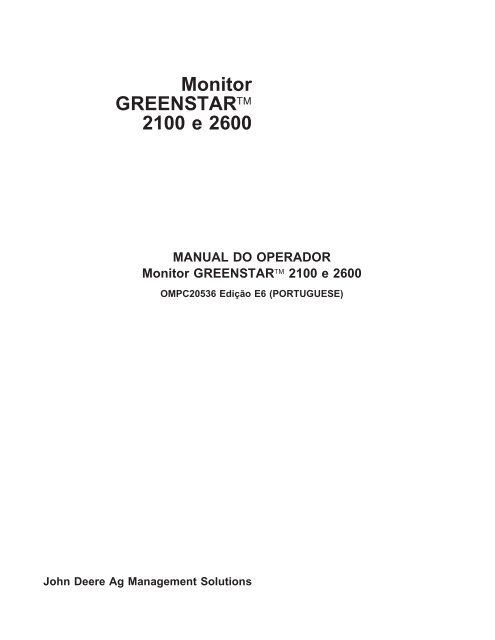Monitor GREENSTAR™ 2100 e 2600 - StellarSupport - John Deere
Monitor GREENSTAR™ 2100 e 2600 - StellarSupport - John Deere
Monitor GREENSTAR™ 2100 e 2600 - StellarSupport - John Deere
You also want an ePaper? Increase the reach of your titles
YUMPU automatically turns print PDFs into web optimized ePapers that Google loves.
<strong>Monitor</strong><br />
GREENSTAR<br />
<strong>2100</strong> e <strong>2600</strong><br />
MANUAL DO OPERADOR<br />
<strong>Monitor</strong> GREENSTAR <strong>2100</strong> e <strong>2600</strong><br />
OMPC20536 Edição E6 (PORTUGUESE)<br />
<strong>John</strong> <strong>Deere</strong> Ag Management Solutions
Prefácio<br />
GARANTIA: Consulte seu contrato de compra para<br />
informar-se sobre as instruções de garantia. Os<br />
produtos <strong>John</strong> <strong>Deere</strong> são projetados e testados para<br />
atender as exigências dos ambientes agrícolas. Como<br />
todos os produtos eletrônicos, as telas de toque são<br />
vulneráveis a danos, quer sejam deliberados ou por<br />
negligência. Os danos causados por negligência não<br />
são cobertos pela garantia de produto da <strong>John</strong> <strong>Deere</strong>.<br />
É importante seguir as instruções de utilização<br />
corretas com a tela de toque GSD<strong>2600</strong>. Sob nenhuma<br />
circunstância deve-se tocar a tela de toque com um<br />
objeto mais rígido ou afiado do que a ponta do dedo<br />
(caneta, ponta de lápis ou outros objetos metálicos). A<br />
pressão excessiva também pode causar danos aos<br />
componentes da base e anular a garantia da tela de<br />
toque. Pressões leves, se exercidas de modo<br />
contínuo, podem reduzir a confiabilidade da tela de<br />
toque. O GSD<strong>2600</strong> deve ser armazenado próximo da<br />
temperatura ambiente fora da safra e no recipiente de<br />
transporte original sem que nenhum item entre em<br />
contato com a superfície da tela de toque.<br />
USO PRETENDIDO: Este sistema é projetado<br />
exclusivamente para uso com agricultura convencional<br />
ou operações similares. Qualquer outro uso é<br />
considerado como contrário ao uso pretendido. O<br />
fabricante não se responsabiliza por danos ou<br />
ferimentos resultantes do uso inapropriado, e estes<br />
riscos serão exclusivamente do usuário. A<br />
conformidade com e a obediência às condições de<br />
operação, manutenção e reparo, conforme<br />
especificadas pelo fabricante, também constituem<br />
elementos essenciais do uso pretendido.<br />
LEIA ESTE MANUAL atentamente para aprender a<br />
operar e fazer a manutenção correta em seu sistema.<br />
Anão observância desse procedimento poderá<br />
resultar em lesões pessoais ou danos ao<br />
equipamento. Este manual e os sinais de segurança<br />
de seu sistema também podem estar disponíveis em<br />
Introdução<br />
outros idiomas. (Consulte seu concessionário <strong>John</strong><br />
<strong>Deere</strong> para fazer o pedido).<br />
ESTE MANUAL DEVE SER CONSIDERADO uma<br />
parte integrante de seu sistema e deve permanecer<br />
com o sistema quando de sua venda.<br />
AS MEDIDAS neste manual são apresentadas tanto<br />
no sistema métrico como no sistema habitual de<br />
medidas utilizado nos Estados Unidos. Utilize somente<br />
peças de reposição e fixadores corretos. Os fixadores<br />
em polegadas e métricos podem exigir uma chave<br />
específica métrica ou em polegadas.<br />
Os lados DIREITO E ESQUERDO são determinados<br />
olhando no sentido do deslocamento para frente.<br />
ESCREVA OS NÚMEROS DE IDENTIFICAÇÃO DOS<br />
PRODUTOS (P.I.N. = Product Identification Numbers)<br />
na Seção de Especificações ou de Números de<br />
Identificação. Anote corretamente todos os números<br />
para facilitar o rastreio do sistema em caso de roubo.<br />
Esses números serão também necessários ao<br />
encomendar peças junto ao seu revendedor. Arquive<br />
os números de identificação em um lugar seguro fora<br />
da máquina.<br />
ESTE SISTEMA DEVERÁ SER OPERADO, feito a<br />
manutenção e reparado somente por pessoas<br />
familiarizadas com suas características particulares e<br />
inteiradas das regras de segurança relevantes<br />
(prevenção de acidentes). Os regulamentos de<br />
prevenção de acidentes, todos os outros regulamentos<br />
geralmente reconhecidos pela área de segurança eda<br />
medicina do trabalho e os regulamentos de trânsito na<br />
estrada devem sempre ser observados. Todas as<br />
modificações arbitrárias efetuadas neste sistema irão<br />
livrar o fabricante de todas as responsabilidades por<br />
qualquer dano ou lesão resultante.<br />
OUO6050,000191E –54–26JAN06–1/1<br />
061606<br />
PN=2
Conteúdo<br />
Página<br />
Página<br />
Segurança. ............................05-1 Gerenciador de Layout<br />
Gerenciador de Layout ....................40-1<br />
Atualização do Software<br />
Atualização ao Vivo GS2 ..................10-1<br />
Carregamento do Software. ................10-1<br />
Opções do Gerenciador de Layout de<br />
Colheita .............................40-6<br />
GreenStar Geral<br />
Informações Gerais<br />
Teoria de Operação ......................15-1<br />
Frente do <strong>Monitor</strong>. .......................15-3<br />
Parte Traseira do <strong>Monitor</strong>. .................15-4<br />
Controle do <strong>Monitor</strong> ......................15-5<br />
Navegação Secundária do <strong>Monitor</strong>. ..........15-6<br />
Cartão de Dados ........................15-7<br />
Layout da Tela ..........................15-9<br />
Tecla programável GREENSTAR2 PRO. ......45-1<br />
Tecla programável<br />
RECURSOS/CONDIÇÕES...............45-2<br />
Tecla programável EQUIPAMENTO ..........45-3<br />
Guia MÁQUINA .........................45-3<br />
Guia IMPLEMENTO 1 ....................45-6<br />
Guia IMPLEMENTO 2 e IMPLEMENTO 3 ....45-12<br />
Tecla programável MAPEAMENTO .........45-13<br />
Mapeamento de Colheita .................45-14<br />
Guia MAPAS ..........................45-15<br />
Navegação do <strong>Monitor</strong> Guia LIMITES. .........................45-17<br />
Partida ................................20-1<br />
Seleção de um Campo de Entrada<br />
Guia MARCOS. ........................45-18<br />
Desejado com o Controle do <strong>Monitor</strong> .......20-2<br />
Campos de Inserção .....................20-3<br />
Orientação<br />
Tecla programável ORIENTAÇÃO ...........50-1<br />
Guia VISUALIZAR .......................50-3<br />
Teclas programáveis e Ícones<br />
Guia CONFIGURAÇÕES DE ORIENTAÇÃO . . . 50-8<br />
Ícones Padronizados ISO ..................25-1 Visualização de Giro .....................50-8<br />
<strong>Monitor</strong> de Rendimento ...................25-1 Previsor de Giro .........................50-9<br />
Centro de Mensagens ....................25-2 Gravação de Pontos de Giro ...............50-9<br />
<strong>Monitor</strong> ................................25-5 Previsão de Pontos de Giro ...............50-10<br />
iTC StarFire ............................25-7 Compensação Dianteira ..................50-12<br />
GreenStar2 Pro .........................25-9 Guia CONFIGURAÇÕES DA MUDANÇA<br />
DE PISTA ...........................50-13<br />
Configuração do <strong>Monitor</strong><br />
Ativações do Software do <strong>Monitor</strong> ...........30-1<br />
Obtenção doCódigo de Ativação e<br />
Software de Ativação do <strong>Monitor</strong> ..........30-2<br />
<strong>Monitor</strong><br />
Tecla programável do <strong>Monitor</strong> (F) ..........30-3<br />
Tecla programável Configurações(G).......30-6<br />
Tecla programável Diagnóstico (I). .........30-7<br />
Pista 0 Configurada<br />
Modo de Pista Reta ...................50-15<br />
Modo de Pista Curva ..................50-17<br />
Modo de Pista Circular .................50-18<br />
Modo de Orientação da Linha de Corte ....50-19<br />
Sistema AutoTrac. ......................50-20<br />
Gráfico Circular do Status do AutoTrac ......50-21<br />
Sensibilidade da Direção .................50-24<br />
Tratores com AutoTrac<br />
Habilitação do Sistema .................50-26<br />
Controles Auxiliares<br />
Teclas Programáveis Controle Auxiliar (H) . . . 35-1<br />
Ativação do Sistema ...................50-27<br />
CONTROLES AUXILIARES ................35-2<br />
Continua na próxima página<br />
Todas as informações, ilustrações e especificações deste manual são<br />
baseadas nas informações mais recentes e disponíveis no momento da<br />
publicação deste. Fica reservado o direito de realizar mudanças a<br />
qualquer momento sem aviso prévio.<br />
COPYRIGHT © 2006<br />
DEERE & COMPANY<br />
Moline, Illinois<br />
All rights reserved<br />
A <strong>John</strong> <strong>Deere</strong> ILLUSTRUCTION ® Manual<br />
i 061606<br />
PN=1
Conteúdo<br />
Página Página<br />
Desativação do Sistema ................50-29 Tecla programável DOCUMENTAÇÃO........68-3<br />
Pulverizadores com AutoTrac<br />
Configuração da Colheita ..................68-4<br />
Habilitação do Sistema .................50-29 Alterar Configuração de Colheita ............68-5<br />
Ativação do Sistema ...................50-30 Tecla programável TOTAIS ................68-8<br />
Desativação do Sistema ................50-31 Totais de Filtragem<br />
Colheitadeiras com AutoTrac<br />
Totais da Cultura .....................68-10<br />
Habilitação do Sistema .................50-31 Totais do campo ......................68-12<br />
Ativação do Sistema ...................50-32 Totais da Carga ......................68-14<br />
Desativação do Sistema ................50-33 Apagamento de Totais .................68-15<br />
AutoTrac Universal<br />
Totais de Colheita ......................68-16<br />
Precisão ............................50-33 Visão Geral ...........................68-18<br />
Informações Gerais. ...................50-34 <strong>Monitor</strong> Original GreenStar. ...............68-20<br />
Tela Inicial ..........................50-35 Colheitadeira<br />
Configuração.........................50-36 Partida .............................68-21<br />
Habilitação do Sistema .................50-38 Definição da Plataforma ................68-22<br />
Ativação do Sistema ...................50-39 Calibração...........................68-24<br />
Desativação do Sistema ................50-40 Procedimento de Compensação de Fluxo<br />
Informações .........................50-40<br />
Baixo--Opcional .....................68-26<br />
Pista Circular ..........................50-41 Ajuste Manual do Fator de Calibração .....68-27<br />
Pista Curva. ...........................50-45 CONFIGURAÇÃO – CORREÇÃO DA<br />
Precisão do AutoTrac. ...................50-52 UMIDADE .........................68-28<br />
Correção da Umidade. .................68-29<br />
Documentação<br />
Alarme de Umidade ...................68-30<br />
Ligar/Desligar Documentação...............55-1 Curva da Umidade ....................68-31<br />
Como a Documentação Organiza os Dados. ...55-2 Gravação da Seleção ..................68-31<br />
Tecla programável DOCUMENTAÇÃO........55-3 Configuração das Unidades de<br />
Operações.............................55-4<br />
Configuração da Colheita ..................55-5<br />
Rendimento/Área....................68-32<br />
Alterar Configuração de Colheita ............55-6 Harvest <strong>Monitor</strong>—Colheitadeira<br />
Observações sobre as Tarefas. .............55-9 <strong>Monitor</strong> Original GreenStar. ................70-1<br />
Controladores. .........................55-10 Colheitadeira<br />
Tecla programável TOTAIS ...............55-11 Partida ..............................70-1<br />
Totais de Colheita ......................55-13 Definição da Plataforma .................70-2<br />
Uso de Documentação com os Carros Calibração............................70-3<br />
Pneumáticos <strong>John</strong> <strong>Deere</strong> ...............55-16 Procedimento de Compensação de Fluxo<br />
Itens Opcionais e Obrigatórios para Baixo--Opcional ......................70-5<br />
Documentação .......................55-18 Ajuste Manual do Fator de Calibração ......70-6<br />
Prescrições com Base em Mapas ..........55-22 CONFIGURAÇÃO – CORREÇÃO DA<br />
Mapa de Cobertura .....................55-24 UMIDADE ..........................70-7<br />
Conexão a Controladores não <strong>John</strong> <strong>Deere</strong>. ...55-25 Correção da Umidade. ..................70-8<br />
Alarme de Umidade ....................70-9<br />
Swath Control Pro<br />
Curva da Umidade ....................70-10<br />
Habilitação .............................60-1 Gravação da Seleção ..................70-10<br />
Configuração ...........................60-7 Configuração das Unidades de<br />
Mapa de Cobertura .....................60-11 Rendimento/Área....................70-11<br />
<strong>Monitor</strong> Original GreenStar Harvest <strong>Monitor</strong>—Colheitadeira<br />
Sistemas Compatíveis ....................65-1 <strong>Monitor</strong> Original GreenStar. ................75-1<br />
Operação do <strong>Monitor</strong> Original GreenStar ......65-1 Colheitadeira<br />
Fluxograma. ..........................75-1<br />
Colheita<br />
Ligar/Desligar Documentação...............68-1<br />
Ajuste das Unidades de Rendimento .......75-2<br />
Como a Documentação Organiza os Dados. ...68-2<br />
Continua na próxima página<br />
ii 061606<br />
PN=2
Conteúdo<br />
Página Página<br />
Ajuste das Unidades de Área.............75-2 Segurança do RTK da Estação Base<br />
Ajuste das Linhas e Espaçamento .........75-2 Compartilhada. .......................85-21<br />
Calibração............................75-5 Tecla programável INFORMAÇÕES DO<br />
Compensação da Linha .................75-6 SATÉLITE. ..........................85-23<br />
Calibração Rápida .....................75-7<br />
Calibração Padrão .....................75-8<br />
Tecla programável DIAGNÓSTICO .........85-26<br />
Ajuste Manual do Fator de Calibração ......75-9 Conexão de Receptores GPS RS-232<br />
Registro ............................75-10 Conexão de Receptores GPS RS-232 ........90-1<br />
<strong>Monitor</strong> de Rendimento<br />
<strong>Monitor</strong> de Rendimento ...................80-1<br />
Funcionalidade do BPM (MONITOR DE<br />
PERFORMANCE BÁSICO). ..............80-4<br />
Origem de Gravação doBPM ..............80-9<br />
Origem de Gravação doAPM .............80-11<br />
<strong>Monitor</strong> de Rendimento ..................80-13<br />
CALIBRAÇÕES DO MONITOR DE<br />
PERFORMANCE .....................80-15<br />
Configuração do Trator para GPS DIRETO<br />
ou Alimentação do Radar Baseado no<br />
Solo (APENAS Veículos Baseados no<br />
CAN). ..............................80-17<br />
Somente Sensor do Radar de Feixe Duplo<br />
(Calibração Automática) ................80-18<br />
VALIDAÇÃO DO SINAL DE CONEXÃO<br />
DO RADAR (SOMENTE MODO BPM) .....80-18<br />
TELA DE TOTAIS DO MONITOR DE<br />
PERFORMANCE .....................80-21<br />
MONITOR DE PERFORMANCE<br />
AVANÇADO (APM). ...................80-26<br />
Funções Adicionais Disponíveis no<br />
Modo APM ..........................80-28<br />
Receptor StarFire iTC<br />
Tecla programável do STARFIRE ITC ........85-1<br />
Guia INFORMAÇÕES ....................85-2<br />
Guia CONFIGURAÇÃO ...................85-3<br />
Modo de Correção .......................85-3<br />
Freqüência de Correção...................85-3<br />
Instrução de Montagem ...................85-4<br />
Avanço/Recuo ..........................85-5<br />
Altura .................................85-6<br />
QuickStart .............................85-6<br />
Horas Ligado Após Deslig. .................85-7<br />
Calibração doTCM ......................85-7<br />
Guia ATIVAÇÕES ......................85-11<br />
Guia PORTA SERIAL. ...................85-12<br />
Tecla programávelRTK..................85-12<br />
Veículo ...............................85-14<br />
Repetidor do Veículo ....................85-16<br />
Modo de Pesquisa Rápida ................85-17<br />
Modo Básico Absoluto ...................85-18<br />
Configuração da Rede RTK ...............85-19<br />
Implementos ISO<br />
Implementos ISO ........................95-1<br />
Operação de Implementos ISO .............95-2<br />
Detecção e Resolução de Problemas<br />
Centro de Mensagens ...................100-1<br />
Reinicialização do <strong>Monitor</strong> ................100-6<br />
Reprogramação dos Códigos de Erro. .......100-7<br />
Telas de Advertência ....................100-9<br />
Endereços de Diagnóstico ...............100-10<br />
Avisos de Orientação...................100-13<br />
Caixas Pop-Up de Código de Falhas<br />
—Software Principal da Plataforma. ......100-16<br />
Caixas Pop-Up de Código de Falhas<br />
—Software de Orientação..............100-18<br />
Caixas Pop-Up de Código de Falhas<br />
—Software de Documentação...........100-20<br />
AutoTrac Universal .....................100-22<br />
Código de Parada do AutoTrac Universal. ...100-25<br />
Diagnóstico do GreenStar ...............100-26<br />
Códigos de falha—do StarFire iTC .........100-26<br />
Códigos de Diagnóstico de Falhas— do<br />
StarFire iTC ........................100-29<br />
Especificações<br />
Valores de Torque para Parafusos Métricos. . . 105-1<br />
Valores de Torque para Parafusos<br />
Unificados em Polegadas ...............105-3<br />
O serviço de manutenção da <strong>John</strong> <strong>Deere</strong><br />
A <strong>John</strong> <strong>Deere</strong> Está à Sua Disposição............1<br />
iii 061606<br />
PN=3
Conteúdo<br />
iv 061606<br />
PN=4
Reconheça as Informações de Segurança<br />
Este é um símbolo de alerta de segurança. Ao ver este<br />
símbolo na sua máquina ou neste manual, fique atento à<br />
possibilidade de lesões corporais.<br />
Siga as precauções recomendadas e as práticas seguras<br />
de operação.<br />
Compreenda as Palavras de Aviso<br />
Uma palavra de aviso—PERIGO, ADVERTÊNCIA OU<br />
CUIDADO—é utilizada com o símbolo de alerta de<br />
segurança. PERIGO identifica os riscos mais graves.<br />
Avisos de segurança como PERIGO ou ADVERTÊNCIA<br />
estão localizados próximos aos locais de risco<br />
específicos. As precauções gerais estão registradas nos<br />
avisos de segurança de CUIDADO. A palavra CUIDADO<br />
também chama atenção para as mensagens de<br />
segurança deste manual.<br />
Segurança<br />
T81389 –UN–07DEC88<br />
DX,ALERT –54–29SEP98–1/1<br />
TS187 –54–30SEP88<br />
DX,SIGNAL –54–03MAR93–1/1<br />
05-1 061606<br />
PN=5
Siga as Instruções de Segurança<br />
Segurança<br />
Leia atentamente todas as mensagens de segurança<br />
deste manual e dos avisos de segurança emsua<br />
máquina. Mantenha os avisos de segurança em boas<br />
condições. Substitua os avisos de segurança que<br />
estiverem faltando ou danificados. Verifique se as peças<br />
de reparo e os componentes novos do equipamento<br />
incluem avisos de segurança atualizados. Avisos de<br />
segurança para reposição podem ser encontrados no seu<br />
concessionário <strong>John</strong> <strong>Deere</strong>.<br />
Aprenda a operar a máquina e a utilizar os controles<br />
corretamente. Não permita a operação damáquina por<br />
pessoas que não tiverem recebido as devidas instruções.<br />
Mantenha sua máquina nas devidas condições de<br />
trabalho. Modificações não autorizadas na máquina<br />
podem prejudicar o funcionamento e/ou a segurança e<br />
afetar a vida útil da máquina.<br />
Caso não entenda alguma parte deste manual e<br />
necessite de assistência, entre em contato com o seu<br />
concessionário <strong>John</strong> <strong>Deere</strong>.<br />
Prepare-se para Emergências<br />
Esteja preparado caso um incêndio se inicie.<br />
Mantenha um kit de primeiros socorros e um extintor de<br />
incêndio à mão.<br />
Mantenha os números de emergência de médicos, do<br />
serviço de ambulância, do hospital e dos bombeiros<br />
próximos ao seu telefone.<br />
TS201 –UN–23AUG88<br />
DX,READ –54–03MAR93–1/1<br />
TS291 –UN–23AUG88<br />
DX,FIRE2 –54–03MAR93–1/1<br />
05-2 061606<br />
PN=6
Pratique a Manutenção Segura<br />
Compreenda o procedimento de manutenção antes de<br />
realizar o trabalho. Mantenha a área limpa e seca.<br />
Nunca faça a manutenção nem lubrifique ou ajuste a<br />
máquina enquanto ela estiver em movimento. Mantenha<br />
mãos, pés e roupas longe de peças acionadas por<br />
energia. Desligue toda a energia e os controles de<br />
operação para aliviar a pressão. Abaixe o equipamento<br />
até o solo. Desligue o motor, retire a chave e acione o<br />
freio de estacionamento. Deixe que a máquina esfrie.<br />
Apóie firmemente todos os elementos da máquina que<br />
devem ser levantados para a execução de serviços.<br />
Mantenha todas as peças em boas condições e<br />
instaladas adequadamente. Repare os danos<br />
imediatamente. Substitua peças desgastadas ou<br />
quebradas. Remova qualquer acúmulo de graxa, óleo ou<br />
detrito.<br />
Segurança<br />
Desconecte o cabo de aterramento da bateria (-) antes de<br />
fazer ajustes nos sistemas elétricos ou fazer soldas na<br />
máquina.<br />
Leia os Manuais do Operador para informar-se sobre os Implementos ISOBUS<br />
Além dos Aplicativos do GreenStar esse monitor pode<br />
ser usado como um dispositivo de exibição para<br />
qualquer implemento que atenda à norma ISO 11783.<br />
Isso inclui a capacidade de controlar os implementos<br />
ISOBUS. Quando usado desta forma, as informações<br />
e funções de controle do implemento colocadas no<br />
monitor são fornecidas pelo implemento e são de<br />
TS218 –UN–23AUG88<br />
OUO6050,0001494 –54–20OCT05–1/1<br />
responsabilidade de seu fabricante. Algumas dessas<br />
funções do implemento podem gerar risco ao operador<br />
ou a um observador. Leia o manual do operador<br />
fornecido pelo fabricante do implemento e observe<br />
todas as mensagens de segurança do manual e do<br />
implemento antes de usá-lo.<br />
OUO6050,0001495 –54–17NOV05–1/1<br />
05-3 061606<br />
PN=7
Atualização ao Vivo GS2<br />
A <strong>John</strong> <strong>Deere</strong> AMS cria periodicamente atualizações<br />
de software para o sistema GreenStar2 para<br />
proporcionar novas melhorias ao sistema ou<br />
aperfeiçoamentos no desempenho. Isso pode incluir<br />
software atualizado para o monitor do SG2 e muitos<br />
outros componentes.<br />
Atualização do Software<br />
A Atualização ao Vivo GS2 é um aplicativo para<br />
computadores que avisa automaticamente ao usuário<br />
Carregamento do Software<br />
IMPORTANTE: IMPORTANTE: Se forem feitas<br />
alterações com a máquina no modo<br />
auxiliar, desligue a chave e<br />
aguarde até que a luz da energia<br />
do monitor apague antes de dar<br />
partida. Isso permite que o monitor<br />
se desligue e salve os dados.<br />
IMPORTANTE: Não desligue a alimentação ou<br />
remova o cartão de dados quando<br />
o monitor estiver sendo<br />
reprogramado. Fazer isso pode<br />
danificar o monitor e colocar o<br />
software em um estado<br />
irrecuperável.<br />
Verifique se o monitor tem o software mais recente<br />
disponível. Para adquirir a última versão do software<br />
visite www.<strong>StellarSupport</strong>.com ou contate seu<br />
concessionário <strong>John</strong> <strong>Deere</strong>.<br />
Após o download do novo software no cartão de<br />
dados, insira o cartão de dados no monitor e o<br />
sistema mostrará uma tela pedindo ao operador que<br />
reprograme o monitor. Se o operador não selecionar<br />
reprogramar o sistema, o alarme de reprogramação<br />
aparecerá em cada ciclo de ligação se o cartão de<br />
dados ainda estiver inserido.<br />
sobre atualizações recentes para o sistema GS2 e o<br />
orienta no processo de download. Para instalar a<br />
Atualização ao Vivo GS2, insira o CD na unidade de<br />
CD ROM e siga as instruções da tela. Se não<br />
aparecer nenhuma instrução, clique duas vezes em<br />
Meu Computador e encontre a unidade associada à<br />
sua unidade de CD ROM. Execute o programa<br />
identificado como “GS2LiveUpdateSetup.exe”.<br />
OUO6050,0001884 –54–26JAN06–1/1<br />
Para instalar essa atualização do software, pressione<br />
o botão para continuar:<br />
Atualização do software - Aviso: Não desligue o<br />
monitor ou remova o cartão.<br />
Atualização instalada com sucesso. Pressione o botão<br />
para continuar. - Ligar e desligar energia.<br />
O sistema está reiniciando, por favor aguarde.<br />
Se a atualização do software não for bem-sucedida,<br />
será exibida essa mensagem: A atualização do<br />
software não foi bem-sucedida. Consulte o centro de<br />
mensagens.<br />
Para carregar manualmente uma versão diferente do<br />
software em um componente:<br />
• Selecione o componente da lista do Centro de<br />
Mensagens - Tela Reprogramar Dispositivo<br />
• Pressione o botão REPROGRAMAR DISPOSITIVO<br />
• Selecione a versão do software da caixa suspensa e<br />
pressione enter.<br />
OUO6050,0001885 –54–01MAY06–1/1<br />
10-1 061606<br />
PN=8
Teoria de Operação<br />
IMPORTANTE: É importante seguir as instruções<br />
de utilização corretas com a tela de<br />
toque GSD<strong>2600</strong>. Sob nenhuma<br />
circunstância deve-se tocar a tela<br />
de toque com um objeto mais<br />
rígido ou afiado do que a ponta do<br />
dedo (caneta, ponta de lápis ou<br />
outros objetos metálicos). A<br />
pressão excessiva também pode<br />
causar danos aos componentes da<br />
base e anular a garantia da tela de<br />
toque. Pressões leves, se exercidas<br />
de modo contínuo, podem reduzir a<br />
confiabilidade da tela de toque. O<br />
GSD<strong>2600</strong> deve ser armazenado<br />
próximo da temperatura ambiente<br />
fora da safra e no recipiente de<br />
transporte original sem que<br />
nenhum item entre em contato com<br />
a superfície da tela de toque.<br />
Os monitores GreenStar <strong>2100</strong> e <strong>2600</strong> são usados<br />
principalmente como interface do operador para<br />
orientação e aplicações de documentação.<br />
O ponto de navegação principal do monitor GreenStar<br />
<strong>2600</strong> é a tela de toque que permite que o operador<br />
insira as informações tocando na tela. O <strong>2600</strong> também<br />
pode usar o controle do monitor que permite o uso de<br />
botões de inserção e rotativos.<br />
O ponto de navegação principal do monitor GreenStar<br />
<strong>2100</strong> é o controle do monitor que permite que o<br />
operador insira as informações usando botões de<br />
inserção e rotativos. Tecla programável, botão ou<br />
talhão selecionado aparece com a borda destacada.<br />
Software Básico do GreenStar<br />
Os monitores <strong>2100</strong> e <strong>2600</strong> vêm padronizados com um<br />
conjunto de recursos básicos de software, incluindo:<br />
• Orientação Manual<br />
Informações Gerais<br />
• Documentação (talhão e colheita)<br />
• Mapeamento na Tela<br />
• Prescrições<br />
Quando conectado a um receptor GPS, o sistema<br />
permite que o operador dirija o veículo manualmente<br />
com o auxílio do GPS. Quando combinado com uma<br />
ativação opcional do AutoTrac e o kit de direção do<br />
veículo, o sistema pode guiar a máquina<br />
automaticamente no campo.<br />
A documentação pode ser usada para registrar os<br />
dados ligados às coordenadas do GPS. Em algumas<br />
máquinas, as taxas, rendimento, largura do<br />
implemento ou outras informações serão registradas<br />
no barramento CAN do veículo. Os monitores também<br />
podem ser conectados a alguns controladores<br />
fabricados por terceiros para registrar as informações<br />
de taxas. Esses dados são coletados no cartão<br />
compact flash e podem ser transferidos para o<br />
software de um computador para produzir mapas e<br />
relatórios de atividades de campo.<br />
O mapeamento na tela usa GPS e a origem da<br />
gravação para criar mapas em tempo real das<br />
atividades de campo. Os operadores poderão ver as<br />
áreas do campo cobertas.<br />
A função do <strong>Monitor</strong> GreenStar original pode ser<br />
usada para operar implementos <strong>John</strong> <strong>Deere</strong><br />
selecionados como seriam normalmente usados com o<br />
monitor GreenStar original. O <strong>2100</strong> e <strong>2600</strong> também<br />
podem ser montados em paralelo com um <strong>Monitor</strong><br />
GreenStar original. Nesta configuração, as<br />
informações específicas da máquina <strong>John</strong> <strong>Deere</strong> serão<br />
exibidas no monitor GreenStar original e as aplicações<br />
Básicas GS2 serão exibidas no <strong>2100</strong> ou <strong>2600</strong>.<br />
Os monitores <strong>2100</strong> e <strong>2600</strong> têm um monitor de<br />
desempenho integrado que pode ser usado para<br />
registrar a área e outros dados com base na largura<br />
do implemento e velocidade de avanço.<br />
Continua na próxima página<br />
OUO6050,0001886 –54–26JAN06–1/2<br />
15-1 061606<br />
PN=9
O monitor também pode ser usado para máquinas e<br />
sistemas que seguem o nível 2 de implementação da<br />
Organização para Padronização Internacional (ISO)<br />
11783. O objetivo da ISO 11783 é habilitar as<br />
unidades eletrônicas para se comunicarem umas com<br />
as outras fornecendo um sistema padronizado fácil de<br />
ler e entender. Utilizando os controles personalizáveis<br />
descomplicados separados do monitor propriamente<br />
dito, o operador pode usar o monitor como um monitor<br />
de desempenho do trator e um monitor de um<br />
implemento em conformidade com a ISO 11783.<br />
Informações Gerais<br />
De tempos em tempos a <strong>John</strong> <strong>Deere</strong> AMS publica<br />
atualizações de software para o sistema GS2 pela<br />
Internet no site www<strong>StellarSupport</strong>.com. Cada monitor<br />
vem também com um CD de Atualização Automática<br />
do GS2. A Atualização Automática pode ser instalada<br />
em um PC conectado à Internet e alertar o usuário<br />
quando as atualizações do monitor estiverem<br />
disponíveis. Ela então orientará o usuário através do<br />
processo de download. O download pode ser<br />
armazenado no cartão de dados e inserido no monitor<br />
para concluir a atualização.<br />
OUO6050,0001886 –54–26JAN06–2/2<br />
15-2 061606<br />
PN=10
Frente do <strong>Monitor</strong><br />
Informações Gerais<br />
IMPORTANTE: Não remova a alimentação de 12 volts<br />
do monitor até que a luz do LED<br />
esteja preta. A remoção prematura da<br />
energia (status da luz laranja ou<br />
verde) pode causar perda de dados<br />
e/ou fazer com que o monitor perca a<br />
funcionalidade. Pode levar até 20<br />
segundos após a remoção da chave<br />
de partida para que a luz do LED fique<br />
completamente preta. O cartão de<br />
dados também não deve ser removido<br />
durante este período.<br />
O monitor (A) localiza-se na cabine e permite que o<br />
operador visualize informações instantâneas estando no<br />
assento durante a operação doveículo.<br />
A luz da energia (B) indicará o modo de energia do<br />
monitor:<br />
• verde— monitor ligado e reinicialização a frio<br />
• verde piscando— reinicialização a quente<br />
• laranja—espera<br />
• desligado— desligamento<br />
A reinicialização a frio ocorre quando o monitor<br />
permanecer desligado por mais de 24 horas e leva de<br />
20-25 segundos para ligar.<br />
A reinicialização a quente ocorre quando o monitor<br />
permanecer em operação nas últimas 24 horas e leva de<br />
1-3 segundos para ligar.<br />
IMPORTANTE: Sempre limpe a tela do monitor <strong>2600</strong><br />
com a energia desligada. A limpeza da<br />
tela durante a operação pode resultar<br />
em pressionamentos não intencionais<br />
de botões.<br />
Para limpar o monitor, desligue a energia e limpe a tela<br />
com um pano macio umedecido com limpador que não<br />
seja à base de amônia, como o limpador multiuso ou para<br />
vidros da <strong>John</strong> <strong>Deere</strong>.<br />
<strong>Monitor</strong><br />
PC8572 –UN–03AUG05<br />
A—<strong>Monitor</strong><br />
B—Luz da energia (somente referência)<br />
Continua na próxima página<br />
OUO6050,0001887 –54–26JAN06–1/2<br />
15-3 061606<br />
PN=11
Temperatura de Operação<br />
-30a70°C<br />
Temperatura de Armazenagem<br />
-40a85°C<br />
Parte Traseira do <strong>Monitor</strong><br />
A Parte Traseira do <strong>Monitor</strong> contém:<br />
Informações Gerais<br />
• Furos de Montagem do <strong>Monitor</strong>— para fixação no<br />
suporte da máquina<br />
• Ponto de Navegação Secundário— fornece navegação<br />
auxiliar com o monitor<br />
• Slot/Porta do Cartão de Dados— aloja o cartão de<br />
dados usado para coleta de dados e para salvar as<br />
configurações do implemento e do monitor selecionado.<br />
• Conector do <strong>Monitor</strong>— conecta os plugues do chicote<br />
elétrico do veículo no monitor para comunicação e<br />
alimentação do sistema.<br />
NOTA: A traseira do monitor terá uma etiqueta com o<br />
modelo do monitor eonúmero de série.<br />
A—Furos de Montagem do <strong>Monitor</strong><br />
B—Navegação Secundária<br />
C—Conector do <strong>Monitor</strong><br />
D—Porta Compact Flash<br />
Parte Traseira do <strong>Monitor</strong><br />
OUO6050,0001887 –54–26JAN06–2/2<br />
PC8863 –UN–02NOV05<br />
OUO6050,0001888 –54–26JAN06–1/1<br />
15-4 061606<br />
PN=12
Controle do <strong>Monitor</strong><br />
Informações Gerais<br />
CUIDADO: Não monte o controle do monitor do<br />
lado do monitor duplo (<strong>2100</strong>/<strong>2600</strong> e GSD4). Isso<br />
bloqueia a visão do operador e sobrecarrega o<br />
suporte. Monte o controle do monitor em outro<br />
lugar.<br />
O controle do monitor é o principal ponto de navegação<br />
do monitor <strong>2100</strong> GreenStar (e <strong>2600</strong> se equipado).<br />
O controle do monitor contém 10 teclas de atalho<br />
disponíveis: A-J, Botão Rotativo (A), botão ENTER (B),<br />
botão CANCELAR (C) e botão MENU (D).<br />
A—Botão Rotativo<br />
B—Botão ENTER<br />
C—Botão CANCELAR<br />
D—Botão MENU<br />
Controle do <strong>Monitor</strong><br />
PC8864 –UN–09JAN06<br />
OUO6050,0001889 –54–26JAN06–1/1<br />
15-5 061606<br />
PN=13
Navegação Secundária do <strong>Monitor</strong><br />
Os controles secundários do monitor consistem de cinco<br />
botões localizados na parte traseira do monitor. Eles<br />
proporcionam navegação auxiliar caso os controles<br />
principais do monitor não estejam se comunicando com<br />
ele.<br />
Informações Gerais<br />
O botão ENTER (A) e o botão CANCELAR (D) funcionam<br />
do mesmo modo que funcionam com os controles<br />
principais do monitor.<br />
A Seta para Cima (B) e a Seta para baixo (C) simulam a<br />
operação do botão rotativo do controle do monitor.<br />
O botão RESTABELECER MOSTRADOR (E) restabelece<br />
o monitor sem desligar e ligar a energia do veículo.<br />
Segure por 3 segundos para reinicializar.<br />
A—Enter<br />
B—Seta para Cima<br />
C—Seta para Baixo<br />
D—Cancelar<br />
E—Restabelecer <strong>Monitor</strong><br />
Navegação Secundária do <strong>Monitor</strong><br />
PC8580 –UN–17AUG05<br />
OUO6050,000188A –54–26JAN06–1/1<br />
15-6 061606<br />
PN=14
Cartão de Dados<br />
Informações Gerais<br />
IMPORTANTE: Não remova a alimentação de 12 volts<br />
do monitor até que a luz do LED<br />
esteja preta. A remoção prematura da<br />
energia (status da luz laranja ou<br />
verde) pode causar perda de dados<br />
e/ou fazer com que o monitor perca a<br />
funcionalidade. Pode levar até 20<br />
segundos após a remoção da chave<br />
de partida para que a luz do LED fique<br />
completamente preta. O cartão de<br />
dados também não deve ser removido<br />
durante este período.<br />
IMPORTANTE: O cartão de dados deve estar no<br />
monitor durante a operação oua<br />
funcionalidade do sistema se<br />
deteriorará.<br />
IMPORTANTE: Não remova o cartão de dados quando<br />
o monitor estiver sendo<br />
reprogramado. Fazer isso pode<br />
danificar o monitor e colocar o<br />
software em um estado irrecuperável.<br />
Sempre que a configuração da<br />
máquina for alterada, a energia deve<br />
ser ligada e desligada do monitor para<br />
permitir que as alterações funcionem.<br />
Após configurar a máquina e o<br />
implemento, certifique-se de que a<br />
energia esteja desligada e a luz do<br />
LED fique preta antes de operar no<br />
talhão. Isto permitirá que todas as<br />
informações de configuração sejam<br />
salvas no cartão de dados.<br />
Passos para a Inserção do Cartão de Dados<br />
1. Abra a porta do slot do cartão pressionando a aba da<br />
trava da porta para frente e continue a pressionar para<br />
frente até que as molas da porta abram.<br />
2. Espere a mensagem indicado que o Cartão de Dados<br />
pode ser ejetado.<br />
A—Cartão de Dados<br />
Continua na próxima página<br />
Cartão de Dados no <strong>Monitor</strong><br />
PC8865 –UN–02NOV05<br />
OUO6050,000188B –54–26JAN06–1/2<br />
15-7 061606<br />
PN=15
3. O lado do cartão de dados que tem a aresta ao longo<br />
da borda inferior deve estar voltado para o operador<br />
durante a inserção. Ele não pode ser inserido com o<br />
lado oposto virado para o operador.<br />
4. Pressione o cartão de dados no slot até que faça um<br />
clique e pressione o botão de ejeção aomáximo. Ele<br />
dá a mesma sensação de inserir um cartão PCMCIA<br />
em um Processador Móvel.<br />
5. Feche a porta do slot do cartão.<br />
Passos para a Remoção do Cartão de Dados<br />
1. Abra a porta do slot do cartão.<br />
Informações Gerais<br />
2. Pressione o botão de ejeção localizado diretamente<br />
abaixo do slot do cartão, dentro da porta do slot do<br />
cartão. É muito parecido com a remoção de um cartão<br />
PCMCIA de um Processador Móvel.<br />
3. O cartão de dados saltará o suficiente para que se<br />
possa segurá-lo com os dedos e removê-lo do slot.<br />
OUO6050,000188B –54–26JAN06–2/2<br />
15-8 061606<br />
PN=16
Layout da Tela<br />
Informações Gerais<br />
Layout da Tela<br />
A—Página Inicial C—Centro de Mensagens D—teclas programáveis E—Área de Informações do<br />
B—Menu Aplicativo<br />
NOTA: As telas do monitor apresentadas nas páginas<br />
a seguir servem apenas para referência. As<br />
telas reais podem aparecer de modo diferente<br />
devido à conexão de dispositivos adicionais<br />
e/ou à versão do software em uso.<br />
As seleções: Página Inicial (A), Menu (B) e Centro de<br />
Mensagem (C) estarão em todas as telas.<br />
• A seleção Página Inicial — permite ao operador<br />
visualizar a Página Inicial.<br />
• A seleção Menu — permite ao operador visualizar<br />
uma lista de aplicações disponíveis.<br />
• A seleção Centro de Mensagens — permite ao<br />
operador visualizar mensagens de aviso, cuidado e<br />
informações de diagnóstico. (Consulte<br />
CONFIGURAÇÃO DO CENTRO DE MENSAGENS<br />
na seção Centro de Mensagens do <strong>Monitor</strong>).<br />
A seleção de uma das teclas programáveis (D) gerará<br />
uma nova página ou um processo a ser iniciado.<br />
OUO6050,000188C –54–26JAN06–1/1<br />
15-9 061606<br />
PN=17<br />
PC8577 –UN–02NOV05
Partida<br />
IMPORTANTE: Não remova a alimentação de12<br />
volts do monitor até que a luz do<br />
LED esteja preta. A remoção<br />
prematura da energia (status da luz<br />
laranja ou verde) pode causar<br />
perda de dados e/ou fazer com que<br />
o monitor perca a funcionalidade.<br />
Pode levar até 20 segundos após a<br />
remoção da chave de partida para<br />
que a luz do LED fique<br />
completamente preta. O cartão de<br />
dados também não deve ser<br />
removido durante este período.<br />
IMPORTANTE: Ao configurar o monitor com a<br />
chave do veículo na posição de<br />
acessórios (energia ligada, motor<br />
desligado), gire a chave para a<br />
posição DESLIGADA por 20<br />
segundos ANTES de ligar o<br />
veículo. Isso assegurará que os<br />
dados de configuração serão<br />
salvos no cartão de dados antes da<br />
operação.<br />
Navegação do <strong>Monitor</strong><br />
Se o veículo estiver funcionando<br />
durante a configuração ea<br />
programação, desligue o veículo<br />
colocando a chave na posição OFF<br />
(desligada) e aguarde 30 segundos<br />
antes de ligar novamente. Isso<br />
assegura que todos os dados<br />
sejam salvos no cartão de dados.<br />
NÃO vire a chave para a posição<br />
"Start" (Partida) diretamente a<br />
partir da posição de acessórios. A<br />
redução na voltagem durante a<br />
fase de partida pode resultar na<br />
perda de todos dados de<br />
configuração.<br />
IMPORTANTE: Se forem feitas alterações com a<br />
máquina no modo auxiliar, desligue<br />
a chave e aguarde até que a luz da<br />
energia do monitor apague antes<br />
de dar partida. Isso permite que o<br />
monitor se desligue e salve os<br />
dados.<br />
IMPORTANTE: O cartão de dados deve estar no<br />
monitor durante a operação oua<br />
funcionalidade do sistema se<br />
deteriorará.<br />
Durante a ligação do monitor, uma tela de inicialização<br />
exibirá uma barra de status que indica que o monitor<br />
está sendo ligado. Assim que o monitor estiver ligado,<br />
se nenhum implemento estiver conectado, será exibida<br />
uma tela padrão do monitor de desempenho. Se um<br />
implemento ISO estiver conectado, as informações<br />
dele serão exibidas na área de informações do<br />
aplicativo junto com 10 teclas programáveis.<br />
OUO6050,000188D –54–26JAN06–1/1<br />
20-1 061606<br />
PN=18
Seleção de um Campo de Entrada Desejado<br />
com o Controle do <strong>Monitor</strong><br />
NOTA: O ponto de navegação principal do <strong>Monitor</strong><br />
GreenStar <strong>2600</strong> é a tela de toque que permite<br />
que o operador insira as informações tocando na<br />
tela.<br />
O BOTÃO ROTATIVO (A) — movimenta o realce ou o<br />
foco<br />
ENTER (B) — permite que o operador selecione os<br />
campos de inserção, os botões ou as teclas<br />
programáveis.<br />
CANCELAR (C) — cancela a seleção do operador ou sai<br />
do processo de seleção.<br />
MENU (D) — exibe a lista do menu<br />
Botões de Atalho A-J — permitem que o operador ative<br />
um campo de entrada associado, botão ou tecla<br />
programável com a letra correspondente ao botão de<br />
atalho pressionado.<br />
NOTA: Somente os campos de inserção ou as teclas<br />
programáveis exibirão um realce/foco em torno<br />
deles.<br />
Navegação do <strong>Monitor</strong><br />
Para ativar e selecionar um campo de inserção, mova o<br />
realce/foco com o botão rotativo para a função desejada e<br />
pressione o botão ENTER.<br />
A—Botão Rotativo<br />
B—Botão ENTER<br />
C—Botão CANCELAR<br />
D—Botão MENU<br />
Controle do <strong>Monitor</strong><br />
PC8864 –UN–09JAN06<br />
OUO6050,000188E –54–26JAN06–1/1<br />
20-2 061606<br />
PN=19
Campos de Inserção<br />
Navegação do <strong>Monitor</strong><br />
Existem vários campos de inserção e botões que<br />
permitem que o operador navegue pelas telas do monitor<br />
e valores de inserção:<br />
• Caixa Suspensa<br />
• Caixa de Inserção<br />
• Caixa de Seleção<br />
• Botão<br />
<strong>Monitor</strong> <strong>2100</strong> — os campos são realçados e podem ser<br />
percorridos usando o botão rotativo do controle do<br />
monitor.<br />
<strong>Monitor</strong> <strong>2600</strong> — os campos são selecionados pela tela de<br />
toque. Aparecerá um teclado para se inserir os dados<br />
alfanuméricos.<br />
PC8845 –UN–30OCT05<br />
Caixa Suspensa<br />
Uma caixa suspensa tem uma borda com um valor de<br />
texto ou numérico e setas para cima e para baixo no<br />
lado direito que permitem ao operador selecionar um<br />
item pré-utilizado em uma lista.<br />
Para abrir, realce a caixa suspensa e pressione o<br />
botão ENTER. A lista aparecerá. Girar o botão rotativo<br />
OUO6050,000188F –54–26JAN06–1/5<br />
permite que o operador mova o foco do realce através<br />
de uma lista para o valor de inserção desejado.<br />
Pressionar o botão ENTER selecionará o novo valor.<br />
Para fechar a caixa suspensa sem fazer uma seleção,<br />
pressione o botão CANCELAR. A lista fechará eo<br />
valor original será mantido.<br />
Continua na próxima página<br />
PC8846 –UN–30OCT05<br />
OUO6050,000188F –54–26JAN06–2/5<br />
20-3 061606<br />
PN=20
Caixa de Inserção<br />
Navegação do <strong>Monitor</strong><br />
Uma caixa de Inserção tem uma borda com valor<br />
numérico ou texto. Isso permite que o operador selecione<br />
e insira os novos valores ou texto.<br />
NOTA: Quanto mais rápido se gira o botão rotativo, mais<br />
rápido os valores se alteram progressivamente.<br />
Para mudar um valor, realce a caixa de Inserção e<br />
pressione o botão ENTER. As cores de dentro da caixa<br />
mudam para indicar que o botão rotativo foi girado para<br />
alterar o valor atual para o valor desejado. Ao terminar,<br />
pressione Enter para aceitar o novo valor. Para cancelar<br />
estando em uma caixa de inserção, pressione o botão<br />
CANCELAR para manter o valor original.<br />
Se a caixa de inserção for numérica com uma pequena<br />
faixa de valores, então onúmero pode ser alterado<br />
pressionando o botão ENTER e, logo em seguida,<br />
girando o botão rotativo. Conforme o botão rotativo é<br />
girado rapidamente, o número se altera também<br />
rapidamente.<br />
Se houver uma faixa maior de valores, aparecerá um<br />
teclado numérico, permitindo a seleção de cada dígito.<br />
<strong>Monitor</strong> GreenStar <strong>2600</strong> — Se o monitor não estiver<br />
equipado com o controle do monitor, nenhum realce<br />
aparecerá. O monitor usa um teclado pop-up para inserir<br />
os valores.<br />
Caixa de Seleção<br />
A caixa de seleção éum quadro com uma borda. Uma<br />
marca na caixa indica que ela está ativada.<br />
Para ativar uma caixa de seleção, realce a caixa de<br />
seleção vazia e pressione o botão ENTER. Aparecerá<br />
uma marca dentro da caixa ativando o item. Para<br />
desativar uma caixa de seleção, realce a caixa e<br />
pressione o botão ENTER para remover a marca.<br />
PC8847 –UN–30OCT05<br />
PC8686 –UN–09AUG05<br />
Continua na próxima página<br />
OUO6050,000188F –54–26JAN06–3/5<br />
OUO6050,000188F –54–26JAN06–4/5<br />
20-4 061606<br />
PN=21
Botão<br />
Um Botão éum ícone ou texto com uma borda. A<br />
ativação do botão realizará a função doícone.<br />
Para ativar uma função, realce o botão e pressione enter.<br />
Navegação do <strong>Monitor</strong><br />
PC8649 PC8650 –UN–01NOV05<br />
ENTER<br />
VÁ PARA<br />
OUO6050,000188F –54–26JAN06–5/5<br />
20-5 061606<br />
PN=22
Ícones Padronizados ISO<br />
Teclas programáveis e Ícones<br />
Os botões exibidos são ícones padronizados ISO usados<br />
em vários aplicativos do monitor.<br />
<strong>Monitor</strong> de Rendimento<br />
• Tecla programável MONITOR DE PERFORMANCE<br />
• Tecla programável CONFIGURAÇÕES<br />
• Tecla programável TOTAIS<br />
Tecla programável MONITOR DE PERFORMANCE —<br />
Velocidade de avanço, Rotação do motor, Área coberta,<br />
Deslizamento da roda, Origem de gravação<br />
PC8582 PC8648 –UN–01NOV05<br />
CANCELAR<br />
PC8649 PC8650 –UN–01NOV05<br />
ENTER<br />
PC8651 PC8652 –UN–01NOV05<br />
CALIBRAÇÃO<br />
PC8658 –UN–05AUG05<br />
PC8791 –UN–18OCT05<br />
TRANSPARENTE<br />
VÁ PARA<br />
RETORNO<br />
Botão MONITOR DE PERFORMANCE<br />
OUO6050,0001890 –54–26JAN06–1/1<br />
OUO6050,0001891 –54–26JAN06–1/4<br />
Tecla programável MONITOR DE PERFORMANCE<br />
Continua na próxima página<br />
OUO6050,0001891 –54–26JAN06–2/4<br />
25-1 061606<br />
PN=23
Tecla programável CONFIGURAÇÕES<br />
Teclas programáveis e Ícones<br />
Tecla programável TOTAIS — Distância, Área, Área/Hora,<br />
Combustível/Hora, Combustível/Área, Horas<br />
Centro de Mensagens<br />
• Tecla programável REPROGRAMAÇÃO DE<br />
DISPOSITIVO<br />
• Tecla programável SOBRE<br />
• Tecla programável CENTRO DE MENSAGENS<br />
• Tecla programável ENDEREÇOS DE DIAGNÓSTICO<br />
• Tecla programável CÓDIGOS DE FALHAS<br />
• Tecla programável INFORMAÇÕES DA UNIDADE DE<br />
CONTROLE ELETRÔNICO<br />
• Tecla programável INFORMAÇÕES DO<br />
BARRAMENTO<br />
PC8792 –UN–18OCT05<br />
PC8793 –UN–18OCT05<br />
PC8655 –UN–05AUG05<br />
Continua na próxima página<br />
Tecla programável CONFIGURAÇÕES<br />
Tecla programável TOTAIS<br />
Botão CENTRO DE MENSAGENS<br />
OUO6050,0001891 –54–26JAN06–3/4<br />
OUO6050,0001891 –54–26JAN06–4/4<br />
OUO6050,0001892 –54–26JAN06–1/8<br />
25-2 061606<br />
PN=24
Tecla programável REPROGRAMAÇÃO — Versão do<br />
Software e dos Componentes<br />
Teclas programáveis e Ícones<br />
Tecla programável SOBRE — Copyrights de Software,<br />
Compilação Iniciada, Compilação daMáquina, N/P, N/S e<br />
CPLD<br />
Tecla programável CENTRO DE MENSAGENS —<br />
Mensagens a serem exibidas<br />
Tecla programável ENDEREÇOS DE DIAGNÓSTICO —<br />
Informações do Dispositivo<br />
PC8665 –UN–05AUG05<br />
PC8666 –UN–05AUG05<br />
PC8667 –UN–05AUG05<br />
Tecla programável REPROGRAMAÇÃO<br />
Tecla programável SOBRE<br />
OUO6050,0001892 –54–26JAN06–2/8<br />
OUO6050,0001892 –54–26JAN06–3/8<br />
Tecla programável CENTRO DE MENSAGENS<br />
PC8668 –UN–05AUG05<br />
OUO6050,0001892 –54–26JAN06–4/8<br />
Tecla programável ENDEREÇOS DE DIAGNÓSTICO<br />
Continua na próxima página<br />
OUO6050,0001892 –54–26JAN06–5/8<br />
25-3 061606<br />
PN=25
Teclas programáveis e Ícones<br />
Tecla programável CÓDIGOS DE FALHAS — Códigos de<br />
Falhas<br />
Tecla programável INFORMAÇÕES DA UNIDADE DE<br />
CONTROLE ELETRÔNICO — Informações da Unidade<br />
de Controle Eletrônico<br />
Tecla programável INFORMAÇÕES DO<br />
BARRAMENTO — Informações do Barramento<br />
PC8669 –UN–05AUG05<br />
PC8670 –UN–05AUG05<br />
Tecla programável CÓDIGOS DE FALHAS<br />
OUO6050,0001892 –54–26JAN06–6/8<br />
Tecla programável INFORMAÇÕES DA UNIDADE DE CONTROLE<br />
ELETRÔNICO<br />
PC8671 –UN–05AUG05<br />
OUO6050,0001892 –54–26JAN06–7/8<br />
Tecla programável INFORMAÇÕES DO BARRAMENTO<br />
OUO6050,0001892 –54–26JAN06–8/8<br />
25-4 061606<br />
PN=26
<strong>Monitor</strong><br />
• Tecla programável MONITOR<br />
• Tecla programável CONFIGURAÇÕES<br />
– Guia REGIONAL<br />
– Guia HORA/DATA<br />
– Guia UNIDADES DE MEDIDA<br />
• Tecla programável CONTROLES AUXILIARES<br />
• Tecla programável DIAGNÓSTICO<br />
– Guia LEITURAS<br />
– Guia TESTES<br />
– Guia SOBRE<br />
MONITOR — Redutor, Sincronização com a Cabine,<br />
Contraste, Dia/Noite, Volume, Cor de Realce<br />
Tecla programável CONFIGURAÇÕES<br />
Guia REGIONAL — País, Idioma, Formato Numérico,<br />
Unidades<br />
Guia HORA/DATA — Data, Formato de Data, Hora,<br />
Sincronização de Hora do GPS, Relógio 24 Horas<br />
Guia UNIDADES DE MEDIDA — Distância, Área,<br />
Volume, Massa, Temperatura, Pressão, Força<br />
Teclas programáveis e Ícones<br />
PC8654 –UN–05AUG05<br />
PC8689 –UN–09AUG05<br />
PC8690 –UN–09AUG05<br />
Continua na próxima página<br />
Botão MONITOR<br />
Tecla programável MONITOR<br />
Tecla programável CONFIGURAÇÕES<br />
OUO6050,0001893 –54–26JAN06–1/5<br />
OUO6050,0001893 –54–26JAN06–2/5<br />
OUO6050,0001893 –54–26JAN06–3/5<br />
25-5 061606<br />
PN=27
Tecla programável CONTROLES AUXILIARES —<br />
Dispositivo de Entrada, Entrada, Atribuído, Função,<br />
Implemento<br />
Tecla programável DIAGNÓSTICO<br />
Teclas programáveis e Ícones<br />
Guia LEITURAS — Voltagem Permanente, Voltagem Não<br />
Permanente, Voltagem do CAN Alto (Barramento do<br />
Veículo), Voltagem do CAN Baixo (Barramento do<br />
Veículo), Voltagem do CAN Alto (Barramento do<br />
Implemento), Voltagem do CAN Baixo (Barramento do<br />
Implemento), Horas de Operação, Entrada do Sensor do<br />
Radar, Status do Interruptor do Implemento, Status da<br />
Porta do Cartão, Cartão Presente, Status do CCD, Status<br />
do RS232 No. 1, Status do RS232 No. 2, Origem da<br />
Velocidade, Número de Peça do Software, Número da<br />
Versão do Software, Número de Peça do Hardware,<br />
Número de Série do Hardware<br />
Guia TESTE — Teste de Cor, Teste da Tela de Toque,<br />
Calibração da Tela de Toque<br />
Guia SOBRE — Informações de Copyrights, Compilação<br />
Iniciada, Compilação daMáquina, Compilação do<br />
Aplicativo, N/P, N/S e CPLD<br />
PC8691 –UN–09AUG05<br />
PC8683 –UN–05AUG05<br />
Tecla programável CONTROLES AUXILIARES<br />
Tecla programável DIAGNÓSTICO<br />
OUO6050,0001893 –54–26JAN06–4/5<br />
OUO6050,0001893 –54–26JAN06–5/5<br />
25-6 061606<br />
PN=28
iTC StarFire<br />
• Tecla programável do STARFIRE ITC<br />
– Guia INFORMAÇÕES<br />
– Guia CONFIGURAÇÃO<br />
– Guia ATIVAÇÕES<br />
– Guia PORTA SERIAL<br />
• Tecla programável RTK<br />
• Tecla programável SATÉLITES<br />
– Guia MAPA CELESTE<br />
– Guia GRÁFICO<br />
• Tecla programável DIAGNÓSTICO<br />
– Guia LEITURAS<br />
– Guia REGISTROS DE DADOS<br />
Tecla programável do STARFIRE ITC<br />
Guia INFORMAÇÕES — Modo de Posição, Modo<br />
Diferencial, Latitude, Longitude, Altitude, Curso do GPS,<br />
velocidade do GPS, Ângulo de Inclinação<br />
Esquerda/Direita, Precisão, Sinal do GPS, Sinal<br />
Diferencial, Taxa Guinada<br />
Guia CONFIGURAÇÕES — Modo de Correção,<br />
Freqüência de Correção, Direção de Montagem,<br />
Avanço/Recuo, Altura, Habilitação do QuickStart, Horas<br />
Ligadas Após Desligamento, Liga/Desliga do TCM,<br />
calibração doTCM<br />
Guia ATIVAÇÕES — Inserir Código de Ativação, Licença<br />
SF2, Data de Validade do SF2, N/S do StarFire. Janela<br />
de Status da Ativação/Licença, Períodos de Carência<br />
Disponíveis<br />
Guia PORTA SERIAL — Taxa Baud, Taxa de Saída,<br />
GGA, RMC, ZDA, GSA, VTG<br />
Teclas programáveis e Ícones<br />
PC8659 –UN–05AUG05<br />
PC8680 –UN–05AUG05<br />
Continua na próxima página<br />
Botão do STARFIRE ITC<br />
Tecla programável do STARFIRE ITC<br />
OUO6050,0001894 –54–26JAN06–1/5<br />
OUO6050,0001894 –54–26JAN06–2/5<br />
25-7 061606<br />
PN=29
Teclas programáveis e Ícones<br />
Tecla programável RTK — Modo de Operação, Canal de<br />
Rádio, ID de Rede, Configuração da Repetidora, Estação<br />
Base: Status, Sat. Correções, Localização No., Distância,<br />
Direção, Voltagem da Bateria da Base, Dados Recebidos<br />
do Rádio, Nível de Ruído<br />
Tecla programável SATÉLITES<br />
Guia MAPA CELESTE — Satélites em Atividade, Acima<br />
da Máscara de Elevação, Rastreado, VDOP, HDOP,<br />
PDOP, Duração da Correção. ID do Satélite, Elevação,<br />
Azimute, SNR L1, Status do SNR L2<br />
Guia GRÁFICO — ID do Satélite, OK, Rastreio, Busca,<br />
Trava<br />
Tecla programável DIAGNÓSTICO<br />
Guia LEITURAS — Voltagem Permanente, Voltagem Não<br />
Permanente, Voltagem do CAN Alto (Barramento do<br />
Veículo), Voltagem do CAN Baixo (Barramento do<br />
Veículo), Número de Peça do Software, Número da<br />
Versão do Software, Número de Peça do Hardware,<br />
Número de Série do Hardware, Horas do Receptor,<br />
Versão do Software do RTK, Número de Série do RTK,<br />
Status do RTK, Tempo de Pesquisa do RTK, Satélites<br />
RTK em Pesquisa<br />
Guia REGISTRO DE DADOS — Precisão do GPS,<br />
PDOP, Satélites Usados, Qualidade do Sinal GPS,<br />
Qualidade do Sinal Diferencial, Modo de Navegação,<br />
Modo Diferencial<br />
PC8681 –UN–05AUG05<br />
PC8682 –UN–05AUG05<br />
PC8683 –UN–05AUG05<br />
Tecla programável RTK<br />
Tecla programável SATÉLITES<br />
OUO6050,0001894 –54–26JAN06–3/5<br />
OUO6050,0001894 –54–26JAN06–4/5<br />
OUO6050,0001894 –54–26JAN06–5/5<br />
25-8 061606<br />
PN=30
GreenStar2 Pro<br />
• Tecla programável MAPEAMENTO<br />
– Guia MAPAS<br />
– Guia LIMITES<br />
– Guia MARCOS<br />
• Tecla programável ORIENTAÇÃO<br />
– Guia VISUALIZAR<br />
– Guia CONFIGURAÇÕES DE ORIENTAÇÃO<br />
– Guia CONFIGURAÇÕES DA MUDANÇA DE PISTA<br />
• Tecla programável LEITURAS DE DIAGNÓSTICO<br />
• Tecla programável GREENSTAR2 PRO<br />
– Guia VISUALIZAR<br />
– Guia RESUMO<br />
– Guia ATIVAÇÕES<br />
– Guia MEMÓRIA<br />
• Tecla programável RECURSOS/CONDIÇÕES<br />
– Guia RECURSOS<br />
– Guia CONDIÇÕES<br />
• Tecla programável EQUIPAMENTO<br />
– Guia MÁQUINA<br />
– Guia IMPLEMENTO 1<br />
– Guia IMPLEMENTO 2 (Opcional)<br />
– Guia IMPLEMENTO 3 (Opcional)<br />
• Tecla programável DOCUMENTAÇÃO<br />
• Tecla programável RELATÓRIOS E TOTAIS<br />
Tecla programável MAPEAMENTO<br />
Guia MAPAS — Mapa, Configurações de Mapa<br />
Guia LIMITES — Cliente, Fazenda, Talhão, Tipo de<br />
Limite, Deslocamento do Limite, Gravação<br />
Guia MARCOS — Botão, Nome, Modo<br />
Teclas programáveis e Ícones<br />
PC8661 –UN–02NOV05<br />
PC8672 –UN–05AUG05<br />
Continua na próxima página<br />
Botão GREENSTAR2 PRO<br />
Tecla programável MAPEAMENTO<br />
OUO6050,0001895 –54–26JAN06–1/9<br />
OUO6050,0001895 –54–26JAN06–2/9<br />
25-9 061606<br />
PN=31
Tecla programável ORIENTAÇÃO<br />
Guia VISUALIZAR — Visualizar, Mudança de Pista,<br />
Ajustar Pista 0, Estágio do AutoTrac, Nível do Sinal,<br />
Sensibilidade da Direção<br />
Guia CONFIGURAÇÕES DE ORIENTAÇÃO — Modo de<br />
Rastreamento, Tons, Visualizar Curvas, Previsor de<br />
Curvas, Mensagem de Desativação, Compensação<br />
Dianteira, Tamanho do Passo da Barra de Precisão<br />
Guia CONFIGURAÇÕES DE TROCA DE PISTA —<br />
Desligado, Trocas Pequenas, Trocas Grandes, Apagar<br />
Todas as Trocas<br />
Teclas programáveis e Ícones<br />
Tecla programável LEITURAS DE DIAGNÓSTICO —<br />
Latitude, Longitude, Curso, Velocidade, Altitude, Modo de<br />
Posição, Qualidade do GPS, PDOP, HDOP, VDOP,<br />
Número de Satélites, IDs dos Satélites<br />
Tecla programável GREENSTAR2 PRO<br />
Guia VISUALIZAR — Visualização, Variedade, Taxa, Área<br />
Guia RESUMO — Cliente, Fazenda, Talhão, Tarefa,<br />
Operador, Máquina, Implemento, Largura do Implemento,<br />
Serviço, Operação, Nome do Produto, Tipo do Produto,<br />
Prescrição, Velocidade do Vento, Direção do Vento,<br />
Temperatura, Modo de Rastreamento, Linha A-B<br />
Guia ATIVAÇÕES — Componentes, Status<br />
Guia MEMÓRIA — Cartão deCópia, Memória Usada,<br />
Tempo Restante Estimado de Gravação, Preparar Cartão<br />
para Remoção, Apagar toda a Memória/Recuperar<br />
Padrões de Fábrica<br />
PC8673 –UN–05AUG05<br />
PC8837 –UN–27OCT05<br />
Tecla programável ORIENTAÇÃO<br />
OUO6050,0001895 –54–26JAN06–3/9<br />
Tecla programável LEITURAS DE DIAGNÓSTICO<br />
PC8675 –UN–14OCT05<br />
Continua na próxima página<br />
Tecla programável GREENSTAR2 PRO<br />
OUO6050,0001895 –54–26JAN06–4/9<br />
OUO6050,0001895 –54–26JAN06–5/9<br />
25-10 061606<br />
PN=32
Tecla programável RECURSOS/CONDIÇÕES<br />
Guia RECURSOS — Cliente, Fazenda, Talhão, Tarefa,<br />
Operador, Número da Licença, Área, Notas da Atividade<br />
Teclas programáveis e Ícones<br />
Guia CONDIÇÕES — Temperatura, Velocidade do Vento,<br />
Direção do Vento, Condição doCéu, Umidade, Estágio de<br />
Crescimento da Cultura, Umidade do Solo, Temperatura<br />
do Solo<br />
Tecla programável EQUIPAMENTO<br />
Guia MÁQUINA — Máquina, Modelo, Tipo de Levante,<br />
Origem da Gravação, Horas Restantes de Gravação,<br />
Deslocamento do Receptor<br />
Guia IMPLEMENTO — Implemento, Modelo,<br />
Deslocamento Lateral, Deslocamento em Linha, Largura<br />
do Implemento, Espaçamento entre Pistas, Sobreposição<br />
Tecla programável DOCUMENTAÇÃO — Cultivo,<br />
Plantio/Semeadura, Aplicação do Produto, Colheita,<br />
Outros<br />
Tecla programável RELATÓRIOS E TOTAIS — Serviço,<br />
Cliente, Fazenda, Talhão, Tarefa, Operação, Tipo de<br />
Produto, Carga, Área, Taxa Média, Quantidade Total,<br />
Horas, Tempo para Finalizar, Área Restante,<br />
Produtividade Média, Combustível Usado, Data<br />
PC8676 –UN–05AUG05<br />
PC8677 –UN–05AUG05<br />
PC8678 –UN–05AUG05<br />
PC8679 –UN–05AUG05<br />
Tecla programável RECURSOS/CONDIÇÕES<br />
Tecla programável EQUIPAMENTO<br />
Tecla programável DOCUMENTAÇÃO<br />
OUO6050,0001895 –54–26JAN06–6/9<br />
OUO6050,0001895 –54–26JAN06–7/9<br />
OUO6050,0001895 –54–26JAN06–8/9<br />
Tecla programável RELATÓRIOS E TOTAIS<br />
OUO6050,0001895 –54–26JAN06–9/9<br />
25-11 061606<br />
PN=33
Ativações do Software do <strong>Monitor</strong><br />
O monitor vem pré-carregado e ativado com o<br />
Software Básico do GreenStar que inclui:<br />
Documentação<br />
Configuração do <strong>Monitor</strong><br />
• Orientação<br />
– Parallel Tracking<br />
• Documentação<br />
– Harvest Doc<br />
– Prescrições com Base em Mapas<br />
– Field Doc incluindo (Pulverizador Field Doc,<br />
Plantadeira Field Doc, Carro Pneumático Field<br />
Doc e Conexão do Field Doc)<br />
As ativações do software são necessárias para operar<br />
o AutoTrac e podem ser compradas em seu<br />
concessionário local <strong>John</strong> <strong>Deere</strong>.<br />
Itens NECESSÁRIOS para Ativar o AutoTrac<br />
• Número de Série do <strong>Monitor</strong> (Encontrado no<br />
monitor)<br />
• Código Secreto do <strong>Monitor</strong> (Encontrado no monitor)<br />
• Número do pedido Comar (do concessionário após<br />
a colocação do pedido)<br />
• Visite o site www.stellarsupport.com para obter o<br />
código de ativação de26dígitos.<br />
As opções de Ativação do Software Compradas<br />
Atualmente são as seguintes:<br />
• SF1 AutoTrac — +/- 33 cm (+/- 13 in.) no receptor<br />
• SF2 AutoTrac— +/- 10 cm (+/- 4 in.) no receptor<br />
• Atualização de SF1 para SF2 AutoTrac<br />
• Pivot Pro (Operação doCírculo do AutoTrac para<br />
pivôs centrais, requer primeiro uma ativação do<br />
AutoTrac)<br />
As ativações do software do monitor (Pró-Módulos)<br />
são números de pinos de 26 dígitos separados a partir<br />
do dígito 24 do StarFire do número de ativação do<br />
GPS. O software do monitor somente é ativado uma<br />
vez por toda a vida útil do monitor e não requer outros<br />
pagamentos de taxas.<br />
OUO6050,0001896 –54–21MAR06–1/1<br />
30-1 061606<br />
PN=34
Obtenção doCódigo de Ativação e Software<br />
de Ativação do <strong>Monitor</strong><br />
NOTA: O Número de Série do <strong>Monitor</strong> eoCódigo<br />
Secreto são encontrados no MENU >> botão<br />
GREENSTAR2 PRO >> tecla programável<br />
GS2 >> guia ATIVAÇÕES<br />
Após ter obtido o número do pedido Comar de 6 dígitos<br />
do concessionário para o pacote GS2 Pro adquirido<br />
(AutoTrac, PivotPro, SwathControl Pro), você está pronto<br />
para obter o código de 26 dígitos através do site<br />
www.stellarsupport.com. Será necessáriooNúmero de<br />
Série do monitor bem como o Código Secreto do <strong>Monitor</strong><br />
antes de entrar no site da Stellar Support.<br />
Ao entrar no site www.stellarsupport.com selecione a<br />
opção Ativações e Assinaturas. Uma vez no site,<br />
selecione GreenStar 2 >> Ativar AutoTrac e siga as<br />
orientações de Ativação do Software do GreenStar2 para<br />
obter o código de 26 dígitos.<br />
Após obter o código de 26 dígitos vá para: MENU >><br />
Botão GREENSTAR2 PRO >> Tecla programável<br />
GREENSTAR2 PRO >> guia ATIVAÇÕES<br />
Configuração do <strong>Monitor</strong><br />
Inserção docódigo de ativação. Você verá Ativado na<br />
Área Pró-Módulo. Isso conclui o Processo de Ativação do<br />
Software do <strong>Monitor</strong>. Tenha em mente que você comprou<br />
um AutoTrac nível SF2, também será necessário ativar o<br />
receptor StarFire para um nível SF2. O StarFire é um<br />
código separado de ativação de24dígitos para o SF2<br />
e/ou RTK.<br />
PC8663 –UN–05AUG05<br />
PC8661 –UN–02NOV05<br />
Botão MENU<br />
Botão GREENSTAR2 PRO<br />
PC8675 –UN–14OCT05<br />
Tecla programável GREENSTAR2 PRO<br />
OUO6050,0001897 –54–21MAR06–1/1<br />
30-2 061606<br />
PN=35
Tecla programável MONITOR<br />
Quando o monitor for instalado inicialmente em um<br />
veículo, ele terá uma configuração para todos os<br />
recursos. Os operadores devem ter a capacidade de<br />
alterar essas configurações para atender às suas<br />
Configuração do <strong>Monitor</strong><br />
<strong>Monitor</strong> - Principal<br />
necessidades. Após mudar essas configurações, elas<br />
serão salvas e mantidas através de cada ligar/desligar<br />
do motor.<br />
Continua na próxima página<br />
OUO6050,0001898 –54–26JAN06–1/8<br />
30-3 061606<br />
PN=36<br />
PC8841 –UN–30OCT05
Vá para MENU >> Botão MONITOR >> Tecla<br />
programável MONITOR<br />
Configuração do <strong>Monitor</strong><br />
O botão REDUÇÃO DE ILUMINAÇÃO DO PAINEL<br />
permite escurecer rapidamente a tela pressionando um<br />
botão. Quando o operador aciona o recurso de redução<br />
de iluminação do painel, a tela escurece temporariamente<br />
para reduzir o brilho. A tela retornará à luminosidade<br />
normal quando houver uma condição de alarme ou<br />
quando o operador tocar a tela (somente <strong>2600</strong>) ou ativar<br />
qualquer botão do controle do monitor.<br />
NOTA: Para sair da Redução da Iluminação do Painel,<br />
pressione qualquer botão do controle do monitor<br />
ou gire o botão rotativo.<br />
O botão LUMINOSIDADE pode ser alterado selecionando<br />
o botão MAIS ou MENOS.<br />
PC8663 –UN–05AUG05<br />
PC8654 –UN–05AUG05<br />
PC8689 –UN–09AUG05<br />
PC8684 –UN–09AUG05<br />
Botão MENU<br />
Botão MONITOR<br />
Tecla programável MONITOR<br />
OUO6050,0001898 –54–26JAN06–2/8<br />
Botão REDUÇÃO DE ILUMINAÇÃO DOPAINEL<br />
PC8685 –UN–09AUG05<br />
Continua na próxima página<br />
Botão LUMINOSIDADE<br />
OUO6050,0001898 –54–26JAN06–3/8<br />
OUO6050,0001898 –54–26JAN06–4/8<br />
30-4 061606<br />
PN=37
NOTA: O recurso de Sincronização com a Cabine<br />
somente funciona em veículos selecionados.<br />
Configuração do <strong>Monitor</strong><br />
A caixa de seleção Sincronização com a Cabine, quando<br />
ativada, permite que o monitor controle todas as luzes da<br />
cabine do veículo. Desmarcar a caixa de seleção<br />
permitirá que somente o monitor acenda para alterar, sem<br />
efeito em outros monitores e luzes da cabine.<br />
O botão LUZ DE DIA/LUZ DE NOITE permite ao operador<br />
alterar rapidamente a tela pressionando um botão.<br />
O volume pode ser alterado selecionando o botão +ou-.<br />
NOTA: A cor de realce padrão na ligação do monitor é o<br />
vermelho.<br />
A Cor do Realce/Foco pode ser alterada selecionando a<br />
cor desejada (vermelho, azul, verde).<br />
PC8686 –UN–09AUG05<br />
Sincronização com a Caixa de Seleção da Cabine<br />
PC8693 –UN–09AUG05<br />
PC8687 –UN–09AUG05<br />
PC8686 –UN–09AUG05<br />
Botão LUZ DE DIA/LUZ DE NOITE<br />
Botão VOLUME<br />
Cor do Realce/Foco<br />
OUO6050,0001898 –54–26JAN06–5/8<br />
OUO6050,0001898 –54–26JAN06–6/8<br />
OUO6050,0001898 –54–26JAN06–7/8<br />
OUO6050,0001898 –54–26JAN06–8/8<br />
30-5 061606<br />
PN=38
Tecla programável CONFIGURAÇÕES<br />
Configuração do <strong>Monitor</strong><br />
IMPORTANTE: Para reprogramar um outro idioma, o<br />
idioma sendo selecionado precisa<br />
estar no cartão de dados. Se o arquivo<br />
idioma não carregar adequadamente,<br />
recarregue o software no cartão de<br />
dados.<br />
NOTA: Se o veículo perder energia da bateria ou se o<br />
monitor for desconectado do veículo as<br />
Configurações de Hora e Data deverão ser<br />
restabelecidas.<br />
A tela Configurações contém três guias:<br />
Guia REGIONAL<br />
País, Idioma, Formato Numérico e Unidades podem ser<br />
selecionados. Use as caixas suspensas e selecione as<br />
medidas desejadas a serem exibidas na tela.<br />
Guia HORA E DATA<br />
Data e hora podem ser alteradas, bem como o formato da<br />
hora. A Sincronização do GPS pode ser selecionada para<br />
ajustar automaticamente a hora usando os dados de hora<br />
vindos do receptor GPS. Quando isso é selecionado, o<br />
usuário deve selecionar o desvio correto da hora,<br />
ajustado com os dados da hora do GPS para<br />
corresponder à sua zona horária, para assegurar a<br />
correta hora local. A Sincronização da Hora não ocorrerá<br />
até que o sinal do GPS seja obtido.<br />
Guia UNIDADES DE MEDIDA<br />
Os usuários podem personalizar as unidades para uma<br />
mistura de unidades métricas e imperiais.<br />
PC8663 –UN–05AUG05<br />
PC8654 –UN–05AUG05<br />
PC8690 –UN–09AUG05<br />
Botão MENU<br />
Botão MONITOR<br />
Tecla programável CONFIGURAÇÕES<br />
OUO6050,0001899 –54–26JAN06–1/1<br />
30-6 061606<br />
PN=39
Tecla programável DIAGNÓSTICO<br />
A tela Diagnóstico contém três guias:<br />
• Guia LEITURAS<br />
• Guia TESTES<br />
• Guia SOBRE<br />
Guia LEITURAS<br />
Essa guia exibirá as voltagens de operação, os números<br />
de peça e horas e operação.<br />
Guia TESTES<br />
Essa guia permitirá que o usuário execute 3 calibrações<br />
diferentes da tela — Teste de Cor, Teste da Tela de<br />
Toque, Calibração da Tela de Toque.<br />
A função principal sob a guia testes será a calibração da<br />
Tela de Toque. A calibração da Tela de Toque será<br />
necessária quando o ícone da tela não se alinhar com a<br />
área pressionada. Isso pode ser causado por desgaste e<br />
depreciação normal, tempo de duração, certas condições<br />
climáticas e contaminantes na tela (produtos químicos,<br />
solventes, etc).<br />
Calibração da Tela de Toque:<br />
1. Sob o botão Calibração da Tela de Toque aparecerá<br />
uma nova tela com um X no canto superior direito.<br />
2. Pressione a tela no X e continue a seguir os Xs por<br />
toda a tela. Sempre pressione a tela diretamente no<br />
centro do X.<br />
3. Vários X aparecerão emvários locais da tela.<br />
4. Continue a pressionar no centro do X até concluir.<br />
A Calibração do Restabelecimento da Tela de Toque<br />
interromperá qualquer calibração salva e permitirá que o<br />
usuário comece de novo e execute uma nova calibração.<br />
Teste de Cor:<br />
Configuração do <strong>Monitor</strong><br />
PC8663 –UN–05AUG05<br />
PC8654 –UN–05AUG05<br />
PC8683 –UN–05AUG05<br />
Continua na próxima página<br />
Botão MENU<br />
Botão MONITOR<br />
Tecla programável DIAGNÓSTICO<br />
OUO6050,000189B –54–26JAN06–1/2<br />
30-7 061606<br />
PN=40
Configuração do <strong>Monitor</strong><br />
Sob o botão Teste, selecione o teste de cor. O teste de<br />
cor exibirá 3 cores diferentes no monitor por<br />
aproximadamente 5 segundos. Se você não vir as 3 cores<br />
diferentes, contate seu concessionário <strong>John</strong> <strong>Deere</strong> para<br />
obter manutenção.<br />
Teste da Tela de Toque:<br />
Sob o botão Teste, selecione o Teste da Tela de Toque.<br />
Esse teste permitira que o usuário identifique um<br />
problema de pixels na tela.<br />
1. Conforme toca a tela, um alvo visual aparecerá na<br />
área tocada.<br />
2. Continue a tocar a tela ao redor da área com suspeita<br />
de defeito dos pixels e veja se o alvo visual aparece.<br />
Se o alvo visual não aparecer, contate seu concessionário<br />
<strong>John</strong> <strong>Deere</strong>.<br />
Guia SOBRE<br />
Essa guia é a informação básica do fundo do monitor<br />
OUO6050,000189B –54–26JAN06–2/2<br />
30-8 061606<br />
PN=41
Controles Auxiliares<br />
Tecla programável CONTROLES AUXILIARES<br />
Essa tela permite o mapeamento das funções do<br />
implemento de acordo com a ISO para os controles<br />
auxiliares compatíveis com a ISO.<br />
Exemplo:<br />
O monitor foi configurado em um trator que está acoplado<br />
a um pulverizador.<br />
Uma caixa de interruptores foi instalada no trator<br />
contendo dois interruptores: Interruptor 1 e Interruptor 2.<br />
O pulverizador tem duas funções que podem ser<br />
controladas pela caixa de interruptores: ligar e desligar a<br />
bomba e ligar e desligar os bicos.<br />
O operador pode escolher qual interruptor ligará e<br />
desligará a bomba e qual interruptor ligará e desligará os<br />
bicos.<br />
O trator pode ser acoplado a um implemento diferente e<br />
os interruptores podem ser atribuídos para funções de<br />
controle daquele implemento.<br />
Além disso, um dispositivo de entrada diferente, como um<br />
joystick, pode ser instalado e esse dispositivo pode ser<br />
atribuído a um controle das funções do pulverizador.<br />
Para atribuir uma função de entrada a uma função do<br />
implemento usando a tela Auxiliar:<br />
1. Selecione o implemento e a função do implemento.<br />
2. Selecione um dispositivo de entrada da caixa<br />
suspensa.<br />
3. Selecione uma função do dispositivo da segunda caixa<br />
suspensa.<br />
A função do dispositivo é atribuída à função do controle<br />
auxiliar.<br />
PC8663 –UN–05AUG05<br />
PC8654 –UN–05AUG05<br />
PC8691 –UN–09AUG05<br />
Botão MENU<br />
Botão MONITOR<br />
Tecla programável CONTROLES AUXILIARES<br />
OUO6050,000189A –54–18APR06–1/1<br />
35-1 061606<br />
PN=42
CONTROLES AUXILIARES<br />
IMPORTANTE: Antes de usar os Controles<br />
Auxiliares, leia o manual do<br />
operador fornecido pelo fabricante<br />
do implemento e observe todas as<br />
mensagens de segurança do<br />
manual e do implemento antes de<br />
usá-lo. Ao utilizar os Controles<br />
Auxiliares, as funções de controle<br />
e informação colocadas no monitor<br />
são fornecidas pelo implemento e<br />
são de responsabilidade do<br />
fabricante do implemento.<br />
Tecla programável CONTROLES AUXILIARES<br />
Controles Auxiliares<br />
Controles Auxiliares<br />
Essa tela permite o mapeamento das funções do<br />
implemento de acordo com a ISO para os dispositivos<br />
de Entrada Auxiliares.<br />
Um dispositivo de entrada auxiliar consiste de várias<br />
“entradas“. Essas entradas podem ser botões,<br />
interruptores, indicadores e outros.<br />
Através deste recurso de configuração, o usuário pode<br />
combinar essas entradas com várias funções do<br />
implemento. Isso se chama “Mapeamento“ de uma<br />
entrada para uma função. Quando o “Mapeamento“<br />
estiver concluído, pode-se executar uma função<br />
ativando o controle da entrada associada.<br />
Continua na próxima página<br />
OUO6050,0001BE0 –54–18APR06–1/4<br />
35-2 061606<br />
PN=43<br />
PC9147 –UN–18APR06
As entradas e funções disponíveis dependerão dos<br />
implementos ISO compatíveis atualmente conectados.<br />
Controles Auxiliares<br />
Continua na próxima página<br />
OUO6050,0001BE0 –54–18APR06–2/4<br />
35-3 061606<br />
PN=44
Para atribuir um dos controle de entrada do dispositivo a<br />
uma função do implemento execute os passos a seguir:<br />
Controles Auxiliares<br />
1. Selecione uma função do implemento usando as setas<br />
para cima e para baixo localizadas no lado esquerdo<br />
da tela.<br />
2. A linha que contém a função do implemento<br />
selecionada atualmente será identificada por um cursor<br />
retangular colorido.<br />
3. Selecione o controle da lista sob a coluna “Dispositivo<br />
de Entrada“ na linha selecionada atualmente.<br />
4. Selecione um “Dispositivo de Entrada“ selecionando<br />
um dos itens listados neste controle.<br />
5. Outro controle da lista aparecerá na coluna “Entrada“.<br />
6. Selecione um item de uma lista para selecionar a<br />
entrada específica para mapear de acordo com a<br />
Função do Implemento selecionada atualmente.<br />
7. Aparecerá uma seta para indicar que o controle de<br />
entrada do dispositivo foi mapeado com sucesso para<br />
a Função do Implemento.<br />
8. Repita os passos 1-7 para mapear quantos controles<br />
forem necessários.<br />
Para remover uma atribuição existente, siga os seguintes<br />
passos:<br />
1. Selecione uma atribuição existente usando as setas<br />
para cima e para baixo localizadas no lado esquerdo<br />
da tela.<br />
2. A linha que contém a atribuição selecionada<br />
atualmente será identificada por um cursor retangular<br />
colorido.<br />
3. Selecione um dos controles da lista da linha<br />
selecionada. O “Dispositivo de Entrada“ ou as listas de<br />
“Entrada“ serão suficiente.<br />
4. Da lista selecionada, escolha um item “Não mapeado“.<br />
PC8663 –UN–05AUG05<br />
PC8654 –UN–05AUG05<br />
PC8691 –UN–09AUG05<br />
Botão MENU<br />
Botão MONITOR<br />
Tecla programável CONTROLES AUXILIARES<br />
Continua na próxima página<br />
OUO6050,0001BE0 –54–18APR06–3/4<br />
35-4 061606<br />
PN=45
5. A seta de atribuição será removida e os controles do<br />
“Dispositivo de Entrada“ e a lista de “Entrada“ serão<br />
configurados como “Não mapeados“.<br />
Para filtrar a lista atual de “Mapeamento“:<br />
1. Selecione o controle da lista “Visualizar“<br />
Controles Auxiliares<br />
2. Selecionte o item “Todos“ para ver todas as funções<br />
“Mapeadas“ e “Não mapeadas“ do implemento. Essa é<br />
a seleção padrão.<br />
3. Selecione o item “Mapeado“ para ver somente as<br />
funções “Mapeadas“ do implemento.<br />
4. Selecione o item “Não mapeado“ para ver somente as<br />
funções do implemento que ainda não foram<br />
“Mapeadas“ para os controles de entrada de um<br />
dispositivo de entrada.<br />
OUO6050,0001BE0 –54–18APR06–4/4<br />
35-5 061606<br />
PN=46
Gerenciador de Layout<br />
Gerenciador de Layout<br />
Gerenciador de Layout O Gerenciador de Layout fornece<br />
ao operador a capacidade de exibir telas definidas pelo<br />
usuário no layout da página inicial. Assim que essas telas<br />
forem configuradas, o monitor voltará à configuração<br />
sempre que a tecla programável Página inicial for<br />
pressionada.<br />
NOTA: O Modo <strong>Monitor</strong> GreenStar Original somente está<br />
disponível nas opções do gerente de layout A e<br />
F O <strong>Monitor</strong> de Performance Avançada somente<br />
está disponível na opção A do gerente de layout<br />
Selecione Menu, em seguida, selecione a tecla<br />
programável que é a Opção do Gerenciador de Layout<br />
PC9033 –UN–17APR06<br />
PC8663 –UN–05AUG05<br />
PC8656 –UN–17NOV05<br />
Continua na próxima página<br />
Tecla programável Página inicial<br />
Botão MENU<br />
OUO6050,00018C2 –54–09MAY06–1/10<br />
OUO6050,00018C2 –54–09MAY06–2/10<br />
40-1 061606<br />
PN=47
Pressione a tecla programável A, em seguida, pressione<br />
aárea vermelha grande na tela principal; isso o levará<br />
para a seleção de programas a operar na área vermelha<br />
definida. Você verá que o Gerenciador de Layout AeF<br />
terá a maior seleção possível de opções e layouts<br />
disponíveis. Se selecionar o GreenStar 2 Pro, você será<br />
levado para a tela de confirmação exibida a seguir.<br />
PC8649 –UN–01NOV05<br />
Botão ENTER<br />
Se estiver satisfeito com a seleção, pressione o botão<br />
ENTER. Se a seleção não for a desejada, pressione a<br />
grande área de bloco novamente ou pressione o botão<br />
CANCELAR para iniciar novamente.<br />
Gerenciador de Layout<br />
PC8582 –UN–01NOV05<br />
Botão APAGAR<br />
PC8870 –UN–17NOV05<br />
OUO6050,00018C2 –54–09MAY06–3/10<br />
Opções do Gerenciador de Layout com Layouts de<br />
Exemplo<br />
Continua na próxima página<br />
OUO6050,00018C2 –54–09MAY06–4/10<br />
40-2 061606<br />
PN=48
Opção A do Gerenciador de Layout<br />
Opção F do Gerenciador de Layout<br />
Gerenciador de Layout<br />
PC9034 –UN–17APR06<br />
PC9036 –UN–17APR06<br />
Continua na próxima página<br />
Exemplo da Opção A do Layout<br />
Exemplo da Opção F do Layout<br />
PC9035 –UN–17APR06<br />
OUO6050,00018C2 –54–09MAY06–5/10<br />
PC9037 –UN–17APR06<br />
OUO6050,00018C2 –54–09MAY06–6/10<br />
40-3 061606<br />
PN=49
Opção G do Gerenciador de Layout<br />
Opção H do Gerenciador de Layout<br />
Gerenciador de Layout<br />
PC9038 –UN–17APR06<br />
PC9040 –UN–17APR06<br />
Continua na próxima página<br />
Exemplo da Opção G do Layout<br />
Exemplo da Opção H do Layout<br />
PC9039 –UN–17APR06<br />
OUO6050,00018C2 –54–09MAY06–7/10<br />
PC9041 –UN–17APR06<br />
OUO6050,00018C2 –54–09MAY06–8/10<br />
40-4 061606<br />
PN=50
Opção I do Gerenciador de Layout<br />
Gerenciador de Layout<br />
PC9042 –UN–17APR06<br />
Continua na próxima página<br />
Exemplo da Opção I do Layout<br />
PC9043 –UN–17APR06<br />
OUO6050,00018C2 –54–09MAY06–9/10<br />
40-5 061606<br />
PN=51
Opção J do Gerenciador de Layout<br />
NOTA: O <strong>Monitor</strong> Greenstar original somente é<br />
visualizável como tela cheia.<br />
IMPORTANTE: Ao configurar o monitor com a<br />
chave do veículo na posição de<br />
acessórios (energia ligada, motor<br />
desligado), gire a chave para a<br />
posição DESLIGADA por 20<br />
segundos ANTES de ligar o<br />
veículo. Isso assegurará que os<br />
dados de configuração serão<br />
salvos no cartão de dados antes da<br />
operação.<br />
Gerenciador de Layout<br />
PC9044 –UN–17APR06<br />
Se o veículo estiver funcionando<br />
durante a configuração ea<br />
programação, desligue o veículo<br />
Opções do Gerenciador de Layout de<br />
Colheita<br />
• Total<br />
• Metade<br />
• Um quarto<br />
• Tecla programável<br />
Exemplo da Opção J do Layout<br />
colocando a chave na posição OFF<br />
(desligada) e aguarde 30 segundos<br />
antes de ligar novamente. Isso<br />
assegura que todos os dados<br />
sejam salvos no cartão de dados.<br />
NÃO vire a chave para a posição<br />
"Start" (Partida) diretamente a<br />
partir da posição de acessórios. A<br />
redução na voltagem durante a<br />
fase de partida pode resultar na<br />
perda de todos dados de<br />
configuração.<br />
NOTA: A função do <strong>Monitor</strong> Greenstar Original<br />
somente está disponível como uma tela cheia.<br />
PC9045 –UN–17APR06<br />
OUO6050,00018C2 –54–09MAY06–10/10<br />
OUO6050,00018C3 –54–17APR06–1/1<br />
40-6 061606<br />
PN=52
Tecla programável GREENSTAR2 PRO<br />
A tela GREENSTAR2 PRO - PRINCIPAL contém quatro<br />
guias:<br />
Guia VISUALIZAR<br />
Exibe um resumo operacional com as visualizações de<br />
informações de documentação e orientação. Essa tela<br />
pode ser usada para operar quando a página inicial<br />
estiver sendo usada por outro aplicativo.<br />
Guia RESUMO<br />
GreenStar Geral<br />
Exibe um resumo das configurações atuais para<br />
orientação e documentação. A informação exibida pode<br />
ser alterada nesta tela. Essa página pode ser útil para<br />
verificar se as informações de configuração estão corretas<br />
ao mudar de talhão.<br />
Guia ATIVAÇÕES<br />
Visualize o software disponível e insira o código para<br />
ativar.<br />
Guia MEMÓRIA<br />
Botão CARTÃO DECÓPIA — copia o cartão de dados<br />
mostrando a memória usada e o tempo restante estimado<br />
de gravação<br />
Botão COMEÇAR — Prepara o cartão de dados para<br />
remoção<br />
Botão APAGAR — Apaga a memória e restaura os<br />
padrões de fábrica<br />
PC8663 –UN–05AUG05<br />
PC8661 –UN–02NOV05<br />
Botão MENU<br />
Botão GREENSTAR2 PRO<br />
PC8675 –UN–14OCT05<br />
Tecla programável GREENSTAR2 PRO<br />
OUO6050,00018C4 –54–26JAN06–1/1<br />
45-1 061606<br />
PN=53
Tecla programável RECURSOS/CONDIÇÕES<br />
As configurações da tela RECURSOS/CONDIÇÕES são<br />
usadas para orientação, documentação e mapeamento e<br />
são gravadas no cartão de dados e descarregadas no<br />
software do computador <strong>John</strong> <strong>Deere</strong>.<br />
NOTA: Se ocorrerem avisos indicando que a memória<br />
está cheia, o software do computador pode ser<br />
utilizado para remover os itens não utilizados.<br />
A tela GREENSTAR2 PRO - RECURSOS/CONDIÇÕES<br />
contém duas guias:<br />
Guia RECURSOS<br />
GreenStar Geral<br />
• Cliente- Usada para separar os dados de diferentes<br />
clientes, geralmente usados pelos operadores<br />
comerciais. Permite que os dados sejam descarregados<br />
para um cliente específico.<br />
• Fazenda- Usada para separar os dados de diferentes<br />
fazendas/proprietários de terras.<br />
• Talhão- Usada para separar os dados de diferentes<br />
talhões dentro de uma fazenda.<br />
• Tarefa- Usada para separar os dados de diferentes<br />
tarefas de talhão como plantio, pulverização, etc. Isso<br />
pode ser ajustado para ‘Documentação Deslig.’ para<br />
operadores que utilizem somente a orientação enão<br />
desejam documentar os dados de operação do talhão.<br />
• Operador- Usada para separar os dados de diferentes<br />
operadores.<br />
• Licença- Usada para documentar a licença do aplicador<br />
do operador.<br />
Guia CONDIÇÕES<br />
• Temperatura<br />
• Velocidade do Vento<br />
• Direção do Vento<br />
• Condição do tempo<br />
• Umidade<br />
• Estágio de Crescimento da Cultura<br />
• Umidade do Solo<br />
• Temperatura do Solo<br />
PC8663 –UN–05AUG05<br />
PC8661 –UN–02NOV05<br />
Botão MENU<br />
Botão GREENSTAR2 PRO<br />
PC8676 –UN–05AUG05<br />
Tecla programável RECURSOS/CONDIÇÕES<br />
OUO6050,00018C5 –54–26JAN06–1/1<br />
45-2 061606<br />
PN=54
Tecla programável EQUIPAMENTO<br />
A tela do equipamento é usada para registrar os dados<br />
por máquina para documentar a área e horas totais. As<br />
configurações do equipamento também são usadas para<br />
inserir o tamanho do implemento, a localização do<br />
receptor GPS, etc. O espaçamento entre pistas é usado<br />
para orientação damáquina e mapas de cobertura.<br />
GreenStar Geral<br />
A tela GREENSTAR2 PRO - EQUIPAMENTO pode conter<br />
até quatro guias:<br />
Guia MÁQUINA<br />
Guia IMPLEMENTO 1<br />
Guia IMPLEMENTO 2 (opcional)<br />
Guia IMPLEMENTO 3 (opcional)<br />
Guia MÁQUINA<br />
Guia MÁQUINA permite a configuração do seguinte:<br />
• Máquina- Usada para selecionar o tipo de máquina.<br />
• Modelo- Usada para diferenciar entre modelos<br />
diferentes ou máquinas múltiplas do mesmo modelo.<br />
• Tipo de Levante- Barra de tração ou levante de 3<br />
pontos.<br />
• Origem da Gravação- Usada para determinar quando a<br />
gravação liga/desliga.<br />
• Desvio do Receptor- Usada para eliminar saltos ou<br />
sobreposições devido a um desvio do receptor.<br />
PC8663 –UN–05AUG05<br />
PC8661 –UN–02NOV05<br />
Botão MENU<br />
Botão GREENSTAR2 PRO<br />
PC8677 –UN–05AUG05<br />
Continua na próxima página<br />
Tecla programável EQUIPAMENTO<br />
OUO6050,00018C6 –54–26JAN06–1/1<br />
OUO6050,00018C7 –54–26JAN06–1/3<br />
45-3 061606<br />
PN=55
NOTA: Nem todas as origens de gravação estão<br />
disponíveis para todas as máquinas.<br />
Origem de Gravação<br />
Os controladores a seguir podem ser usados com a<br />
função AUTO para se comunicar automaticamente<br />
quando o sistema deve ligar/desligar a gravação:<br />
• <strong>Monitor</strong> de Colheita <strong>John</strong> <strong>Deere</strong><br />
• SeedStar <strong>John</strong> <strong>Deere</strong> para Carros Pneumáticos<br />
• <strong>Monitor</strong> Gen 2 SeedStar <strong>John</strong> <strong>Deere</strong> ou Taxa de<br />
Acionamento Variável para Plantadeiras<br />
• Gen 4 SprayStar <strong>John</strong> <strong>Deere</strong><br />
• Raven 440, 450, 460, 660<br />
• Rawson Accu-Rate e Accu-Plant<br />
• New Leader Mark III e Mark IV<br />
• Gerenciador de Sementes Dickey-<strong>John</strong><br />
• <strong>Monitor</strong> de Sementes Vanguard PIC<br />
GreenStar Geral<br />
Origem de Gravação<br />
A—Liga/Desliga Gravação Manual<br />
B—Automático (do controlador)<br />
C—TDP Traseira<br />
D—Levante de 3 Pontos<br />
E—TDP Dianteira<br />
F—Interruptor do Implemento Aberto<br />
G—Interruptor Fechado do Implemento<br />
H—VCR 1<br />
I—VCR 2<br />
J—VCR 3<br />
K—VCR 4<br />
Continua na próxima página<br />
PC8770 –UN–11OCT05<br />
OUO6050,00018C7 –54–26JAN06–2/3<br />
45-4 061606<br />
PN=56
GreenStar Geral<br />
NOTA: A Função de Variedade Dupla não pode ser<br />
usada com uma plantadeira VRT de três motores<br />
NOTA: TDP, Levante e VCR podem ser usados como<br />
uma origem de gravação somente em certos<br />
veículos.<br />
Desvio do Receptor<br />
Usada para eliminar saltos ou sobreposições devido a um<br />
desvio do receptor.<br />
Para inserir o desvio do receptor:<br />
• Selecione a caixa de entrada<br />
• Insira o valor do desvio em cm/in usando o teclado<br />
numérico e selecione o botão Enter<br />
• Selecione o botão Receptor para mover o desvio para a<br />
direita ou esquerda do centro da cabine<br />
Se não for necessário nenhum desvio do receptor, a<br />
caixa de entrada DESVIO DO RECEPTOR deve indicar 0.<br />
Desvio do Receptor<br />
PC8842 –UN–30OCT05<br />
OUO6050,00018C7 –54–26JAN06–3/3<br />
45-5 061606<br />
PN=57
Guia IMPLEMENTO 1<br />
GreenStar Geral<br />
GREENSTAR2 PRO - EQUIPAMENTO — Guia IMPLEMENTO<br />
A—Guia MÁQUINA E—Botão DESVIO LATERAL I—Botão LINHAS/FT K—Caixa de entrada<br />
B—Guia IMPLEMENTO 1 F—Caixa de entrada DESVIO J—Caixa de entrada ESPAÇAMENTO ENTRE<br />
C—Caixa suspensa TIPO DE LATERAL LARGURA DO PISTAS<br />
IMPLEMENTO G—Botão DESVIO EM LINHA IMPLEMENTO L—Largura da Linha<br />
D—Caixa suspensa MODELO H—Caixa de entrada DESVIO<br />
EM LINHA<br />
A guia IMPLEMENTO permite a configuração do<br />
seguinte:<br />
• Implemento- Usada para selecionar o tipo de<br />
implemento.<br />
• Modelo- Usada para diferenciar entre modelos<br />
diferentes ou máquinas múltiplas do mesmo modelo.<br />
• Desvios do Implemento- Usada para definir a<br />
diferença entre a localização do receptor e a<br />
localização do implemento para ligar/desligar a<br />
gravação.<br />
Continua na próxima página<br />
OUO6050,00018C8 –54–26JAN06–1/6<br />
45-6 061606<br />
PN=58<br />
PC8843 –UN–01MAY06
NOTA: Distância medida do receptor GPS até o<br />
implemento (traseira, centro ou dianteira do<br />
veículo). Meça até o ponto de ação do<br />
implemento (ou seja, plantadeira não SeedStar<br />
- ponto de semente sendo lançada,<br />
implemento de cultivo - primeiro ponto da<br />
quebra do solo). O ajuste da medida ou da<br />
posição do interruptor do implemento (se<br />
usado) pode ser necessário para se obter a<br />
aparência desejada do mapa.<br />
• Larguras– Usadas para inserir a largura do<br />
implemento e o espaçamento entre pistas para<br />
orientação. Esse valor também éusado para<br />
calcular a área total. Mude a largura do implemento<br />
e o espaçamentro entre pistas ao mudar os<br />
implementos. A largura do implemento e o<br />
espaçamento entre pistas são independentes um do<br />
outro.<br />
NOTA: A guia IMPLEMENTO exibirá PLATAFORMA<br />
para Colheitadeiras, UNIDADES DE LINHA<br />
para COLHEITADEIRAS DE ALGODÃO e<br />
LANÇA para Pulverizadores.<br />
GreenStar Geral<br />
NOTA: A largura do implemento pode vir do<br />
controlador nos controladores selecionados.<br />
NOTA: Pode-se obter um grau de precisão mais alto<br />
para o espaçamento entre pistas quando este<br />
é inserido por linhas em vez de por pés. Mais<br />
casas decimais são usadas no cálculo do<br />
espaçamento entre pistas quando se digitam<br />
as linhas em relação às três casas decimais<br />
permitidas quando se digita a distância em<br />
pés.<br />
Definição da Largura do Implemento e do<br />
Espaçamento entre Pistas<br />
A largura do implemento e o espaçamento entre pistas<br />
podem ser definidos de dois modos:<br />
• Linhas— insira a largura da linha eonúmero de<br />
linhas<br />
• Largura – insira o espaçamento entre pistas<br />
desejado e o implemento total<br />
Continua na próxima página<br />
OUO6050,00018C8 –54–26JAN06–2/6<br />
45-7 061606<br />
PN=59
Offsets (Desvios)<br />
Existem dois tipos diferentes de desvio de implemento:<br />
Em linha e Lateral.<br />
GreenStar Geral<br />
Desvio em Linha – usado para definir a diferença entre a<br />
localização do receptor e a localização do implemento<br />
para ligar/desligar a gravação na documentação ou para<br />
um mapa de cobertura.<br />
Desvio Lateral – usado para eliminar saltos ou<br />
superposições devido a um desvio de acessório ou um<br />
acessório que não segue diretamente atrás damáquina.<br />
Inserção dos Desvios:<br />
Selecione o botão “Lateral” (A) para mover a direção do<br />
desvio entre esquerda ou direita.<br />
Selecione o botão “Em linha” (B) para mover a direção do<br />
desvio entre dianteira ou traseira.<br />
Para inserir o desvio: Selecione a caixa de entrada,<br />
desvio lateral (C) ou desvio em linha (D) e insira o valor<br />
do desvio.<br />
Se não for necessário um desvio, a caixa deve indicar 0.<br />
Existem duas situações onde o desvio do acessório é<br />
usado.<br />
Desvios do Implemento<br />
A—Botão Desvio Lateral<br />
B—Botão Desvio em Linha<br />
C—Caixa de Entrada Desvio Lateral<br />
D—Caixa de Entrada Desvio em Linha<br />
Continua na próxima página<br />
PC8853 –UN–31OCT05<br />
OUO6050,00018C8 –54–26JAN06–3/6<br />
45-8 061606<br />
PN=60
GreenStar Geral<br />
Situação 1 Desvio do Implemento: Quando um<br />
acessório de compensação for usado (como um disco de<br />
compensação), insira a distância necessária para mover a<br />
posição do receptor (A) para o centro do acessório. Por<br />
exemplo, se estiver usando um disco de desvio de 6,1 m<br />
(20 ft) com 3,7 m (12 ft) para a direita do levante e 2,4 m<br />
(8 ft) para a esquerda do levante, insira 61 cm (24 in) na<br />
caixa de entrada do desvio “Lateral”. Selecione o botão<br />
“Lateral” até que o implemento seja exibido à direita do<br />
ícone da máquina. Isto posicionará o receptor a 61 cm<br />
(24 in.) à direita, para que ele fique no centro do<br />
acessório.<br />
As etapas a seguir são usadas para configurar o desvio<br />
do acessório.<br />
1. Meça a largura total do implemento e insira-a na caixa<br />
de entrada Largura do Implemento.<br />
2. Meça a distância do centro do engate até a<br />
extremidade esquerda do acessório (B).<br />
3. Meça a distância do centro do engate até a<br />
extremidade direita do acessório (C).<br />
4. Subtraia o número menor do número maior e divida<br />
por 2. Este é valor do desvio (D) que precisa ser<br />
inserido na caixa de entrada do desvio lateral.<br />
5. Selecione a caixa de entrada do desvio lateral e insira<br />
o valor do passo 4 em cm/in.<br />
6. Selecione o botão desvio “Lateral” para alternar o<br />
ícone do implemento para o lado maior do desvio do<br />
implemento. Exemplo: Se a parte maior do implemento<br />
estiver no lado esquerdo do veículo de reboque, o<br />
ícone do implemento deve ser alternado para o lado<br />
esquerdo.<br />
7. Configure Pista 0 (Consulte Configuração da Pista 0).<br />
A<br />
D<br />
B C<br />
A—Receptor de Posição<br />
B—Distância para a Esquerda do Acessório<br />
C—Distância para a Direita do Acessório<br />
D—Valor do Desvio<br />
Continua na próxima página<br />
PC7369 –UN–06NOV03<br />
OUO6050,00018C8 –54–26JAN06–4/6<br />
45-9 061606<br />
PN=61
GreenStar Geral<br />
Situação 2 O implemento sempre puxa para um lado<br />
(direito ou esquerdo) durante a operação no talhão.<br />
Essa situação normalmente resulta da configuração<br />
inadequada do acessório ou de operação incorreta.<br />
Verifique o manual do operador do acessório para<br />
garantir que esteja configurado e funcionando<br />
corretamente. Antes de ajustar o desvio do implemento,<br />
certifique-se de que o espaçamento entre pistas correto<br />
esteja inserido no botão MENU >>tecla programável<br />
IMPLEMENTO>> guia IMPLEMENTO. Se ainda houver<br />
saltos ou superposições siga os seguintes procedimentos.<br />
Isto pode ajudar a eliminar ou diminuir o efeito de saltos e<br />
superposições.<br />
NOTA: O desvio do acessório não compensará o esforço<br />
lateral resultante da operação em terreno irregular<br />
ou inclinado.<br />
Para determinar o valor e a direção para configurar o<br />
desvio do acessório, siga os seguintes procedimentos.<br />
1. Ajuste o desvio lateral para 0 (a menos que esteja<br />
operando um implemento com desvio conforme<br />
descrito na Situação 1).<br />
2. Configure o espaçamento entre pistas e a Pista 0<br />
(Consulte a seção Pista 0).<br />
3. Realize um passe completo até uma pista e volte em<br />
uma pista consecutiva. Pare antes de completar o<br />
segundo passe. Há três resultados possíveis:<br />
1. Um passe superpondo o outro.<br />
2. Os dois passes não coincidem resultando em um<br />
salto.<br />
3. Sem superposição ou salto (nenhuma outra ação é<br />
necessária).<br />
4. Meça o valor da sobreposição ou do salto (A) e divida<br />
por 2. Este é o valor do desvio que precisa ser<br />
inserido na caixa de entrada do desvio lateral.<br />
5. Selecione a caixa de entrada desvio lateral e insira o<br />
valor do desvio em cm/in.<br />
6. Selecione o botão desvio “Lateral” para mover a<br />
direção do desvio. (Consulte a página seguinte para<br />
ver os exemplos).<br />
A—Valor do Salto<br />
Continua na próxima página<br />
A<br />
PC7370 –UN–28OCT02<br />
OUO6050,00018C8 –54–26JAN06–5/6<br />
45-10 061606<br />
PN=62
a. Se os passes resultarem em uma sobreposição,<br />
selecione o botão de desvio “Lateral” para mover o<br />
ícone do implemento em direção àsobreposição.<br />
• Se a sobreposição estiver à direita do<br />
implemento, selecione o botão até queoícone<br />
esteja à direita.<br />
• Se a sobreposição estiver à esquerda do<br />
implemento, selecione o botão até queoícone<br />
esteja à esquerda.<br />
b. Se dois passes resultarem em um salto, selecione<br />
o botão “Lateral” para afastar o ícone do<br />
implemento do salto.<br />
• Se o salto estiver à direita do implemento,<br />
selecione o botão até queoícone esteja à<br />
esquerda.<br />
• Se o salto estiver à esquerda do implemento,<br />
selecione o botão até queoícone esteja à<br />
direita.<br />
GreenStar Geral<br />
OUO6050,00018C8 –54–26JAN06–6/6<br />
45-11 061606<br />
PN=63
GuiaIMPLEMENTO2eIMPLEMENTO3<br />
GreenStar Geral<br />
Guia IMPLEMENTO 2<br />
A—Guia MÁQUINA D—Caixa suspensa TIPO DE E—Caixa suspensa MODELO G—Espaço entre Pistas<br />
B—Guia IMPLEMENTO 1 IMPLEMENTO F—Largura do Implemento H—Sobreposição<br />
C—Guia IMPLEMENTO 2<br />
As guias IMPLEMENTO 2 e IMPLEMENTO 3 são<br />
usadas principalmente para registrar as horas do<br />
equipamento.<br />
Para a guia IMPLEMENTO 2 aparecer:<br />
a. Trator ou Outro é selecionado na caixa suspensa<br />
MÁQUINA na guia MÁQUINA<br />
b. Implemento e modelo são selecionados na guia<br />
IMPLEMENTO 1<br />
A guia IMPLEMENTO 2 permite a configuração do<br />
seguinte:<br />
• Implemento – Usada para selecionar o tipo de<br />
implemento.<br />
• Modelo – Usada para diferenciar entre modelos<br />
diferentes ou máquinas múltiplas ou do mesmo<br />
modelo.<br />
• Larguras – Usada para visualizar a largura do<br />
implemento e o espaçamento entre pistas do tipo<br />
implemento 1<br />
Continua na próxima página<br />
OUO6050,00018C9 –54–26JAN06–1/2<br />
45-12 061606<br />
PN=64<br />
PC8869 –UN–14NOV05
NOTA: As larguras dos implementos ou desvios não<br />
podem ser definidos para Implemento 2.<br />
Para a guia IMPLEMENTO 3 aparecer:<br />
a. Implemento e modelo são selecionados na guia<br />
IMPLEMENTO 2<br />
A guia IMPLEMENTO 3 permite a configuração do<br />
seguinte:<br />
• Implemento – Usada para selecionar o tipo de<br />
implemento.<br />
Tecla programável MAPEAMENTO<br />
Ajustes no Mapeamento são usados para determinar<br />
quais informações são exibidas nos mapas e quais<br />
opções de mapas estão ativas.<br />
A tela GREENSTAR2 PRO - MAPEAMENTO contém três<br />
guias:<br />
Guia MAPAS<br />
Guia LIMITES<br />
Guia MARCOS<br />
GreenStar Geral<br />
• Modelo – Usada para diferenciar entre modelos<br />
diferentes ou máquinas múltiplas ou do mesmo<br />
modelo.<br />
• Larguras – Usada para visualizar a largura do<br />
implemento e o espaçamento entre pistas do tipo<br />
implemento 1<br />
NOTA: As larguras dos implementos ou desvios não<br />
podem ser definidos para Implemento 3.<br />
PC8663 –UN–05AUG05<br />
PC8661 –UN–02NOV05<br />
Botão MENU<br />
Botão GREENSTAR2 PRO<br />
PC8672 –UN–05AUG05<br />
Tecla programável MAPEAMENTO<br />
OUO6050,00018C9 –54–26JAN06–2/2<br />
OUO6050,00018CA –54–26JAN06–1/1<br />
45-13 061606<br />
PN=65
Mapeamento de Colheita<br />
Segundo plano<br />
• Mapa de Variedade<br />
Primeiro plano<br />
• Mapa Conforme Colhido (Rendimento)<br />
• Mapa Conforme Colhido (Umidade)<br />
Selecione o mapa móvel ou fixo.<br />
GreenStar Geral<br />
PC8663 –UN–05AUG05<br />
PC8661 –UN–02NOV05<br />
Botão MENU<br />
Botão GREENSTAR2 PRO<br />
PC8672 –UN–05AUG05<br />
Tecla programável MAPEAMENTO<br />
OUO6050,00018CB –54–26JAN06–1/1<br />
45-14 061606<br />
PN=66
Guia MAPAS<br />
GreenStar Geral<br />
Tela GREENSTAR2 PRO - MAPEAMENTO<br />
A—Botões de Panorâmica C—Ícone do Veículo D—Caminho de Cobertura E—Alternar Visualização<br />
B—Botões de Zoom<br />
A guia MAPAS permite a visualização de um mapa na<br />
tela. O GPS é usado para exibir a cobertura ou os<br />
dados conforme aplicados para representar as áreas<br />
do talhão que foram cobertas.<br />
• Use as teclas de seta (A) para girar<br />
panoramicamente à esquerda, à direita, para cima<br />
ou para baixo<br />
• Use as teclas de lente de aumento (B) para<br />
aumentar ou diminuir o nível do zoom<br />
Continua na próxima página<br />
OUO6050,00018CC –54–01MAY06–1/2<br />
45-15 061606<br />
PN=67<br />
PC8854 –UN–17NOV05
Abaixo do botão CONFIGURAÇÕES DE MAPA:<br />
GreenStar Geral<br />
• Segundo plano: Escolha a camada disponível para<br />
exibir como segundo plano da visualização de mapa.<br />
• Primeiro plano: Escolha entre cobertura ou conforme<br />
aplicado se disponível.<br />
• Alternar Visualização: Escolha Visualizar Talhão Fixo<br />
ou Visualização de Mapa Móvel.<br />
• Alternar Linhas A/B: Escolha se as linhas A/B estarão<br />
visíveis no mapa. As linhas de rastreamento não<br />
estarão disponíveis no modo de Pista Curva ou Pista<br />
Circular.<br />
• Apagar Dados do Mapa do Talhão: Apaga os dados de<br />
cobertura ou conforme aplicado do mapa.<br />
Consulte PISTA CURVA na seção Orientação para obter<br />
mais informações sobre como apagar dados.<br />
Os mapas de cobertura são guardados através do<br />
ligar/desligar da energia e permanecerão até que o botão<br />
APAGAR MAPA DO TALHÃO seja selecionado a partir do<br />
pop-up de configurações de mapas.<br />
Existem duas opções para apagar os dados da Pista<br />
Curva<br />
• Somente este talhão – apaga os dados da Pista Curva<br />
somente do talhão atual do cartão de dados<br />
• Para todos os talhões – apaga os dados da Pista<br />
Curva de todos os talhões armazenados no cartão de<br />
dados<br />
NOTA: Quando “Talhão” for alterado na tecla<br />
programável RECURSOS/CONDIÇÕES, a<br />
cobertura desaparecerá do mapa. A cobertura<br />
reaparecerá voltando para o talhão relacionado.<br />
PC8855 –UN–31OCT05<br />
PC8856 –UN–31OCT05<br />
PC8676 –UN–05AUG05<br />
Alternar Visualização<br />
Alternar Linhas A/B<br />
Tecla programável RECURSOS/CONDIÇÕES<br />
OUO6050,00018CC –54–01MAY06–2/2<br />
45-16 061606<br />
PN=68
Guia LIMITES<br />
GreenStar Geral<br />
A guia LIMITES permite registrar os limites externos do<br />
talhão bem como os limites da cabeceira dos talhões. Os<br />
limites calculam a área em acres e são salvos no cartão<br />
de dados para serem descarregados no software do<br />
computador.<br />
Criação de um Limite Externo<br />
1. Vá para a tecla programável MAPEAMENTO >> guia<br />
LIMITES.<br />
2. Selecione Cliente, Fazenda e Talhão a partir das<br />
caixas suspensas.<br />
3. Na caixa suspensa TIPO, escolha EXTERNO.<br />
4. Insira um desvio de limite para a distância aproximada<br />
do receptor até a extremidade do talhão.<br />
5. Escolha se o limite será à direita ou à esquerda do<br />
receptor pressionando o botão de alternância<br />
direita/esquerda.<br />
6. Pressione o botão Gravação/Pausa e dirija ao redor do<br />
perímetro do talhão. A luz de gravação deve piscar em<br />
vermelho e rosa quando a gravação estiver ligada. Se<br />
precisar pausar a gravação para dirigir em volta de um<br />
obstáculo, pressione o botão Gravação/Pausa. A luz<br />
de gravação exibirá vermelho constante. Quando o<br />
botão Gravação/Pausa é pressionado novamente, a<br />
gravação retornará. O limite exibirá uma linha reta de<br />
onde a gravação foi pausada e quando ela foi<br />
retomada.<br />
7. Quando o limite estiver completo ou próximo disso,<br />
pressione o botão Parar. Isso concluirá o limite.<br />
NOTA: Um limite não pode ter intersecção com ele<br />
mesmo. Se isso ocorrer, será exibida uma<br />
mensagem de erro perguntando se deseja que o<br />
GS2 corrija o limite. Corrigir o limite tornará<br />
automaticamente o limite de intersecção válido.<br />
Criação de um Limite de Cabeceira<br />
Um limite de cabeceira pode ser gravado para exibir onde<br />
há cabeceiras nos mapas e visualizações de perspectiva.<br />
PC8672 –UN–05AUG05<br />
Botão GREENSTAR2 PRO >> Tecla programável MAPEAMENTO<br />
PC8904 –UN–19JAN06<br />
PC8857 –UN–31OCT05<br />
PC8859 –UN–31OCT05<br />
PC8860 –UN–31OCT05<br />
Continua na próxima página<br />
Botão Gravação/Pausa<br />
Botão Esquerda/Direita<br />
Botão Parar<br />
Luz de Gravação<br />
OUO6050,00018CD –54–26JAN06–1/2<br />
45-17 061606<br />
PN=69
1. Deve haver um limite Externo para o talhão.<br />
2. Escolha CABECEIRA a partir da caixa suspensa TIPO<br />
3. Insira o nome do limite da cabeceira na caixa<br />
suspensa NOME. Você pode salvar vários limites de<br />
cabeceira para um talhão para diferentes larguras de<br />
implemento.<br />
4. Na caixa de entrada LIMITE DE CABECEIRA indique<br />
a distância do limite externo. Esta será a largura da<br />
cabeceira.<br />
5. Na caixa de seleção INDICADOR DE CABECEIRA,<br />
marque se deseja o indicador ligado ou desligado.<br />
Guia MARCOS<br />
A guia MARCOS permite a configuração dos marcos<br />
para orientação e documentação.<br />
Existem três tipos de marcos: linha, ponto e área.<br />
• Os marcos de linha marcam as linhas lado a lado.<br />
Quando o botão MARCO DE LINHA é pressionado,<br />
o botão MARCO LIGADO piscará indicando que o<br />
marco está ativo e o mapa indicará as linhas de<br />
marco. Pressionar o botão MARCO novamente<br />
desativará o marco.<br />
• Os marcos de ponto marcam um ponto específico<br />
em um talhão como uma pedra, tocos de árvores ou<br />
onde a máquina terminou a semeadura ou a<br />
pulverização. Os marcos de pontos também podem<br />
ser usados para indicar os locais para amostragem<br />
de solo e exploração do talhão. Quando o botão<br />
MARCO DE PONTOS é selecionado, será marcado<br />
um ponto para aquele local. Múltiplos marcos de<br />
GreenStar Geral<br />
OUO6050,00018CD –54–26JAN06–2/2<br />
ponto podem ser selecionados para um talhão em<br />
particular.<br />
• Os marcos de área são usados para marcar uma<br />
área de interesse como canteiro de ervas daninhas,<br />
um ponto baixo no talhão ou uma linha lado a lado.<br />
A largura de um marco de área é igual à largura do<br />
implemento nas configurações do Equipamento.<br />
Quando o botão MARCO DE ÁREA é pressionado,<br />
o botão MARCO LIGADO piscará indicando que o<br />
marco está ativo e o mapa indicará aárea do<br />
marco. Pressionar o botão MARCO novamente<br />
desativará o marco<br />
Pode-se configurar até seis marcos. Selecione o botão<br />
para configurar a partir da caixa suspensa, em<br />
seguida, indique o nome e o modo do marco.<br />
Os marcos somente podem ser removidos usando o<br />
software do computador.<br />
OUO6050,00018CE –54–26JAN06–1/1<br />
45-18 061606<br />
PN=70
Tecla programável ORIENTAÇÃO<br />
A tela GREENSTAR2 PRO - ORIENTAÇÃO contém três<br />
guias:<br />
Guia VISUALIZAR<br />
Guia CONFIGURAÇÕES DE ORIENTAÇÃO<br />
Guia CONFIGURAÇÕES DA MUDANÇA DE PISTA<br />
Orientação<br />
IMPORTANTE: Se forem feitas alterações com a<br />
máquina no modo auxiliar, desligue a<br />
chave e aguarde até que a luz da<br />
energia do monitor apague antes de<br />
dar partida. Isso permite que o<br />
monitor se desligue e salve os dados.<br />
IMPORTANTE: O cartão de dados deve estar no<br />
monitor durante a operação oua<br />
orientação não funcionará.<br />
Para ligar a orientação:<br />
—Vá para a tecla programável ORIENTAÇÃO >> Guia<br />
CONFIGURAÇÕES DE ORIENTAÇÃO >> MODO DE<br />
RASTREIO<br />
—Selecione um modo de rastreio diferente de<br />
ORIENTAÇÃO DESLIGADA<br />
Para desligar a orientação:<br />
—Selecione a tecla programável ORIENTAÇÃO >> Guia<br />
CONFIGURAÇÕES DE ORIENTAÇÃO >> caixa suspensa<br />
MODO DE RASTREIO >> ORIENTAÇÃO DESLIGADA<br />
A tecla programável ORIENTAÇÃO consiste de três guias<br />
que permitem ao operador ajustar as configurações de<br />
visualização do Parallel Tracking e AutoTrac.<br />
Os itens a seguir são necessários para que a orientação<br />
funcione:<br />
• Ajuste o modo de rastreio para Pista Reta, Pista Curva,<br />
Pista Circular (somente disponível com o módulo<br />
PivotPro opcional) ou Orientação da Linha de Corte<br />
PC8663 –UN–05AUG05<br />
PC8661 –UN–02NOV05<br />
Botão MENU<br />
Botão GREENSTAR2 PRO<br />
PC8673 –UN–05AUG05<br />
Continua na próxima página<br />
Tecla programável ORIENTAÇÃO<br />
OUO6050,00018CF –54–01MAY06–1/2<br />
50-1 061606<br />
PN=71
Orientação<br />
• Espaçamento entre pistas (Consulte a seção<br />
Equipamento da Configuração Geral Pró/Básica do<br />
GreenStar)<br />
• Pista 0 (exceto para pista Curva e Orientação da Linha<br />
de Corte)<br />
• Sinal do GPS (necessário sinal do StarFire)<br />
Os itens a seguir são opcionais ao operar a orientação:<br />
NOTA: Se um cliente, fazenda e talhão forem<br />
selecionados somente as Pistas 0 daquele talhão<br />
serão exibidas.<br />
• Cliente, Fazenda e Talhão (se não selecionado, todas<br />
as Pistas 0 serão salvas para -- Cliente, Fazenda e<br />
Talhão)<br />
• Documentação de dados operacionais de talhão<br />
(Consulte o ajuste Documentação Desligada na<br />
configuração Documentação)<br />
• Limites de Talhão (Limites de Talhão são necessários<br />
para criar um limite de cabeceira e habilitar os avisos<br />
de limite de cabeceira). Consulte Configuração do<br />
Mapeamento para obter mais informações.<br />
• Marcos<br />
• Mapa de Cobertura<br />
NOTA: É importante que o sistema seja configurado<br />
corretamente. Leia e siga cada um dos<br />
procedimentos desta seção para garantir a<br />
operação e configuração adequada de seu<br />
sistema de orientação.<br />
OUO6050,00018CF –54–01MAY06–2/2<br />
50-2 061606<br />
PN=72
Guia VISUALIZAR<br />
Orientação<br />
GREENSTAR2 PRO - ORIENTAÇÃO — Guia VISUALIZAÇÃO<br />
A—Guia VISUALIZAR D—Erro de Desvio de Pista H—Botões de Troca de Pista M—Sensibilidade da Direção<br />
B—Guia CONFIGURAÇÕES DE E—Indicador de Precisão do I—Status do AutoTrac N—Botão Menos Zoom<br />
ORIENTAÇÃO Caminho J—Ligar/Desligar Direção O—Botão Mais Zoom<br />
C—Guia CONFIGURAÇÕES DA F—Número da Pista K—Indicador do GPS<br />
MUDANÇA DE PISTA G—Ícone de Orientação L—Botão DEFINIÇÃO DA<br />
PISTA 0<br />
A guia VISUALIZAÇÃO permite que o operador<br />
visualize e/ou altere o seguinte:<br />
• Indicador de Precisão do Caminho<br />
• Erro de desvio de pista<br />
• Número e direção da pista<br />
• Mensagens de desativação do AutoTrac<br />
• Aviso do Previsor de giro ou Cabeceira<br />
• Ícone de Orientação<br />
• Botões de Mudança de Pista<br />
• Gráfico Circular do Status do AutoTrac<br />
• Botão liga/desliga da direção<br />
• Indicador do GPS<br />
• Definir Pista 0 (definir círculo, gravação)<br />
• Nome da Pista 0<br />
• Espaço entre pistas<br />
• Sensibilidade da Direção<br />
Continua na próxima página<br />
OUO6050,00018D0 –54–26JAN06–1/6<br />
50-3 061606<br />
PN=73<br />
PC8844 –UN–01MAY06
Indicador de Precisão do Caminho –Éum indicador<br />
visual de erro de desvio de pista. O indicador consiste<br />
de oito setas em cada lado da caixa de erro de desvio<br />
de pista. As setas acenderão indicando a direção em<br />
que o veículo deve ser virado para voltar à linha A-B.<br />
Cada seta representa uma distância. Essa distância é<br />
definida na guia CONFIGURAÇÕES DE<br />
ORIENTAÇÃO sob Tamanho do Passo da Barra de<br />
Precisão.<br />
Exemplo: O tamanho do passo da barra foi definido<br />
para 10 cm (4 in). Isso significa que cada seta que<br />
acende representa 10 cm (4 in) de erro do desvio de<br />
pista. Se duas setas estiverem acesas no lado<br />
esquerdo do Indicador de Precisão do Caminho,<br />
significa que o veículo está a20cm(8in)àdireita da<br />
linha A-B desejada. O operador deve então virar o<br />
veículo 20 cm (8 in) para a esquerda para obter a<br />
linha A-B desejada.<br />
Erro de Desvio de Pista – O total do erro de desvio<br />
de pista é exibido numericamente na caixa. O erro de<br />
desvio de pista será exibido em polegadas até 99 cm<br />
(35 in) do erro do desvio de pista. Se o erro do desvio<br />
de pista ultrapassar 99 cm (35 in), a distância exibida<br />
alterará para metros (pés).<br />
Número da pista – Representa o número da pista da<br />
qual o veículo está saindo. Ele também diz em qual a<br />
direção a pista está localizada a partir da Pista 0<br />
original definida para o talhão.<br />
Mensagem de desativação do AutoTrac – Cada vez<br />
que o AutoTrac é desativado, o texto é exibido<br />
indicando o motivo pelo qual o AutoTrac foi<br />
desativado. Também são exibidas mensagens<br />
explicando porque o AutoTrac não foi ativado. As<br />
mensagens de desativação são exibidas por 3<br />
segundos e desaparecem. Essas mensagens podem<br />
ser desligadas e ligadas na guia Configurações de<br />
Orientação.<br />
Orientação<br />
Continua na próxima página<br />
OUO6050,00018D0 –54–26JAN06–2/6<br />
50-4 061606<br />
PN=74
Mensagens de Desativação do AutoTrac<br />
Mensagem de Desativação Descrição<br />
O volante foi movido Operador virou o volante<br />
Orientação<br />
Velocidade muito baixa Velocidade do veículo abaixo da velocidade mínima necessária<br />
Velocidade muito alta A velocidade do veículo está acima da velocidade máxima permitida<br />
Marcha inválida Veículo operando em uma marcha inválida<br />
Número de pista mudado Número de pista mudado<br />
Sinal de GPS inválido Sinal SF1, SF2 ou RTK perdido<br />
Falha da SSU Consulte o concessionário <strong>John</strong> <strong>Deere</strong><br />
Mensagens de exibição inválidas Verifique as configurações do monitor<br />
Configurações inválidas do monitor Verifique as configurações de orientação e definição da Pista 0<br />
Sem Ativação do AutoTrac Sem Ativação do AutoTrac no GS2<br />
Erro muito grande de rumo O veículo está em um ângulo superior a 45 da pista<br />
Erro de desvio de pista muito grande O veículo não está dentro de 40% do espaçamento entre pistas.<br />
Fora do assento Fora do assento por muito tempo<br />
Temperatura do óleo muito baixa Óleo hidráulico abaixo da temperatura mínima necessária<br />
Sem correções do TCM Certifique-se de que o TCM esteja ligado<br />
Ativação SSU Inválida Necessário código de ativação da SSU. Consulte o concessionário <strong>John</strong> <strong>Deere</strong>.<br />
SSU no modo de diagnóstico O fusível está na fenda de diagnóstico na caixa de fusíveis do veículo – remova o fusível.<br />
Plataforma desligada A plataforma foi desligada<br />
Modo de estrada Em marcha de transporte<br />
Voltagem da SSU Inválida Consulte o concessionário <strong>John</strong> <strong>Deere</strong><br />
Tempo limite de ré Em ré por mais de 45 segundos<br />
Veículo muito lento AutoTrac abaixo da velocidade mínima<br />
Curva muito fechada A curvatura máxima foi ultrapassada<br />
O veículo não está se deslocando O veículo deve estar em marcha de avanço para ativar<br />
para frente<br />
Veículo sendo desligado O veículo está se desligando<br />
Erro de dados de marcha Consulte o concessionário <strong>John</strong> <strong>Deere</strong><br />
Erro no interruptor de retorno Consulte o concessionário <strong>John</strong> <strong>Deere</strong><br />
Erro da chave de partida Consulte o concessionário <strong>John</strong> <strong>Deere</strong><br />
O Interruptor SPFH do AutoTrac não Certifique-se de que o interruptor SPFH do AutoTrac esteja ligado<br />
está ligado<br />
A chave SPFH Quick Stop (Parada Certifique-se de que o Interruptor de Parada Rápida SPFH esteja desligado<br />
Rápida) está ligada<br />
Aviso de Cabeceira/Previsor de Giro – Um indicador<br />
visual é exibido por 10 segundos antes da<br />
aproximação de uma cabeceira ou ponto de giro<br />
previsto (deve ser definido). Quando o sistema detecta<br />
uma cabeceira ou ponto de giro previsto, a distância<br />
até aquela cabeceira ou ponto de giro será exibida e<br />
fará a contagem regressiva da intersecção até aquela<br />
cabeceira ou ponto de giro. A indicação visual é<br />
acompanhada por tons.<br />
NOTA: Se o limite de cabeceira estiver definido e o<br />
indicador de cabeceira for selecionado, ele<br />
será exibido ao invés do previsor de giro.<br />
Ícone de Orientação –Oícone representa o<br />
implemento e o indicador no ícone representa o centro<br />
do implemento. O ícone altera o comprimento com<br />
base na largura do implemento inserida.<br />
Continua na próxima página<br />
OUO6050,00018D0 –54–26JAN06–3/6<br />
50-5 061606<br />
PN=75
NOTA: O SF1 do AutoTrac deve ter um nível de<br />
precisão de GPS do SF1 e o AutoTrac SF2<br />
deve ter um nível de precisão do SF2 ou RTK.<br />
Indicador do GPS – Indica em que nível de precisão<br />
do receptor StarFire está operando atualmente (3D,<br />
SF2, SF1, RTK). Se estiver usando um receptor GPS<br />
diferente do StarFire, o texto 3D GPS será exibido,<br />
mas a barra indicadora não se preencherá.<br />
Liga/Desliga Direção - O botão Liga/Desliga Direção<br />
faz a transição do AutoTrac de desativado para o<br />
modo ativado.<br />
Gráfico Circular de Status do AutoTrac Permite que o<br />
usuário do AutoTrac visualize o estágio em que o<br />
AutoTrac está.<br />
• INSTALADO (1/4 do círculo)— A SSU do AutoTrac e<br />
todas as outras peças necessárias para uso estão<br />
instaladas.<br />
• CONFIGURADO (2/4 do círculo)— Ativação Válida do<br />
AutoTrac, Modo de Rastreamento foi determinado e<br />
uma Pista 0 válida foi estabelecida. O nível correto do<br />
sinal do StarFire para Ativação do AutoTrac está<br />
selecionado. O veículo atende às condições.<br />
• HABILITADO (3/4 do círculo)—O Ícone da Direção foi<br />
pressionado e foi exibido “Direção Ligada”.<br />
• ATIVADO (4/4 do círculo com “A”)—O interruptor de<br />
retorno foi pressionado e o AutoTrac está dirigindo o<br />
veículo.<br />
(Consulte Gráfico Circular de Status do AutoTrac nesta<br />
seção para obter mais informações).<br />
Orientação<br />
Mudança de Pista - A mudança de pista é usada<br />
para ajustar a posição damáquina à esquerda, ao<br />
centro ou à direita da pista configurada. A mudança de<br />
pista pode ser usada para compensar a defasagem do<br />
GPS. A defasagem é inerente a qualquer sistema<br />
GPS corrigido diferencialmente, baseado em satélites.<br />
PC8832 –UN–25OCT05<br />
PC8833 –UN–25OCT05<br />
Estágio 1—INSTALADO<br />
Estágio 2 — CONFIGURADO<br />
PC8834 –UN–25OCT05<br />
PC8835 –UN–25OCT05<br />
Continua na próxima página<br />
Estágio 3 — HABILITADO<br />
Estágio 4 — ATIVADO<br />
OUO6050,00018D0 –54–26JAN06–4/6<br />
OUO6050,00018D0 –54–26JAN06–5/6<br />
50-6 061606<br />
PN=76
Orientação<br />
Sensibilidade da Direção – Permite que os usuários do<br />
AutoTrac ajustem a sensibilidade da direção dos veículos.<br />
Para ajustar a sensibilidade da direção selecione a caixa<br />
de entrada e insira o valor de sensibilidade desejada da<br />
direção através do teclado numérico e selecione o botão<br />
enter. A sensibilidade também pode ser ajustada para<br />
mais menos selecionando os botões+ou–emumdos<br />
lados da caixa de entrada da sensibilidade da direção.<br />
Observação: A faixa válida da sensibilidade da direção é<br />
de 50 a 200 sendo 200 o ajuste mais agressivo.<br />
Botão Definir Pista 0- Permite que o operador defina a<br />
Pista 0, nos seguintes modos, usando os seguintes<br />
métodos:<br />
Modo de Pista Reta<br />
• Botão Definição da Pista 0<br />
Modo de Pista Circular (disponível somente com Módulo<br />
PivotPro)<br />
• Botão Definir Círculo<br />
Modo de Pista Curva<br />
• Botão de gravação<br />
Modo de Orientação da Linha de Corte<br />
• Botão Definir Linha<br />
PC8852 –UN–30OCT05<br />
Sensibilidade de Direção<br />
OUO6050,00018D0 –54–26JAN06–6/6<br />
50-7 061606<br />
PN=77
Guia CONFIGURAÇÕES DE ORIENTAÇÃO<br />
A guia CONFIGURAÇÕES DE ORIENTAÇÃO permite<br />
a configuração do seguinte:<br />
• Modo de Orientação - permite que o operador<br />
selecione entre:<br />
– Orientação Desligada - Para uso somente quando<br />
a documentação for necessária.<br />
– Pista Reta - Usa passes paralelos em linha reta.<br />
– Pista Curva - Usa um passe inicial acionado<br />
manualmente, em seguida se afasta do passe<br />
anterior.<br />
– Pista Circular (disponível somente com o módulo<br />
PivotPro opcional) - Usa uma localização do<br />
ponto central do pivô central para definir círculos<br />
concêntricos (pistas).<br />
– Orientação da Linha de Corte - Usada em<br />
aplicações de cultura em linha vertical para<br />
marcar a extremidade do passe e guiar o<br />
operador para o passe seguinte.<br />
• Tons de Rastreio - podem ser ligados, desligados e<br />
ajustados para alertar o operador em uma distância<br />
especificada da pista. Para alterar a distância em<br />
que os tons de rastreio são ativados, selecione o<br />
campo de entrada e digite um valor entre 10—60<br />
cm (4—24 in). Os tons de rastreio podem ser usado<br />
como uma indicação sonora da direção do volante.<br />
Visualização deGiro<br />
NOTA: A Pista 0 deve ser definida para que a<br />
visualização de giro permaneça ativa.<br />
Marque a caixa de seleção próxima a Visualização de<br />
Giro para ligar ou desligar a visualização de giro.<br />
A visualização de giro fornece um indicador visual da<br />
máquina em relação àpista mais próxima conforme a<br />
máquina gira. Esta visualização pode ser usada como<br />
guia ao virar para a pista seguinte.<br />
A Visualização de Giro será exibida nos modos Pista<br />
Reta, Pista Curva, Pista Circular e Orientação da<br />
Orientação<br />
Se a pista estiver à direita da máquina, soarão dois<br />
bipes baixos, se estiver à esquerda da máquina, um<br />
único bipe alto soará. O alarme se repetirá duas<br />
vezes por segundo até que o erro de desvio de<br />
pista entre a máquina e a pista desejada seja menor<br />
do que o valor inserido.<br />
• Visualização de Giro - pode auxiliar os operadores<br />
a guiar o veículo de um passe para o seguinte<br />
mostrando uma vista superior do talhão em vez da<br />
lista em perspectiva durante o giro. Esse recurso<br />
pode ser ligado ou desligado marcando ou<br />
desmarcando a caixa de seleção VISUALIZAÇÃO<br />
DE GIRO.<br />
• Previsor de Giro - alerta o operador prevendo o fim<br />
do passe. Esse recurso pode ser ligado ou<br />
desligado marcando ou desmarcando a caixa de<br />
seleção Previsor de Giro.<br />
• Mensagem de Desativação do AutoTrac - mostra<br />
ao operador porque o AutoTrac foi desativado.<br />
• Compensação Avante - mostra a distância que a<br />
orientação da pista atual considera para coisas<br />
como giros. Usado apenas com o Parallel Tracking.<br />
• Tamanho do Passo da Barra de Precisão - usado<br />
para definir o valor da distância do desvio de pista<br />
que cada seta do Indicador de Precisão do Caminho<br />
representa.<br />
OUO6050,00018D1 –54–26JAN06–1/1<br />
Linha de Corte quando o veículo for girado por mais<br />
de 45 graus do rumo da pista. A tela voltará ao normal<br />
quando a vista em perspectiva do veículo estiver<br />
dentro de aproximadamente 5 graus da pista.<br />
O operador tem a capacidade de cancelar a<br />
Visualização de Giro assim que a tela mudar para a<br />
visualização de giro com o botão Cancelar que<br />
aparece no canto esquerdo superior da visualização<br />
da orientação. Assim que o botão Cancelar é<br />
selecionado, a tela voltará para a visualização em<br />
perspectiva.<br />
OUO6050,00018D2 –54–26JAN06–1/1<br />
50-8 061606<br />
PN=78
Previsor de Giro<br />
O Previsor de Giro destina-se somente a indicar um<br />
ponto de curva do veículo usando o Parallel Tracking<br />
ou o AutoTrac. Ele NÃO éuma advertência de<br />
manobra de cabeceira. Como os limites do talhão<br />
atual são desconhecidos, as previsões de giro se<br />
baseiam unicamente no comportamento da curva<br />
anterior do veículo. As previsões de giro não<br />
coincidirão com os limites do campo se estes não<br />
forem lineares e contínuos ou se o operador fizer<br />
curvas antes ou depois dos limites de campo.<br />
NOTA: O previsor de giro não pode ser desligado se<br />
não houver um interruptor do assento no<br />
veículo.<br />
Parallel Tracking usará ON (Ligado) como padrão.<br />
Para desligar vá para MENU >> botão GREENSTAR2<br />
PRO >> tecla programável ORIENTAÇÃO >> guia<br />
CONFIGURAÇÕES DE ORIENTAÇÃO. Desmarque a<br />
caixa de seleção. Após DESLIGADO, ele permanecerá<br />
assim durante as alternâncias liga/desliga até que seja<br />
ligado novamente manualmente pelo operador.<br />
DESLIGADO será exibido na tela de orientação<br />
quando o previsor de giro for desligado.<br />
O AutoTrac assumirá a condição LIGADA como<br />
padrão após cada alternância liga/desliga ou após<br />
Gravação de Pontos de Giro<br />
Para gravar um novo ponto de giro para a pista atual,<br />
o veículo deve percorrer a pista por mais de 10<br />
segundos a uma velocidade maior do que 0.5 mph.<br />
Orientação<br />
cada tempo limite do interruptor do assento. Para<br />
desligar vá para Menu >> botão GREENSTAR2<br />
PRO >> tecla programável ORIENTAÇÃO >> guia<br />
CONFIGURAÇÕES DE ORIENTAÇÃO. Desmarque a<br />
caixa de seleção. O Previsor de Giro não pode ser<br />
desligado em veículos sem um interruptor de presença<br />
do operador ligado à linha do Barramento CAN. Após<br />
DESLIGADO, ele permanecerá assim somente até a<br />
próxima alternância liga/desliga, tempo limite do<br />
interruptor do assento ou se ligado de novo<br />
manualmente pelo operador. DESLIGADO será<br />
exibido na tela de orientação quando o previsor de<br />
giro for desligado.<br />
Sempre que o monitor restabelecer o Previsor de Giro<br />
de volta para Ligado, após um tempo limite do<br />
interruptor do assento (operador fora do assento por 7<br />
segundos em tratores, em colheitadeiras e<br />
pulverizadores), ele exibirá uma mensagem de alerta<br />
para o operador indicando que o Previsor de Curva foi<br />
restabelecido para Ligado devido à saída do operador<br />
do assento. Também haverá uma opção permitindo<br />
que o operador desligue novamente, diretamente a<br />
partir desta mensagem.<br />
OUO6050,00018D3 –54–26JAN06–1/1<br />
Um ponto de giro será gravado no ponto em que o<br />
AutoTrac é desativado ou no ponto em que o erro de<br />
rumo ultrapassar 45 graus.<br />
OUO6050,00018D4 –54–01MAY06–1/1<br />
50-9 061606<br />
PN=79
Previsão de Pontos de Giro<br />
Para prever um giro, o monitor deve ter pelo menos<br />
um ponto de giro armazenado dentro das 8 pistas da<br />
pista atual e na mesma extremidade do talhão para o<br />
qual o veículo está se movendo. O giro de XXXX ft.<br />
(M) será exibido na página Visualização em<br />
Perspectiva logo que o ponto de giro previsto tiver<br />
sido calculado para uma pista recém obtida. Uma<br />
notificação adiantada, sonora (bipe) e visual (texto de<br />
giro mudando de verde para amarelo), anunciará<br />
1. O ponto final da pista atual se existir.<br />
Orientação<br />
aproximadamente 10 segundos antes do giro previsto<br />
real. Uma notificação de giro, sonora (dois bipes) e<br />
visual (Texto de giro mudando para vermelho), deve<br />
anunciar quando a posição GPS cruza o ponto de giro<br />
previsto.<br />
A seguir alguns exemplos de como as curvas são<br />
previstas.<br />
Continua na próxima página<br />
OUO6050,00018D5 –54–26JAN06–1/5<br />
PC8216 –UN–28MAY04<br />
OUO6050,00018D5 –54–26JAN06–2/5<br />
50-10 061606<br />
PN=80
2. A intersecção da pista atual e uma linha perpendicular<br />
através do ponto de giro armazenado 1, se somente<br />
houver 1 ponto armazenado dentro das 8 pistas mais<br />
próximas.<br />
Orientação<br />
3. A intersecção da pista atual e a linha através dos 2<br />
pontos de giro armazenados mais próximos, se houver<br />
2 ou mais pontos de giro armazenados dentro das 8<br />
pistas mais próximas.<br />
A—Previsão do Ponto de Giro<br />
B—Previsão do Ponto de NÃO Giro<br />
Continua na próxima página<br />
PC8217 –UN–28MAY04<br />
OUO6050,00018D5 –54–26JAN06–3/5<br />
PC8218 –UN–27MAY04<br />
OUO6050,00018D5 –54–26JAN06–4/5<br />
50-11 061606<br />
PN=81
Orientação<br />
4. Se houver 3 ou mais pontos armazenados dentro das<br />
8 pistas mais próximas, o ponto mais próximo será<br />
verificado para garantir que caia dentro de 10 metros<br />
da linha projetada através do 2º e 3º pontos mais<br />
próximos. Se o ponto mais próximo não estiver dentro<br />
desta distância, a previsão de giro se baseará<br />
somente na linha perpendicular que atravessa o ponto<br />
mais próximo.<br />
A—Previsão do Ponto de Giro<br />
B—Previsão do Ponto de NÃO Giro<br />
Compensação Dianteira<br />
NOTA: Este recurso é desativado quando se trabalha<br />
nos modos AutoTrac ou Pista em Curva.<br />
A Compensação Dianteira de Rastreio é usada para<br />
calcular uma posição na frente do receptor mais<br />
próximo associada com a parte da frente da máquina.<br />
A Compensação Dianteira de Rastreio ajuda a<br />
minimizar o esterçamento excessivo quando se<br />
observa um atraso de posição e pista ao fazer uma<br />
curva. O valor digitado dependerá da velocidade do<br />
percurso, do tipo da máquina e da preferência do<br />
usuário. A configuração padrão da compensação<br />
PC8219 –UN–27MAY04<br />
OUO6050,00018D5 –54–26JAN06–5/5<br />
dianteira é de 127 cm (50 in). As configurações variam<br />
de 0 a 250 cm (0 a 100 in).<br />
Compensação Dianteira de Rastreio Recomendada<br />
Tipo de Máquina Compensação Dianteira<br />
Pulverizador 183 cm (72 in.)<br />
Colheitadeiras 183 cm (72 in.)<br />
Trator para Cultura em Linha 71 cm (28 in.)<br />
Trator 4WD 203 cm (80 in.)<br />
Tratores de Esteira 127 cm (50 in.)<br />
OUO6050,00018D6 –54–26JAN06–1/1<br />
50-12 061606<br />
PN=82
Orientação<br />
Guia CONFIGURAÇÕES DA MUDANÇA DE PISTA<br />
A guia CONFIGURAÇÃO DA MUNDAÇA DE PISTA<br />
permite a configuração do seguinte:<br />
• Liga/Desliga Mudança - o recurso de troca de pista<br />
pode ser ligado/desligado marcando ou<br />
desmarcando LIGAR/DESLIGAR MUDANÇAS.<br />
• Configurações de Mudanças Pequenas - Variam de<br />
1 — 30 cm (0.4 — 12 in) Mudanças pequenas são<br />
acionadas enquanto o AutoTrac está ativo.<br />
• Configurações de mudanças Grandes - Variam de<br />
30 — 406 cm (12 — 160 in).<br />
NOTA: As mudanças Grandes são desativadas<br />
quando o AutoTrac está ativo ou quando se<br />
opera em modo de Pista Curva.<br />
• Apagar Todas as mudanças - Usado para apagar<br />
todas as mudanças de todo o talhão, restaurando a<br />
posição original da Pista 0 e, conseqüentemente,<br />
ajustando a posição de todas as pistas do talhão.<br />
NOTA: O AutoTrac deve ser desativo para se usar<br />
esse recurso.<br />
Disponível somente no modo Pista Reta.<br />
Continua na próxima página<br />
OUO6050,00018D7 –54–26JAN06–1/2<br />
50-13 061606<br />
PN=83
Mudança de Pista<br />
A mudança de pista é usada para ajustar a posição da<br />
máquina à esquerda, ao centro ou à direita da pista<br />
configurada. A mudança de pista pode ser usada para<br />
compensar a defasagem do GPS. A defasagem é<br />
inerente a qualquer sistema GPS corrigido<br />
diferencialmente, baseado em satélites.<br />
A mudança de Pista muda a pista 0 e todas as linhas AB<br />
relacionadas a esta pista a direita ou a esquerda da<br />
distância pré-especificada. O operador também pode<br />
"recentralizar" a linha exibida no ícone Orientação.<br />
Para mover a linha para a esquerda, selecione o botão<br />
MUDAR ESQUERDA. Para mover a linha para a direita,<br />
selecione o botão MUDAR DIREITA. Cada vez que o<br />
botão épressionado, a linha se move com o valor<br />
definido na guia CONFIGURAÇÕES DE mudança DE<br />
PISTA. O valor é exibido sob os botões mudança de<br />
Pista. Para recentralizar a linha do local atual do veículo<br />
selecione o botão RECENTRALIZAR.<br />
Orientação<br />
IMPORTANTE: Ao usar a Correção Diferencial SF2 ou<br />
SF1 (ou ao usar o Modo de Pesquisa<br />
Rápida RTK) a pista pode se deslocar<br />
com o tempo ou no ligar/desligar da<br />
energia. A mudança de pista pode ser<br />
usada para compensar a defasagem<br />
do GPS.<br />
NOTA: O Modo Básico Absoluto RTK é altamente<br />
recomendável em aplicações de alta precisão<br />
quando é necessário ter repetibilidade. Somente o<br />
Modo Básico Absoluto RTK fornece precisão e<br />
repetibilidade consistentes.<br />
PC8706 –UN–22AUG05<br />
PC8707 –UN–22AUG05<br />
PC8708 –UN–22AUG05<br />
Mudar Esq.<br />
Recentralização<br />
Mudar Dir.<br />
OUO6050,00018D7 –54–26JAN06–2/2<br />
50-14 061606<br />
PN=84
PISTA 0 CONFIGURADA<br />
Modo de Pista Reta<br />
NOTA: Pista 0easlinhas A/B são dois termos<br />
usados um pelo outro. Usaremos o termo<br />
Pista 0.<br />
Pista 0 é o ponto de referência a partir do qual todos<br />
os passes paralelos do talhão se baseiam. Use os<br />
procedimentos a seguir para configurar o<br />
Espaçamento entre Pistas e a Pista 0.<br />
1. Guia CONFIGURAÇÕES DE ORIENTAÇÃO —<br />
Selecione o modo PISTA RETA.<br />
2. Guia VISUALIZAÇÃO — Pressione DEFINIR PISTA<br />
0.<br />
3. Pressione o botão NOVA abaixo da caixa suspensa<br />
PISTA 0 ATUAL.<br />
4. Insira um nome para a Pista 0 usando o teclado<br />
alfanumérico<br />
5. Pressione o botão ENTER.<br />
6. Selecione o método para definir a Pista 0 na caixa<br />
suspensa MÉTODO.<br />
• A+B<br />
• A + Rumo<br />
• Auto B<br />
• Lat/Long<br />
Os métodos de definição da Pista 0 são explicados<br />
posteriormente nesta seção.<br />
7. Ajuste do Espaçamento entre Pistas<br />
O espaçamento entre pistas pode ser definido de<br />
duas formas diferentes:<br />
• Selecione o botão do espaçamento entre pistas<br />
na caixa de diálogo Definir Pista 0<br />
– Insira a largura do implemento<br />
– Insira o espaçamento entre pistas desejado<br />
Orientação<br />
NOTA: Pode-se obter um grau de precisão mais alto<br />
para o espaçamento entre pistas quando este<br />
é inserido por linhas em vez de por pés. Mais<br />
casas decimais são usadas no cálculo do<br />
espaçamento entre pistas quando se digitam<br />
as linhas em relação às três casas decimais<br />
permitidas quando se digita a distância em<br />
pés. Selecione o botão (ft)/(linhas) para mudar<br />
para linhas.<br />
A+B<br />
• Ajuste o espaçamento entre pistas a partir da<br />
tecla programável EQUIPAMENTO >> guia<br />
IMPLEMENTO 1>> (Consulte a seção tecla<br />
programável EQUIPAMENTO).<br />
1. Dirija até o local inicial desejado no talhão.<br />
2. Pressione o botão SET A (Definir A).<br />
3. Dirija o veículo até o ponto B desejado.<br />
NOTA: É necessário conduzir a máquina por uma<br />
distância maior do que 3 m (10 ft) para<br />
configurar o ponto B.<br />
4. Pressione o botão SET B (Definir B).<br />
NOTA: O botão ENTER será desativado até que os<br />
pontos Ajustar A e Ajustar B tenham sido<br />
definidos.<br />
5. Pressione o botão ENTER.<br />
A + Rumo<br />
1. Dirija até o local inicial desejado no talhão.<br />
2. Pressione o botão SET A (Definir A).<br />
3. Selecione a caixa de entrada RUMO e insira um<br />
rumo com o teclado numérico.<br />
Continua na próxima página<br />
OUO6050,00018D8 –54–26JAN06–1/2<br />
50-15 061606<br />
PN=85
NOTA: 0.000 indica Norte, 90.000 Leste, 180.000 Sul<br />
e 270.000 Oeste. Salve o valor pressionando<br />
o botão ENTER no teclado.<br />
NOTA: O botão ENTER será desativado até que os<br />
pontos Ajustar A e Ajustar B tenham sido<br />
definidos.<br />
4. Pressione o botão ENTER.<br />
Auto B<br />
1. Dirija até o local inicial desejado no talhão.<br />
2. Pressione o botão SET A (Definir A).<br />
3. Dirija o veículo na direção desejada pelo talhão.<br />
NOTA: Uma distância de 15 m (45 ft) ou maior deve<br />
ser dirigida antes do ponto B poder ser<br />
definido. Esse método calcula o ponto B a<br />
Orientação<br />
partir dos últimos cinco pontos de dados<br />
tomados a partir de 15 m (45 ft) dirigidos e<br />
traça a linha mais adequada através dos<br />
pontos para determinar um rumo.<br />
4. O ponto B será salvo automaticamente após<br />
percorrer 15 m (45 ft).<br />
5. Pressione o botão ENTER.<br />
Lat/Long<br />
NOTA: As coordenadas de Latitude e Longitude<br />
devem ser inseridas em graus decimais.<br />
1. Insira a latitude e a longitude do ponto A.<br />
2. Insira a latitude e a longitude do ponto B.<br />
3. Pressione o botão ENTER.<br />
OUO6050,00018D8 –54–26JAN06–2/2<br />
50-16 061606<br />
PN=86
Modo de Pista Curva<br />
NOTA: Espaçamento entre Pistas deve ser configurado<br />
para a operação neste modo. Ajuste o<br />
espaçamento entre pistas na tecla programável<br />
EQUIPAMENTO >> guia IMPLEMENTO.<br />
1. Guia CONFIGURAÇÕES DE ORIENTAÇÃO >> caixa<br />
suspensa MODO DE RASTREIO — Selecione PISTA<br />
CURVA.<br />
2. Dirija até o local desejado no talhão para início da<br />
Pista 0.<br />
3. Guia VISUALIZAÇÃO — Pressione o botão<br />
GRAVAÇÃO.<br />
4. Uma luz vermelha ao lado do botão GRAVAÇÃO<br />
indica que o caminho está sendo gravado.<br />
5. Dirija o veículo ao longo do caminho desejado.<br />
6. Gire o veículo na extremidade do primeiro passe e o<br />
caminho da curva será salvo.<br />
NOTA: Os dados gravados de Pista Curva estão salvos<br />
para Cliente, Fazenda, Talhão definidos na tecla<br />
programável RECURSOS/CONDIÇÕES >> guia<br />
RECURSOS.<br />
Orientação<br />
PC8902 –UN–19JAN06<br />
Botão de Gravação da Pista Curva<br />
OUO6050,00018D9 –54–26JAN06–1/1<br />
50-17 061606<br />
PN=87
Modo de Pista Circular<br />
NOTA: Disponível somente com o Módulo PivotPro<br />
1. Guia CONFIGURAÇÕES DE ORIENTAÇÃO >><br />
caixa suspensa MODO DE RASTREIO >> PISTA<br />
CIRCULAR. Espaçamento entre Pistas e Centro do<br />
Círculo devem ser configurados para a operação<br />
neste modo.<br />
2. Guia VISUALIZAÇÃO — Selecione DEFINIR<br />
CÍRCULO.<br />
3. Pressione o botão NOVO abaixo da caixa<br />
suspensa CÍRCULO ATUAL.<br />
4. Insira o nome usando o teclado alfanumérico.<br />
5. Selecione o botão ENTER.<br />
6. Selecione o método para definir o Centro do<br />
Círculo a partir da caixa suspensa MÉTODO.<br />
• Dirigir Círculo<br />
• Lat/Long<br />
Os métodos de definição do centro do Círculo são<br />
explicados posteriormente nesta seção.<br />
7. Ajuste do Espaçamento entre Pistas<br />
O espaçamento entre pistas pode ser definido de<br />
duas formas diferentes:<br />
• Selecione o botão do espaçamento entre pistas<br />
na caixa de diálogo Definir Círculo<br />
– Insira a largura do implemento<br />
– Insira o espaçamento entre pistas desejado<br />
NOTA: Pode-se obter um grau de precisão mais alto<br />
para o espaçamento entre pistas quando este<br />
é inserido por linhas em vez de por pés. Mais<br />
casas decimais são usadas no cálculo do<br />
espaçamento entre pistas quando se digitam<br />
as linhas em relação às três casas decimais<br />
permitidas quando se digita a distância em<br />
Orientação<br />
pés. Selecione o botão (ft)/(linhas) para mudar<br />
para linhas.<br />
• Ajuste o espaçamento entre pistas a partir da<br />
tecla programável EQUIPAMENTO >> guia<br />
IMPLEMENTO 1>> (Consulte a seção tecla<br />
programável EQUIPAMENTO).<br />
Definição doCírculo:<br />
1. Conduza a máquina até o local inicial desejado no<br />
campo.<br />
2. Pressione o botão gravação e será exibido<br />
“Gravação doCírculo”.<br />
3. Determine o círculo desejado.<br />
NOTA: É necessário determinar mais de 10% do<br />
círculo antes que se possa calcular o centro.<br />
Quanto mais determinar o círculo, maior será<br />
a precisão do centro do círculo.<br />
Recomenda-se dirigir no círculo inteiro para o<br />
cálculo ideal do centro do círculo.<br />
4. Pressione o botão Gravação novamente quando<br />
ele não estiver mais esmaecido para concluir a<br />
pista circular. Isso calcula o centro do círculo. A<br />
partir deste centro do círculo são exibidos círculos<br />
concêntricos com base no espaçamento entre<br />
pistas.<br />
5. Pressione o botão Enter.<br />
Lat/Lon:<br />
1. Selecione a caixa de entrada LATITUDE (LAT) e<br />
insira as coordenadas de latitude do ponto central.<br />
2. Selecione a caixa de entrada LONGITUDE (LON) e<br />
insira as coordenadas de longitude do ponto<br />
central.<br />
Continua na próxima página<br />
OUO6050,00018DA –54–26JAN06–1/2<br />
50-18 061606<br />
PN=88
NOTA: As coordenadas de Latitude e Longitude<br />
devem ser inseridas em graus decimais.<br />
3. Pressione o botão ENTER. Isso insere o centro do<br />
círculo e mostra as pistas concêntricas com base<br />
no espaçamento das pistas.<br />
Modo de Orientação da Linha de Corte<br />
Guia CONFIGURAÇÕES DE ORIENTAÇÃO >> caixa<br />
suspensa MODO DE RASTREIO >> ORIENTAÇÃO<br />
DA LINHA DE CORTE.<br />
NOTA: A Orientação da Linha de Corte somente pode<br />
ser operada no Modo do Paralell Tracking.<br />
Espaçamento entre Pistas deve ser configurado para a<br />
operação neste modo.<br />
Ajuste o espaçamento entre pistas na tecla<br />
programável EQUIPAMENTO >> guia IMPLEMENTO.<br />
Operação da Orientação da Linha de Corte<br />
Para usar a Orientação da Linha de Corte, pressione o<br />
botão AJUSTAR LINHA no final do passe antes de<br />
começar a virar.<br />
Orientação<br />
OUO6050,00018DA –54–26JAN06–2/2<br />
IMPORTANTE: Para obter desempenho ideal, o<br />
botão AJUSTAR LINHA deve ser<br />
pressionado antes que a máquina<br />
comece a fazer a curva no final do<br />
passe.<br />
A Pista 0 será restabelecida com base no<br />
espaçamento entre pistas, na posição e no rumo<br />
atuais. Após iniciar a curva, a visualização de giro<br />
guiará o operador no passe seguinte.<br />
NOTA: Se o botão AJUSTAR LINHA for pressionado<br />
comamáquina parada, o sistema<br />
restabelecerá a pista 0 com base no rumo de<br />
0°.<br />
OUO6050,00018DB –54–24APR06–1/1<br />
50-19 061606<br />
PN=89
Sistema AutoTrac<br />
Informações Gerais<br />
IMPORTANTE: O sistema AutoTrac visa auxiliar o<br />
operador a executar operações<br />
mais eficientes da máquina. O<br />
operador sempre é responsável<br />
pelo percurso da máquina e deve<br />
continuar a prestar atenção no<br />
ambiente ao seu redor enquanto<br />
estiver operando a máquina.<br />
Interrompa a operação se<br />
condições de visibilidade deficiente<br />
prejudicarem a capacidade do<br />
operador de identificar pessoas ou<br />
objetos no caminho da máquina.<br />
Sempre opere o trator no assento.<br />
Não para uso em pistas. Verifique<br />
se o sistema está desativado antes<br />
de percorrer as pistas.<br />
O sistema AutoTrac depende do<br />
sistema GPS gerenciado pelo<br />
governo dos E.U.A. que é oúnico<br />
responsável por sua precisão e<br />
manutenção. O sistema é sujeito a<br />
alterações que podem afetar a<br />
precisão e o desempenho de todos<br />
os equipamentos GPS.<br />
O operador deve manter a<br />
responsabilidade da máquina e<br />
deve virar na extremidade de cada<br />
pista. Esse sistema não virará no<br />
final da pista.<br />
Orientação<br />
O sistema básico AutoTrac deve ser usado como uma<br />
ferramenta de auxílio aos marcadores mecânicos. O<br />
operador deve avaliar a precisão geral do sistema<br />
para determinar as operações específicas de campo<br />
onde a direção assistida pode ser usada. Esta<br />
avaliação énecessária porque a precisão necessária<br />
para várias operações de campo podem diferir<br />
dependendo da operação agrícola. Como o AutoTrac<br />
usa a rede correção diferencial do STARFIRE junto<br />
com o Sistema de Posicionamento Global (GPS),<br />
podem ocorrer pequenas alterações com o tempo.<br />
Precisão do AutoTrac—A precisão geral do sistema<br />
AutoTrac depende de muitas variáveis. A equação éa<br />
seguinte:<br />
Precisão do Sistema AutoTrac = Precisão do sinal +<br />
Configuração doVeículo + Configuração do Acessório<br />
+ Condições de Solo/Campo.<br />
É muito importante lembrar-se:<br />
• O receptor precisa passar por um período de<br />
aquecimento após a partida.<br />
• O veículo está configurado corretamente (lastro de<br />
acordo com o manual do operador do veículo, etc).<br />
• O implemento está configurado para funcionar<br />
corretamente (peças de desgaste com extratores,<br />
pás e varredores estão em boas condições de<br />
funcionamento e espaçados corretamente).<br />
• Entenda como as condições do talhão/solo afetam o<br />
sistema (o solo solto requer mais esterçamento do<br />
que o solo firme, mas esse pode causar cargas de<br />
tração irregulares).<br />
OUO6050,00018DC –54–26JAN06–1/1<br />
50-20 061606<br />
PN=90
Gráfico Circular do Status do AutoTrac<br />
Orientação<br />
IMPORTANTE: Apesar de o sistema do AutoTrac<br />
poder ser ativado quando o sinal de<br />
correção SF2 (ou SF1 se estiver<br />
usando a ativação SF1 do AutoTrac) é<br />
confirmado, a precisão do sistema<br />
pode continuar a aumentar após a<br />
ligação do sistema.<br />
A ativação do SF2 do AutoTrac<br />
funcionará no sinal SF1, SF2 ou RTK.<br />
A ativação do SF1 do AutoTrac<br />
funcionará apenas com sinal SF1.<br />
NOTA: O gráfico circular de status eoícone de direção<br />
não serão exibidos se não for detectada nenhuma<br />
ativação do AutoTrac ou SSU.<br />
Oícone do AutoTrac tem quatro estágios conforme<br />
exibido no Gráfico Circular de Status do AutoTrac<br />
• INSTALADO<br />
• CONFIGURADO<br />
• ATIVADO<br />
• ATIVADO<br />
Estágio 1 INSTALADO (1/4 do círculo)— A SSU e todas<br />
as outras peças necessárias para uso estão instaladas.<br />
• SSU detectada<br />
PC8832 –UN–25OCT05<br />
Continua na próxima página<br />
Estágio 1—INSTALADO<br />
OUO6050,00018DD –54–26JAN06–1/7<br />
OUO6050,00018DD –54–26JAN06–2/7<br />
50-21 061606<br />
PN=91
Estágio 2 CONFIGURADO (2/4 do gráfico circular)—O<br />
Modo de Rastreamento foi determinado. Uma Pista 0<br />
válida foi definida. O nível correto do sinal do StarFire<br />
para ativação do AutoTrac está selecionado. O veículo<br />
atende às condições.<br />
• O sistema de orientação foi ligado no monitor<br />
• A Pista 0 da Orientação foi definida<br />
• Ativação do AutoTrac detectada.<br />
• O sinal StarFire está presente<br />
• A SSU não tem nenhuma falha ativa relativa à função<br />
da direção<br />
• Temperatura do óleo hidráulico maior do que a<br />
temperatura mínima<br />
• A velocidade está menor do que a máxima<br />
• Há uma mensagem do TCM disponíveleválida<br />
• Em marcha correta de operação<br />
Orientação<br />
Liga/Desliga Direção – Pressione o botão liga/desliga da<br />
direção para mover o AutoTrac do estágio<br />
CONFIGURADO para o HABILITADO.<br />
Estágio 3 HABILITADO (3/4 do gráfico circular)— O ícone<br />
da direção foi pressionado. Todas as condições foram<br />
atendidas para que o AutoTrac funcione e o sistema<br />
esteja pronto para ser ativado.<br />
• Selecione o botão Liga/Desliga da direção uma vez<br />
para “Ligar a Direção”<br />
Estágio 4 ATIVADO (4/4 do círculo com “A”)—O<br />
interruptor de retorno foi pressionado e o AutoTrac está<br />
dirigindo o veículo.<br />
• Pressione o Interruptor de Retorno — O AutoTrac foi<br />
ativado<br />
PC8833 –UN–25OCT05<br />
PC8836 –UN–25OCT05<br />
PC8834 –UN–25OCT05<br />
PC8835 –UN–25OCT05<br />
Continua na próxima página<br />
Estágio 2 — CONFIGURADO<br />
Ligar/Desligar Direção<br />
Estágio 3 — HABILITADO<br />
Estágio 4 — ATIVADO<br />
OUO6050,00018DD –54–26JAN06–3/7<br />
OUO6050,00018DD –54–26JAN06–4/7<br />
OUO6050,00018DD –54–26JAN06–5/7<br />
OUO6050,00018DD –54–26JAN06–6/7<br />
50-22 061606<br />
PN=92
Tratores<br />
PC8629 –UN–03AUG05<br />
Pulverizadores 4700 e 4710<br />
IMPORTANTE: No modo de Pista Curva o botão<br />
Liga/Desliga não éusado. As partes 2<br />
e3dográfico circular serão<br />
preenchidas automaticamente assim<br />
que o passe inicial for gravado ou<br />
quando o veículo virar e um novo<br />
caminho for propagado na tela.<br />
Orientação<br />
Interruptor de Retorno – Pressione o Interruptor de<br />
Retorno para mover o AutoTrac do estágio HABILITADO<br />
para o ATIVADO. As imagens mostram onde o Interruptor<br />
de Retorno pode ser encontrado em tratores,<br />
pulverizadores e colheitadeiras. As colheitadeiras usam 2<br />
ou 3 botões da alavanca multifunção.<br />
A—Interruptor de Retorno<br />
N63532 –UN–07AUG03<br />
Tratores<br />
Pulverizadores 4720 e 4920<br />
Colheitadeiras<br />
PC7925 –UN–14OCT03<br />
PC8868 –UN–02NOV05<br />
PC7989 –UN–04NOV03<br />
OUO6050,00018DD –54–26JAN06–7/7<br />
50-23 061606<br />
PN=93
Sensibilidade da Direção<br />
Para ajustar a sensibilidade da direção selecione a caixa<br />
de entrada e insira o valor de sensibilidade desejada da<br />
direção através do teclado numérico e selecione o botão<br />
enter. A sensibilidade também pode ser ajustada para<br />
mais menos selecionando os botões+ou–emumdos<br />
lados da caixa de entrada da sensibilidade da direção.<br />
Orientação<br />
NOTA: A faixa válida da sensibilidade da direção éde 50<br />
a 200 sendo 200 o ajuste mais agressivo.<br />
Sensibilidade da Direção Ajustável pelo Usuário -a<br />
sensibilidade da direção éa agressividade do sistema de<br />
direção AutoTrac. Uma configuração de alta sensibilidade<br />
de direção émais agressiva para permitir que o sistema<br />
lide com condições de direção manual difíceis como os<br />
acessórios integrais com uma carga de esforço pesada.<br />
Uma configuração de sensibilidade de direção baixa é<br />
menos agressiva para permitir que o sistema lide com<br />
cargas de esforço mais leves e velocidades maiores.<br />
PC8852 –UN–30OCT05<br />
Continua na próxima página<br />
Sensibilidade de Direção<br />
OUO6050,00018DE –54–26JAN06–1/3<br />
50-24 061606<br />
PN=94
Figura A<br />
Orientação<br />
PC8848 –UN–30OCT05<br />
Figura B<br />
A—Ganho padrão B—Ganho de direção inserido C—Pista D—2.5 segundos<br />
A sensibilidade da captação éaplicada somente após<br />
amáquina estar dentro de 0,5 m (1.6 ft) da pista<br />
FIGURA A. Portanto, o ajuste da sensibilidade da<br />
direção não altera o desempenho da aquisição de<br />
linha.<br />
A sensibilidade da direção éreduzida temporariamente<br />
se as oscilações do rumo e roda dianteira do trator<br />
ficarem muito grandes. Este caso pode ser observado<br />
quando o acessório é levantado no início ou no fim<br />
das transições de linha. Se este caso for observado<br />
quando o acessório estiver conectado, o nível de<br />
sensibilidade está muito alto (consulte Sensibilidade<br />
da Direção).<br />
Ajuste do Nível de Sensibilidade da Direção<br />
A sensibilidade da direção deve ser ajustada para se<br />
adaptar às condições de campo e à configuração do<br />
trator/acessório. A sensibilidade da direção deve<br />
sempre ser avaliada quando o implemento for<br />
acionado. Em geral, solos macios exigem um nível<br />
maior de sensibilidade da direção do que solos firmes<br />
e um acessório integral exigem uma sensibilidade<br />
maior do que um acessório tracionado similar. Enfim,<br />
a sensibilidade da direção não considera a condição<br />
quando as rodas dianteiras não conseguem virar o<br />
trator. Certifique-se sempre de que a carga do eixo<br />
dianteiro com o acessório acionado seja suficiente<br />
para esterçar antes de ajustar o nível de sensibilidade<br />
da direção.<br />
Continua na próxima página<br />
PC8849 –UN–30OCT05<br />
OUO6050,00018DE –54–26JAN06–2/3<br />
50-25 061606<br />
PN=95
Figura A<br />
Orientação<br />
A—10 segundo B—1 segundo C—Pista<br />
Muito Baixa— Se a sensibilidade estiver muito baixa,<br />
um padrão de erro de desvio lento da pista pode ser<br />
observado no monitor. Este modelo de erro de pista<br />
leva aproximadamente 10 segundos para ir de lado a<br />
lado como mostrado na FIGURA A. Se estiver<br />
ocorrendo erro excessivo de pista, aumente a<br />
sensibilidade da direção em incrementos pequenos até<br />
alcançar a precisão desejada.<br />
NOTA: É normal ver um erro de pista temporário ao<br />
se deparar com grandes depressões, sulcos<br />
ou mudança de carga do acessório. Com a<br />
sensibilidade da direção corretamente<br />
ajustada, as aplicações em velocidades<br />
menores geralmente atingem uma precisão de<br />
pista de 6 cm (0.2 ft) ou menos.<br />
Muito Alta— Configurar a sensibilidade da direção no<br />
nível mais alto não resultará em precisão máxima de<br />
Sistema de Habilitação—Tratores com AutoTrac<br />
Os critérios a seguir devem ser atendidos para que o<br />
AutoTrac seja habilitado:<br />
• O veículo ter um controlador de direção (SSU)<br />
compatível com AutoTrac<br />
• A temperatura do óleo hidráulico está acima de<br />
20°C (68°F).<br />
PC8850 –UN–30OCT05<br />
Figura B<br />
rastreio. Se a sensibilidade da direção estiver muito<br />
alta, será observado um movimento excessivo da roda<br />
dianteira, reduzindo a precisão e fazendo com que<br />
haja um desgaste desnecessário do componente do<br />
eixo dianteiro. Em níveis extremamente altos, o<br />
movimento da máquina se tornará amplo o suficiente<br />
para fazer com a sensibilidade da direção seja<br />
momentaneamente alterada para o nível padrão. O<br />
movimento da roda que deve ser observado quando<br />
se determina se a agressividade está muito alta ocorre<br />
em um intervalo de aproximadamente 1 segundo de<br />
lado a lado como exibido na FIGURA B. Se for<br />
observado movimento excessivo da roda, abaixe a<br />
sensibilidade da direção em incrementos pequenos até<br />
alcançar o desempenho desejado.<br />
PC8851 –UN–30OCT05<br />
OUO6050,00018DE –54–26JAN06–3/3<br />
• Licença do AutoTrac ativada (Código de Ativação de<br />
26 dígitos)<br />
• Pista 0 configurada<br />
• Status do sinal do GPS está presente<br />
• TCM ligado<br />
OUO6050,00018DF –54–26JAN06–1/1<br />
50-26 061606<br />
PN=96
Sistema de Ativação—Tratores com<br />
AutoTrac<br />
Após o sistema ter sido HABILITADO, o operador deve<br />
alterar o sistema manualmente para o status ATIVADO<br />
quando desejar a direção assistida.<br />
Orientação<br />
NOTA: A ativação do AutoTrac ativará ocâmbio<br />
automático se ele tiver sido configurado. Nos<br />
tratores 8020T, 9020T o câmbio automático (APS)<br />
deve ser configurado após a habilitação do<br />
AutoTrac. Se o AutoTrac for habilitado após a<br />
configuração docâmbio automático, o APS deve<br />
ser reconfigurado.<br />
O APS pode ser configurado antes ou depois da<br />
habilitação do AutoTrac nos tratores 8010T.<br />
NOTA: A localização do interruptor de retorno pode variar<br />
conforme o tipo, modelo e ano do veículo.<br />
Pressione o interruptor de retorno (A) para ativar o<br />
AutoTrac. Isso iniciará a direção assistida. A-Interruptor<br />
de Retorno<br />
A—Interruptor de Retorno<br />
Continua na próxima página<br />
OUO6050,00018E0 –54–26JAN06–1/3<br />
PC8629 –UN–03AUG05<br />
PC8868 –UN–02NOV05<br />
OUO6050,00018E0 –54–26JAN06–2/3<br />
50-27 061606<br />
PN=97
Orientação<br />
A—Pista 0 C—Espaço entre Pistas D—Erro de desvio lateral E—Erro de rumo da pista<br />
B—Pista 1 Sul<br />
Onúmero de pista muda a 50% do espaçamento<br />
entre pistas.<br />
Quando o trator estiver no final da linha o operador<br />
deve mudar o sistema para o passe seguinte. Virar o<br />
volante desativa o AutoTrac. O operador deve seguir<br />
para a pista seguinte.<br />
O AutoTrac pode ser ativado pressionando o<br />
interruptor de retorno somente após as condições a<br />
seguir serem atendidas:<br />
• A velocidade de avanço doveículo deve ser menor<br />
que 30 km/h (18.6 mph).<br />
• A velocidade de ré é menor que 10 km/h (6 mph)<br />
• Rumo do veículo dentro de 80° do percurso<br />
desejado.<br />
• Amáquina está dentro de 40% do espaçamento<br />
entre pistas.<br />
• Operador sentado.<br />
• O TCM está ligado.<br />
• Em ré o AutoTrac permanece ativo por 45<br />
segundos. Após 45 segundos a máquina deve ser<br />
colocada em uma marcha de avanço antes de se<br />
ativar a reversão novamente.<br />
PC8866 –UN–02NOV05<br />
OUO6050,00018E0 –54–26JAN06–3/3<br />
50-28 061606<br />
PN=98
Orientação<br />
Sistema de Destivação—Tratores com AutoTrac<br />
CUIDADO: Sempre desligue (Desative) o<br />
sistema AutoTrac antes de entrar em uma<br />
rodovia. Não tente ligar (Ativar) o sistema<br />
AutoTrac ao trafegar em uma rodovia.<br />
Desativação do Sistema<br />
O sistema AutoTrac pode ser DESATIVADO pelos<br />
seguintes métodos:<br />
Sistema de Habilitação—Pulverizadores com AutoTrac<br />
Pressione o botão LIGA/DESLIGA DIREÇÃO para<br />
alternar entre AutoTrac ativado/desativado.<br />
Para habilitar o sistema, todos os critérios a seguir<br />
devem ser seguidos:<br />
• Ativação do AutoTrac detectada.<br />
• A Pista 0 foi configurada.<br />
• Modo de rastreio selecionado<br />
• A SSU está no modo de operação normal.<br />
• O Pulverizador Série 4700 está na 1ª, 2ª ou 3ª faixa.<br />
• Virar o volante mais do que 10 graus.<br />
• Ultrapassando a velocidade de 30 km/h (18.6 mph).<br />
• Degradação do sinal de correção diferencial do SF2<br />
ou RTK para WAAS/EGNOS por mais de 3 minutos.<br />
• Pressionar o botão LIGA/DESLIGA DIREÇÃO<br />
• Operador fora do assento por mais de 7 segundos.<br />
• Acionado em neutro por mais de 30 segundos.<br />
• Em ré por mais de 45 segundos.<br />
• A velocidade de ré ultrapassa 9,6 km/h (6 mph).<br />
OUO6050,00018E1 –54–26JAN06–1/1<br />
O Pulverizador Série 4900 está no Modo Campo<br />
• Oóleo hidráulico está aquecido de acordo com<br />
especificação mínima.<br />
Especificação<br />
Temperatura MínimadoÓleo<br />
Hidráulico—Temperatura............................................................ 10 °C<br />
(50 °F)<br />
• O TCM deve estar instalado e desligado.<br />
OUO6050,00018E2 –54–26JAN06–1/1<br />
50-29 061606<br />
PN=99
Orientação<br />
Sistema de Ativação—Pulverizadores com AutoTrac<br />
Interruptor de Retorno do Pulverizador 4700 e 4710<br />
N63532 –UN–07AUG03<br />
A—Interruptor de Retorno<br />
CUIDADO: Enquanto o AutoTrac estiver<br />
ativo, o operador é responsável por virar no<br />
final do caminho e por evitar colisões.<br />
Após o sistema ter sido HABILITADO, o operador<br />
deve alterar o sistema manualmente para o status<br />
ATIVADO quando desejar a direção assistida.<br />
Pressione o interruptor de retorno (A) para ativar o<br />
AutoTrac. Isso iniciará a direção assistida.<br />
NOTA: O 4700 e o 4710 têm interruptor de retorno no<br />
console. O 4720 e o 4920 têm 2 botões na<br />
alavanca hidro.<br />
Para ativar o sistema os seguintes critérios devem ser<br />
seguidos:<br />
• A alavanca hidro do pulverizador não está em<br />
estacionamento.<br />
• O Pulverizador Série 4700 está na 1ª, 2ª ou 3ª faixa.<br />
• O Pulverizador Série 4900 está em marchas de<br />
talhão.<br />
• A velocidade do veículo é menor que 37 km/h (23<br />
mph).<br />
Interruptor de Retorno do Pulverizador 4720 e 4920<br />
• O rumo do veículo está dentro de 45 graus da pista<br />
desejada e acima de 11.3 km/h (7 mph); O rumo do<br />
veículo está dentro de 80° da pista desejada e<br />
abaixo de 11.3 km/h (7 mph).<br />
• O erro de desvio da pista está dentro de 40% do<br />
espaçamento entre pistas.<br />
• Operador sentado.<br />
• O TCM está ligado.<br />
• Em ré o AutoTrac permanece ativo por 45<br />
segundos. Após 45 segundos a máquina deve ser<br />
colocada em uma marcha de avanço antes de se<br />
ativar a ré novamente.<br />
CUIDADO: Sempre desligue (Desative) o<br />
sistema AutoTrac antes de entrar em uma<br />
rodovia. Não tente ligar (Ativar) o sistema<br />
AutoTrac ao trafegar em uma rodovia. Para<br />
desligar o AutoTrac da guia VISUALIZAÇÃO<br />
DA ORIENTAÇÃO, alterne o botão<br />
LIGA/DESLIGA até que seja exibido STEER<br />
OFF (DIREÇÃO DESLIGADA).<br />
PC7989 –UN–04NOV03<br />
OUO6050,00018E3 –54–26JAN06–1/1<br />
50-30 061606<br />
PN=100
Orientação<br />
Sistema de Desativação—Pulverizadores com AutoTrac<br />
CUIDADO: Sempre desligue (Desative) o<br />
sistema AutoTrac antes de entrar em uma<br />
rodovia. Não tente ligar (Ativar) o sistema<br />
AutoTrac ao trafegar em uma rodovia.<br />
O sistema AutoTrac pode ser DESATIVADO pelos<br />
seguintes métodos:<br />
• Virar o volante mais de 10 graus por mais de 30<br />
segundos.<br />
• Colocando a alavanca hidro em neutro.<br />
Sistema de Habilitação—Colheitadeiras com AutoTrac<br />
Pressione o botão LIGA/DESLIGA DIREÇÃO para<br />
alternar entre AutoTrac ativado/desativado.<br />
Para habilitar o sistema, todos os critérios a seguir<br />
devem ser seguidos:<br />
• Ativação do AutoTrac detectada.<br />
• Reduzindo a velocidade para menos de 1 km/h (0.6<br />
mph)<br />
• Ultrapassando a velocidade de 37 km/h (23 mph).<br />
• Em ré por mais de 45 segundos.<br />
• Mudança da velocidade para a 4ª marcha em<br />
Pulverizadores Série 4700, mudança para o modo<br />
de transporte em Pulverizadores Série 4900.<br />
• Alterne o botão LIGA/DESLIGA DIREÇÃO até que<br />
seja exibido DIREÇÃO DESLIGADA na guia<br />
VISUALIZAÇÃO DA ORIENTAÇÃO.<br />
• Operador fora do assento por mais de 5 segundos.<br />
OUO6050,00018E4 –54–26JAN06–1/1<br />
• A Pista 0 foi configurada.<br />
• Modo de rastreio selecionado<br />
• A SSU está no modo de operação normal.<br />
• O TCM deve estar instalado e desligado.<br />
• Plataforma Acionada<br />
OUO6050,00018E5 –54–26JAN06–1/1<br />
50-31 061606<br />
PN=101
Sistema de Ativação—Colheitadeiras com<br />
AutoTrac<br />
Orientação<br />
CUIDADO: Enquanto o AutoTrac estiver ativo, o<br />
operador é responsável por virar no final do<br />
caminho e por evitar colisões.<br />
Após o sistema ter sido HABILITADO, o operador deve<br />
alterar o sistema manualmente para o status ATIVADO<br />
quando desejar a direção assistida.<br />
Pressione o botão 2 ou 3 na alavanca multifunção<br />
para ativar o AutoTrac. Isso iniciará a direção assistida.<br />
Para ativar o sistema os seguintes critérios devem ser<br />
seguidos:<br />
• O Interruptor de Transporte em Estrada está na posição<br />
de campo.<br />
• A plataforma está acionada.<br />
• A alavanca multifunção está em avanço.<br />
• A velocidade do veículo é menor que 22 km/h (13.6<br />
mph).<br />
• Rumo do veículo dentro de 45 graus da pista desejada.<br />
• O erro de desvio da pista está dentro de 40 % do<br />
espaçamento entre pistas.<br />
• Operador sentado.<br />
• O TCM está ligado.<br />
CUIDADO: Sempre desligue (Desative) o<br />
sistema AutoTrac antes de entrar em uma<br />
rodovia. Não tente ligar (Ativar) o sistema<br />
AutoTrac ao trafegar em uma rodovia. Para<br />
desligar o AutoTrac da guia VISUALIZAÇÃO DA<br />
ORIENTAÇÃO, alterne o botão LIGA/DESLIGA<br />
até que seja exibido STEER OFF (DIREÇÃO<br />
DESLIGADA).<br />
PC7925 –UN–14OCT03<br />
OUO6050,00018E6 –54–26JAN06–1/1<br />
50-32 061606<br />
PN=102
Orientação<br />
Sistema de Desativação—Colheitadeiras com AutoTrac<br />
CUIDADO: Sempre desligue (Desative) o<br />
sistema AutoTrac antes de entrar em uma<br />
rodovia. Não tente ligar (Ativar) o sistema<br />
AutoTrac ao trafegar em uma rodovia.<br />
O sistema AutoTrac pode ser DESATIVADO pelos<br />
seguintes métodos:<br />
• Desacionando a plataforma<br />
• Virando o volante mais do que 10 graus<br />
Precisão —AutoTrac Universal<br />
A precisão geral do sistema AutoTrac depende de<br />
muitas variáveis. A equação será: Precisão do<br />
Sistema AutoTrac = Precisão do sinal + Configuração<br />
do Veículo + Configuração do Acessório + Condições<br />
de Solo/Campo. Portanto, é muito importante que o<br />
receptor tenha passado por um período de<br />
aquecimento na partida, que o veículo que tenha sido<br />
configurado corretamente (lastreado de acordo com o<br />
• Reduzindo a velocidade para menos de 1,0 km/h<br />
(0.6 mph)<br />
• Ultrapassando a velocidade de 22 km/h (13.6 mph)<br />
• Alterne o botão LIGA/DESLIGA DIREÇÃO até que<br />
seja exibido DIREÇÃO DESLIGADA na guia<br />
VISUALIZAÇÃO DA ORIENTAÇÃO.<br />
• Operador fora do assento por mais de 5 segundos.<br />
• Alteração donúmero de pista.<br />
• Em ré por mais de 45 segundos.<br />
OUO6050,00018E7 –54–26JAN06–1/1<br />
manual do operador do veículo, etc.), que o acessório<br />
seja configurado para funcionar corretamente (peças<br />
desgastadas como extratores, pás e varredores<br />
estejam em boas condições) e que você entenda<br />
como as condições de campo/solo afetam o sistema<br />
(solo solto requer mais esterçamento do que solo<br />
firme, mas o solo firme pode causar cargas de esforço<br />
irregulares).<br />
OUO6050,00018E8 –54–26JAN06–1/1<br />
50-33 061606<br />
PN=103
Informações Gerais—AutoTrac Universal<br />
CUIDADO: Não use o sistema AutoTrac em<br />
rodovias. Sempre desligue (Desative) o<br />
sistema AutoTrac antes de entrar em uma<br />
rodovia. Não tente ligar (Ativar) o sistema<br />
AutoTrac ao trafegar em uma rodovia.<br />
Quando o sistema for ativado, fique alerta e<br />
preste atenção no ambiente ao seu redor.<br />
Assuma o controle da direção quando<br />
necessário para evitar perigos no campo,<br />
observadores, equipamentos ou outros<br />
obstáculos. Interrompa a operação seas<br />
condições de visibilidade prejudicarem sua<br />
capacidade de operar com segurança e virar<br />
amáquina.<br />
IMPORTANTE: O sistema AutoTrac visa uma<br />
operação mais eficiente da<br />
máquina pelo operador. O operador<br />
sempre é responsável pelo<br />
percurso da máquina e deve<br />
continuar a prestar atenção no<br />
ambiente ao seu redor enquanto<br />
estiver operando a máquina.<br />
Interrompa a operação se<br />
condições de visibilidade deficiente<br />
prejudicarem sua capacidade de<br />
identificar pessoas ou objetos no<br />
caminho da máquina.<br />
Sempre opere a máquina no<br />
assento do operador. Se houver,<br />
use sempre o cinto de segurança.<br />
O sistema AutoTrac depende do<br />
sistema GPS gerenciado pelo<br />
governo dos E.U.A. que é oúnico<br />
responsável por sua precisão e<br />
manutenção. O sistema é sujeito a<br />
alterações que podem afetar a<br />
precisão e o desempenho de todos<br />
os equipamentos GPS.<br />
Todos os operadores devem estar familiarizados com<br />
o sistema AutoTrac e com as características de<br />
Orientação<br />
funcionamento antes da operação. A seguir, um<br />
procedimento sugerido para que o operador se<br />
familiarize com o sistema:<br />
1. Leia e entenda o Manual do Operador dos<br />
Sistemas de Orientação GreenStar2 - Parallel<br />
Tracking e Direção Assistida AutoTrac.<br />
2. Escolha uma área aberta e sem riscos (fossos,<br />
prédios, etc).<br />
3. Configure o Espaçamento entre Pistas para 92,0<br />
metros (300 ft).<br />
4. Configure uma Pista 0 (Linha A—B)<br />
NOTA: Opere o veículo a uma velocidade confortável.<br />
Recomenda-se menos de 8 km/h (5 mph).<br />
5. Ative o AutoTrac no monitor LIGANDO a Direção.<br />
6. Pressione o interruptor de Retorno para ativar o<br />
AutoTrac. (Consulte Ativação do sistema<br />
posteriormente nesta seção.)<br />
7. Após dirigir por uma distância curta, vire a direção<br />
para desviar o veículo da pista para desativar o<br />
AutoTrac. (Consulte Desativação do Sistema<br />
posteriormente nesta seção.)<br />
8. Pratique a Ativação do AutoTrac em distâncias<br />
diferentes antes e depois de ultrapassar a pista e<br />
os diferentes ângulos. Aumente e diminua a<br />
velocidade para simular diferentes condições de<br />
operação.<br />
9. Reduza o Espaçamento entre Pistas para obter<br />
pistas múltiplas e continue a praticar a ativação do<br />
AutoTrac em ângulos diferentes e velocidades<br />
variadas para compreender como o AutoTrac se<br />
comporta em diferentes condições.<br />
Continua na próxima página<br />
OUO6050,00018E9 –54–26JAN06–1/2<br />
50-34 061606<br />
PN=104
Esteja sempre preparado para retomar o controle<br />
manual se o AutoTrac não executar as manobras<br />
esperadas ou se o curso da máquina tiver que ser<br />
alterado para evitar lesões ou danos à propriedade. O<br />
operador pode retomar a direção manual virando o<br />
volante ou Desativando o AutoTrac desligando a<br />
direção no monitor. Recomenda-se que a prática seja<br />
o mais próximo possível da pista desejada antes de<br />
ativar o AutoTrac. Isto assegurará a obtenção da pista<br />
e da direção corretas.<br />
O sistema básico AutoTrac deve ser usado como uma<br />
ferramenta de auxílio aos marcadores mecânicos das<br />
plantadeiras. O operador deve avaliar a precisão geral<br />
do sistema para determinar as operações específicas<br />
de campo onde a direção assistida pode ser usada.<br />
Esta avaliação énecessária porque a precisão<br />
necessária para várias operações de campo podem<br />
diferir dependendo da operação agrícola. Como o<br />
AutoTrac usa a rede correção diferencial do StarFire<br />
junto com o Sistema de Posicionamento Global (GPS),<br />
podem ocorrer pequenas alterações com o tempo.<br />
Tela Inicial—AutoTrac Universal<br />
Cada vez que uma máquina equipada com o AutoTrac<br />
é ligada, a tela inicial será exibida como um lembrete<br />
das responsabilidades do operador ao usar o sistema<br />
de direção AutoTrac. Para apagar esta tela pressione<br />
o botão CONCORDO.<br />
Orientação<br />
Para operar o AutoTrac, o operador deve configurar a<br />
pista 0 (similar ao parallel tracking) e todas as pistas<br />
são desenhadas paralelas à pista 0 usando o<br />
espaçamento entre pistas.<br />
O status de operação do sistema AutoTrac pode<br />
existir em quatro níveis: INSTALADO,<br />
CONFIGURADO, HABILITADO e ATIVADO.<br />
Após habilitar o AutoTrac (consulte Habilitação do<br />
AutoTrac), o AutoTrac é ativado pressionando o<br />
interruptor de retorno do apoio de braço (consulte<br />
Ativação do AutoTrac). Para retornar à direção<br />
manual, o operador deve desativar o sistema (consulte<br />
Desativação do Sistema).<br />
Se necessário, a pista pode ser alterada para a<br />
esquerda, direita ou centro usando o recurso de<br />
Mudança de Pista do monitor. (Consulte Mudança de<br />
Pista).<br />
OUO6050,00018E9 –54–26JAN06–2/2<br />
IMPORTANTE: Quando ligar a máquina com o<br />
AutoTrac instalado e esta tela<br />
inicial não aparecer, atualize o<br />
software do AutoTrac pelo site<br />
www.<strong>StellarSupport</strong>.com.<br />
OUO6050,00018EA –54–21MAR06–1/1<br />
50-35 061606<br />
PN=105
Configuração —AutoTrac Universal<br />
O AutoTrac Universal é configurado através do monitor<br />
Original do GreenStar<br />
Pressione MENU >> MONITOR ORIGINAL DO<br />
GREENSTAR >> CONFIGURAÇÃO >>AUTOTRAC<br />
• Tipo de Veículo - A primeira célula é onde o usuário<br />
escolhe em qual plataforma instalou o kit. Pressione o<br />
botão A para percorrer através das plataformas.<br />
• Altura do StarFire (in) – Insira a altura do receptor<br />
StarFire. A altura é medida a partir do solo até a parte<br />
superior do teto. Isso alterará automaticamente o valor<br />
da altura na página de Configuração do StarFire/TCM<br />
ou Configuração do TCM no StarFire Original.<br />
NOTA: Alterar o valor da altura na página de<br />
Configuração do StarFire/TCM ou Configuração<br />
do TCM não alterará o valor da altura na<br />
Configuração do AutoTrac.<br />
• Avanço-Recuo do StarFire (in) – Insira a medição de<br />
Avanço/Recuo. Essa é a distância que o receptor está<br />
do eixo fixo do veículo. Esse é o eixo traseiro da<br />
cultura em linha ou o eixo dianteiro em tração 4x4.<br />
NOTA: O operador não pode alterar este valor na página<br />
de Configuração do TCM ou StarFire iTC/TCM.<br />
Orientação<br />
• Velocidade do Volante – Esse valor determina com<br />
que velocidade o volante gira para fazer as correções.<br />
• Sensibilidade de Alcance – Esse valor determina com<br />
que agressividade o veículo alcançará a próxima pista.<br />
• Sensibilidade da Linha – Esse valor determina com<br />
que agressividade o veículo permanece na linha após a<br />
pista ser atingida.<br />
• Presença do Operador – Isso permite ao usuário<br />
indicar se está em um veículo que usa o interruptor do<br />
assento ou o monitor de atividade do operador.<br />
PC8663 –UN–05AUG05<br />
PC8657 –UN–05AUG05<br />
Botão MONITOR ORIGINAL DO GREENSTAR<br />
Continua na próxima página<br />
OUO6050,00018EB –54–26JAN06–1/2<br />
50-36 061606<br />
PN=106
IMPORTANTE: É importante que o operador<br />
permaneça sentado enquanto o<br />
veículo está em movimento.<br />
Orientação<br />
Quando o interruptor do assento é<br />
selecionado, será necessário que o<br />
interruptor externo do assento seja<br />
conectado ao chicote elétrico do<br />
AutoTrac Universal. Se o operador sair<br />
do assento por mais de 7 segundos, o<br />
AutoTrac será desacionado.<br />
Quando se seleciona o monitor de<br />
atividade, o Universal AutoTrac<br />
buscará a atividade do operador a<br />
cada 7 minutos. O operador receberá<br />
uma advertência de 15 segundos<br />
antes que o AutoTrac seja<br />
desacionado. Pressionar retorno<br />
zerará o cronômetro do monitor de<br />
atividade.<br />
Agora existem três Sensibilidades<br />
diferentes que podem ser ajustadas<br />
para otimizar o desempenho do kit<br />
AutoTrac Universal. A mudança da<br />
Velocidade do Volante e da<br />
Sensibilidade de Alcance afetará a<br />
capacidade dos veículos de<br />
permanecer na linha.<br />
Conseqüentemente, será necessário<br />
ajustar a Sensibilidade da Linha para<br />
aumentar o desempenho da retenção<br />
na linha. Encontre a combinação de<br />
valores que melhor funciona para a<br />
aplicação que está fazendo. Deve-se<br />
começar ajustando a velocidade do<br />
volante, em seguida, a sensibilidade<br />
de alcance e depois a sensibilidade da<br />
linha.<br />
OUO6050,00018EB –54–26JAN06–2/2<br />
50-37 061606<br />
PN=107
Hanilitação do Sistema —AutoTrac Universal<br />
Pressione o botão LIGA/DESLIGA DIREÇÃO para<br />
alternar entre AutoTrac ativado/desativado.<br />
Para habilitar o sistema, todos os critérios a seguir<br />
devem ser seguidos:<br />
• Ativação do AutoTrac detectada.<br />
Orientação<br />
• A Pista 0 foi configurada.<br />
• Modo de rastreio selecionado<br />
• Modo adequado de presença do operador<br />
selecionado.<br />
• O TCM deve estar instalado e desligado.<br />
• O Kit de Direção Universal AutoTrac está<br />
conectado.<br />
OUO6050,00018EC –54–26JAN06–1/1<br />
50-38 061606<br />
PN=108
Sistema de Ativação—AutoTrac Universal<br />
Orientação<br />
CUIDADO: Enquanto o AutoTrac estiver ativo, o<br />
operador é responsável por virar no final do<br />
caminho e por evitar colisões.<br />
Após o sistema ter sido HABILITADO, o operador deve<br />
alterar o sistema manualmente para o status ATIVADO<br />
quando desejar a direção assistida.<br />
Pressione o botão de retorno (A). Isso iniciará a direção<br />
assistida.<br />
Para ativar o sistema os seguintes critérios devem ser<br />
seguidos:<br />
• A velocidade do veículo é maior que 0,5 km/h (0.3<br />
mph).<br />
• A velocidade de avanço doveículo é menor do que<br />
Trator - 30 km/h (18.6 mph)<br />
Pulverizador - 37 km/h (23 mph)<br />
Colheitadeira - 20 km/h (12.4 mph)<br />
• A velocidade de reversão doveículo deve ser menor<br />
que 10 km/h (6.0 mph).<br />
• Veículo dentro de 45 da pista desejada.<br />
• Operador sentado.<br />
• O TCM está ligado.<br />
• Em ré o AutoTrac permanece ativo por 45 segundos.<br />
Após 45 segundos a máquina deve ser colocada em<br />
uma marcha de avanço antes de se ativar a reversão<br />
novamente.<br />
CUIDADO: Sempre desligue (Desative) o<br />
sistema AutoTrac antes de entrar em uma<br />
rodovia. Não tente ligar (Ativar) o sistema<br />
AutoTrac ao trafegar em uma rodovia. Para<br />
desligar o AutoTrac da guia VISUALIZAÇÃO DA<br />
ORIENTAÇÃO, alterne o botão LIGA/DESLIGA<br />
até que seja exibido STEER OFF (DIREÇÃO<br />
DESLIGADA).<br />
A—Interruptor de Retorno<br />
PC8700 –UN–11AUG05<br />
OUO6050,00018ED –54–26JAN06–1/1<br />
50-39 061606<br />
PN=109
Orientação<br />
Sistema de Desativação—AutoTrac Universal<br />
CUIDADO: Sempre desligue (Desative) o<br />
sistema AutoTrac antes de entrar em uma<br />
rodovia. Não tente ligar (Ativar) o sistema<br />
AutoTrac ao trafegar em uma rodovia.<br />
O sistema AutoTrac pode ser DESATIVADO pelos<br />
seguintes métodos:<br />
• Virar o volante mais do que 6 graus.<br />
• Reduzindo a velocidade para menos de 0,5 km/h<br />
(0.3 mph)<br />
• Ultrapassando a velocidade de avanço de<br />
Informação—AutoTrac Universal<br />
• Versão do Software - Versão do Software do<br />
AutoTrac Universal<br />
• N/P Hardware -Número de Peça do Hardware<br />
• N/S -Número de série do AutoTrac Universal<br />
• Modo - Status do AutoTrac: Desabilitado, Habilitado,<br />
Ativo<br />
• Horas Totais - Horas que o sistema esteve ligado<br />
• Horas do AutoTrac -Número de horas em que o<br />
AutoTrac esteve acionado<br />
• Interruptor de Retorno - Exibe o estado do<br />
Interruptor de Retorno. Ele mudará de Desligado<br />
para Ligado quando o interruptor de retorno for<br />
pressionado.<br />
• Codificador - Representa o local do volante.<br />
IMPORTANTE: O codificador deve estar dentro de<br />
+/- 500 quando as rodas dianteiras<br />
estiverem em linha reta para se<br />
obter o desempenho adequado. Se<br />
as rodas estiverem em linha reta e<br />
o codificador estiver fora dessa<br />
faixa, o operador deve dirigir em<br />
linha reta até que o codificador<br />
esteja dentro desses ajustes.<br />
Trator - 30 km/h (18.6 mph)<br />
Pulverizador - 37 km/h (23 mph)<br />
Colheitadeira - 20 km/h (12.4 mph)<br />
• Ultrapassando a velocidade de reversão de 10 km/h<br />
(6.0 mph).<br />
• Alterne o botão LIGA/DESLIGA DIREÇÃO até que<br />
seja exibido DIREÇÃO DESLIGADA na guia<br />
VISUALIZAÇÃO DA ORIENTAÇÃO.<br />
• Operador fora do assento por mais de 5 segundos<br />
se estiver usando o interruptor do assento ou não<br />
for detectada atividade do monitor de presença do<br />
operador por 7 minutos.<br />
OUO6050,00018EE –54–26JAN06–1/1<br />
• Direção - Indica a direção doveículo determinada<br />
pelo AutoTrac Universal.<br />
IMPORTANTE: O operador deve dirigir pelo menos<br />
1 mph e virar o volante a 45 graus<br />
em uma direção com pelo menos<br />
um sinal SF1. A direção deve ser<br />
determinada em 3 segundos.<br />
• Código de parada - Indica porque o sistema não<br />
está funcionando ou porque o AutoTrac está<br />
desacionado.<br />
• Teste da Esquerda do Motor - Pressionando o<br />
botão TESTE DA ESQUERDA DO MOTOR, o motor<br />
do AutoTrac Universal virará o volante para a<br />
esquerda. Usado para testar o motor para<br />
certificar-se de que está funcionando.<br />
• Teste da Direita do Motor - Pressionando o botão<br />
TESTE DA DIREITA DO MOTOR, o motor do<br />
AutoTrac Universal virará o volante para a direita.<br />
Usado para testar o motor para certificar-se de que<br />
está funcionando.<br />
OUO6050,00018EF –54–26JAN06–1/1<br />
50-40 061606<br />
PN=110
Pista Circular<br />
IMPORTANTE: A Pista Circular deve ser<br />
selecionada para operar a<br />
Orientação de Pista Circular.<br />
• Guia CONFIGURAÇÕES DE ORIENTAÇÃO >><br />
caixa suspensa MODO DE RASTREIO >> PISTA<br />
CIRCULAR<br />
• Tecla programável EQUIPAMENTO >> guia<br />
IMPLEMENTO 1 >> insira o espaçamento entre<br />
pistas desejado e a largura do implemento.<br />
mínimo—0,5 m (2 ft), padrão—9 m (30 ft ),<br />
máximo—304,8 m (1000 ft)<br />
INFORMAÇÃO SOBRE O CENTRO DO CÍRCULO<br />
A informação sobre o Centro do Círculo (coordenadas<br />
de Latitude e Longitude) é nomeado (ocorre durante o<br />
procedimento de Definição doCírculo) e atribuído a<br />
um Nome de Talhão onde ele pode ser recuperado<br />
para uso futuro. Os nomes Fazenda e Talhão são<br />
configurados e alterados na tecla programável<br />
RECURSOS/CONDIÇÕES >guia RECURSOS.<br />
Consulte a seção Recursos/Condições do manual para<br />
definir os nomes da fazenda e do talhão. A informação<br />
do centro do círculo é armazenada no cartão de dados<br />
e pode ser levada a outro GSD<strong>2100</strong>/<strong>2600</strong> e<br />
recuperada para operação de pista circular. O<br />
software do computador também pode baixar as<br />
informações do centro do círculo e salvá-las em<br />
cartões de dados adicionais.<br />
NOTA: Se os nomes da fazenda e do talhão não<br />
forem criados, a informação do centro do<br />
círculo será salva como fazenda e talhão “---<br />
-”.<br />
Se o operador desejar executar vários passes no<br />
mesmo talhão durante todo o ano (ou anos) e seguir<br />
exatamente os mesmos passes, ele então recuperaria<br />
a informação do centro do círculo correspondente<br />
Orientação<br />
àquela fazenda e talhão. Por exemplo, durante o<br />
plantio, o operador define um Centro de Círculo e o<br />
nomeia Passe 1 para Fazenda River >Talhão Leste.<br />
Quando o operador voltar para pulverizar o talhão um<br />
mês depois, ele seleciona Fazenda River >Talhão<br />
Leste na guia RECURSOS e seleciona PASSE 1 na<br />
caixa suspensa CÍRCULO ATUAL e a informação do<br />
Centro do Círculo definida durante o plantio será<br />
recuperada. Repita os mesmos passos para os<br />
percursos de retorno subseqüentes àquele talhão.<br />
Configuração da Pista Circular<br />
NOTA: Espaçamento entre Pistas e Centro do Círculo<br />
devem ser configurados para a operação<br />
neste modo.<br />
1. Nome do Centro do Círculo:<br />
a. Pressione a guia VISUALIZAÇÃO >> botão<br />
DEFINIR CÍRCULO >> botão NOVO.<br />
b. Digite o nome do centro do círculo usando o<br />
teclado alfanumérico.<br />
c. Pressione o botão ENTER.<br />
2. Selecione o método para definir o Centro do<br />
Círculo a partir da caixa suspensa MÉTODO.<br />
3. Ajuste do Espaçamento entre Pistas<br />
O espaçamento entre pistas pode ser definido de<br />
duas formas diferentes:<br />
• Selecione o botão do espaçamento entre pistas<br />
na caixa de diálogo Definir Círculo<br />
– Insira a largura do implemento<br />
– Insira o espaçamento entre pistas desejado<br />
Continua na próxima página<br />
OUO6050,00018F0 –54–01MAY06–1/4<br />
50-41 061606<br />
PN=111
NOTA: Pode-se obter um grau de precisão mais alto<br />
para o espaçamento entre pistas quando este<br />
é inserido por linhas em vez de por pés. Mais<br />
casas decimais são usadas no cálculo do<br />
espaçamento entre pistas quando se digitam<br />
as linhas em relação às três casas decimais<br />
permitidas quando se digita a distância em<br />
pés. Selecione o botão (ft)/(linhas) para mudar<br />
para linhas.<br />
• Ajuste o espaçamento entre pistas a partir da<br />
tecla programável EQUIPAMENTO >> guia<br />
IMPLEMENTO 1>> (Consulte a seção tecla<br />
programável EQUIPAMENTO).<br />
4. Cálculo do Centro do Círculo usando as instruções<br />
a seguir para o CÍRCULO DA DIREÇÃO ou<br />
LAT/LONG.<br />
Definição doCírculo:<br />
1. Conduza a máquina até o local inicial desejado no<br />
campo.<br />
2. Pressione o botão gravação e será exibido<br />
“Gravação doCírculo”.<br />
3. Determine o círculo desejado.<br />
NOTA: É necessário determinar mais de 10% do<br />
círculo antes que se possa calcular o centro.<br />
Quanto mais determinar o círculo, maior será<br />
a precisão do centro do círculo.<br />
Recomenda-se dirigir no círculo inteiro para o<br />
cálculo ideal do centro do círculo.<br />
4. Pressione o botão Gravação novamente quando<br />
ele não estiver mais esmaecido para concluir a<br />
pista circular. Isso calcula o centro do círculo. A<br />
partir deste centro do círculo são exibidos círculos<br />
concêntricos com base no espaçamento entre<br />
pistas.<br />
5. Pressione o botão Enter.<br />
Lat/Lon:<br />
Orientação<br />
1. Selecione a caixa de entrada LATITUDE (LAT) e<br />
insira as coordenadas de latitude do ponto central.<br />
2. Selecione a caixa de entrada LONGITUDE (LON) e<br />
insira as coordenadas de longitude do ponto<br />
central.<br />
NOTA: As coordenadas de Latitude e Longitude<br />
devem ser inseridas em graus decimais<br />
3. Pressione o botão ENTER. Isso insere o centro do<br />
círculo e mostra as pistas concêntricas com base<br />
no espaçamento das pistas.<br />
Operação em Pista Circular<br />
Ao operar em Pista Circular não énecessário<br />
percorrer pistas em uma ordem específica.<br />
Dependendo do nível de zoom, todas as pistas que<br />
podem ser exibidas aparecerão na tela com a Pista<br />
mais próxima indicada por uma linha mais grossa. O<br />
número da pista é exibido abaixo do indicador de<br />
precisão do caminho e é atualizado automaticamente<br />
pelo sistema conforme se aproxima de uma nova<br />
pista. O número da pista se altera quando a máquina<br />
está entre as duas pistas.<br />
A distância do erro de Desvio de Pista é exibida no<br />
indicador de precisão do caminho. Este número<br />
mostra a distância a partir da pista mais próxima em<br />
queamáquina está. Onúmero do erro aumentará até<br />
queamáquina atinja o ponto central entre duas<br />
pistas. Após atingir o ponto central, o número do erro<br />
diminuirá conforme a máquina se aproxima da pista<br />
seguinte.<br />
A distância até o final do passe utilizando o Previsor<br />
de Giro é exibido na parte superior direita da<br />
visualização de giro. A distância diminuirá até o giro<br />
previsto e os tons soarão quando a máquina estiver a<br />
10 segundos do ponto de giro de intersecção e<br />
novamente quando o ponto de giro previsto for<br />
atingido.<br />
Continua na próxima página<br />
OUO6050,00018F0 –54–01MAY06–2/4<br />
50-42 061606<br />
PN=112
NOTA: O espaçamento entre pistas pode necessitar<br />
de ajuste devido a erro do GPS e/ou do<br />
operador.<br />
EXEMPLO: Um operador pode desejar inserir uma<br />
largura ligeiramente menor, adicionando uma<br />
sobreposição para diminuir a largura do implemento,<br />
do que a largura real do implemento para compensar<br />
o erro do operador no esterçamento ou erro do GPS.<br />
Mudança de Pista no Modo de Pista Circular<br />
A Mudança de Pista é usada para mudar as pistas<br />
radialmente aproximando-as ou afastando-as do ponto<br />
central. A Mudança de Pista não desloca o ponto<br />
central propriamente dito. Esse método de Mudança<br />
de Pista permite que o operador use várias larguras<br />
de implemento, considere comprimentos diferentes<br />
das torres do pivô central ou<br />
esticamento/encolhimento das seções de irrigação do<br />
pivô central.<br />
IMPORTANTE: Ao usar a Correção Diferencial SF2<br />
ou SF1 (ou ao usar o Modo de<br />
Pesquisa Rápida RTK) o Centro do<br />
Círculo pode se deslocar com o<br />
tempo ou no ligar/desligar da<br />
energia. No Modo de Pista Circular,<br />
a Mudança de Pista não compensa<br />
a defasagem do GPS. Para atingir a<br />
precisão e a repetibilidade ao usar<br />
a Correção SF1 ou SF2, o ponto<br />
central deve ser recalculado<br />
dirigindo-se manualmente pelo<br />
círculo diariamente (consulte<br />
Cálculo do Centro do Círculo).<br />
NOTA: O Modo Básico Absoluto RTK é altamente<br />
recomendável em aplicações de alta precisão<br />
ao usar a Pista Circular. Somente o Modo<br />
Básico Absoluto RTK fornece precisão e<br />
repetibilidade consistentes em Pista Circular.<br />
Exemplo 1: O operador realiza o primeiro passe<br />
através do talhão salvando a informação do Centro do<br />
Círculo no PASSE 1eaFAZENDA RIVER >TALHÃO<br />
LESTE puxando um implemento de 4,6 m (15 ft). O<br />
operador retorna para o segundo passe no mesmo<br />
Orientação<br />
talhão com um implemento com largura de 9,1 m (30<br />
ft). Se o operador desejar seguir a mesma pista<br />
armazenada, ele recupera o PASSE 1 do centro do<br />
círculo salvo, alinha a máquina com a pista desejada e<br />
usa uma mudança de pista de uma vez para<br />
possibilitar uma diferença nas larguras do implemento.<br />
Exemplo 2: O operador está usando o SF2 e define<br />
um ponto do centro do círculo dirigindo manualmente<br />
pelo círculo. No dia seguinte, o operador volta ao<br />
talhão e percebe que o AutoTrac não está se<br />
alinhando corretamente com a pista do dia anterior<br />
devido à defasagem do GPS. O operador deve dirigir<br />
novamente pelo círculo para encontrar seu Ponto<br />
Central.<br />
Operação de mudança de Pista<br />
Para mover a linha para a esquerda, pressione o<br />
botão mudança de pista para esquerda. Para mover a<br />
linha para a direita, pressione o botão mudança de<br />
pista para direita. Cada vez que o botão para direita<br />
ou esquerda é pressionado, a linha se move com o<br />
valor definido na guia CONFIGURAÇÕES DE<br />
MUDANÇA DE PISTA. Para recentralizar a linha do<br />
local atual do veículo pressione o botão central<br />
mudança de pista.<br />
Informações Gerais<br />
Precisão do AutoTrac - A precisão geral do sistema<br />
AutoTrac depende de muitas variáveis. A equação<br />
será:<br />
Precisão do Sistema AutoTrac = Precisão do sinal +<br />
Configuração doVeículo + Configuração do Acessório<br />
+ Condições de Solo/Campo.<br />
É muito importante lembrar-se:<br />
• O receptor precisa passar por um período de<br />
aquecimento após a partida.<br />
• O veículo está configurado corretamente (lastro de<br />
acordo com o manual do operador do veículo, etc).<br />
• O implemento está configurado para funcionar<br />
corretamente (peças de desgaste com extratores,<br />
pás e varredores estão em boas condições de<br />
funcionamento e espaçados corretamente).<br />
Continua na próxima página<br />
OUO6050,00018F0 –54–01MAY06–3/4<br />
50-43 061606<br />
PN=113
• Entenda como as condições do talhão/solo afetam o<br />
sistema (o solo solto requer mais esterçamento do<br />
que o solo firme, mas esse pode causar cargas de<br />
tração irregulares).<br />
Precisão em Condições de Declive:<br />
A Pista Circular foi planejada para operação no pivô<br />
central em solos com menos de 2% de declive. Os<br />
clientes que usarem pista circular em declives de mais<br />
de 2% devem estar conscientes do desempenho da<br />
pista circular nestas condições e porque funciona<br />
assim.<br />
Orientação<br />
Ao operar em Pista Circular em algumas condições de<br />
declive, existem casos onde o espaçamento da pista<br />
circular e a pista da torre do pivô central não<br />
coincidem em pistas de torres afastadas do pivô<br />
central. Isso se deve à diferença entre a distância<br />
percorrida em uma colina e em um plano nivelado. O<br />
AutoTrac deseja o espaçamento do círculo como se o<br />
plano fosse nivelado. As pistas de torre obviamente<br />
passam sobre o terreno da colina. Essa diferença de<br />
distância aumenta conforme a inclinação aumenta.<br />
OUO6050,00018F0 –54–01MAY06–4/4<br />
50-44 061606<br />
PN=114
Pista Curva<br />
IMPORTANTE: A Pista Curva deve ser selecionada<br />
para operar a Orientação de Pista<br />
Curva.<br />
Espaçamento entre Pistas deve ser configurado para a<br />
operação neste modo.<br />
• Guia CONFIGURAÇÕES DE ORIENTAÇÃO >><br />
caixa suspensa MODO DE RASTREIO >> PISTA<br />
CURVA<br />
• Tecla programável EQUIPAMENTO >> guia<br />
IMPLEMENTO 1 >> insira o espaçamento entre<br />
pistas desejado e a largura do implemento.<br />
Salvar Dados de Pista Curva<br />
Os dados gravados de Pista Curva são atribuídos a<br />
um nome de Cliente, Fazenda ou Talhão configurado<br />
na tecla programável RECURSOS/CONDIÇÕES >><br />
guia RECURSOS.<br />
NOTA: A configuração do Cliente, Fazenda e Talhão<br />
não énecessária para a operação em Pista<br />
Curva mas é necessária para que a pista seja<br />
salva e repetida.<br />
Os dados da Pista Curva gravados são salvos no<br />
cartão de dados. Esses dados podem ser transferidos<br />
para o software do computador e salvos no cartão de<br />
dados ou cartões de dados adicionais para uso em<br />
futuras aplicações no talhão. O cartão de dados<br />
também pode ser levado de um GSD<strong>2100</strong>/<strong>2600</strong> para<br />
outro e recuperar os dados de Pista Curva para uso.<br />
IMPORTANTE: Se o operador desejar ter<br />
repetibilidade com os dados de<br />
Pista Curva salvos, é necessário<br />
que os dados da Pista Curva inicial<br />
e os percursos subseqüentes pelo<br />
talhão sejam feitos usando a<br />
precisão do StarFire RTK<br />
(Cinemático em Tempo Real). A<br />
estação base deve estar<br />
funcionando no modo Básico<br />
Absoluto.<br />
Recuperação dos Dados Salvos da Curva<br />
Orientação<br />
NOTA: Os dados recuperados da Pista Curva estão<br />
disponíveis para o implemento com a mesma<br />
largura com que os dados foram gravados. Se<br />
for usado uma largura diferente de<br />
implemento, é necessário gravar novos dados.<br />
IMPORTANTE: Certifique-se de que o cartão de<br />
dados contenha os dados da Pista<br />
Curva para essa talhão.<br />
• Tecla programável RECURSOS/CONDIÇÕES >><br />
guia RECURSOS (Selecione o nome do Cliente,<br />
Fazenda e Talhão a que os dados da Pista Curva<br />
foram atribuídos).<br />
• Guia CONFIGURAÇÕES DE ORIENTAÇÃO >><br />
caixa suspensa RASTREIO >> PISTA CURVA<br />
• Tecla programável EQUIPAMENTO >> guia<br />
IMPLEMENTO >> insira o espaçamento entre<br />
pistas/largura do implemento.<br />
Limpar Dados de Pista Curva<br />
Se os dados da Pista Curva tiverem sido gravados<br />
anteriormente para esse talhão e o operador não<br />
quiser usá-los ou o cartão de dados estiver cheio com<br />
os dados da Pista Curva, os dados da pista curva<br />
podem ser removidos do cartão de dados.<br />
Para apagar:<br />
Guia CONFIGURAÇÕES DE ORIENTAÇÃO >> caixa<br />
suspensa MODO DE RASTREIO >> PISTA<br />
CURVA >> botão APAGAR DADOS (localizado à<br />
direita da caixa suspensa MODO DE RASTREIO).<br />
Existem duas opções para apagar os dados da Pista<br />
Curva<br />
Os mapas de cobertura são guardados através do<br />
ligar/desligar da energia e permanecerão até que o<br />
botão APAGAR MAPA DO TALHÃO seja selecionado<br />
a partir do pop-up de configurações de mapas.<br />
Existem duas opções para apagar os dados da Pista<br />
Curva<br />
Continua na próxima página<br />
OUO6050,00018F1 –54–26JAN06–1/7<br />
50-45 061606<br />
PN=115
• Somente este talhão – apaga os dados da Pista<br />
Curva somente do talhão atual do cartão de dados<br />
• Para todos os talhões – apaga os dados da Pista<br />
Curva de todos os talhões armazenados no cartão<br />
de dados<br />
Orientação<br />
Continua na próxima página<br />
OUO6050,00018F1 –54–26JAN06–2/7<br />
50-46 061606<br />
PN=116
NOTA: Quando “Talhão” for alterado na tecla<br />
programável RECURSOS/CONDIÇÕES, a<br />
cobertura desaparecerá do mapa. A cobertura<br />
reaparecerá voltando para o talhão relacionado.<br />
Orientação<br />
Teoria da Operação: Pista Curva permite que o operador<br />
registre um caminho de curva dirigida manualmente.<br />
Assim que o primeiro passe curvo for gravado e a<br />
máquina for virada, o operador pode usar o Parallel Track<br />
ou ativar o AutoTrac quando o caminho propagado<br />
aparecer. O veículo será guiado ao longo dos passes<br />
subseqüentes, com base fora dos passes gravados<br />
anteriormente. Cada passe é gerado do passe original<br />
dirigido para garantir que os erros de direção não sejam<br />
propagados por todo o talhão. Os passes não sãocópias<br />
idênticas do passe original. A curvatura do passe se<br />
altera para manter o erro de passe a passe. Quando<br />
necessário, o operador pode alterar o caminho curvo em<br />
qualquer lugar do talhão simplesmente virando a máquina<br />
e afastando-a do caminho propagado.<br />
NOTA: Ignorar o passe não está disponível no modo de<br />
Pista Curva.<br />
Operação em Pista Curva<br />
IMPORTANTE: O Modo Básico Absoluto RTK é<br />
necessário em aplicações de alta<br />
precisão quando é necessário ter<br />
repetibilidade. Somente o Modo<br />
Básico Absoluto RTK fornece precisão<br />
e repetibilidade consistentes em Pista<br />
Curva.<br />
Para começar a usar a Pista Curva:<br />
Tecla programável ORIENTAÇÃO >> guia<br />
VISUALIZAÇÃO — Selecione o botão GRAVAR<br />
A curvatura do caminho muda conforme os caminhos subseqüentes<br />
ficam mais côncavos ou convexos.<br />
Continua na próxima página<br />
PC9028 –UN–16APR06<br />
OUO6050,00018F1 –54–26JAN06–3/7<br />
50-47 061606<br />
PN=117
IMPORTANTE: O recurso de gravação deve estar<br />
ligado para gravar o passe inicial e<br />
propagar e gravar todos os passes<br />
subsequentes.<br />
Orientação<br />
A gravação somente precisa ser desligada se a máquina<br />
for dirigida fora do padrão de talhão normal (isto é,<br />
reabastecimento do pulverizados, plantadeira) ou se o<br />
cliente não quiser gravar as curvas na extremidade do<br />
talhão ou nas cabeceiras. O ligar/desligar da gravação de<br />
curva deve ser feito manualmente. A gravação pode<br />
permanecer ligada ao virar ao final de cada passe, se<br />
desejado.<br />
Dirija o passe inicial.<br />
NOTA: Nenhuma linha de navegação aparecerá até que<br />
se atinja o final do passe eamáquina seja<br />
virada. Quando a máquina é virada, o sistema<br />
começa a procurar nos segmentos de linha<br />
gravados para determinar o caminho a se guiar.<br />
O sistema localiza um segmento de linha paralelo<br />
e dentro de 1/2 a 1-1/2 do espaço entre pistas. O<br />
caminho previsto aparecerá e o operador pode<br />
navegar a partir dele.<br />
A mudança de Pista somente mudará os segmentos de<br />
linha gravados em uma direção com a base fora da<br />
orientação do segmento de linha em que está o operador.<br />
Gravação e Repetição<br />
Esse recurso permite que o operador recupere os dados<br />
de Pista Curva (caminhos) salvos para um talhão e guie<br />
pelos passes gravados.<br />
NOTA: O espaço entre pistas deve ser o mesmo para<br />
todos os passes.<br />
O operador também podem dirigir manualmente por um<br />
talhão inteiro ou padrão definido com o botão Gravar<br />
ligado e, em seguida, repetir os caminhos gravados.<br />
Exemplo:<br />
• Grave cada passe em um talhão que tenha uma fita<br />
gotejadora instalada sem um sistema de orientação<br />
automático com linhas imaginárias.<br />
Continua na próxima página<br />
OUO6050,00018F1 –54–26JAN06–4/7<br />
50-48 061606<br />
PN=118
Orientação<br />
• Siga os canteiros da safra anterior para gravar todos os<br />
passes do talhão.<br />
IMPORTANTE: O Modo Básico Absoluto RTK é<br />
necessário em aplicações de alta<br />
precisão quando é necessário ter<br />
repetibilidade. Somente o Modo<br />
Básico Absoluto RTK fornece precisão<br />
e repetibilidade consistentes em Pista<br />
Curva.<br />
Uso da Gravação e Repetição<br />
• Tecla programável RECURSOS/CONDIÇÕES >> guia<br />
RECURSOS (Selecione o nome do Cliente, Fazenda e<br />
Talhão a que os dados da Pista Curva foram<br />
atribuídos).<br />
• Guia CONFIGURAÇÕES DE ORIENTAÇÃO >> caixa<br />
suspensa MODO DE RASTREIO >> PISTA CURVA<br />
• Tecla programável EQUIPAMENTO >> guia<br />
IMPLEMENTO >> insira o espaçamento entre<br />
pistas/largura do implemento.<br />
Dirija pelo talhão no local do primeiro passe.<br />
Quando o caminho que a máquina tiver se afastado<br />
estiver realçado, pressione o interruptor de retorno<br />
(somente AutoTrac) eamáquina começará a virar<br />
automaticamente nesse passe. No Parallel Tracking<br />
(orientação manual) o operador será afastado do passe<br />
realçado.<br />
Continua na próxima página<br />
OUO6050,00018F1 –54–26JAN06–5/7<br />
50-49 061606<br />
PN=119
Orientação<br />
PC9029 –UN–17APR06<br />
A—Gravação Desligada B—Gravação Ligada C—Resultados de Folga no D—Dirigido Manualmente para<br />
Caminho Seguinte Restabelecer o Caminho<br />
IMPORTANTE: Não ligue o botão Gravar. Gravação<br />
e Repetição não exigem que o<br />
botão Gravar esteja ligado, a<br />
menos que o operador esteja<br />
redefinindo um caminho.<br />
Guiando ao Redor de Obstáculos em um Talhão<br />
Ao operar em Pista Curva em um talhão e encontrar<br />
um obstáculo como um poço, poste de telefone ou<br />
rede elétrica, o operador deve dirigir ao redor desses<br />
obstáculos.<br />
Gravação Ligada: Se a gravação for deixada ligada<br />
ao dirigir ao redor de um obstáculo, o desvio do<br />
caminho propagado será gravado e se tornará uma<br />
parte do caminho. No passe seguinte, quando o<br />
operador se aproximar da área do talhão, o caminho<br />
propagado para o passe que a máquina está será<br />
incorporado àquele desvio eamáquina virará ao<br />
longo daquele desvio. Para eliminar esse desvio, o<br />
operador deve assumir manualmente a direção da<br />
máquina e eliminá-lo. Assim que o operador dirigir<br />
pelo desvio no talhão e retornar ao caminho desejado,<br />
o interruptor de retorno pode ser acionado e o<br />
AutoTrac assumirá a direção damáquina.<br />
Gravação Desligada: Se a gravação for desligada<br />
quando o obstáculo for alcançado e ao se dirigir ao<br />
seu redor e, em seguida, ligada novamente após o<br />
obstáculo ser contornado e o AutoTrac for acionado<br />
para finalizar o passe, haverá um espaço no caminho<br />
gravado onde está o obstáculo. No caminho seguinte,<br />
quando a máquina se aproximar do espaço, o<br />
operador deve assumir a direção manual da máquina<br />
e navegar através dele. Assim que o espaço for<br />
percorrido e o caminho propagado for alcançado<br />
novamente, o AutoTrac pode ser acionado e o espaço<br />
não aparecerá nos passes subsequentes.<br />
Continua na próxima página<br />
PC9030 –UN–17APR06<br />
OUO6050,00018F1 –54–26JAN06–6/7<br />
50-50 061606<br />
PN=120
Padrões de Orientação possíveis com Pista Curva<br />
Ométodo de busca de todos os segmentos de linha<br />
permite que o operador dirija e seja guiado por vários<br />
padrões de talhão:<br />
• Curva Simples<br />
• Curva em S<br />
• Em Caixa<br />
• Pista Rápida<br />
• Espiral<br />
• Círculo<br />
Operação de mudança de Pista<br />
Não se recomenda o uso da mudança de pista durante a<br />
utilização da Pista Curva. A mudança de pista não<br />
compensará a defasagem inerente do GPS no modo de<br />
Pista Curva.<br />
Orientação<br />
A—Curva Simples<br />
B—Em Caixa<br />
C—Espiral<br />
D—Curva em S<br />
E—Pista Rápida<br />
F—Círculo<br />
PC9032 –UN–17APR06<br />
OUO6050,00018F1 –54–26JAN06–7/7<br />
50-51 061606<br />
PN=121
Precisão do AutoTrac<br />
Orientação<br />
Precisão do Sistema AutoTrac = Precisão do Sinal do GPS + Tipo de Kit de Direção + Configuração doVeículo + Modo de Rastreio<br />
+ Configuração do Implemento + Condições de Solo/Talhão.<br />
Precisão do Sinal GPS - O ponto inicial de qualquer sistema é o receptor. A orientação começa com o receptor recebendo os sinais bruto<br />
do GPS dos satélites e uma correção diferencial para aquele sinal. O GPS Bruto diz ao receptor aproximadamente onde está e o sinal de<br />
correção diferencial aumenta a precisão da posição real. A precisão de quinze minutos de passe a passe é a faixa de precisão que o cliente<br />
terá em condições típicas. Por exemplo, o sinal SF1 tem uma precisão de passe a passe de 15 minutos de 13 pol. 95% do tempo. Isso<br />
significa que a precisão do StarFire iTC com o sinal SF1 exibirá um local de 13 pol. ou menos de sua posição real 95% do tempo e 6,5 pol.<br />
ou menos 68% do tempo. A precisão do sinal que o cliente está usando ajuda a determinar a precisão que se pode esperar.<br />
Tipo de Kit de Direção refere-se ao tipo do kit do veículo AutoTrac, ATU ou kit de direção do AutoTrac integrado sendo usado na máquina.<br />
Embora o desempenho possa ser similar entre um kit ATU configurado adequadamente e um kit integrado, os testes mostraram que o erro<br />
total do sistema pode ser maior com o kit ATU do que com o kit integrado. Os clientes podem notar aquisição de linha com atraso e maiores<br />
erros fora da pista com o kit ATU. O kit do AutoTrac Universal em máquinas com tração em 2 rodas também pode ter menos precisão<br />
devido ao menor controle da direção na extremidade dianteira. Para obter precisão máxima, o kit integrado e o kit ATU precisa ter a<br />
sensibilidade configurada adequadamente e ser monitorado quanto às condições do talhão.<br />
Configuração doVeículo - A configuração adequada do veículo é crucial para o desempenho do AutoTrac. Isso inclui certificar-se de que o<br />
veículo esteja lastreado com maior peso no eixo da direção para melhorar o controle da direção. Junto com o aumento do lastro, é<br />
importante lembrar que o desempenho do AutoTrac variará de acordo com a plataforma devido às diferenças de projeto inerentes ao<br />
veículo. Por exemplo, tratores de esteiras proporcionam um controle de precisão muito bom ao operador, enquanto que um pulverizador ou<br />
trator 4x4 perde um pouco do controle de precisão devido às diferenças no trem de acionamento e na resposta da direção. Outro fator do<br />
veículo que afeta o desempenho é a velocidade. Com a capacidade de operar em velocidades mais altas, os clientes precisam se lembrar<br />
de que velocidades maiores causarão impacto no desempenho. Usar o AutoTrac acima de 12 mph, especialmente em Pista Curva,<br />
fornecerá a precisão no solo que pode ser menos do que a desejada para algumas aplicações de cultura em linha.<br />
Modo de Rastreio refere-se ao modo AutoTrac sendo usado com o sistema (Pista Reta, Pista Circular ou Pista Curva). Com Pista Reta e<br />
Pista Curva, as linhas A/B múltiplas podem ser definidas com base na pista inicial e largura do implemento. Entretanto, no modo de Pista<br />
Curva, a pista é navegada a partir do último passe registrado. Enquanto o software de Pista Curva <strong>John</strong> <strong>Deere</strong> "suaviza" a pista para<br />
registrar uma linha curva melhor, ainda há a oportunidade de um erro maior no solo com a Pista Curva do que na Pista Reta e Pista<br />
Circular. Quando todas as pistas tiverem sido colocadas eoveículo estiver operando em modo de repetição, ainda há maior possibilidade<br />
de erro devido às características da máquina durante a navegação através de um passe de curva. Precisão do Sinal GPS, Configuração do<br />
Veículo, Configuração do Implemento e Condições do Talhão/Solo ainda afetam a equação de precisão.<br />
Configuração do Implemento - Muitas vezes, uma das causas comuns do desempenho insatisfatório do sistema AutoTrac é a configuração<br />
inadequada do implemento. É melhor comparar o desempenho do AutoTrac do veículo isoladamente com o tempo em que ele está<br />
conectado a um implemento. O implemento deve tracionar em linha reta e nivelar atrás doveículo. Todas as peças precisam estar em boas<br />
condições de funcionamento. Ao usar um implemento integral, blocos limitadores de oscilação lateral devem ser ajustados para limitar o<br />
curso livre do implemento.<br />
Condições de Solo/Talhão - O ambiente em que o veículo está operando é um dos fatores mais negligenciados que afetam o desempenho<br />
do sistema AutoTrac. Por exemplo, condições de solo solto podem reduzir a eficácia do sistema porque a tração se perde. Condições de<br />
solo firme podem causar cargas irregulares em aplicações com alta tração. Por último, o declive da terra é um fator crucial no desempenho.<br />
A flutuação do implemento/máquina ocorre quando a máquina ou o implemento desliza por um declive ao tentar acionar o AutoTrac.<br />
Atualmente o AutoTrac não compensa o declive. Como pode visto, existem muitos fatores que afetam a precisão e o desempenho do<br />
sistema AutoTrac do GreenStar. É fundamental compreender esses fatores e o que você pode e não pode ajustar para obter desempenho<br />
ideal. Para obter mais informações sobre a precisão esperada, visite o calculador de precisão no site www.<strong>StellarSupport</strong>.com.<br />
É muito importante lembrar-se:<br />
• O receptor precisa passar por um período de<br />
aquecimento após a partida.<br />
• O veículo está configurado corretamente (lastro de<br />
acordo com o manual do operador do veículo, etc).<br />
• O implemento está configurado para funcionar<br />
corretamente (peças de desgaste com extratores,<br />
pás e varredores estão em boas condições de<br />
funcionamento e espaçados corretamente).<br />
• Entenda como as condições do talhão/solo afetam o<br />
sistema (o solo solto requer mais esterçamento do<br />
que o solo firme, mas esse pode causar cargas de<br />
tração irregulares).<br />
OUO6050,00018F2 –54–01MAY06–1/1<br />
50-52 061606<br />
PN=122
Ligar/Desligar Documentação<br />
NOTA: Os totais listados sob o botão TOTAIS<br />
somente são calculados quando a<br />
documentação está ligada.<br />
(Consulte a tecla programável DOCUMENTAÇÃO<br />
nesta seção para informar-se sobre como ligar a<br />
documentação).<br />
Documentação<br />
Para desligar a documentação, somente para<br />
orientação, vá para a tecla programável<br />
RECURSOS/CONDIÇÕES >> guia RECURSOS >><br />
TAREFA. Altere a TAREFA para DOCUMENTAÇÃO<br />
DESLIGADA. Isso permite que todas as telas de<br />
orientação e recursos fiquem funcionais enquanto não<br />
se gravam dados de documentação.<br />
OUO6050,00018F3 –54–26JAN06–1/1<br />
55-1 061606<br />
PN=123
Como a Documentação Organiza os Dados<br />
Documentação<br />
A—NOME DA FAZENDA B—Talhão 1 e Talhão 2 C—Tarefa 1eTarefa 2 D—Operação 1-4<br />
Organização de Dados<br />
O sistema de Documentação Básico/Pro GreenStar<br />
organiza os dados de operação conforme exibido na<br />
tabela. Cada fazenda pode ter múltiplos campos, com<br />
cada campo existem múltiplas tarefas e cada tarefa<br />
pode ter múltiplas operações. Uma tarefa é qualquer<br />
percurso feito sobre o campo para realizar uma função<br />
específica. Cada tarefa definida pode conter até quatro<br />
opções de operação. Os tipos de operação disponíveis<br />
estão definidos posteriormente nesta seção. Cada<br />
operação édefinida por: tipo de produto, nome do<br />
produto, taxa, profundidade, altura, tipo de semente ou<br />
variedade de cultura.<br />
Por exemplo:<br />
Tarefa — Pulverização Pré-emersão<br />
Operação de — Aplicação do Produto<br />
PC8867 –UN–02NOV05<br />
OUO6050,00018F4 –54–26JAN06–1/1<br />
55-2 061606<br />
PN=124
Tecla programável DOCUMENTAÇÃO<br />
Documentação<br />
IMPORTANTE: Ao configurar o monitor com a chave<br />
do veículo na posição de acessórios<br />
(energia ligada, motor desligado), gire<br />
a chave para a posição DESLIGADA<br />
por 20 segundos ANTES de ligar o<br />
veículo. Isso assegurará que os dados<br />
de configuração serão salvos no<br />
cartão de dados antes da operação.<br />
Se o veículo estiver funcionando<br />
durante a configuração ea<br />
programação, desligue o veículo<br />
colocando a chave na posição OFF<br />
(desligada) e aguarde 30 segundos<br />
antes de ligar novamente. Isso<br />
assegura que todos os dados sejam<br />
salvos no cartão de dados.<br />
NÃO vire a chave para a posição<br />
"Start" (Partida) diretamente a partir<br />
da posição de acessórios. A redução<br />
na voltagem durante a fase de partida<br />
pode resultar na perda de todos dados<br />
de configuração.<br />
A tela de documentação permite a configuração de<br />
operações e detalhes específicos associados àquelas<br />
operações.<br />
Configuração de Cliente, Fazenda, Talhão e Tarefa<br />
NOTA: Consulte Configuração Geral Pro/Básica do<br />
GreenStar 2, tecla programável<br />
RECURSOS/CONDIÇÕES para obter mais<br />
informações sobre configuração de Cliente,<br />
Fazenda e Talhão.<br />
1. Pressione a tecla programável<br />
RECURSOS/CONDIÇÕES.<br />
2. Selecione ou Insira Cliente, Fazenda, Talhão e Tarefa.<br />
3. Pressione a tecla programável DOCUMENTAÇÃO.<br />
4. Selecione o tipo de operação e os detalhes de cada<br />
operação.<br />
PC8663 –UN–05AUG05<br />
PC8661 –UN–02NOV05<br />
Botão MENU<br />
Botão GREENSTAR2 PRO<br />
PC8676 –UN–05AUG05<br />
Tecla programável RECURSOS/CONDIÇÕES<br />
PC8677 –UN–05AUG05<br />
Tecla programável EQUIPAMENTO<br />
PC8678 –UN–05AUG05<br />
Continua na próxima página<br />
Tecla programável DOCUMENTAÇÃO<br />
OUO6050,00018F5 –54–26JAN06–1/2<br />
55-3 061606<br />
PN=125
5. Pressione a tecla programável EQUIPAMENTO.<br />
6. Configure a origem da gravação e a largura do<br />
implemento.<br />
Operações<br />
O usuário pode realizar até quatro operações por<br />
tarefa para todas as tarefas além da Colheita. A tarefa<br />
de Colheita permite apenas a operação de Colheita.<br />
Abaixo estão disponíveis as operações e detalhes que<br />
podem ser configurados dentro daquelas operações.<br />
Cultivo<br />
• Tipo<br />
• Profundidade<br />
Plantio / Semeadura<br />
• Tipo de Semente<br />
• Variedade Única<br />
• Variedade Dupla**<br />
• Marca da Semente<br />
• Variedade<br />
• Taxa Alvo*<br />
• Unidades de Taxa<br />
• Método de Aplicação<br />
• Profundidade<br />
• Prática de Cultivo<br />
• Lote Número<br />
*a taxa pode vir do controlador em controladores<br />
selecionados<br />
**plantadeira dividida, somente plantadeiras de motor<br />
duplo<br />
Aplicação do Produto<br />
• Produto/Taxa de Produto<br />
• Transportador/Taxa do Transportador*<br />
• Nome do Tanque Misto (Opcional)<br />
• Método de Aplicação<br />
• Altura<br />
*a taxa pode vir do controlador em controladores<br />
selecionados<br />
Documentação<br />
Colheita<br />
• Tipo de Cultura<br />
• Marca da Semente<br />
• Variedade<br />
• Tipo de Carga<br />
• Número da Carga<br />
• Liga/Desliga Aviso de Carga<br />
• Carro de Carga<br />
• Destino da Carga<br />
• Gerenciamento de resíduos<br />
Outros<br />
• Tipo<br />
• Nome<br />
Operações Geradas Automaticamente<br />
OUO6050,00018F5 –54–26JAN06–2/2<br />
Algumas operações serão criadas automaticamente<br />
quando o monitor for conectado a certas máquinas e<br />
um cliente, fazenda, talhão e tarefa for definido.<br />
Exemplo: Quando a plantadeira SeedStar Ger. II for<br />
conectada ao monitor (e um cliente, fazenda, talhão e<br />
tarefa for definido), uma operação de semeadura será<br />
criada automaticamente. Os detalhes da operação<br />
ainda precisarão ser definidos.<br />
Disponibilidade Limitada de Operações<br />
Algumas operações NÃO ESTARÃO disponíveis<br />
quando o monitor for conectado a certas máquinas e<br />
implementos.<br />
Exemplo: Quando o <strong>Monitor</strong> de Colheita de uma<br />
Colheitadeira <strong>John</strong> <strong>Deere</strong> Série 50 ou 60 for<br />
conectada ao monitor, somente a operação de colheita<br />
estará disponível.<br />
OUO6050,00018F6 –54–26JAN06–1/1<br />
55-4 061606<br />
PN=126
Configuração da Colheita<br />
Botão MENU >> botão GREENSTAR2 PRO >> tecla<br />
programável DOCUMENTAÇÃO >> guia COLHEITA<br />
Esta tela permite que o operador configure e altere os<br />
seguintes itens:<br />
Guia HARVEST (COLHEITA)<br />
Grão Algodão<br />
Tipo de Cultura* Tipo de Cultura*<br />
Marca da Semente Marca da Semente<br />
Variedade* Variedade*<br />
Tipo de Carga Tipo de Carga<br />
Número da Carga Número da Carga<br />
Liga/Desliga Aviso de Carga Liga/Desliga Aviso de Carga<br />
Carro de Carga Carro de Carga<br />
Destino da Carga ID do Módulo<br />
Gerenciamento de resíduos % de Produção de<br />
Descarroçamento<br />
* necessário<br />
NOTA: Cliente, Fazendas, Talhões, Tarefa devem ser<br />
configurados na tecla programável<br />
RECURSOS/CONDIÇÕES antes que o ícone<br />
Condição/Recurso seja exibido e a operação de<br />
colheita poder ser acessada.<br />
Salve em um cartão de PC antes de iniciar a Colheita, do<br />
contrário, ele pode ser configurado na cabine como um<br />
novo Nome.<br />
Documentação<br />
PC8663 –UN–05AUG05<br />
PC8661 –UN–02NOV05<br />
Botão MENU<br />
Botão GREENSTAR2 PRO<br />
PC8678 –UN–05AUG05<br />
Tecla programável DOCUMENTAÇÃO<br />
OUO6050,00018F7 –54–26JAN06–1/1<br />
55-5 061606<br />
PN=127
Alterar Configuração de Colheita<br />
NOTA: As operações podem ser configuradas usando o<br />
software do computador e salvas em um cartão<br />
de PC.<br />
Botão MENU >> botão GREENSTAR2 PRO >> tecla<br />
programável DOCUMENTAÇÃO >> guia COLHEITA<br />
Pressione o botão ALTERAR CONFIGURAÇÕES DE<br />
COLHEITA<br />
A primeira tela permite que o operador defina:<br />
• Tipo de Cultura<br />
• Marca<br />
• Variedade<br />
• Localizador de Variedade<br />
A segunda tela permite que o operador defina:<br />
• Tipo de Carga<br />
• Número da Carga<br />
• Carro de carga<br />
• Destino da Carga ou ID do Módulo<br />
• Gerenciamento de resíduos ou %s de Produção de<br />
Descarroçamento<br />
Tipo de Carga—PRESSIONE: Botão ENTER/PRÓXIMO<br />
Documentação<br />
NOTA: O Fornecedor eonúmero do Contrato podem ser<br />
configurados com o software do computador e<br />
salvos em uma placa de PC.<br />
Esta tela permite que o operador veja/altere:<br />
• Tipo de Carga (Grãos =<br />
Tanque/Caminhão/Talhão/Personalizado) (Algodão=<br />
Cesta/Módulo/Talhão/Personalizado)<br />
• Número da Carga (Incremento para a próxima carga)<br />
• Carro de Carga<br />
• Destino da Carga ou ID do Módulo<br />
• Gerenciamento de resíduos ou %s de Produção de<br />
Descarroçamento<br />
Pressione o botão alfabético ao lado de TIPO DA CARGA<br />
para alternar para a seleção desejada:<br />
PC8663 –UN–05AUG05<br />
PC8661 –UN–02NOV05<br />
Botão MENU<br />
Botão GREENSTAR2 PRO<br />
PC8678 –UN–05AUG05<br />
Continua na próxima página<br />
Tecla programável DOCUMENTAÇÃO<br />
OUO6050,00018F8 –54–09MAY06–1/4<br />
55-6 061606<br />
PN=128
Documentação<br />
• Tanque - Incremento automático quando o tubo<br />
descarregador é acionado e desacionado em seguida<br />
• Cesta - O operador faz o incremento manual da carga<br />
pressionando o botão alfabético ao lado de PRÓXIMA<br />
CARGA na tela PÁGINA INICIAL (pode-se usar<br />
qualquer tamanho para Algodão).<br />
• Caminhão - O operador faz o incremento manual da<br />
carga pressionando o botão alfabético ao lado de<br />
PRÓXIMA CARGA na tela PÁGINA INICIAL (pode-se<br />
usar qualquer tamanho)<br />
• Módulo - O operador faz o incremento manual da carga<br />
pressionando o botão alfabético ao lado de PRÓXIMA<br />
CARGA na tela PÁGINA INICIAL (pode-se usar<br />
qualquer tamanho para Algodão).<br />
• Talhão- Incrementa até a próxima carga quando novo<br />
talhão éselecionado<br />
• Personalizado – Permite ao operador incrementar e<br />
definir a carga com texto alfanumérico<br />
NOTA: As Cargas do Tanque e da Cesta somente<br />
aumentarão se a carga atual tiver sido<br />
selecionada para mais de um tempo definido pelo<br />
usuário de 20 a 60 segundos. Isso evitará que<br />
uma nova carga seja criada quando, por exemplo,<br />
um caminhão estiver sendo completado.<br />
Pressione o botão DESTINO DA CARGA.<br />
Selecione o destino desejado da carga.<br />
NOTA: O destino da carga pode ser configurado com o<br />
software do computador e salvo em uma placa de<br />
PC ou nome personalizado.<br />
Pressione o botão IDDOMÓDULO.<br />
Selecione o ID DO MÓDULO desejado.<br />
NOTA: O ID DO MÓDULO pode ser configurado com o<br />
software do computador e salvo em uma placa de<br />
PC ou nome personalizado.<br />
Definição do Gerenciamento de Resíduos<br />
Pressione o botão GERENCIAMENTO DE RESÍDUOS na<br />
tela CONFIGURAÇÃO - OPERAÇÃO e a tela SETUP<br />
(CONFIGURAÇÃO) - GERENCIAMENTO DE RESÍDUOS<br />
aparecerá.<br />
Continua na próxima página<br />
OUO6050,00018F8 –54–09MAY06–2/4<br />
55-7 061606<br />
PN=129
Selecione o gerenciamento de resíduos desejado:<br />
• Picar<br />
• Esparramar<br />
• Picar e Esparramar<br />
• Enfileirar<br />
• Indefinido (não especificado)<br />
Documentação<br />
Definição de % de Produção de Descaroçamento digite<br />
a % de fibra estimada para cada talhão. O padrão éde<br />
33%.<br />
NOTA: Assegure-se de que a guia de Operações 1<br />
esteja configurada para Colheita.<br />
As três outras operações estarão disponíveis para<br />
seleção, mas não são necessárias.<br />
Definição da Largura da Plataforma e Offset da<br />
Plataforma<br />
Pressione: Menu Principal >> GreenStar2 >><br />
EQUIPAMENTO >> guia MÁQUINA>> Caixa de listagem<br />
da máquina<br />
NOTA: Selecione COLHEITADEIRA ou COLHEITADEIRA<br />
DE ALGODÃO senão for detectado<br />
automaticamente<br />
Defina o modelo na caixa de listagem à direita da<br />
máquina. (Isso não énecessário)<br />
Pressione: Guia PLATAFORMA >> caixa de listagem<br />
PLATAFORMA<br />
Insira o modelo da plataforma, se desejar. (não<br />
necessário)<br />
A Largura da Plataforma é configurada no monitor de<br />
Colheita, consulte a Seção monitor GreenStar Original<br />
para informar-se sobre os procedimentos.<br />
Verifique se a largura correta foi enviada do monitor de<br />
Colheita e exibida nesta guia.<br />
Esta tela permite que o operador defina:<br />
• Nome da Plataforma<br />
Continua na próxima página<br />
OUO6050,00018F8 –54–09MAY06–3/4<br />
55-8 061606<br />
PN=130
• A Largura da Plataforma vem do monitor de Colheita<br />
(consulte o <strong>Monitor</strong> do GreenStar Original)<br />
• Offset da Plataforma<br />
• Espaço entre Pistas (Consulte a seção Orientação).<br />
NOTA: O offset da plataforma é usado por operadores<br />
que usam uma plataforma com offset (i.e.<br />
plataforma com correias)<br />
Observações sobre as Tarefas<br />
Pressione: Menu Principal >> GreenStar2 >>Tecla<br />
programável RECURSOS/CONDIÇÕES<br />
Documentação<br />
As observações sobre tarefas podem ser usadas para<br />
fornecer informações detalhadas sobre operadores no<br />
talhão, observações de registro no talhão ou obtenção e<br />
relato de outras informações como amostragem do solo e<br />
exploração do talhão. As observações de tarefas são<br />
organizadas por tarefa e observação para uma tarefa<br />
específica e são comuns para todos os clientes, fazendas<br />
e talhões. As observações de tarefas são sincronizadas<br />
com o software do computador, assim podem ser<br />
transferidas do escritório para o talhão e do talhão para o<br />
escritório.<br />
PC8676 –UN–05AUG05<br />
OUO6050,00018F8 –54–09MAY06–4/4<br />
Tecla programável RECURSOS/CONDIÇÕES<br />
OUO6050,00018F9 –54–01MAY06–1/1<br />
55-9 061606<br />
PN=131
Controladores<br />
Quando conectados aos controladores abaixo, o<br />
liga/desliga da gravação será controlado<br />
automaticamente:<br />
• <strong>Monitor</strong> de Colheita <strong>John</strong> <strong>Deere</strong><br />
• SeedStar <strong>John</strong> <strong>Deere</strong> para Carros Pneumáticos<br />
• <strong>Monitor</strong> Gen 2 SeedStar <strong>John</strong> <strong>Deere</strong> ou Taxa de<br />
Acionamento Variável para Plantadeiras<br />
• Gen 4 SprayStar <strong>John</strong> <strong>Deere</strong><br />
• Raven 440, 450, 460, 660<br />
• Rawson Accu-Rate e Accu-Plant<br />
• New Leader Mark III e Mark IV<br />
• Gerenciador de Sementes Dickey-<strong>John</strong><br />
• <strong>Monitor</strong> de Sementes Vanguard PIC<br />
NOTA: A Função de Variedade Dupla não pode ser<br />
usada com uma plantadeira VRT de três<br />
motores<br />
Documentação<br />
Após a configuração correta, somente as alterações<br />
operacionais necessárias para documentação<br />
ligam/desligam a gravação, alterando os detalhes<br />
dentro da operação e alterando<br />
Cliente/Fazenda/Talhão conforme necessário.<br />
Se os detalhes de produto forem alterados durante a<br />
operação, vá para a tecla programável<br />
DOCUMENTAÇÃO e selecione a guia da operação<br />
afetada.<br />
Para remover um controlador, é necessário remover o<br />
botão dapágina de configuração do controlador de<br />
terceiros.<br />
OUO6050,00018FA –54–26JAN06–1/1<br />
55-10 061606<br />
PN=132
Tecla programável TOTAIS<br />
Totais<br />
Pressione: Botão do menu >> Botão GreenStar2 Pro >><br />
Tecla programável de totais<br />
Documentação<br />
Apágina de Totais mostra os dados com base nos itens<br />
dos menus suspensos selecionados. Por exemplo,<br />
quando uma tarefa de Colheita é selecionada para uma<br />
fazenda ou talhão, os dados do plantio não aparecerão e,<br />
quando os Totais de Cultura forem exibidos, as<br />
informações de cada cultura em particular não são<br />
detalhadas por fazenda ou talhão da cultura.<br />
Isso pode ser filtrado ainda mais pela filtração por talhão,<br />
cultura e carga.<br />
Todos os valores exibidos são para itens usados para<br />
filtragem. Os itens que aparecem em todas as telas<br />
incluem:<br />
• Área—Área colhida com a gravação ligada (acre)<br />
• Faixa de Datas—Data inicial e final da colheita<br />
(07-08-2006 - 07-09-2006)<br />
• Produtividade Média—Área colhida por hora com a<br />
gravação ligada (ac/hora)<br />
• Umidade —%deumidade da cultura conforme<br />
determinado pelo <strong>Monitor</strong> de Colheita (%)<br />
• Rendimento (seco) — Rendimento da cultura como<br />
determinado pelo <strong>Monitor</strong> de Colheita se seco até o<br />
padrão de umidade lucrativo (%)<br />
• Rendimento (úmido) — Rendimento da cultura<br />
conforme ela sai do talhão (alqueire/acre)<br />
• Produtividade — Massa úmida média da cultura por<br />
hora (alqueire úmido/hora)<br />
• Duração —Número de horas que a gravação ficou<br />
ligada (hora)<br />
• Combustível Usado — Combustível total estimado<br />
usado (galão)<br />
• Massa (seca) — A massa seca como determinado pelo<br />
<strong>Monitor</strong> de Colheita se seco até o padrão de umidade<br />
lucrativo (libras)<br />
• Massa (úmida)— Massa úmida como determinado pelo<br />
<strong>Monitor</strong> de Colheita (libras)<br />
Itens adicionais que aparecerão dependendo de como<br />
são filtrados incluem:<br />
PC8663 –UN–05AUG05<br />
PC8661 –UN–02NOV05<br />
Botão MENU<br />
Botão GREENSTAR2 PRO<br />
PC8679 –UN–05AUG05<br />
Continua na próxima página<br />
Tecla programável TOTAIS<br />
OUO6050,00018FB –54–26JAN06–1/2<br />
55-11 061606<br />
PN=133
Documentação<br />
• Cliente — Qualquer pessoa, inclusive você, para quem<br />
os dados serão colhidos como um proprietário<br />
• Fazenda — Um grupo de talhões localizados próximos<br />
um ao outro<br />
• Talhão — Uma área de terra fisicamente definida por<br />
estradas, córregos ou outras coisas<br />
• Carga — Subunidade do que é colhido. Pode ser um<br />
tanque graneleiro, uma carga de caminhão ouum<br />
talhão inteiro.<br />
• Área Restante — Precisa de um limite (ou acres<br />
inseridos no software) para ser funcional. A Área<br />
Restante é calculada tomando a área inicial em acres e<br />
subtraindo o que já foi colhido.<br />
• Tempo para Concluir — Precisa de um limite (ou acres<br />
inseridos no Apex) para ser funcional. O tempo para<br />
concluir é calculado tomando a área inicial em acres e<br />
dividindo pela produtividade média. A duração éentão<br />
subtraída desse valor (horas)<br />
Totais da Cultura<br />
A filtragem por Totais de Cultura exibirá os totais de cada<br />
cultura (uma por vez) para um dado cliente. As<br />
informações de talhões e fazendas específicas serão<br />
combinadas. Pressionar o botão de Filtro traz a tela<br />
anterior.<br />
Totais do campo<br />
A filtragem por Totais de Talhão exibirá os totais para um<br />
talhão, fazenda e cliente específico. As informações de<br />
cargas específicas serão combinadas.<br />
Totais da Carga<br />
A filtragem por Totais de Carga exibirá os totais de um<br />
tipo de carga específico dentro do Cliente, Fazenda,<br />
Talhão e Cultura especificada. Isso exibirá os totais de<br />
todas as cargas de Tanque, cargas de Talhão oude<br />
Caminhão, mas não exibirá os totais de cargas atuais<br />
(carga 001, carga 002, etc).<br />
Pressionar o botão Zero apagará todos os totais<br />
associados com os filtros que estiverem no local. Isso<br />
deve ser feito antes de cada safra para limpar todas as<br />
colheitas e seus respectivos dados.<br />
OUO6050,00018FB –54–26JAN06–2/2<br />
55-12 061606<br />
PN=134
Totais de Colheita<br />
Totais<br />
A tela Totais de Colheita permite que os operadores<br />
visualizem uma variedade de informações operacionais.<br />
Essa informação pode ser filtrada por:<br />
• Totais da Cultura<br />
• Totais de Talhão (padrão)<br />
• Totais da Carga<br />
Colheita - Colheitadeira Colheita - Colheitadeira de<br />
Algodão<br />
Marca Marca<br />
Variedade Variedade<br />
Área (acre) Área (ha ou ac)<br />
Rendimento (seco) (alq/ac) Rendimento médio Sementes<br />
(ba/ac)<br />
Rendimento (úmido) (alq/ac) Rendimento Máximo Fibra (ba/ac)<br />
Massa Seca Totais de Sementes (lb)<br />
Massa Úmida Rendimento Mínimo Fibra (ba/ac)<br />
Umidade (%): Rendimento médio Fibra (ba/ac)<br />
Duração (h e min) Duração (hemin)<br />
Tempo Estimado para Concluir* Tempo Estimado para Concluir*<br />
Área Restante (ac)* Área Restante (ac)*<br />
Produtividade (bu/h) Produtividade (ac/hr)<br />
Produtividade (ac/hr) Produtividade (ba/h)<br />
Total de Combustível Usado (l ou Total de Combustível Usado (l ou<br />
gal) gal)<br />
Data Total de Fardos<br />
Totais de Fibra (lb)<br />
Data<br />
Documentação<br />
*Tempo estimado e área restante requerem que um limite<br />
externo seja selecionado.<br />
Por Cultura e Talhão<br />
PC8663 –UN–05AUG05<br />
PC8661 –UN–02NOV05<br />
Botão MENU<br />
Botão GREENSTAR2 PRO<br />
PC8679 –UN–05AUG05<br />
Continua na próxima página<br />
Tecla programável TOTAIS<br />
OUO6050,00018FC –54–26JAN06–1/3<br />
55-13 061606<br />
PN=135
Documentação<br />
Se o usuário selecionar um Cliente, Fazenda, Talhão,<br />
Tarefa, Operação e Cultura deixando todos os outros<br />
campos como “----”, o usuário conseguirá visualizar todos<br />
os totais da cultura selecionada do Talhão selecionado.<br />
Esses devem ser chamados "Totais de Talhão". Os<br />
atributos exibidos serão idênticos aos Totais de Cultura<br />
com a adição do "Tempo Estimado do Término" ea"Área<br />
Restante" de todas as operações exceto para "Outras"<br />
operações.<br />
Por Carga (Somente para operações de colheita)<br />
Se o usuário selecionar um Cliente, Fazenda, Talhão,<br />
Tarefa, Operação (=Colheita), Cultura e Carga, o usuário<br />
conseguirá ver todos os totais da Carga selecionada.<br />
Esses totais terão as mesmas informações dos Totais de<br />
Cultura e também exibirão:<br />
Carregando Informação<br />
Colheita - Colheita - Colheita - SPFH<br />
Colheitadeira Colheitadeira de<br />
Algodão<br />
Operador Operador Operador<br />
Destino ID do Módulo Destino<br />
No. Carga No. Carga No. Carga<br />
Tipo de Carga Tipo de Carga Tipo de Carga<br />
Gerenciamento de % de Produção de<br />
Resíduos Descarroçamento<br />
Além disso, os totais serão filtrados no nível de Carga. Se<br />
a Colheita não for selecionada na caixa de listagem<br />
Operação, a caixa de listagem Carga deve ser<br />
desativada.<br />
Para filtrar os totais, selecione os critérios desejados e<br />
pressione enter.<br />
Para apagar os totais pressione e segure o botão 0.<br />
Interação com o <strong>Monitor</strong> de Colheita<br />
Continua na próxima página<br />
OUO6050,00018FC –54–26JAN06–2/3<br />
55-14 061606<br />
PN=136
Documentação<br />
NOTA: Atualmente, com o monitor do GreenStar atual e<br />
o processador móvel, quando o Harvest Doc está<br />
no barramento com o <strong>Monitor</strong> de Colheita, os<br />
totais vêm do Harvest Doc e não do <strong>Monitor</strong> de<br />
Colheita. O mesmo deve ocorrer com a<br />
Documentação do 2x00. O usuário não deve<br />
conseguir ver os totais do <strong>Monitor</strong> de Colheita,<br />
através da emulação do <strong>Monitor</strong> GreenStar<br />
Original ou através de um GSD4 auxiliar a menos<br />
que a Documentação esteja desligada.<br />
OUO6050,00018FC –54–26JAN06–3/3<br />
55-15 061606<br />
PN=137
Documentação<br />
Uso de Documentação com os Carros Pneumáticos <strong>John</strong> <strong>Deere</strong><br />
A—Tanque No. 1 E—Tipo de Semente H—Taxa Alvo K—Prescrição<br />
B—Tanque No. 2 F—Marca I—Altura/Profund. L—Remoção<br />
C—Novo G—Variedade J—Lote Número M—Controlador<br />
D—Alterar Configuração de<br />
Sementes<br />
NOTA: Antes de configurar Documentações,<br />
assegure-se de que Carro Pneumático<br />
SeedStar esteja configurado. Consulte o<br />
Manual do Operador do Carro Pneumático<br />
SeedStar para informar-se sobre os<br />
procedimentos.<br />
Ao usar o Carro Pneumático <strong>John</strong> <strong>Deere</strong>, cada tanque<br />
será representado por uma operação.<br />
Carro com Dois Tanques: A guia à extrema<br />
esquerda sempre representará o tanque da dianteira.<br />
A segunda guia representa o tanque traseiro em um<br />
carro com dois tanques.<br />
Continua na próxima página<br />
OUO6050,00018FD –54–01MAY06–1/2<br />
55-16 061606<br />
PN=138<br />
PC9153 –UN–09MAY06
Documentação<br />
A—Tanque No. 1 E—Alterar Configuração de H—Variedade L—Prescrição<br />
B—Tanque No. 2 Sementes I—Taxa Alvo M—Remoção<br />
C—Tanque No. 3 F—Tipo de Semente J—Altura/Profund. N—Controlador<br />
D—Novo G—Marca K—Lote Número<br />
Carro com Três Tanques: A guia da extrema<br />
esquerda representa o tanque dianteiro. A segunda<br />
guia representa o tanque intermediário. Uma terceira<br />
guia aparecerá para o tanque traseiro.<br />
Se as operações automáticas forem plantio/semeadura<br />
ou a aplicação do produto for dependente do produto<br />
escolhido em CONFIGURAÇÃO >>Carro<br />
Pneumático>> Configurar Tanques.<br />
Exemplo: Se for escolhido cevada como produto em<br />
CONFIGURAÇÃO >> Carro Pneumático >> Configurar<br />
Tanques >> Tanque Dianteiro, a guia à extrema<br />
esquerda na documentação será plantio/semeadura.<br />
Preencha cada operação de cada tanque mesmo se<br />
estiver aplicando o mesmo produtos de dois ou mais<br />
tanques.<br />
Todos os tanques de carros pneumáticos serão<br />
representados por uma guia de operação, mesmo se<br />
eles estiverem desligados. A taxa alvo será exibida<br />
como 0 para os tanques desligados.<br />
OUO6050,00018FD –54–01MAY06–2/2<br />
55-17 061606<br />
PN=139<br />
PC9152 –UN–09MAY06
Documentação<br />
Itens Opcionais e Obrigatórios para Documentação<br />
Os itens a seguir são necessários para que a<br />
documentação funcione:<br />
• Cliente, Fazenda e Talhão<br />
• Tarefa<br />
• Operação<br />
• Detalhes de Operação<br />
• Origem de Gravação<br />
• Desvios/Largura Implemento<br />
• Configuração do Controlador (ao utilizar<br />
controladores não <strong>John</strong> <strong>Deere</strong>)<br />
• Variedade<br />
Os itens a seguir são opcionais ao operar a<br />
documentação:<br />
• Operador<br />
• Observações sobre as Tarefas<br />
• Condições Climáticas<br />
• Condições de Talhão<br />
• Detalhes de Máquina e Implemento<br />
• Configurações Avançadas de Operação<br />
• Método de aplicação<br />
• No. do Lote<br />
• No. da Licença<br />
Continua na próxima página<br />
OUO6050,00018FE –54–01MAY06–1/4<br />
55-18 061606<br />
PN=140
Documentação<br />
A—Planta/Semente C—Configuração (Ex: D—Método de Aplicação E—Prática de Cultivo<br />
B—Tipo de Semente Variedade Única ou<br />
Variedade Dupla)<br />
NOTA: Antes de configurar Documentações,<br />
assegure-se de que a Plantadeira SeedStar<br />
esteja configurada. Consulte o Manual do<br />
Operador da Plantadeira SeedStar para<br />
informar-se sobre os procedimentos.<br />
Quando o GS2 é conectado a uma plantadeira em<br />
uma situação de monitor duplo, uma caixa aparecerá<br />
solicitando ao operador que forneça:<br />
• Tipo de Semente<br />
• Configuração (Ex: Variedade Única ou Variedade<br />
Dupla)<br />
• Método de Aplicação<br />
• Prática de Cultivo<br />
Continua na próxima página<br />
OUO6050,00018FE –54–01MAY06–2/4<br />
55-19 061606<br />
PN=141<br />
PC9149 –UN–09MAY06
Documentação<br />
A—Lado Esquerdo C—Marca da Semente E—Taxa Alvo G—Altura/Profund.<br />
B—Lado Direito D—Variedade F—Unidades de Taxa H—Lote Número<br />
NOTA: Se a caixa de Sementes/Plantas não<br />
aparecer, pressione a tecla programável da<br />
documentação >>GreenStar 2 Pro>>do<br />
menu>><br />
Ao terminar de fornecer essas informações, o<br />
operador selecionará o botão Continuar localizado no<br />
canto esquerdo inferior da página. Isso avançará o<br />
programa para visualizar as informações fornecidas<br />
pelo operador.<br />
Continua na próxima página<br />
OUO6050,00018FE –54–01MAY06–3/4<br />
55-20 061606<br />
PN=142<br />
PC9150 –UN–09MAY06
Documentação<br />
A—Plantio / Semeadura D—Tipo de Semente G—Taxa Alvo J—Prescrição<br />
B—Novo E—Marca H—Altura/Profund. K—Remoção<br />
C—Alterar Configuração de F—Variedade I—Lote Número L—Controlador<br />
Sementes<br />
Essas informações podem ser alteradas selecionando<br />
a caixa Configurações de Alteração de Sementes<br />
localizada na parte superior da tela.<br />
OUO6050,00018FE –54–01MAY06–4/4<br />
55-21 061606<br />
PN=143<br />
PC9151 –UN–09MAY06
Prescrições com Base em Mapas<br />
Prescrições<br />
Os Planos de Aplicação do software do computador<br />
podem ser aplicados usando os controladores do<br />
implemento selecionado.<br />
As prescrições baseadas em mapas são compatíveis<br />
com o equipamento a seguir:<br />
• SeedStar Geração II (caixas cinzas na estrutura da<br />
plantadeira) (PIN 690101 de carros 1900 e<br />
superiores e todos os outros carros 1910) com<br />
Acionamento de Taxa Variável. Os Planos de<br />
Aplicação podem estar em sementes por hectare<br />
(acre).<br />
• O Carro Pneumático deve ter Acionamentos de<br />
Taxa Variável. Compatível com os carros<br />
pneumáticos modelo 1900, 1910 e Gen2 com<br />
acionamento de taxa variável. Os Planos de<br />
Aplicação devem ser em Kg por hectare (lb/acre)<br />
Documentação<br />
para fertilizantes e sementes. (Os planos de<br />
aplicação não podem ser na forma líquida). As<br />
prescrições múltiplas podem ser aplicadas<br />
simultaneamente criando uma operação para cada<br />
tanque.<br />
• Pulverizadores e SprayStar Ger. IV<br />
• Controladores não <strong>John</strong> <strong>Deere</strong>: Certifique-se de que<br />
os dados exatos estejam gravados configurando as<br />
unidades da taxa do controlador iguais aos Planos<br />
de Aplicação. Controladores não <strong>John</strong> <strong>Deere</strong><br />
compatíveis com a lista a seguir de controladores de<br />
taxa variável:<br />
– Raven 440, 450, 460, 660<br />
– Rawson Accu-Rate e Accu-Plant<br />
– New Leader Mark III e Mark IV<br />
– LH Technologies<br />
NOTA: Dependendo da capacidade do controlador,<br />
pode-se aplicar semente, produto seco e<br />
líquido.<br />
Continua na próxima página<br />
OUO6050,00018FF –54–01MAY06–1/3<br />
55-22 061606<br />
PN=144
Prescrições de Configuração<br />
Configuração de Cliente, Fazenda, Talhão e Tarefa<br />
NOTA: Consulte Configuração Geral Pro/Básica do<br />
GreenStar 2, tecla programável<br />
RECURSOS/CONDIÇÕES para obter mais<br />
informações sobre configuração de Cliente,<br />
Fazenda e Talhão.<br />
1. Pressione a tecla programável<br />
RECURSOS/CONDIÇÕES.<br />
2. Selecione ou Insira Cliente, Fazenda, Talhão e Tarefa.<br />
3. Pressione a tecla programável EQUIPAMENTO.<br />
4. Configure a origem da gravação e a largura do<br />
implemento.<br />
5. Pressione a tecla programável DOCUMENTAÇÃO.<br />
6. Selecione um tipo de operação. Exemplo de<br />
semeadura ou aplicação de produto.<br />
7. Pressione o botão PRESCRIÇÕES.<br />
8. Selecione PRESCRIÇÃO na caixa suspensa<br />
PRESCRIÇÃO.<br />
Multiplicador de Prescrição<br />
IMPORTANTE: Se estiver usando um pulverizador<br />
<strong>John</strong> <strong>Deere</strong>, o botão de taxa deve ser<br />
ajustado para AUX.<br />
Documentação<br />
Se estiver usando o Carro Pneumático<br />
ou Plantadeira <strong>John</strong> <strong>Deere</strong> ajuste o<br />
JDOFFICE ou o JDMAP como Taxa<br />
Ativa.<br />
Se estiver usando um controlador de<br />
terceiros, consulte o manual do<br />
operador do controlador.<br />
Se estiver aplicando prescrições múltiplas, o operador<br />
deve selecionar uma prescrição para cada operação.<br />
Exemplo — carro pneumático com uma prescrição para<br />
cada tanque.<br />
PC8676 –UN–05AUG05<br />
Tecla programável RECURSOS/CONDIÇÕES<br />
PC8677 –UN–05AUG05<br />
Tecla programável EQUIPAMENTO<br />
PC8678 –UN–05AUG05<br />
Tecla programável DOCUMENTAÇÃO<br />
PC8704 –UN–17AUG05<br />
Continua na próxima página<br />
Botão PRESCRIÇÕES<br />
OUO6050,00018FF –54–01MAY06–2/3<br />
55-23 061606<br />
PN=145
Se estiver aplicando o mesmo produto de dois ou mais<br />
tanques, o operador precisará de uma prescrição para<br />
cada tanque.<br />
Cancelamento da Prescrição<br />
Selecione uma taxa para cancelar a prescrição.<br />
Pode-se aumentar ou diminuir a taxa de prescrição em<br />
15%. Isso ajustará todas as taxas na prescrição com<br />
aquele valor.<br />
Pressione Enter<br />
Mapa de Cobertura<br />
Documentação<br />
O mapa de cobertura é usado para exibir onde o veículo<br />
esteve no talhão. O mapa de cobertura pode ser ligado e<br />
desligado de várias formas diferentes. Para ligar/desligar<br />
o mapa de cobertura, o operador seleciona uma origem<br />
de gravação de:<br />
MENU >> botão GREENSTAR2 PRO >> tecla<br />
programável EQUIPAMENTO >> guia MÁQUINA >> caixa<br />
suspensa ORIGEM DE GRAVAÇÃO<br />
(Consulte a tecla programável EQUIPAMENTO na seção<br />
GreenStar Geral para obter mais detalhes sobre quais<br />
controladores podem ser usados com AUTO para se<br />
comunicar automaticamente quando o sistema deveria<br />
ligar/desligar o mapa de cobertura).<br />
NOTA: Se o modo manual for selecionado, o operador<br />
deve pressionar o botão de gravação para ligar e<br />
desligar o mapa de cobertura.<br />
Nem todas as origens de gravação estão<br />
disponíveis em todas as máquinas.<br />
Origem de Gravação<br />
A—Liga/Desliga Gravação Manual<br />
B—Automático (do controlador)<br />
C—TDP Traseira<br />
D—Levante de 3 Pontos<br />
E—TDP Dianteira<br />
F—Interruptor do Implemento Aberto<br />
G—Interruptor Fechado do Implemento<br />
H—VCR 1<br />
I—VCR 2<br />
J—VCR 3<br />
K—VCR 4<br />
OUO6050,00018FF –54–01MAY06–3/3<br />
PC8770 –UN–11OCT05<br />
OUO6050,0001900 –54–26JAN06–1/1<br />
55-24 061606<br />
PN=146
Conexão a Controladores não <strong>John</strong> <strong>Deere</strong><br />
IMPORTANTE: Ao usar a conexão com um<br />
controlador Rawson, desligue o<br />
interruptor principal antes de sair<br />
do veículo ou realizar manutenção.<br />
Os dados dos controladores não <strong>John</strong> <strong>Deere</strong> podem<br />
ser gravados diretamente a partir dos seguintes<br />
controladores:<br />
• Raven 440, 450, 460, 660<br />
• Rawson Accu-Rate e Accu-Plant<br />
• New Leader Mark III e Mark IV<br />
• Gerenciador de Sementes Dickey-<strong>John</strong><br />
Documentação<br />
NOTA: É necessário comprar um chicote PF90363 e<br />
seguir as instruções incluídas para conectar o<br />
controlador ao monitor. OBSERVAÇÃO: Somente<br />
um controlador não <strong>John</strong> <strong>Deere</strong> pode ser<br />
conectado ao monitor de cada vez.<br />
1. Selecione um Cliente, Fazenda, Talhão e Tarefa na<br />
tecla programável RECURSOS.<br />
2. Pressione a tecla programável DOCUMENTAÇÃO.<br />
3. Selecione a operação de Semeadura/Plantio ou<br />
Aplicação de Produto.<br />
4. Pressione o botão do Controlador.<br />
5. Selecione o fabricante, modelo e a Porta Comm. O<br />
Status de Comunicação aparecerá ativo quando os<br />
dados forem enviados na Porta de Comunicação e<br />
inativo quando o controlador for desconectado ou não<br />
estiver se comunicando.<br />
• <strong>Monitor</strong> de Sementes Vanguard PIC<br />
O sistema gravará a Taxa Real, a Largura do<br />
Implemento e o Status de Gravação doGPS<br />
(mudança de implemento não necessária) diretamente<br />
do controlador.<br />
Controladores Rawson, Raven e New Leader também<br />
podem aceitar prescrições do monitor GS2. (Consulte<br />
a seção Prescrições de Configuração para obter mais<br />
informações).<br />
Para configurar um controlador:<br />
PC8676 –UN–05AUG05<br />
PC8678 –UN–05AUG05<br />
Continua na próxima página<br />
Tecla programável RECURSOS<br />
Tecla programável DOCUMENTAÇÃO<br />
OUO6050,0001901 –54–26JAN06–1/5<br />
OUO6050,0001901 –54–26JAN06–2/5<br />
OUO6050,0001901 –54–26JAN06–3/5<br />
55-25 061606<br />
PN=147
6. Pressione o botão PRÓXIMO.<br />
7. Se estiver usando um Controlador Rawson ou New<br />
Leader, o operador também deve inserir o ponto<br />
intermediário e o Tamanho do Passo.<br />
8. Pressione o botão ENTER para finalizar.<br />
Documentação<br />
PC8872 –UN–17NOV05<br />
PRÓXIMO<br />
PC8649 –UN–01NOV05<br />
Botão ENTER<br />
OUO6050,0001901 –54–26JAN06–4/5<br />
OUO6050,0001901 –54–26JAN06–5/5<br />
55-26 061606<br />
PN=148
Habilitação<br />
IMPORTANTE: Isso funciona apenas nos<br />
pulverizadores séries 4X20 e 4X10<br />
com software compatível.<br />
(SprayStar versão 5.11 ou mais<br />
atual. GS2 versão 1.1 ou mais<br />
atual). Mais plataformas estão<br />
planejadas para o futuro.<br />
O Swath Control Pro é uma ativação opcional do<br />
monitor que, quando ativada, permitirá que um<br />
pulverizador <strong>John</strong> <strong>Deere</strong> série 20 desligue<br />
automaticamente as seções da lança em seqüência<br />
para evitar cobertura dupla.<br />
Para visualizar o software disponível e inserir o código<br />
para ativar o Swath Control Pro, consulte OBTENÇÃO<br />
DO CÓDIGO DE ATIVAÇÃO E SOFTWARE DE<br />
ATIVAÇÃO NO MONITOR na seção Configuração do<br />
<strong>Monitor</strong>.<br />
NOTA: Um código de demonstração de 15 horas<br />
estará disponível em todos os novos<br />
monitores. As 15 horas começam a ser<br />
contadas regressivamente quando o Swath<br />
Control Pro está marcado e o interruptor de<br />
pulverização mestre do pulverizador está<br />
ligado. Quando o período de demonstração<br />
acabar, o Swath Control Pro deixa de ficar<br />
disponível até queocódigo de ativação seja<br />
comprado em um Concessionário <strong>John</strong> <strong>Deere</strong><br />
e digitado no monitor<br />
IMPORTANTE: O sistema Swath Control Pro visa a<br />
auxiliar o operador a executar<br />
operações de talhão mais<br />
Swath Control Pro<br />
eficientemente. O operador é<br />
sempre responsável pelo percurso<br />
da máquina e deve continuar a<br />
prestar atenção no ambiente ao<br />
seu redor enquanto estiver<br />
operando a máquina. Interrompa a<br />
operação se condições de<br />
visibilidade deficiente prejudicarem<br />
a capacidade do operador de<br />
identificar pessoas ou objetos no<br />
caminho da máquina. Sempre<br />
opere o trator no assento. Não para<br />
uso em pistas. Verifique se o<br />
sistema está desativado antes de<br />
percorrer as pistas. O sistema<br />
Swath Control Pro depende do<br />
sistema GPS gerenciado pelo<br />
governo dos E.U.A. que é oúnico<br />
responsável por sua precisão e<br />
manutenção. O sistema é sujeito a<br />
alterações que podem afetar a<br />
precisão e o desempenho de todos<br />
os equipamentos GPS.<br />
O sistema Swath Control Pro destina-se a ser usado<br />
como uma ferramenta auxiliar da seção manual<br />
liga/desliga. O operador deve avaliar a precisão geral<br />
do sistema para determinar as operações específicas<br />
de talhão onde o Swath Control pode ser usado. Esta<br />
avaliação énecessária porque a precisão necessária<br />
para várias operações de campo podem diferir<br />
dependendo da operação agrícola. Como o Swath<br />
Control usa a correção diferencial junto com o GPS,<br />
podem ocorrer pequenas alterações com o tempo.<br />
Continua na próxima página<br />
OUO6050,0001902 –54–09MAY06–1/7<br />
60-1 061606<br />
PN=149
CUIDADO: Não use o sistema Swath Control<br />
Pro em rodovias. Sempre desligue (Desative)<br />
o sistema Swath Control Pro antes de entrar<br />
em uma rodovia. Não tente ligar (Ativar) o<br />
sistema Swath Control Pro ao trafegar em<br />
uma rodovia. Quando o sistema for ativado,<br />
fique alerta e preste atenção no ambiente ao<br />
seu redor. Assuma o controle da<br />
pulverização quando necessário para evitar<br />
perigos no talhão, observadores,<br />
equipamentos ou outros obstáculos.<br />
Interrompa a operação se as condições<br />
prejudicarem sua capacidade de operar com<br />
segurança e virar a máquina.<br />
IMPORTANTE: O sistema Swath Control Pro visa a<br />
auxiliar o operador a executar<br />
operações de talhão mais<br />
eficientemente. O operador é<br />
sempre responsável pelo percurso<br />
da máquina e deve continuar a<br />
prestar atenção no ambiente ao<br />
seu redor enquanto estiver<br />
operando a máquina. Interrompa a<br />
operação se condições deficientes<br />
prejudicarem sua capacidade de<br />
identificar pessoas ou objetos no<br />
caminho da máquina. Sempre<br />
opere a máquina no assento do<br />
operador. Se houver, use sempre o<br />
cinto de segurança. O sistema<br />
Swath Control Pro depende do<br />
sistema GPS gerenciado pelo<br />
governo dos E.U.A. que é oúnico<br />
responsável por sua precisão e<br />
manutenção. O sistema é sujeito a<br />
alterações que podem afetar a<br />
precisão e o desempenho de todos<br />
os equipamentos GPS.<br />
Todos os operadores devem estar familiarizados com<br />
o sistema Swath Control Pro e com as características<br />
de funcionamento antes da operação. A seguir, um<br />
procedimento sugerido para que o operador se<br />
familiarize com o sistema:<br />
Swath Control Pro<br />
1. Leia e compreenda o Manual do Operador dos<br />
Sistemas Swath Control Pro GreenStar 2.<br />
2. Escolha uma área aberta e sem riscos (fossos,<br />
prédios, etc).<br />
3. Passe água no tanque.<br />
4. Opere o veículo em uma velocidade em que você<br />
se sinta à vontade.<br />
5. Ative o Swath Control Pro no monitor. Navegue até<br />
apágina do Swath Control ou a página de<br />
Orientação<br />
6. Ligue a bomba.<br />
7. Pressione o interruptor de pulverização master para<br />
ativar o Swath Control Pro. (Consulte Ativação do<br />
sistema posteriormente nesta seção.)<br />
8. Experimento com Swath Control. Crie um limite<br />
interno e externo. Pulverize próximo ao limite<br />
interno e externo. Pulverize próximo ao limite<br />
externo com a lança algumas vezes suspensa fora<br />
do limite externo. Em seguida, passe o pulverizador<br />
para frente e para trás cruzando os limites em<br />
diferentes ângulos para entender como o Swath<br />
Control se comporta sob condições diferentes de<br />
operação.<br />
9. Esteja sempre preparado para reassumir o controle<br />
manual se o Swath Control Pro não funcionar<br />
conforme esperado. O operador pode ganhar<br />
novamente o controle da seção manual desligando<br />
o interruptor de pulverização master ou<br />
desmarcando (desativando) a caixa de seleção do<br />
Swath Control Pro.<br />
10. Após dirigir por uma curta distância, acione o<br />
interruptor de pulverização master para desativar<br />
o Swath Control Pro. (Consulte Desativação do<br />
Sistema posteriormente nesta seção.)<br />
Mapa de Cobertura<br />
Continua na próxima página<br />
OUO6050,0001902 –54–09MAY06–2/7<br />
60-2 061606<br />
PN=150
O mapa de cobertura é usado para exibir onde o<br />
veículo esteve e quais seções foram aplicadas no<br />
talhão. O mapa de cobertura pode ser ligado e<br />
desligado de várias formas diferentes. O mapa de<br />
cobertura será desligado/ligado automaticamente com<br />
a origem de gravação.<br />
Os itens a seguir são opcionais ao operar o Swath<br />
Control Pro:<br />
NOTA: Se um cliente, fazenda e talhão forem<br />
selecionados, somente o mapa de cobertura<br />
ou conforme aplicado para aquele talhão será<br />
exibido.<br />
• Cliente, Fazenda e Talhão (se não selecionado,<br />
todos os mapas de cobertura são salvos em<br />
Clientes, Fazendas e Talhões não definidos e os<br />
dados não poderão ser salvos no software).<br />
• Documentação de dados operacionais de talhão<br />
• Limites do Talhão<br />
• Mapa Conforme Aplicado<br />
• Prescrição<br />
• Dados de configuração do software.<br />
NOTA: É importante que o sistema seja configurado<br />
corretamente. Leia e siga cada um dos<br />
Swath Control Pro<br />
procedimentos desta seção para garantir a<br />
operação e configuração adequada do sistema<br />
Swath Control.<br />
Precisão do Swath Control Pro<br />
A precisão geral do sistema Swath Control Pro<br />
depende de muitas variáveis.<br />
Precisão do Sistema Swath Control Pro = Precisão do<br />
Sinal + Configuração doVeículo + Configuração da<br />
Lança + Condições do Talhão + Taxa de Produto.<br />
É muito importante lembrar-se:<br />
• O receptor precisa passar por um período de<br />
aquecimento após a partida.<br />
• O veículo está configurado corretamente (de acordo<br />
com o manual do operador do veículo).<br />
• A lança está configurada para funcionar<br />
corretamente (as peças de desgaste estão em boas<br />
condições de trabalho e espaçadas corretamente).<br />
• Entenda como as condições de talhão e a taxa de<br />
produto a ser aplicada podem afetar o sistema.<br />
Continua na próxima página<br />
OUO6050,0001902 –54–09MAY06–3/7<br />
60-3 061606<br />
PN=151
Executar um limite de talhão ouseção LIMITES<br />
internos.<br />
IMPORTANTE: O Cliente, Fazenda e Talhão devem<br />
ser definidos.<br />
Swath Control Pro<br />
O limite externo e os limites internos podem ser<br />
executados nesta página, se desejado. Eles também<br />
podem ser executados a partir da página inicial se o<br />
layout estiver configurado dessa maneira. O layout da<br />
página inicial tem uma opção de tecla programável para<br />
que esses controles de limite fiquem funcionais na página<br />
inicial.<br />
O mapa conforme aplicado desaparecerá da página inicial<br />
quando a gravação de limite estiver ligada. O mapa<br />
conforme aplicado fará login em segundo plano e exibirá<br />
todos os mapas conforme aplicados quando a gravação<br />
do limite estiver terminada.<br />
• Limite externo - somente um limite externo pode ser<br />
definido para um talhão.<br />
• Limites internos - múltiplos limites internos podem ser<br />
definidos e nomeados para um talhão.<br />
Limites, apesar de opcionais, podem ser úteis ao usar o<br />
Swath Control. Por exemplo, com o Swath Control<br />
configurado para Minimizar a Sobreposição, um limite<br />
externo pode ajudar a garantir que não haja pulverização<br />
fora do talhão se uma lança se estender além do limite.<br />
Da mesma forma, a configuração de Sobreposição<br />
Mínima ou um limite interno permitirá que você dirija por<br />
um curso d’água e ajuda a garantir que cada seção esteja<br />
desligada durante o cruzamento.<br />
• Se um limite for descarregado em um software para<br />
desktop, ele pode ser configurado no monitor no talhão<br />
ou no software e salvo no cartão. Se os limites internos<br />
forem usados, os talhões também devem ter um limite<br />
externo.<br />
• Se os dados não forem descarregados no software do<br />
desktop e o limite interno puder ser criado no monitor<br />
sem que se tenha um limite externo.<br />
PC8663 –UN–05AUG05<br />
PC8661 –UN–02NOV05<br />
Botão MENU<br />
Botão GREENSTAR2 PRO<br />
PC8676 –UN–05AUG05<br />
Tecla programável RECURSOS/CONDIÇÕES<br />
PC8903 –UN–19JAN06<br />
Continua na próxima página<br />
Tecla programável MAPEAMENTO<br />
OUO6050,0001902 –54–09MAY06–4/7<br />
60-4 061606<br />
PN=152
Apagamento do Mapa de Cobertura<br />
Pressione o botão CONFIGURAÇÕES DO MAPA >><br />
botão APAGAR DADOS DO MAPA DO TALHÃO<br />
Existem duas opções disponíveis:<br />
• Talhão Atual<br />
• Todos os Mapas<br />
Recomenda-se apagar os mapas quando o talhão estiver<br />
terminado. Isso apaga ambos os mapas como aplicado e<br />
mapas de cobertura.<br />
Retornar a um talhão pulverizado parcialmente solicitará<br />
ao usuário que apague o mapa ou continue a tarefa do<br />
talhão.<br />
Swath Control Pro<br />
PC8663 –UN–05AUG05<br />
PC8661 –UN–02NOV05<br />
Botão MENU<br />
Botão GREENSTAR2 PRO<br />
PC8672 –UN–05AUG05<br />
Continua na próxima página<br />
Tecla programável MAPEAMENTO<br />
OUO6050,0001902 –54–09MAY06–5/7<br />
60-5 061606<br />
PN=153
Habilitação do Sistema TODOS esses itens são<br />
necessários para que o Swath Control funcione.<br />
• Bomba de Solução ligada.<br />
• Interruptores da Seção da Lança ligados.<br />
• Interruptor da Pulverização Master ligado.<br />
• Swath Control Ligado: está marcado.<br />
• Velocidade maior que 0,8 km/h (0.5 mph).<br />
A—Bomba de Solução<br />
B—Interruptores de Seção de Lança<br />
C—Interruptor de Pulverização Master<br />
Swath Control Pro<br />
Continua na próxima página<br />
Bomba de Solução<br />
Interruptores de Seção de Lança<br />
Interruptor de Pulverização Master<br />
N66744 –UN–27JUL04<br />
N67614 –UN–16SEP04<br />
PC8910 –UN–19JAN06<br />
OUO6050,0001902 –54–09MAY06–6/7<br />
60-6 061606<br />
PN=154
Desabilitação do Sistema Qualquer um desses itens<br />
desativará o Swath Control<br />
• Interruptor da Pulverização Master desligado.<br />
• Swath Control Ligado: está desmarcado.<br />
• A bomba da seção está desligada.<br />
NOTA: Se o interruptor de seção da lança ou IBS tiver<br />
desligado uma seção, o swath control não a<br />
ligará. Se o Swath Control tiver desligado uma<br />
seção, o IBS não a ligará novamente.<br />
A—Interruptor de Pulverização Master<br />
B—Interruptores de Seção de Lança<br />
C—Botões do IBS<br />
Configuração<br />
Swath Control Pro<br />
O Swath Control Pro usa a tela GREENSTAR2 PRO -<br />
EQUIPAMENTO para registrar os ajustes do equipamento<br />
necessários para a configuração.<br />
Essa tela contém três guias:<br />
• Guia MÁQUINA<br />
• Guia LANÇA<br />
• Guia SWATH CONTROL<br />
Interruptor da Pulverização Master e botões IBS<br />
PC8663 –UN–05AUG05<br />
PC8661 –UN–02NOV05<br />
Interruptores de Seção de Lança<br />
Botão MENU<br />
Botão GREENSTAR2 PRO<br />
PC8677 –UN–05AUG05<br />
Continua na próxima página<br />
Tecla programável EQUIPAMENTO<br />
PC8911 –UN–19JAN06<br />
N67614 –UN–16SEP04<br />
OUO6050,0001902 –54–09MAY06–7/7<br />
OUO6050,0001903 –54–26JAN06–1/5<br />
60-7 061606<br />
PN=155
Swath Control Pro<br />
Guia MÁQUINA<br />
A—Máquina D—Máquina F—Tipo de Levante H—Botão de Gravação<br />
B—Lança E—Modelo G—Origem de Gravação I—Registro de Status<br />
C—Swath Control<br />
Guia MÁQUINA<br />
1. Verifique se a caixa (D) da máquina está exibindo<br />
pulverizador. Deve ser detectado automaticamente<br />
quando puxado para dentro do pulverizador.<br />
2. Insira o modelo da máquina (E) se desejado (não<br />
necessário).<br />
Continua na próxima página<br />
PC8907 –UN–19JAN06<br />
OUO6050,0001903 –54–26JAN06–2/5<br />
60-8 061606<br />
PN=156
Swath Control Pro<br />
Guia LANÇA<br />
A—Máquina E—Modelo H—Caixa de entrada Desvio J—Espaçamento e Seções da<br />
B—Lança F—Caixa de entrada do Desvio em Linha Lança<br />
C—Swath Control Lateral I—Alternância do Desvio em<br />
D—Implemento G—Alternância do Desvio Linha (dianteira/traseira)<br />
Lateral (esquerda/direita)<br />
Guia LANÇA<br />
NOTA: O desvio em linha é preenchido<br />
automaticamente nos pulverizadores 4X20.<br />
1. Verifique se o desvio em linha correto foi inserido.<br />
2. Verifique o número correto de seções da lança e<br />
espaçamento. (Isso é configurado no SprayStar)<br />
3. O desvio lateral deve ser em relação ao centro da<br />
seção central a menos que uma modificação tenha<br />
sido feita na lança.<br />
Continua na próxima página<br />
PC8908 –UN–19JAN06<br />
OUO6050,0001903 –54–26JAN06–3/5<br />
60-9 061606<br />
PN=157
Swath Control Pro<br />
Guia SWATH CONTROL<br />
A—Máquina D—Swath Control Ligado: F—Desligar (seg): I—Minimizar Falhas<br />
B—Lança caixa de seleção G—Limites Externos J—Minimizar Sobreposição<br />
C—Swath Control E—Ligar (seg): H—Limites Internos<br />
Guia SWATH CONTROL<br />
(D) Swath Control Ligado na caixa de seleção<br />
—Para ligar o Swath Control—marque a caixa de<br />
seleção Swath Control ON (Ligar)<br />
—Para desligar o Swath Control—desmarque a caixa<br />
de seleção Swath Control ON (Ligar)<br />
(E) Tempo ligado (s): padrão 1, mas pode ser alterado<br />
de0a5emincrementos de 0,1 segundo.<br />
(F) Tempo desligado (s): padrão 1, mas pode ser<br />
alterado de 0a5emincrementos de 0,1 segundo.<br />
NOTA: Os tempos de ligação e desligamento podem<br />
ser considerados como previsões. Esses<br />
comandam cada seção da lança para ligar ou<br />
desligar mais cedo do que quando a lança<br />
realmente entra em uma área para considerar<br />
os atrasos do sistema.<br />
• Ligação — um tempo de ligação de 0,0 segundos<br />
pode ligar atrasado e deixar um salto, 5,0 segundos<br />
podem ligar muito rapidamente e causar muita<br />
sobreposição.<br />
• Desligamento — um tempo de ligação de0,0<br />
segundos pode desligar atrasado e causar muita<br />
sobreposição, 5,0 segundos podem desligar muito<br />
rapidamente e causar um salto.<br />
(G) O limite externo tem a opção de minimizar saltos<br />
ou sobreposições (padrão para minimizar saltos)<br />
(H) Os limites internos possuem a opção de minimizar<br />
saltos ou sobreposições (padrão para minimizar<br />
sobreposições)<br />
Continua na próxima página<br />
PC8909 –UN–19JAN06<br />
OUO6050,0001903 –54–26JAN06–4/5<br />
60-10 061606<br />
PN=158
(I) Minimizar saltos garantirá que a cobertura do<br />
produto se estenda além dos limites do talhão, limites<br />
internos e área conforme aplicado reduzindo os saltos.<br />
(J) Minimizar a Sobreposição garantirá que a<br />
cobertura do produto não se estenda além dos limites<br />
Mapa de Cobertura<br />
IMPORTANTE: O cartão de dados deve estar no<br />
monitor durante a operação ouoGS2<br />
PRO não funcionará.<br />
NOTA: Essa tecla programável somente será exibida se<br />
o pulverizador estiver selecionado na tecla<br />
programável EQUIPAMENTO.<br />
Mapa de Cobertura<br />
Swath Control Pro<br />
O mapa de cobertura é usado para exibir onde o veículo<br />
esteve e quais seções foram aplicadas no talhão. O mapa<br />
de cobertura pode ser ligado e desligado de várias formas<br />
diferentes. O mapa de cobertura será desligado/ligado<br />
automaticamente com a origem de gravação.<br />
do talhão. Ele também garantirá que a cobertura do<br />
produto não se estenda para dentro de um limite<br />
interno. Essa configuração pode causar saltos ao<br />
longo dos limites do talhão ou limites internos<br />
dependendo do ângulo em que um limite é cruzado.<br />
PC8663 –UN–05AUG05<br />
PC8661 –UN–02NOV05<br />
PC8905 –UN–18JAN06<br />
Botão MENU<br />
Botão GREENSTAR2 PRO<br />
OUO6050,0001903 –54–26JAN06–5/5<br />
Tecla Programável SWATH CONTROL PRO<br />
Continua na próxima página<br />
OUO6050,0001904 –54–26JAN06–1/3<br />
60-11 061606<br />
PN=159
Swath Control Pro<br />
Visualização (Swath Control Pro)<br />
A—Botão Alternar D—Legenda G—Botões de Panorâmica J—Barra de Status da Seção<br />
B—Totais de Documentação E—Registro de Status H—Botão Zoom para Estender K—Swath Control Ligado:<br />
C—Indicador de Precisão do F—Botões de Zoom I—Mapas Móveis ou Fixos caixa de seleção<br />
Caminho<br />
Apesar de os itens acima não serem necessário para<br />
a operação do sistema, eles podem melhorar e<br />
fornecer recursos extras ao sistema durante a<br />
operação.<br />
Mapeamento –Éuma indicação visual da cobertura<br />
durante a pulverização em tempo real. A vista superior<br />
do mapa permitirá que o operador veja a área coberta<br />
por cada seção da lança.<br />
Botão alternar (A) – Serve para aumentar/diminuir o<br />
mapa para coletar as máscaras de dados completas<br />
ou voltar à máscara de dados original. Quando o<br />
mapa aparece em tamanho máximo, os totais da<br />
documentação e a legenda desaparecem.<br />
(B) Totais de Documentação –São indicadores<br />
visuais da taxa aplicada x taxa alvo e um terceiro total<br />
definido pelo usuário atualizado a cada segundo<br />
durante a operação. O terceiro indicador do total tem a<br />
opção de exibir o seguinte durante a operação: Área<br />
coberta (Selecionável a partir da lista suspensa). Aqui<br />
está uma lista de opções para seleção: Taxa Média<br />
Aplicada, Total Aplicado, Duração, Produtividade<br />
Média (ac/h) e Combustível Total Usado)<br />
(C) Indicador de Precisão do Caminho –Éum<br />
indicador visual de erro de desvio de pista. O<br />
indicador consiste de oito setas em cada lado da caixa<br />
de erro de desvio de pista. As setas acenderão<br />
indicando a direção emqueoveículo deve ser virado<br />
para voltar à linha A-B. Cada seta representa uma<br />
distância. Essa distância é definida na guia<br />
Configurações de Orientação sob Tamanho do Passo<br />
da Barra de Precisão.<br />
Continua na próxima página<br />
PC8906 –UN–09MAY06<br />
OUO6050,0001904 –54–26JAN06–2/3<br />
60-12 061606<br />
PN=160
(D) Legenda definirá automaticamente os incrementos<br />
da taxa para cinco cores diferentes.<br />
(E) Status da Gravação<br />
(F) Botões de zoom<br />
Botões de panorâmica (G) são usados para<br />
visualizar outras áreas do talhão. Para visualizar uma<br />
área à esquerda use a seta à esquerda.<br />
Botão de Zoom para Estender (H) menos zoom para<br />
exibir o talhão inteiro no mapa.<br />
Botões de Mapas Móveis e Fixo (I) alternarão entre<br />
mapa fixo e mapa móvel.<br />
Mapa Fixo<br />
• O veículo se move para frente e para trás no talhão<br />
(o mapa do talhão éfixo).<br />
• O norte é sempre na parte superior da página.<br />
• Pode-se usar os botões de Panorâmica (G) para<br />
visualizar outras partes do talhão.<br />
Swath Control Pro<br />
Mapa Móvel<br />
• O veículo permanece centralizado no mapa (o mapa<br />
do talhão émóvel).<br />
• O sentido do curso do veículo é sempre na direção<br />
da parte superior da página.<br />
• Os botões de panorâmica (G) estão desativados.<br />
(J) Barra de Status da Seção As seções da lança<br />
detectadas serão exibidas aqui a partir da<br />
configuração do SprayStar. O status LIGADO ficará<br />
verde e o status DESLIGADO aparecerá em cinza.<br />
(K) Swath Control Ligado: caixa de seleção<br />
permitirá que o Swath Control seja Ligado e Desligado<br />
marcando ou desmarcando a caixa.<br />
NOTA: Essa barra de status aparecerá apenas se o<br />
Swath Control Pro estiver ativado e um<br />
pulverizador for detectado.<br />
OUO6050,0001904 –54–26JAN06–3/3<br />
60-13 061606<br />
PN=161
Sistemas Compatíveis<br />
<strong>Monitor</strong> Original GreenStar<br />
Pressione: Botão MENU >> botão MONITOR ORIGINAL<br />
GREENSTAR<br />
A seção a seguir explica a operação do software do<br />
monitor Original GreenStar. O <strong>Monitor</strong> Original GreenStar<br />
pode ser usado para exibir informações dos controladores<br />
atribuídos para utilização com o monitor original<br />
GreenStar.<br />
NOTA: O <strong>Monitor</strong> Greenstar original somente é<br />
visualizável como tela cheia.<br />
Sistemas Compatíveis<br />
O aplicativo do <strong>Monitor</strong> Original GreenStar é compatível<br />
com os seguintes controladores <strong>John</strong> <strong>Deere</strong> 2.5 v:<br />
• O <strong>Monitor</strong> SeedStar Ger. 1 de Sementes e<br />
Acionamento de Taxa Variável<br />
• O <strong>Monitor</strong> SeedStar Ger. 2 de Sementes e<br />
Acionamento de Taxa Variável<br />
• Carro Pneumático SeedStar<br />
• SprayStar<br />
• Accu-Depth<br />
• Receptor StarFire Original<br />
• TCM<br />
• Semeadeira Européia<br />
• Pulverizador Europeu<br />
• Esparramador Europeu<br />
• Enfardadeira Européia<br />
• Esparramador Fertilizador Rauch Axera<br />
• Harvest <strong>Monitor</strong><br />
• Forrageira Autopropelida<br />
Operação do <strong>Monitor</strong> Original GreenStar<br />
IMPORTANTE: Se estiver usando monitores<br />
duplos usados com um <strong>Monitor</strong><br />
Original GreenStar no sistema<br />
junto com um <strong>Monitor</strong> <strong>2100</strong>/<strong>2600</strong>, o<br />
aplicativo do <strong>Monitor</strong> Original<br />
GreenStar não estará disponível e<br />
não aparecerá no menu.<br />
PC8663 –UN–05AUG05<br />
PC8657 –UN–05AUG05<br />
Botão MONITOR ORIGINAL DO GREENSTAR<br />
OUO6050,0001905 –54–26JAN06–1/1<br />
Uma vez no aplicativo do <strong>Monitor</strong> Original GreenStar,<br />
a interface com o operador funcionará do mesmo<br />
modo que o <strong>Monitor</strong> Original GreenStar. Consulte o<br />
Manual do Operador do veículo ou do implemento<br />
para obter mais informações.<br />
OUO6050,0001906 –54–26JAN06–1/1<br />
65-1 061606<br />
PN=162
Ligar/Desligar Documentação<br />
NOTA: Os totais listados sob o botão TOTAIS<br />
somente são calculados quando a<br />
documentação está ligada.<br />
(Consulte a tecla programável DOCUMENTAÇÃO<br />
nesta seção para informar-se sobre como ligar a<br />
documentação).<br />
Colheita<br />
Para desligar a documentação, somente para<br />
orientação, vá para a tecla programável<br />
RECURSOS/CONDIÇÕES >> guia RECURSOS >><br />
TAREFA. Altere a TAREFA para DOCUMENTAÇÃO<br />
DESLIGADA. Isso permite que todas as telas de<br />
orientação e recursos fiquem funcionais enquanto não<br />
se gravam dados de documentação.<br />
OUO6050,0001D85 –54–05JUN06–1/1<br />
68-1 061606<br />
PN=163
Como a Documentação Organiza os Dados<br />
Colheita<br />
A—NOME DA FAZENDA B—Talhão 1 e Talhão 2 C—Tarefa 1eTarefa 2 D—Operação 1-4<br />
Organização de Dados<br />
O sistema de Documentação Básico/Pro GreenStar<br />
organiza os dados de operação conforme exibido na<br />
tabela. Cada fazenda pode ter múltiplos campos, com<br />
cada campo existem múltiplas tarefas e cada tarefa<br />
pode ter múltiplas operações. Uma tarefa é qualquer<br />
percurso feito sobre o campo para realizar uma função<br />
específica. Cada tarefa definida pode conter até quatro<br />
opções de operação. Os tipos de operação disponíveis<br />
estão definidos posteriormente nesta seção. Cada<br />
operação édefinida por: tipo de produto, nome do<br />
produto, taxa, profundidade, altura, tipo de semente ou<br />
variedade de cultura.<br />
Por exemplo:<br />
Tarefa — Pulverização Pré-emersão<br />
Operação de — Aplicação do Produto<br />
PC8867 –UN–02NOV05<br />
OUO6050,0001D86 –54–05JUN06–1/1<br />
68-2 061606<br />
PN=164
Tecla programável DOCUMENTAÇÃO<br />
Colheita<br />
IMPORTANTE: Ao configurar o monitor com a chave<br />
do veículo na posição de acessórios<br />
(energia ligada, motor desligado), gire<br />
a chave para a posição DESLIGADA<br />
por 20 segundos ANTES de ligar o<br />
veículo. Isso assegurará que os dados<br />
de configuração serão salvos no<br />
cartão de dados antes da operação.<br />
Se o veículo estiver funcionando<br />
durante a configuração ea<br />
programação, desligue o veículo<br />
colocando a chave na posição OFF<br />
(desligada) e aguarde 30 segundos<br />
antes de ligar novamente. Isso<br />
assegura que todos os dados sejam<br />
salvos no cartão de dados.<br />
NÃO vire a chave para a posição<br />
"Start" (Partida) diretamente a partir<br />
da posição de acessórios. A redução<br />
na voltagem durante a fase de partida<br />
pode resultar na perda de todos dados<br />
de configuração.<br />
A tela de documentação permite a configuração de<br />
operações e detalhes específicos associados àquelas<br />
operações.<br />
Configuração de Cliente, Fazenda, Talhão e Tarefa<br />
NOTA: Consulte Configuração Geral Pro/Básica do<br />
GreenStar 2, tecla programável<br />
RECURSOS/CONDIÇÕES para obter mais<br />
informações sobre configuração de Cliente,<br />
Fazenda e Talhão.<br />
1. Selecione a tecla programável<br />
RECURSOS/CONDIÇÕES.<br />
2. Selecione ou Insira Cliente, Fazenda, Talhão e Tarefa.<br />
3. Selecione a tecla programável DOCUMENTAÇÃO.<br />
4. Selecione o tipo de operação e os detalhes de cada<br />
operação.<br />
PC8663 –UN–05AUG05<br />
PC8661 –UN–02NOV05<br />
Botão MENU<br />
Botão GREENSTAR2 PRO<br />
PC8676 –UN–05AUG05<br />
Tecla programável RECURSOS/CONDIÇÕES<br />
PC8677 –UN–05AUG05<br />
Tecla programável EQUIPAMENTO<br />
PC8678 –UN–05AUG05<br />
Continua na próxima página<br />
Tecla programável DOCUMENTAÇÃO<br />
OUO6050,0001D87 –54–05JUN06–1/2<br />
68-3 061606<br />
PN=165
5. Selecione a tecla programável EQUIPAMENTO.<br />
6. Configure a origem da gravação e a largura do<br />
implemento.<br />
Configuração da Colheita<br />
Botão MENU >> botão GREENSTAR2 PRO >> tecla<br />
programável DOCUMENTAÇÃO >> guia COLHEITA<br />
Esta tela permite que o operador configure e altere os<br />
seguintes itens:<br />
Guia HARVEST (COLHEITA)<br />
Grão Algodão<br />
Tipo de Cultura* Tipo de Cultura*<br />
Marca da Semente Marca da Semente<br />
Variedade* Variedade*<br />
Tipo de Carga Tipo de Carga<br />
Número da Carga Número da Carga<br />
Liga/Desliga Aviso de Carga<br />
Carro de Carga Carro de Carga<br />
Destino da Carga ID do Módulo<br />
Gerenciamento de resíduos % de Produção de<br />
Descaroçamento<br />
* necessário<br />
NOTA: Cliente, Fazendas, Talhões, Tarefa devem ser<br />
configurados na tecla programável<br />
RECURSOS/CONDIÇÕES antes que o ícone<br />
Condição/Recurso seja exibido e a operação de<br />
colheita poder ser acessada.<br />
Salve em um cartão de PC antes de iniciar a Colheita, do<br />
contrário, ele pode ser configurado na cabine como um<br />
novo Nome.<br />
Colheita<br />
NOTA: As colheitadeiras perdem a alimentação<br />
permanente logo após o desligamento da chave<br />
(90 segundos). Sempre que o mostrador GS2<br />
perder a alimentação permanente ele passará por<br />
uma fase de inicialização mais longa. Além disso,<br />
os mapas de umidade ou rendimento precisarão<br />
ser selecionados novamente após a partida.<br />
PC8663 –UN–05AUG05<br />
PC8661 –UN–02NOV05<br />
Botão MENU<br />
Botão GREENSTAR2 PRO<br />
PC8678 –UN–05AUG05<br />
Tecla programável DOCUMENTAÇÃO<br />
OUO6050,0001D87 –54–05JUN06–2/2<br />
OUO6050,0001D88 –54–05JUN06–1/1<br />
68-4 061606<br />
PN=166
Alterar Configuração de Colheita<br />
NOTA: As operações podem ser configuradas usando o<br />
software do computador e salvas em um cartão<br />
de PC.<br />
Selecionar: Botão MENU >> botão GREENSTAR2<br />
PRO >> tecla programável DOCUMENTAÇÃO >> guia<br />
COLHEITA<br />
Selecione o botão ALTERAR CONFIGURAÇÕES DE<br />
COLHEITA<br />
A primeira tela permite que o operador defina:<br />
• Tipo de Cultura<br />
• Marca<br />
• Variedade<br />
• Localizador de Variedade<br />
A segunda tela permite que o operador defina:<br />
• Tipo de Carga<br />
• Número da Carga<br />
• Carro de carga<br />
• Destino da Carga ou ID do Módulo<br />
• Gerenciamento de resíduos ou %s de Produção de<br />
Descaroçamento<br />
Tipo de Carga—Selecione: Botão ENTER/PRÓXIMO<br />
Colheita<br />
NOTA: O Fornecedor eonúmero do Contrato podem ser<br />
configurados com o software do computador e<br />
salvos em uma placa de PC.<br />
Esta tela permite que o operador veja/altere:<br />
• Tipo de Carga (Grãos =<br />
Tanque/Caminhão/Talhão/Personalizado) (Algodão=<br />
Cesta/Módulo/Talhão/Personalizado)<br />
• Número da Carga (Incremento para a próxima carga)<br />
• Carro de Carga<br />
• Destino da Carga ou ID do Módulo<br />
• Gerenciamento de resíduos ou %s de Produção de<br />
Descaroçamento<br />
Selecione o botão alfabético ao lado de TIPO DA CARGA<br />
para alternar para a seleção desejada:<br />
PC8663 –UN–05AUG05<br />
PC8661 –UN–02NOV05<br />
Botão MENU<br />
Botão GREENSTAR2 PRO<br />
PC8678 –UN–05AUG05<br />
Continua na próxima página<br />
Tecla programável DOCUMENTAÇÃO<br />
OUO6050,0001D89 –54–05JUN06–1/3<br />
68-5 061606<br />
PN=167
• Tanque - Incrementos automáticos quando o tubo<br />
descarregador é acionado e desacionado em seguida<br />
• Cesta - O operador aumenta manualmente as cargas<br />
selecionando PRÓXIMA CARGA.<br />
• Caminhão - O operador aumenta manualmente as<br />
cargas selecionando o botão alfabético ao lado de<br />
PRÓXIMA CARGA na tela PÁGINA INICIAL (pode-se<br />
usar qualquer tamanho)<br />
• Módulo - O operador aumenta manualmente as cargas<br />
selecionando o botão alfabético ao lado de PRÓXIMA<br />
CARGA na tela PÁGINA INICIAL (pode-se usar<br />
qualquer tamanho para Algodão).<br />
• Talhão- Incrementa até a próxima carga quando novo<br />
talhão éselecionado<br />
• Personalizado – Permite ao operador incrementar e<br />
definir a carga com texto alfanumérico<br />
Selecione o botão DESTINO DA CARGA.<br />
Selecione o destino desejado da carga.<br />
Colheita<br />
NOTA: O destino da carga pode ser configurado com o<br />
software do computador e salvo em uma placa de<br />
PC ou nome personalizado.<br />
Definição do Gerenciamento de Resíduos<br />
Selecione o botão GERENCIAMENTO DE RESÍDUOS na<br />
tela CONFIGURAÇÃO - OPERAÇÃO e a tela SETUP<br />
(CONFIGURAÇÃO) - GERENCIAMENTO DE RESÍDUOS<br />
aparecerá.<br />
Selecione o gerenciamento de resíduos desejado:<br />
• Picar<br />
• Esparramar<br />
• Picar e Esparramar<br />
• Enfileirar<br />
• Indefinido (não especificado)<br />
NOTA: Certifique-se de que a guia 1as Operações esteja<br />
ajustada para Colheita e nenhuma outra operação<br />
esteja definida.<br />
As três outras operações estarão disponíveis para<br />
seleção, mas não são necessárias.<br />
Definição da Largura da Plataforma e Offset da<br />
Plataforma<br />
Continua na próxima página<br />
OUO6050,0001D89 –54–05JUN06–2/3<br />
68-6 061606<br />
PN=168
Selecionar: Menu Principal >> GreenStar2 >><br />
EQUIPAMENTO >> guia MÁQUINA>> Caixa de listagem<br />
da máquina<br />
Esta tela permite que o operador defina:<br />
• Nome da Plataforma<br />
• A Largura da Plataforma vem do monitor de Colheita<br />
(consulte o <strong>Monitor</strong> do GreenStar Original)<br />
• Offset da Plataforma<br />
• Espaço entre Pistas (Consulte a seção Orientação).<br />
Colheita<br />
NOTA: Selecione COLHEITADEIRA ou COLHEITADEIRA<br />
DE ALGODÃO senão for detectado<br />
automaticamente<br />
O offset da plataforma é usado por operadores<br />
que usam uma plataforma com offset (i.e.<br />
plataforma com correias)<br />
Defina o modelo na caixa de listagem à direita da<br />
máquina. (Isso não énecessário)<br />
Selecionar: Guia PLATAFORMA >> caixa de listagem<br />
PLATAFORMA<br />
Insira o modelo da plataforma, se desejar. (não<br />
necessário)<br />
A Largura da Plataforma é configurada no monitor de<br />
Colheita, consulte a Seção monitor GreenStar Original<br />
para informar-se sobre os procedimentos.<br />
Verifique se a largura correta foi enviada do monitor de<br />
Colheita e exibida nesta guia.<br />
OUO6050,0001D89 –54–05JUN06–3/3<br />
68-7 061606<br />
PN=169
Tecla programável TOTAIS<br />
Totais<br />
Colheita<br />
Apágina Totais mostra os dados com base nos itens dos<br />
menus suspensos selecionados. Por exemplo, quando<br />
uma tarefa de Colheita é selecionada para uma fazenda<br />
ou talhão, os dados do plantio não aparecerão e, quando<br />
os Totais de Cultura são exibidos, as informações de<br />
cada cultura em particular não são detalhadas por<br />
fazenda ou talhão em que a cultura esteve.<br />
Isso pode ser filtrado ainda mais pela filtração por talhão,<br />
cultura e carga.<br />
Todos os valores exibidos são para itens usados para<br />
filtragem.<br />
ESPECIFICAÇÃO DO ITEM<br />
• Área—Área colhida com a gravação ligada (acre)<br />
• Faixa de Datas—Data inicial e final da atividade de<br />
colheita (07-08-2006 - 07-09-2006)<br />
• Produtividade Média—Área média colhida por hora<br />
com a gravação ligada (ac/hora)<br />
• Umidade—Porcentagem de umidade da cultura<br />
conforme determinado pelo <strong>Monitor</strong> de Colheita (%)<br />
• Rendimento (seco) —Rendimento da cultura como<br />
determinado pelo <strong>Monitor</strong> de Colheita se seco até o<br />
padrão de umidade lucrativo (%) A umidade padrão<br />
pagável é inserida para cada cultura no Apex (ou<br />
software do computador).<br />
• Rendimento (úmido) — Rendimento da cultura<br />
conforme ela sai do talhão (alqueire/acre)<br />
• Produtividade — Massa úmida média da cultura por<br />
hora (alqueire úmido/hora)<br />
• Duração —Número de horas que a gravação ficou<br />
ligada (hora)<br />
• Combustível Usado — Combustível total estimado<br />
usado (galão)<br />
• Massa (seca) — A massa seca como determinado pelo<br />
<strong>Monitor</strong> de Colheita se seco até o padrão de umidade<br />
lucrativo (libras)<br />
• Massa (úmida)— Massa úmida como determinado pelo<br />
<strong>Monitor</strong> de Colheita (libras)<br />
• Itens adicionais que aparecerão dependendo de como<br />
são filtrados incluem:<br />
PC8663 –UN–05AUG05<br />
PC8661 –UN–02NOV05<br />
Botão MENU<br />
Botão GREENSTAR2 PRO<br />
PC8679 –UN–05AUG05<br />
Continua na próxima página<br />
Tecla programável TOTAIS<br />
OUO6050,0001D8A –54–05JUN06–1/2<br />
68-8 061606<br />
PN=170
Colheita<br />
• Cliente — Qualquer pessoa, inclusive você, para quem<br />
os dados serão colhidos como um proprietário<br />
• Fazenda — Um grupo de talhões localizados próximos<br />
um ao outro<br />
• Talhão — Uma área de terra fisicamente definida por<br />
estradas, córregos ou outras coisas<br />
• Carga — Subunidade do que é colhido em cada talhão.<br />
Pode ser um tanque graneleiro, uma carga de<br />
caminhão ou um talhão inteiro.<br />
• AÁrea Restante—A Área restante é calculada<br />
tomando-se a área inicial em acres e subtraindo-se o<br />
que já foi colhido. Precisa de um limite (ou acres<br />
inseridos no Apex) para ser funcional.<br />
• Tempo para Concluir—O tempo para concluir é<br />
calculado tomando-se a área restante e dividindo pela<br />
produtividade média. O tempo para virar, parar para<br />
descarregar, etc., não será levado em consideração.<br />
Precisa de um limite (ou acres inseridos no Apex) para<br />
ser funcional.<br />
OUO6050,0001D8A –54–05JUN06–2/2<br />
68-9 061606<br />
PN=171
Filtragem dos Totais de Cultura<br />
Filtro<br />
Tipo do Total<br />
Serviço Cliente<br />
Fazenda Talhao<br />
Tarefa<br />
Harvest<br />
Cultura<br />
Corn<br />
Totais da Cultura<br />
0<br />
bob<br />
Operaçao<br />
Colheita<br />
Carga<br />
A filtragem por Totais de Cultura exibirá os totais de<br />
cada cultura (uma por vez) para um dado cliente. As<br />
Colheita<br />
Warning<br />
informações de talhões e fazendas específicas serão<br />
combinadas.<br />
Continua na próxima página<br />
OUO6050,0001D8B –54–05JUN06–1/2<br />
68-10 061606<br />
PN=172<br />
PC9200 –54–01JUN06
Serviço<br />
Cliente bob<br />
Fazenda<br />
Talhao<br />
Area<br />
(ha)<br />
Intervalo Datas<br />
Produtividade Méd.<br />
(ha/h)<br />
0.00<br />
0<br />
Umidade<br />
(%) 0.00<br />
Rend. (úmido)<br />
0.00<br />
(alqueire/ha)<br />
Produtividade 0<br />
(alqueire/h)<br />
0.00<br />
(alqueire)<br />
Colheita<br />
Tarefa Harvest<br />
Operaçao Colheita<br />
Cultura Corn<br />
Carga<br />
Duraçao 0.00<br />
(h)<br />
Combustivel Usado 0.00<br />
(l)<br />
Rend. (seco)<br />
0.00<br />
Massa (úmido)<br />
(kg)<br />
Massa (seco)<br />
0.00<br />
(alqueire/ha)<br />
0.00<br />
(kg)<br />
Filtro<br />
A seleção do botão de Filtro trará a tela anterior.<br />
0.00<br />
(alqueire)<br />
A F<br />
B G<br />
C H<br />
I<br />
J<br />
1 2 3<br />
Warning<br />
OUO6050,0001D8B –54–05JUN06–2/2<br />
68-11 061606<br />
PN=173<br />
PC9201 –54–01JUN06
Filtragem dos Totais de Talhão<br />
Filtro<br />
Tipo do Total<br />
Serviço Cliente<br />
Fazenda Talhao<br />
langely<br />
Tarefa<br />
Harvest<br />
Cultura<br />
Corn<br />
Totais do Talhao<br />
Operaçao<br />
Carga<br />
0<br />
bob<br />
sw180<br />
Colheita<br />
A filtragem por Totais de Talhão exibirá os totais para<br />
um talhão, fazenda e cliente específico.<br />
Colheita<br />
Continua na próxima página<br />
Warning<br />
OUO6050,0001D8C –54–05JUN06–1/2<br />
68-12 061606<br />
PN=174<br />
PC9202 –54–01JUN06
Serviço<br />
Cliente bob<br />
Fazenda langely<br />
Talhao sw180<br />
Área<br />
(ha)<br />
Intervalo Datas<br />
Produtividade Méd.<br />
(ha/h)<br />
0.00<br />
0<br />
Umidade<br />
(%) 0.00<br />
Rend. (úmido)<br />
0.00<br />
(alqueire/ha)<br />
Produtividade 0<br />
(alqueire/h)<br />
(alqueire)<br />
0.00<br />
Área Restante 0.00<br />
(ha)<br />
As informações de cargas específicas serão<br />
combinadas.<br />
Colheita<br />
Tarefa Harvest<br />
Operaçao Colheita<br />
Cultura Corn<br />
Carga<br />
Duraçao 0.00<br />
(h)<br />
Combustivel Usado 0.00<br />
(l)<br />
Rend. (seco)<br />
0.00<br />
Massa (úmido)<br />
(kg)<br />
Massa (seco)<br />
0.00<br />
(alqueire/ha)<br />
0.00<br />
(kg)<br />
Filtro<br />
0.00<br />
(alqueire)<br />
Tempo p/ Concluir 0.00<br />
(h)<br />
A F<br />
B G<br />
C H<br />
I<br />
J<br />
1 2 3<br />
Warning<br />
A seleção do botão FILTRO trará apágina para<br />
selecionar a tela de filtros.<br />
OUO6050,0001D8C –54–05JUN06–2/2<br />
68-13 061606<br />
PN=175<br />
PC9203 –54–01JUN06
Filtragem dos Totais de Carga<br />
Filtro<br />
Tipo do Total<br />
Serviço Cliente<br />
Fazenda Talhao<br />
langely<br />
sw180<br />
Tarefa<br />
Harvest<br />
Cultura<br />
Corn<br />
Totais da Carga<br />
Operaçao<br />
Carga<br />
0<br />
bob<br />
Colheita<br />
Talhao<br />
A filtragem por Totais de Carga exibirá os totais de um<br />
tipo de carga específico dentro do Cliente, Fazenda,<br />
Talhão e Cultura especificada.<br />
Colheita<br />
Continua na próxima página<br />
Warning<br />
OUO6050,0001D8D –54–05JUN06–1/2<br />
68-14 061606<br />
PN=176<br />
PC9204 –54–01JUN06
Serviço<br />
Cliente bob<br />
Fazenda langely<br />
Talhao sw180<br />
Área<br />
(ha)<br />
Intervalo Datas<br />
Produtividade Méd.<br />
(ha/h)<br />
0.00<br />
0<br />
Umidade<br />
(%) 0.00<br />
Rend. (úmido)<br />
0.00<br />
(alqueire/ha)<br />
Produtividade 0<br />
(alqueire/h)<br />
0.00<br />
(alqueire)<br />
Destino elevator<br />
Ger. Residuo Chop and<br />
Spread<br />
Colheita<br />
Tarefa Harvest<br />
Operaçao Colheita<br />
Cultura Corn<br />
Carga Talhao<br />
Duraçao 0.00<br />
(h)<br />
Combustivel Usado 0.00<br />
(l)<br />
Rend. (seco)<br />
0.00<br />
Massa (úmido)<br />
(kg)<br />
Massa (seco)<br />
0.00<br />
(alqueire/ha)<br />
0.00<br />
(kg)<br />
Filtro<br />
Isso exibirá os totais de todas as cargas de Tanque,<br />
cargas de Talhão ou de Caminhão, mas não exibirá os<br />
totais de cargas atuais (carga 001, carga 002, etc).<br />
Apagar Totais<br />
Apagar Totais<br />
A seleção do botão Zero apagará todos os totais<br />
associados com os filtros que estiverem no local. Isso<br />
deve ser feito antes de cada safra para limpar todas as<br />
colheitas e seus respectivos dados.<br />
0.00<br />
(alqueire)<br />
Operador james<br />
Tipo de Carga Talhao<br />
A F<br />
B G<br />
C H<br />
I<br />
J<br />
1 2 3<br />
Warning<br />
A seleção do botão FILTRO trará apágina para<br />
selecionar a tela de filtros.<br />
PC9178 –UN–17MAY06<br />
Apagar Totais<br />
OUO6050,0001D8D –54–05JUN06–2/2<br />
OUO6050,0001D8E –54–05JUN06–1/1<br />
68-15 061606<br />
PN=177<br />
PC9205 –54–01JUN06
Totais de Colheita<br />
Totais<br />
A tela Totais de Colheita permite que os operadores<br />
visualizem uma variedade de informações operacionais.<br />
Colheita - Colheitadeira Colheita - Colheitadeira de<br />
Algodão<br />
Colheita<br />
PC8663 –UN–05AUG05<br />
PC8661 –UN–02NOV05<br />
Botão MENU<br />
Botão GREENSTAR2 PRO<br />
PC8679 –UN–05AUG05<br />
Tecla programável TOTAIS<br />
Marca Nome da Empresa da Semente Plantada<br />
Variedade Nome Híbrido da Cultura Plantada<br />
Área (acre) Área colhida com o registro ligado<br />
Duração (hemin) Número de horas registradas<br />
Tempo Estimado para Concluir*<br />
Área Restante (ac)*<br />
Produtividade (ac/hr) Área colhida por hora com a gravação ligada (ac/hora)<br />
Total de Combustível Usado (l ou gal) Combustível total usado estimado<br />
Data Data inicial e final da colheita (07-08-2006 - 07-09-2006)<br />
Produtividade (bu/h) Alqueire Médio/Hora<br />
Rendimento (seco) (alq/ac) Rendimento da cultura se seca até a umidade rentável padrão<br />
Rendimento (úmido) (alq/ac) Rendimento da cultura como ela vem do talhão<br />
Massa Seca Massa da cultura se seca até a umidade rentável padrão<br />
Massa Úmida Massa úmida conforme determinado pelo <strong>Monitor</strong> de Colheita<br />
Umidade (%) Porcentagem de umidade da cultura<br />
*Tempo estimado e área restante requerem que um limite<br />
externo seja selecionado.<br />
Por Cultura e Talhão<br />
Continua na próxima página<br />
OUO6050,0001D8F –54–05JUN06–1/2<br />
68-16 061606<br />
PN=178
Colheita<br />
Se o usuário selecionar um Cliente, Fazenda, Talhão,<br />
Tarefa, Operação e Cultura deixando todos os outros<br />
campos como “----”, o usuário conseguirá visualizar todos<br />
os totais da cultura selecionada do Talhão selecionado.<br />
Esses devem ser chamados "Totais de Talhão". Os<br />
atributos exibidos serão idênticos aos Totais de Cultura<br />
com a adição do "Tempo Estimado do Término" ea"Área<br />
Restante" de todas as operações exceto para "Outras"<br />
operações.<br />
Por Carga (Somente para operações de colheita)<br />
Se o usuário selecionar um Cliente, Fazenda, Talhão,<br />
Tarefa, Operação (=Colheita), Cultura e Carga, o usuário<br />
conseguirá ver todos os totais da Carga selecionada.<br />
Esses totais terão as mesmas informações dos Totais de<br />
Cultura e também exibirão:<br />
Carregando Informação<br />
Colheita - Colheitadeira<br />
Operador<br />
Destino<br />
No. Carga<br />
Tipo de Carga<br />
Gerenciamento de Resíduos<br />
Além disso, os totais serão filtrados no nível de Carga. Se<br />
a Colheita não for selecionada na caixa de listagem<br />
Operação, a caixa de listagem Carga deve ser<br />
desativada.<br />
Para filtrar os totais, selecione os critérios desejados e<br />
selecione enter.<br />
Para apagar os totais selecione e segure o botão 0.<br />
Interação com o <strong>Monitor</strong> de Colheita com o mostrador<br />
do GreenStar atual e o processador móvel, quando o<br />
Harvest Doc está no barramento com o <strong>Monitor</strong> de<br />
Colheita, os totais vêm do Harvest Doc e não do <strong>Monitor</strong><br />
de Colheita. O mesmo deve ocorrer com a Documentação<br />
do 2x00. O usuário não deve conseguir ver os totais do<br />
<strong>Monitor</strong> de Colheita, através da emulação do <strong>Monitor</strong><br />
GreenStar Original ou através de um GSD4 auxiliar a<br />
menos que a Documentação esteja desligada.<br />
OUO6050,0001D8F –54–05JUN06–2/2<br />
68-17 061606<br />
PN=179
Visão Geral<br />
Colheita<br />
Itens Específicos da Colheitadeira são feitos através do<br />
<strong>Monitor</strong> de Colheita. (calibração do rendimento, umidade,<br />
seleção do tamanho e tipo da plataforma, etc).<br />
1. Selecione o Menu<br />
2. Selecione <strong>Monitor</strong> GreenStar Original<br />
3. Selecione Configuração/<strong>Monitor</strong> de Colheita<br />
Configuração das Páginas do Harvest Doc<br />
1. Selecionar: MENU >> GS2 PRO >> RECURSOS E<br />
CONDIÇÕES<br />
2. Configuração do Cliente, Fazenda, Talhão<br />
3. Selecionar: MENU >> GS2 PRO >><br />
DOCUMENTAÇÃO>> COLHEITA<br />
PC8663 –UN–05AUG05<br />
PC8661 –UN–02NOV05<br />
PC8663 –UN–05AUG05<br />
PC8661 –UN–02NOV05<br />
PC8676 –UN–05AUG05<br />
PC8678 –UN–05AUG05<br />
Continua na próxima página<br />
Botão GreenStar2 Pro<br />
Botão GreenStar2 Pro<br />
Recursos e Condições<br />
Documentação<br />
OUO6050,0001D90 –54–05JUN06–1/5<br />
OUO6050,0001D90 –54–05JUN06–2/5<br />
68-18 061606<br />
PN=180
As Funções de Mapeamento na Tela são tratadas<br />
através doÍcone Mapeamento.<br />
1. Selecionar: MENU >> GS2 PRO >><br />
MAPEAMENTO >> CONFIGURAÇÕES DO MAPA>><br />
lista suspensa MAPA DE PRIMEIRO PLANO<br />
2. Selecione o mapa de primeiro plano desejado da lista<br />
suspensa.<br />
As Funções de Layout da Página Principal são<br />
tratadas através do gerenciador de layout. (Consulte a<br />
seção GERENCIADOR DE LAYOUT.)<br />
Colheita<br />
PC8663 –UN–05AUG05<br />
PC8661 –UN–02NOV05<br />
PC8672 –UN–05AUG05<br />
PC8663 –UN–05AUG05<br />
PC8656 –UN–17NOV05<br />
Continua na próxima página<br />
Botão GreenStar2 Pro<br />
Botão de mapeamento<br />
OUO6050,0001D90 –54–05JUN06–3/5<br />
OUO6050,0001D90 –54–05JUN06–4/5<br />
68-19 061606<br />
PN=181
Os Totais são tratados através doícone Totais<br />
<strong>Monitor</strong> Original GreenStar<br />
Selecionar: MENU >> MONITOR ORIGINAL<br />
GREENSTAR.<br />
Colheita<br />
O <strong>Monitor</strong> de Colheita somente estará disponível através<br />
da aplicação do <strong>Monitor</strong> GREENSTAR ORIGINAL nos<br />
monitores <strong>2100</strong>/<strong>2600</strong>. Uma vez no aplicativo do <strong>Monitor</strong><br />
Original GreenStar, a interface com o operador funcionará<br />
do mesmo modo que o <strong>Monitor</strong> Original GreenStar.<br />
NOTA: O <strong>Monitor</strong> Greenstar original somente é<br />
visualizável como tela cheia.<br />
PC8663 –UN–05AUG05<br />
PC8661 –UN–02NOV05<br />
PC8679 –UN–05AUG05<br />
PC8663 –UN–05AUG05<br />
PC8657 –UN–05AUG05<br />
Botão GreenStar2 Pro<br />
Totais<br />
OUO6050,0001D90 –54–05JUN06–5/5<br />
Botão MONITOR ORIGINAL DO GREENSTAR<br />
OUO6050,0001D91 –54–05JUN06–1/1<br />
68-20 061606<br />
PN=182
Partida<br />
NOTA: Podem aparecer erros na primeira ligação do<br />
sistema. Cancele esses erros antes de<br />
prosseguir.<br />
Tela: SETUP – HARV MON – PAGE 1<br />
(CONFIGURAÇÃO – Mon. Colheita – PAGE 1)<br />
Selecionar: SETUP >> HARVEST MONITOR<br />
O operador precisará configurar as informações na<br />
tela MONITOR DE COLHEITA em CONFIGURAÇÃO -<br />
MONITOR DE COLHEITA - PÁGINA 1:<br />
Colheita<br />
1. Tipo de Plataforma<br />
2. Largura da Plataforma<br />
3. Calibração de Rendimento<br />
4. Calibração da Umidade<br />
5. Altura de Parada Armazenada<br />
NOTA: A Fazenda, o Talhão e a Cultura precisam ser<br />
configurados no HarvestDoc no botão GS2 >><br />
DOC (I).<br />
OUO6050,0001D92 –54–05JUN06–1/1<br />
68-21 061606<br />
PN=183
Definição da Plataforma<br />
Tela: CONFIGURAÇÃO – PLATAFORMA<br />
Selecionar: SETUP >> HARVEST MONITOR >><br />
TIPO DE PLATAFORMA<br />
IMPORTANTE: Certifique-se de que o tipo da<br />
plataforma esteja correto ao alterar<br />
de uma plataforma para outra. A<br />
seleção da plataforma errada<br />
resultará em informações<br />
imprecisas.<br />
NOTA: Para alterar de pés para metros, consulte<br />
SETUP (CONFIGURAÇÃO) do <strong>Monitor</strong> do<br />
GreenStar.<br />
Dependendo do tipo de plataforma<br />
selecionada, há itens adicionais a serem<br />
configurados.<br />
O botão HEADER TYPE (Tipo da Plataforma)<br />
alternará entre plataforma de milho, cultura em linha,<br />
plataforma e correia coletora.<br />
Selecione o tipo de plataforma desejado.<br />
Plataforma de Milho/Plataforma para Cultura em<br />
Linha<br />
IMPORTANTE: Certifique-se de que o<br />
espaçamento das linhas esteja<br />
correto ao alterar os tipos de<br />
plataforma. O espaçamento de<br />
linhas errado resultará em erro de<br />
cálculo da área.<br />
Largura da Plataforma<br />
Tela: CONFIGURAÇÃO – PLATAFORMA<br />
Colheita<br />
Selecionar: SETUP >> HARVEST MONITOR >><br />
TIPO DE PLATAFORMA >> LARGURA DA<br />
PLATAFORMA<br />
Insira a largura da plataforma (em linhas) usando o<br />
teclado numérico.<br />
Espaçamento das Linhas<br />
Tela: CONFIGURAÇÃO – PLATAFORMA<br />
Selecionar: SETUP >> HARVEST MONITOR >><br />
TIPO DE PLATAFORMA >> ESPAÇAMENTO DA<br />
LINHA<br />
Insira o espaçamento da linha (polegadas) usando o<br />
teclado numérico.<br />
Alteração da Linha<br />
Tela: CONFIGURAÇÃO – PLATAFORMA<br />
Selecionar: SETUP >> HARVEST MONITOR >><br />
TIPO DE PLATAFORMA >> ALTERAÇÃO DA LINHA<br />
Configure os incrementos (nas linhas) com a largura<br />
de corte para alterar a tela RUN - PAGE 1. Use o<br />
teclado numérico para inserir o número.<br />
Plataforma/Correia Coletora<br />
Tela: CONFIGURAÇÃO – PLATAFORMA<br />
Selecionar: SETUP >> HARVEST MONITOR >><br />
TIPO DE PLATAFORMA >> ALTERAÇÃO DA<br />
LARGURA<br />
Continua na próxima página<br />
OUO6050,0001D93 –54–05JUN06–1/2<br />
68-22 061606<br />
PN=184
NOTA: Se a cultura em linha (p. ex., soja) estiver<br />
sendo colhida com uma plataforma e o<br />
espaçamento das linhas não permitir o uso da<br />
largura total da plataforma, ajuste a largura da<br />
plataforma para a largura da cultura atual. Por<br />
exemplo: a plataforma de 7,6 m (25 ft) pode<br />
ter 7 metros (24 ft) dependendo do<br />
espaçamento da linha.<br />
Plataforma = Largura de corte do campo atual<br />
em metros (pés)<br />
Colheita<br />
Correia Coletora = Largura atual do grão<br />
colhido para produzir fileiras em metros (pés).<br />
Configure os incrementos (em metros (ft)) com a<br />
largura de corte para alterar a tela RUN - PAGE 1.<br />
Use o teclado numérico para inserir o número.<br />
Altere os incrementos (em metros ou pés) para a<br />
largura de corte para alterar a tela RUN - PAGE 1.<br />
Use o teclado numérico para inserir a largura correta<br />
da plataforma em metros ou pés.<br />
OUO6050,0001D93 –54–05JUN06–2/2<br />
68-23 061606<br />
PN=185
Calibração<br />
Informações Gerais sobre Calibração<br />
Tela: SETUP – CALIBRAÇÃO DE RENDIMENTO<br />
Selecionar: SETUP >> HARVEST MONITOR >><br />
CALIBRAÇÃO DE RENDIMENTO<br />
O sensor do fluxo de massa necessita ser calibrado<br />
de maneira a alcançar medições acuradas de peso<br />
dos grãos. O procedimento de Calibração Padrão<br />
deve ser executado em cada cultura que é colhida.<br />
Além disso, o procedimento opcional de Compensação<br />
de Fluxo Baixo pode ser executado para obter um<br />
nível aperfeiçoado de precisão em situações onde<br />
existam grandes variações da vazão degrãos.<br />
Os parágrafos a seguir descrevem as diferentes telas<br />
usadas no procedimento de calibração.<br />
Célula Calibração em Andamento ou Sistema Não<br />
Calibrado<br />
Esta seção mostra se o sensor do fluxo de massa foi<br />
calibrado para a cultura desejada.<br />
Se o sistema não tiver sido calibrado a mensagem<br />
“System NOT Calibrated” (Sistema NÃO Calibrado)<br />
aparecerá.<br />
Se a calibração padrão tiver sido executada um<br />
gráfico de barras indica que o sensor da taxa de<br />
vazão foi calibrado com precisão.<br />
Se uma calibração padrão e de fluxo baixo tiver sido<br />
concluída, o gráfico de barras se expandirá para exibir<br />
uma área maior de precisão.<br />
Colheita<br />
Célula Modo de Calibração<br />
Esta tela indica se os procedimentos de Calibração<br />
Padrão ou o procedimento opcional de Fluxo Baixo<br />
deve ser executado.<br />
Selecione o botão MODO DE CALIBRAÇÃO para<br />
alternar entre CALIBRAÇÃO PADRÃO e<br />
CALIBRAÇÃO DE BAIXO FLUXO opcional.<br />
Célula Calibração de Rendimento<br />
Esta tela permite que o procedimento de calibração<br />
seja iniciado ou interrompido.<br />
Célula Peso Colhido<br />
Esta tela indica o peso aproximado dos grãos que<br />
foram colhidos durante os processos de calibração.<br />
Célula Peso Corrigido<br />
Esta tela permite que o peso da balança seja inserido<br />
após a execução da calibração ter sido concluída<br />
(durante a execução da calibração, indica o peso<br />
aproximado dos grãos que foram colhidos).<br />
Célula Fator de Calibração<br />
O valor exibido aqui permite que o sensor do fluxo de<br />
massa funcione com precisão. Este valor será<br />
atualizado automaticamente pelo procedimento de<br />
Calibração. Este valor também pode ser ajustado<br />
manualmente.<br />
Continua na próxima página<br />
OUO6050,0001D94 –54–05JUN06–1/2<br />
68-24 061606<br />
PN=186
IMPORTANTE: Antes de calibrar certifique-se de<br />
que o tanque graneleiro da<br />
colheitadeira e o tubo<br />
descarregador estejam vazios.<br />
Certifique-se de que o vagão ouo<br />
caminhão de transporte de grãos<br />
afastado da colheitadeira esteja<br />
vazio.<br />
NOTA: A mensagem com a seguinte informação pode<br />
aparecer na tela: “Low Cal Flow Comp NOT<br />
required“ (Compensação de Fluxo Baixo de<br />
Calibração NÃO necessária). Se esta<br />
mensagem aparecer, a taxa de vazão durante<br />
a calibração estava muito baixa. Portanto não<br />
é possível nem necessário executar o<br />
procedimento opcional de Compensação de<br />
Fluxo Baixo. O procedimento de Calibração<br />
Padrão ésuficiente.<br />
O sistema do monitor de rendimento pode ser<br />
preciso somente se o operador seguir os<br />
procedimentos corretos de calibração.<br />
Os procedimentos a seguir devem ser<br />
executados com a velocidade de avanço<br />
máxima que o operador pretende utilizar nesta<br />
cultura e condição eemumaárea que seja<br />
razoavelmente nivelada e tenha rendimento<br />
uniforme.<br />
1. Selecione o botão MODO DE CALIBRAÇÃO para<br />
selecionar a calibração desejada.<br />
2. Selecione o botão INICIAR/PARAR. O monitor<br />
alterará para CALIBRAÇÃO DE RENDIMENTO EM<br />
FUNCIONAMENTO.<br />
3. Comece a colher. O peso mostrado na célula<br />
PESO COLHIDO deve aumentar durante a colheita.<br />
4. Total conhecido de grãos colhidos (p. ex., tanque<br />
graneleiro cheio, carga do caminhão, carga do<br />
vagão etc.).<br />
5. Quando a carga conhecida estiver completa, pare a<br />
máquina e deixe que os grãos colhidos entrem no<br />
tanque graneleiro.<br />
Colheita<br />
6. Selecione o botão INTERROMPER para parar a<br />
calibração. O monitor alterará para CALIBRAÇÃO<br />
DE RENDIMENTO INTERROMPIDA.<br />
IMPORTANTE: Certifique-se de esvaziar o tanque<br />
graneleiro completamente e<br />
certifique-se de que todos os grãos<br />
estejam em um veículo (vagão ou<br />
caminhão).<br />
7. Obtenha o total de grãos pesados. Enquanto<br />
espera pelo cupom da balança, você pode<br />
continuar selecionando o botão RUN<br />
(EXECUÇÃO).<br />
8. Quando o cupom da balança retornar à<br />
colheitadeira, vá para a página Calibração de<br />
Rendimento.<br />
9. Selecione o botão PESO DA BALANÇA para<br />
alterar o peso.<br />
10. Usando o teclado numérico, insira o NET<br />
WEIGHT OF GRAIN (PESO LÍQUIDO DE<br />
GRÃOS) do cupom da balança.<br />
IMPORTANTE: O procedimento de calibração<br />
padrão não alterará os dados já<br />
salvos. Após fazer as alterações,<br />
todas as informações de colheita<br />
coletadas a partir daquele ponto<br />
refletirão as mudanças.<br />
NOTA: Se o peso indicado no cupom for de 50% mais<br />
alto ou mais baixo do que o peso exibido, o<br />
sistema NÃO permitirá a entrada do peso da<br />
balança.<br />
11. Selecione o botão PESO DA BALANÇA para<br />
inserir um novo valor. O FATOR DE<br />
CALIBRAÇÃO se alterará automaticamente<br />
quando o peso dos grãos for inserido.<br />
OUO6050,0001D94 –54–05JUN06–2/2<br />
68-25 061606<br />
PN=187
Colheita<br />
Procedimento Opcional de Compensação de Fluxo Baixo<br />
NOTA: NÃO execute o ajuste manual do fator de<br />
calibração se pretender utilizar o procedimento<br />
de Compensação de Fluxo Baixo.<br />
O procedimento a seguir deve ser executado somente<br />
após o procedimento de Calibração Padrão ter sido<br />
concluído para esta cultura e condição. Embora o<br />
procedimento seja opcional, ele produzirá resultados<br />
precisos somente se for seguido cuidadosamente.<br />
O procedimento deve ser executado a<br />
aproximadamente metade a dois terços da velocidade<br />
de avanço na qual o procedimento de Calibração<br />
Padrão para esta cultura e condição foi executado em<br />
uma área que seja razoavelmente nivelada e tenha<br />
rendimento uniforme.<br />
Tela: SETUP – CALIBRAÇÃO DE RENDIMENTO<br />
Selecionar: SETUP >> HARVEST MONITOR >><br />
CALIBRAÇÃO DE RENDIMENTO<br />
IMPORTANTE: Certifique-se de que o tanque<br />
graneleiro da colheitadeira e o tubo<br />
descarregador estejam vazios.<br />
Certifique-se de que o vagão ouo<br />
caminhão de transporte de grãos<br />
afastado da colheitadeira esteja<br />
vazio.<br />
1. Selecione o botão MODO DE CALIBRAÇÃO e<br />
selecione BAIXO FLUXO.<br />
2. Selecione o botão INICIAR/PARAR e o mostrador<br />
alterará para CALIBRAÇÃO DE RENDIMENTO EM<br />
EXECUÇÃO.<br />
NOTA: Há um retardo após a alteração da velocidade<br />
de avanço antes do indicador móvel<br />
responder. Portanto, após fazer o ajuste da<br />
velocidade de avanço, espere 10 a 20<br />
segundos e observe o efeito do indicador<br />
móvel antes de fazer outro ajuste.<br />
3. Comece a colheita e ajuste a velocidade de avanço<br />
até que o indicador móvel se estabilize na faixa<br />
alvo.<br />
4. A célula PESO COLHIDO deve aumentar durante a<br />
colheita.<br />
5. Total conhecido de grãos colhidos (p. ex., tanque<br />
graneleiro cheio, carga do caminhão, carga do<br />
vagão etc.).<br />
6. Quando a carga conhecida estiver completa, pare a<br />
máquina e deixe que os grãos colhidos entrem no<br />
tanque graneleiro.<br />
NOTA: Mensagem com a seguinte informação pode<br />
aparecer. Fluxo de Compensação Muito Alto.<br />
Repita a Execução da Compensação. Se esta<br />
mensagem aparecer, não será possível inserir<br />
o peso da balança. Repita o procedimento<br />
opcional de Compensação de Fluxo Baixo,<br />
prestando atenção principalmente em manter<br />
o indicador móvel na faixa alvo (A).<br />
7. Selecione o botão INICIAR/INTERROMPER<br />
novamente para interromper a calibração. O<br />
monitor alterará para CALIBRAÇÃO DE<br />
RENDIMENTO INTERROMPIDA.<br />
IMPORTANTE: Certifique-se de esvaziar o tanque<br />
graneleiro completamente e<br />
certifique-se de que todos os grãos<br />
estejam em um veículo (vagão ou<br />
caminhão).<br />
8. Pese o total conhecido de grãos em um caminhão<br />
ou vagão. Enquanto espera pelo cupom da<br />
balança, você pode continuar selecionando o botão<br />
RUN (EXECUÇÃO).<br />
9. Quando o cupom da balança retornar à<br />
colheitadeira, vá para a tela de CALIBRAÇÃO DE<br />
RENDIMENTO<br />
10. Selecione o botão PESO DA BALANÇA para<br />
alterar o peso.<br />
11. Usando o teclado numérico, insira o peso líquido<br />
de grãos do cupom da balança.<br />
Continua na próxima página<br />
OUO6050,0001D95 –54–05JUN06–1/2<br />
68-26 061606<br />
PN=188
IMPORTANTE: Os procedimentos de calibração<br />
não alterarão os dados já salvos.<br />
Após fazer as alterações, todas as<br />
informações de colheita coletadas<br />
a partir daquele ponto refletirão as<br />
mudanças.<br />
NOTA: Se o peso indicado no cupom for de 50% mais<br />
alto ou mais baixo do que o peso exibido, o<br />
Ajuste Manual do Fator de Calibração<br />
Tela: SETUP – CALIBRAÇÃO DE RENDIMENTO<br />
Selecionar: SETUP >> HARVEST MONITOR >><br />
CALIBRAÇÃO DE RENDIMENTO<br />
NOTA: Não execute o ajuste manual do Fator de<br />
Calibração se pretender utilizar o<br />
procedimento de Compensação de Fluxo<br />
Baixo.<br />
Se o peso da balança for de 50% mais alto ou<br />
mais baixo do que o peso exibido, o sistema<br />
não permitirá a entrada do peso da balança.<br />
Um novo fator de calibração também pode ser inserido<br />
manualmente. Para calcular o fator de calibração,<br />
divida o peso exibido no mostrador pelo novo peso<br />
indicado no cupom da balança. Multiplique o resultado<br />
pelo fator de calibração exibido (consulte o exemplo a<br />
seguir). Este é um novo fator de calibração.<br />
Para inserir manualmente um fator de calibração:<br />
Colheita<br />
sistema NÃO permitirá a entrada do peso da<br />
balança.<br />
12. Selecione o botão PESO DA BALANÇA para<br />
inserir um novo valor. O NÚMERO DE<br />
COMPENSAÇÃO DE FLUXO se alterará<br />
automaticamente quando o peso dos grãos for<br />
inserido.<br />
OUO6050,0001D95 –54–05JUN06–2/2<br />
1. Selecione o botão FATOR DE CALIBRAÇÃO para<br />
alterar o fator de calibração.<br />
2. Usando o teclado numérico, insira o fator de<br />
calibração.<br />
3. Selecione o botão FATOR DE CALIBRAÇÃO para<br />
inserir um novo valor.<br />
Fator de Calibração Exibido = 950<br />
Peso dos grãos exibido no mostrador = 27,643 lb<br />
Peso líquido de grãos do cupom da balança = 27,022<br />
Fator de Calibração Exibido (950) X Peso do grão<br />
exibido no monitor (27,643 lb) / Peso líquido do grão<br />
do cupom da balança (27,022 lb) = Novo Fator de<br />
Calibração (971)<br />
Novo Fator de Calibração = 971<br />
OUO6050,0001D96 –54–05JUN06–1/1<br />
68-27 061606<br />
PN=189
Colheita<br />
CONFIGURAÇÃO – CORREÇÃO DA UMIDADE<br />
IMPORTANTE: Mudança da correção da umidade<br />
na célula “Moisture Correction”<br />
(Correção da Umidade) não mudará<br />
os dados já salvos. Após fazer as<br />
alterações, todas as informações<br />
de colheita coletadas a partir<br />
daquele ponto refletirão as<br />
mudanças.<br />
CONFIGURAÇÃO – as telas de UMIDADE são<br />
utilizadas para configurar a correção da umidade, o<br />
alarme de umidade (liga/desliga) e as curvas de<br />
umidade.<br />
Tela: SETUP - MOISTURE (CONFIGURAÇÃO -<br />
UMIDADE)<br />
Selecionar: SETUP >> HARVEST MONITOR >><br />
MOISTURE (SETUP – MONITOR DE COLHEITA –<br />
UMIDADE)<br />
A tela de correção de umidade é usada para regular a<br />
correção de umidade para que a indicação deum<br />
cliente ou do sensor de umidade certificado do<br />
elevador coincidam, conforme ilustrado na tela RUN -<br />
PAGE 1.<br />
OUO6050,0001D97 –54–05JUN06–1/1<br />
68-28 061606<br />
PN=190
Correção da Umidade<br />
NOTA: Durante a colheita, com o registro “LIGADO”,<br />
determine quantos pontos de correção de<br />
umidade precisam ser adicionados ou<br />
removidos da umidade instantânea.<br />
Sem colher, com o registro “DESLIGADO”,<br />
exibirá a umidade média da cultura. A<br />
umidade média não precisa ser corrigida. Se a<br />
umidade média for corrigida, a umidade<br />
instantânea pode ficar acima da corrigida.<br />
1. Tela:CONFIGURAÇÃO – CORREÇÃO DA<br />
UMIDADE<br />
Selecionar: SETUP >> HARVEST MONITOR >><br />
MOISTURE >>(SETUP – MONITOR DE<br />
COLHEITA – UMIDADE) - CORREÇÃO DA<br />
UMIDADE<br />
NOTA: A célula “Crop” (Cultura) mostra a cultura<br />
selecionada.<br />
2. O botão CORREÇÃO DA UMIDADE e o botão<br />
VALOR DE UMIDADE FIXA permitem que o<br />
operador corrija a indicação de umidade na RUN -<br />
PAGE 1 alternando para o VALOR DA UMIDADE<br />
FIXA, o sensor de umidade será desativado e<br />
forçará o valor de umidade para o que foi digitado.<br />
3. Se estiver usando a CORREÇÃO DA UMIDADE:<br />
Selecione o botão CORREÇÃO DA UMIDADE e,<br />
usando o teclado numérico, digite um valor a ser<br />
acrescentado à indicação exibida na tela RUN -<br />
PAGE 1.<br />
4. Selecione o botão CORREÇÃO DA UMIDADE<br />
novamente para salvar este valor.<br />
5. Se usar o valor de umidade fixa, selecione o botão<br />
VALOR DE UMIDADE FIXA e, usando o teclado<br />
numérico, digite um valor (%) a ser exibido na tela<br />
RUN - PAGE 1.<br />
Correção da Umidade Avançada<br />
NOTA: Este procedimento é usado para determinar a<br />
correção de umidade quando as indicações do<br />
Colheita<br />
elevador não forem compatíveis com as<br />
indicações de umidade da colheitadeira.<br />
Não use este procedimento se os níveis de<br />
umidade de cultura estiverem acima de 16%.<br />
Para culturas acima de 16% insira a correção<br />
da umidade manualmente.<br />
1. Colha 1L(1qt)deamostras de grãos do tanque<br />
graneleiro e coloque-os em um recipiente vedado e<br />
que tenha sido testado pelo elevador.<br />
IMPORTANTE: Para concluir este procedimento o<br />
motor da colheitadeira deve ser<br />
DESLIGADO.<br />
2. Selecione o botão AVANÇAR CORREÇÃO DE<br />
UMIDADE na tela CONFIGURAÇÃO - CORREÇÃO<br />
DA UMIDADE.<br />
3. Selecione o botão UMIDADE DO ELEVADOR DE<br />
GRÃOS na tela CONFIGURAÇÃO - CORREÇÃO<br />
AVANÇADA.<br />
4. Usando o teclado numérico, insira o valor do<br />
elevador.<br />
5. Selecione o botão UMIDADE DO ELEVADOR DE<br />
GRÃOS para salvar o valor.<br />
6. Para iniciar a amostragem, selecione o botão<br />
"START" (INICIAR).<br />
NOTA: A tela solicitará ao operador que DESPEJE A<br />
AMOSTRA NO SENSOR DE UMIDADE.<br />
Certifique-se de que a câmara de amostra de<br />
umidade esteja totalmente preenchida e livre<br />
de bolsas de ar. As bolsas de ar causarão<br />
indicações irregulares de umidade.<br />
7. Despeje a amostra dentro do sensor de umidade.<br />
8. A tela exibirá CALIBRAÇÃO EM PROGRESSO.<br />
9. A célula UMIDADE MEDIDA É mostrará a umidade<br />
da amostra no sensor de umidade.<br />
Continua na próxima página<br />
OUO6050,0001D98 –54–05JUN06–1/2<br />
68-29 061606<br />
PN=191
10. Selecione o botão ACEITAR para salvar este valor<br />
ou selecione o botão RECUSAR para recusar este<br />
valor.<br />
Alarme de Umidade<br />
Esta tela é usada para determinar os pontos de ajuste<br />
(mínimo e máximo) para a ativação do alarme de<br />
umidade.<br />
Selecione o botão ALARME DE UMIDADE na tela<br />
CONFIGURAÇÃO - UMIDADE e a tela<br />
CONFIGURAÇÃO - ALARME DE UMIDADE<br />
aparecerá.<br />
Selecione o botão UMIDADE MÍNIMA e usando o<br />
teclado numérico insira uma nova configuração<br />
mínima.<br />
Colheita<br />
OUO6050,0001D98 –54–05JUN06–2/2<br />
Selecione o botão UMIDADE MÁXIMA e usando o<br />
teclado numérico insira uma nova configuração<br />
máxima.<br />
Selecione o botão ALARME DE UMIDADE para<br />
alternar entre Ligado e Desligado (ON/OFF).<br />
OUO6050,0001D99 –54–05JUN06–1/1<br />
68-30 061606<br />
PN=192
Curva da Umidade<br />
As opções de curva de umidade são:<br />
• Inserir Nova Curva —Isto seria usado quando uma<br />
nova curva tiver sido desenvolvida para uma nova<br />
cultura.<br />
• Atualizar Curva —Isto seria usado quando uma<br />
curva melhor tiver sido desenvolvida para uma<br />
cultura atual.<br />
• Restaurar Padrões de Curva —Isto seria usado ao<br />
se restabelecer a curva original.<br />
Consulte CÓDIGOS DE CALIBRAÇÃO DA CURVA DE<br />
UMIDADE posteriormente nesta seção para obter os<br />
últimos códigos disponíveis.<br />
Esta tela é usada para inserir as novas curvas de<br />
umidade que podem ser fornecidas pela fábrica.<br />
Use o seguinte para inserir uma nova curva como<br />
indicado.<br />
1. Selecione o botão CURVA DE UMIDADE na tela<br />
CONFIGURAÇÃO - UMIDADE e a tela<br />
CONFIGURAÇÃO - CULTURA - PÁGINA 1<br />
aparecerá.<br />
NOTA: Se necessário, selecione o botão página até<br />
aparecer a cultura desejada.<br />
2. Selecione a cultura desejada a ser atualizada.<br />
NOTA: Para observar a curva de umidade atual, vá<br />
para a seção INFO do monitor de Colheita.<br />
Seleção do Registro<br />
O registro selecionado será exibido em um quadro<br />
com letras maiúsculas.<br />
Colheita<br />
3. Selecione o botão CULTURA para alternar entre<br />
INSERIR NOVA CURVA, ATUALIZAR CURVA ou<br />
RESTAURAR PADRÕES DE CURVA.<br />
4. Se selecionar INSERIR NOVA CURVA, pressione o<br />
botão alfabético próximo à célula em branco e<br />
usando o teclado numérico, insira o número da<br />
nova curva de umidade.<br />
5. Selecione o botão SALVAR ESTA CURVA.<br />
NOTA: Para atualizar uma curva existente, alterne<br />
para ATUALIZAR CURVA na tela<br />
CONFIGURAÇÃO – CURVA DE UMIDADE.<br />
6. Selecione o botão alfabético próximo à célula em<br />
branco e usando o teclado numérico, insira a<br />
atualização.<br />
7. Selecione o botão SALVAR ESTA CURVA.<br />
8. Para restaurar as curvas padrão, selecione o botão<br />
CULTURA para alternar para RESTAURAR<br />
PADRÕES DE CURVA.<br />
9. Selecione o botão SALVAR ESTA CURVA para<br />
restaurar as curvas padrão para a cultura<br />
selecionada.<br />
OUO6050,0001D9A –54–05JUN06–1/1<br />
OUO6050,0001D9B –54–05JUN06–1/1<br />
68-31 061606<br />
PN=193
Colheita<br />
Configuração das Unidades de Rendimento/Área<br />
Esta tela é uma continuação da tela SETUP – HARV<br />
MON - PAGE 1.<br />
Esta tela permite que o operador escolha as Unidades<br />
de Rendimento e as Unidades de Área que serão<br />
exibidas nas páginas RUN (EXECUÇÃO). Ela permite<br />
também que o operador configure as páginas RUN e<br />
ligue e desligue as funções da impressora.<br />
Unidades de Rendimento<br />
NOTA: Consulte a seção Tabela de Pesos Padrão<br />
para informar-se sobre os pesos padrão das<br />
culturas.<br />
Para selecionar as unidades de medida para as<br />
indicações de rendimento, selecione o botão<br />
UNIDADES DE RENDIMENTO e SETUP –<br />
UNIDADES DE RENDIMENTO – PAGE 1 aparecerá.<br />
Selecione as unidades desejadas<br />
Unidades de Área<br />
Para selecionar unidades de área, selecione o botão<br />
UNIDADES DE ÁREA: na tela SETUP – HARV<br />
MON – PAGE 2. O botão UNIDADES DE ÁREA se<br />
alternará entre ACRES e HECTARES. A seleção será<br />
exibida em um quadro com letras maiúsculas.<br />
OUO6050,0001D9C –54–05JUN06–1/1<br />
68-32 061606<br />
PN=194
<strong>Monitor</strong> Original GreenStar<br />
Harvest <strong>Monitor</strong>—Colheitadeira<br />
Pressione: Botão MENU >> botão MONITOR ORIGINAL<br />
GREENSTAR<br />
O <strong>Monitor</strong> de Colheita somente estará disponível através<br />
da aplicação do <strong>Monitor</strong> GREENSTAR ORIGINAL nos<br />
monitores <strong>2100</strong>/<strong>2600</strong>. Uma vez no aplicativo do <strong>Monitor</strong><br />
Original GreenStar, a interface com o operador funcionará<br />
do mesmo modo que o <strong>Monitor</strong> Original GreenStar.<br />
NOTA: O <strong>Monitor</strong> Greenstar original somente é<br />
visualizável como tela cheia.<br />
IMPORTANTE: Se estiver usando monitores duplos<br />
com um <strong>Monitor</strong> Original GreenStar no<br />
sistema junto com um <strong>Monitor</strong><br />
<strong>2100</strong>/<strong>2600</strong>, o <strong>Monitor</strong> de Colheita<br />
funcionará automaticamente no<br />
<strong>Monitor</strong> GreenStar Original e o<br />
aplicativo do <strong>Monitor</strong> GreenStar<br />
Original não estará disponívelenão<br />
aparecerá no menu.<br />
Partida<br />
NOTA: Podem aparecer erros na primeira ligação do<br />
sistema. Cancele esses erros antes de<br />
prosseguir.<br />
Tela: SETUP – HARV MON – PAGE 1<br />
(CONFIGURAÇÃO – Mon. Colheita – PAGE 1)<br />
Pressione: SETUP >> HARVEST MONITOR<br />
O operador precisará configurar as informações na<br />
tela MONITOR DE COLHEITA em CONFIGURAÇÃO -<br />
MONITOR DE COLHEITA - PÁGINA 1:<br />
PC8663 –UN–05AUG05<br />
PC8657 –UN–05AUG05<br />
Botão MONITOR ORIGINAL DO GREENSTAR<br />
1. Tipo de Plataforma<br />
2. Calibração de Rendimento<br />
3. Umidade<br />
4. Altura de Parada Armazenada<br />
OUO6050,0001907 –54–26JAN06–1/1<br />
NOTA: A Fazenda, o Talhão e a Cultura precisam ser<br />
configurados no HarvestDoc no botão GS2 >><br />
DOC (I).<br />
OUO6050,0001908 –54–09MAY06–1/1<br />
70-1 061606<br />
PN=195
Definição da Plataforma<br />
Tela: CONFIGURAÇÃO – PLATAFORMA<br />
Pressione: SETUP >> HARVEST MONITOR >> TIPO<br />
DE PLATAFORMA<br />
IMPORTANTE: Certifique-se de que o tipo da<br />
plataforma esteja correto ao alterar<br />
de uma plataforma para outra. A<br />
seleção da plataforma errada<br />
resultará em informações<br />
imprecisas.<br />
NOTA: Para alterar de pés para metros, consulte<br />
SETUP (CONFIGURAÇÃO) do <strong>Monitor</strong> do<br />
GreenStar.<br />
Dependendo do tipo de plataforma<br />
selecionada, há itens adicionais a serem<br />
configurados.<br />
O botão HEADER TYPE (Tipo da Plataforma)<br />
alternará entre plataforma de milho, cultura em linha,<br />
plataforma e correia coletora.<br />
Selecione o tipo de plataforma desejado.<br />
Plataforma de Milho/Plataforma para Cultura em<br />
Linha<br />
IMPORTANTE: Certifique-se de que o<br />
espaçamento das linhas esteja<br />
correto ao alterar os tipos de<br />
plataforma. O espaçamento de<br />
linhas errado resultará em erro de<br />
cálculo da área.<br />
Largura Plat.<br />
Tela: CONFIGURAÇÃO – PLATAFORMA<br />
Pressione: SETUP >> HARVEST MONITOR >> TIPO<br />
DE PLATAFORMA >> LARGURA DA PLATAFORMA<br />
Insira a largura da plataforma (em linhas) usando o<br />
teclado numérico.<br />
Espaçamento das Linhas<br />
Harvest <strong>Monitor</strong>—Colheitadeira<br />
Tela: CONFIGURAÇÃO – PLATAFORMA<br />
Pressione: SETUP >> HARVEST MONITOR >> TIPO<br />
DE PLATAFORMA >> ESPAÇAMENTO DA LINHA<br />
Insira o espaçamento da linha (polegadas) usando o<br />
teclado numérico.<br />
Alteração da Linha<br />
Tela: CONFIGURAÇÃO – PLATAFORMA<br />
Pressione: SETUP >> HARVEST MONITOR >> TIPO<br />
DE PLATAFORMA >> ALTERAÇÃO DA LINHA<br />
Configure os incrementos (nas linhas) com a largura<br />
de corte para alterar a tela RUN - PAGE 1. Use o<br />
teclado numérico para inserir o número.<br />
Plataforma/Correia Coletora<br />
Tela: CONFIGURAÇÃO – PLATAFORMA<br />
Pressione: SETUP >> HARVEST MONITOR >> TIPO<br />
DE PLATAFORMA >> ALTERAÇÃO DA LARGURA<br />
NOTA: Se a cultura em linha (p. ex., soja) estiver<br />
sendo colhida com uma plataforma e o<br />
espaçamento das linhas não permitir o uso da<br />
largura total da plataforma, ajuste a largura da<br />
plataforma para a largura da cultura atual. Por<br />
exemplo: a plataforma de 7,6 m (25 ft) pode<br />
ter 7 metros (24 ft) dependendo do<br />
espaçamento da linha.<br />
Plataforma = Largura de corte do campo atual<br />
em metros (pés)<br />
Correia Coletora = Largura atual do grão<br />
colhido para produzir fileiras em metros (pés).<br />
Configure os incrementos (em metros (ft)) com a<br />
largura de corte para alterar a tela RUN - PAGE 1.<br />
Use o teclado numérico para inserir o número.<br />
Continua na próxima página<br />
OUO6050,0001909 –54–26JAN06–1/2<br />
70-2 061606<br />
PN=196
Altere os incrementos (em metros ou pés) para a<br />
largura de corte para alterar a tela RUN - PAGE 1.<br />
Calibração<br />
Informações Gerais sobre Calibração<br />
Tela: SETUP – CALIBRAÇÃO DE RENDIMENTO<br />
Pressione: SETUP >> HARVEST MONITOR >><br />
CALIBRAÇÃO DE RENDIMENTO<br />
O sensor do fluxo de massa necessita ser calibrado<br />
de maneira a alcançar medições acuradas de peso<br />
dos grãos. O procedimento de Calibração Padrão<br />
deve ser executado em cada cultura que é colhida.<br />
Além disso, o procedimento opcional de Compensação<br />
de Fluxo Baixo pode ser executado para obter um<br />
nível aperfeiçoado de precisão em situações onde<br />
existam grandes variações da vazão degrãos.<br />
Os parágrafos a seguir descrevem as diferentes telas<br />
usadas no procedimento de calibração.<br />
Célula Calibração em Andamento ou Sistema Não<br />
Calibrado<br />
Esta seção mostra se o sensor do fluxo de massa foi<br />
calibrado para a cultura desejada.<br />
Se o sistema não tiver sido calibrado a mensagem<br />
“System NOT Calibrated” (Sistema NÃO Calibrado)<br />
aparecerá.<br />
Se a calibração padrão tiver sido executada um<br />
gráfico de barras indica que o sensor da taxa de<br />
vazão foi calibrado com precisão.<br />
Se uma calibração padrão e de fluxo baixo tiver sido<br />
concluída, o gráfico de barras se expandirá para exibir<br />
uma área maior de precisão.<br />
Harvest <strong>Monitor</strong>—Colheitadeira<br />
Use o teclado numérico para inserir a largura correta<br />
da plataforma em metros ou pés.<br />
Célula Modo de Calibração<br />
OUO6050,0001909 –54–26JAN06–2/2<br />
Esta tela indica se os procedimentos de Calibração<br />
Padrão ou o procedimento opcional de Fluxo Baixo<br />
deve ser executado.<br />
Pressione o botão MODO DE CALIBRAÇÃO para<br />
alternar entre CALIBRAÇÃO PADRÃO e<br />
CALIBRAÇÃO DE BAIXO FLUXO opcional.<br />
Célula Calibração de Rendimento<br />
Esta tela permite que o procedimento de calibração<br />
seja iniciado ou interrompido.<br />
Célula Peso Colhido<br />
Esta tela indica o peso aproximado dos grãos que<br />
foram colhidos durante os processos de calibração.<br />
Célula Peso Corrigido<br />
Esta tela permite que o peso da balança seja inserido<br />
após a execução da calibração ter sido concluída<br />
(durante a execução da calibração, indica o peso<br />
aproximado dos grãos que foram colhidos).<br />
Célula Fator de Calibração<br />
O valor exibido aqui permite que o sensor do fluxo de<br />
massa funcione com precisão. Este valor será<br />
atualizado automaticamente pelo procedimento de<br />
Calibração. Este valor também pode ser ajustado<br />
manualmente.<br />
Continua na próxima página<br />
OUO6050,000190A –54–26JAN06–1/2<br />
70-3 061606<br />
PN=197
IMPORTANTE: Antes de calibrar certifique-se de<br />
que o tanque graneleiro da<br />
colheitadeira e o tubo<br />
descarregador estejam vazios.<br />
Certifique-se de que o vagão ouo<br />
caminhão de transporte de grãos<br />
afastado da colheitadeira esteja<br />
vazio.<br />
NOTA: A mensagem com a seguinte informação pode<br />
aparecer na tela: “Low Cal Flow Comp NOT<br />
required“ (Compensação de Fluxo Baixo de<br />
Calibração NÃO necessária). Se esta<br />
mensagem aparecer, a taxa de vazão durante<br />
a calibração estava muito baixa. Portanto não<br />
é possível nem necessário executar o<br />
procedimento opcional de Compensação de<br />
Fluxo Baixo. O procedimento de Calibração<br />
Padrão ésuficiente.<br />
O sistema do monitor de rendimento pode ser<br />
preciso somente se o operador seguir os<br />
procedimentos corretos de calibração.<br />
Os procedimentos a seguir devem ser<br />
executados com a velocidade de avanço<br />
máxima que o operador pretende utilizar nesta<br />
cultura e condição eemumaárea que seja<br />
razoavelmente nivelada e tenha rendimento<br />
uniforme.<br />
1. Pressione o botão MODO DE CALIBRAÇÃO para<br />
selecionar a calibração desejada.<br />
2. Pressione o botão INICIAR/PARAR. O monitor<br />
alterará para CALIBRAÇÃO DE RENDIMENTO EM<br />
FUNCIONAMENTO.<br />
3. Comece a colher. O peso mostrado na célula<br />
PESO COLHIDO deve aumentar durante a colheita.<br />
4. Total conhecido de grãos colhidos (p. ex., tanque<br />
graneleiro cheio, carga do caminhão, carga do<br />
vagão etc.).<br />
5. Quando a carga conhecida estiver completa, pare a<br />
máquina e deixe que os grãos colhidos entrem no<br />
tanque graneleiro.<br />
Harvest <strong>Monitor</strong>—Colheitadeira<br />
6. Pressione o botão INTERROMPER para parar a<br />
calibração. O monitor alterará para CALIBRAÇÃO<br />
DE RENDIMENTO INTERROMPIDA.<br />
IMPORTANTE: Certifique-se de esvaziar o tanque<br />
graneleiro completamente e<br />
certifique-se de que todos os grãos<br />
estejam em um veículo (vagão ou<br />
caminhão).<br />
7. Obtenha o total de grãos pesados. Enquanto<br />
espera pelo cupom da balança, você pode<br />
continuar pressionando o botão RUN<br />
(EXECUÇÃO).<br />
8. Quando o cupom da balança retornar à<br />
colheitadeira, vá para a página Calibração de<br />
Rendimento.<br />
9. Pressione o botão PESO DA BALANÇA para<br />
alterar o peso.<br />
10. Usando o teclado numérico, insira o NET<br />
WEIGHT OF GRAIN (PESO LÍQUIDO DE<br />
GRÃOS) do cupom da balança.<br />
IMPORTANTE: O procedimento de calibração<br />
padrão não alterará os dados já<br />
salvos. Após fazer as alterações,<br />
todas as informações de colheita<br />
coletadas a partir daquele ponto<br />
refletirão as mudanças.<br />
NOTA: Se o peso indicado no cupom for de 50% mais<br />
alto ou mais baixo do que o peso exibido, o<br />
sistema NÃO permitirá a entrada do peso da<br />
balança.<br />
11. Pressione o botão PESO DA BALANÇA para<br />
inserir um novo valor. O FATOR DE<br />
CALIBRAÇÃO se alterará automaticamente<br />
quando o peso dos grãos for inserido.<br />
OUO6050,000190A –54–26JAN06–2/2<br />
70-4 061606<br />
PN=198
Harvest <strong>Monitor</strong>—Colheitadeira<br />
Procedimento Opcional de Compensação de Fluxo Baixo<br />
NOTA: NÃO execute o ajuste manual do fator de<br />
calibração se pretender utilizar o procedimento<br />
de Compensação de Fluxo Baixo.<br />
O procedimento a seguir deve ser executado somente<br />
após o procedimento de Calibração Padrão ter sido<br />
concluído para esta cultura e condição. Embora o<br />
procedimento seja opcional, ele produzirá resultados<br />
precisos somente se for seguido cuidadosamente.<br />
O procedimento deve ser executado a<br />
aproximadamente metade a dois terços da velocidade<br />
de avanço na qual o procedimento de Calibração<br />
Padrão para esta cultura e condição foi executado em<br />
uma área que seja razoavelmente nivelada e tenha<br />
rendimento uniforme.<br />
Tela: SETUP – CALIBRAÇÃO DE RENDIMENTO<br />
Pressione: SETUP >> HARVEST MONITOR >><br />
CALIBRAÇÃO DE RENDIMENTO<br />
IMPORTANTE: Certifique-se de que o tanque<br />
graneleiro da colheitadeira e o tubo<br />
descarregador estejam vazios.<br />
Certifique-se de que o vagão ouo<br />
caminhão de transporte de grãos<br />
afastado da colheitadeira esteja<br />
vazio.<br />
1. Pressione o botão MODO DE CALIBRAÇÃO e<br />
selecione BAIXO FLUXO.<br />
2. Pressione o botão INICIAR/PARAR e o monitor<br />
alterará para CALIBRAÇÃO DE RENDIMENTO EM<br />
EXECUÇÃO.<br />
NOTA: Há um retardo após a alteração da velocidade<br />
de avanço antes do indicador móvel<br />
responder. Portanto, após fazer o ajuste da<br />
velocidade de avanço, espere 10 a 20<br />
segundos e observe o efeito do indicador<br />
móvel antes de fazer outro ajuste.<br />
3. Comece a colheita e ajuste a velocidade de avanço<br />
até que o indicador móvel se estabilize na faixa<br />
alvo.<br />
4. A célula PESO COLHIDO deve aumentar durante a<br />
colheita.<br />
5. Total conhecido de grãos colhidos (p. ex., tanque<br />
graneleiro cheio, carga do caminhão, carga do<br />
vagão etc.).<br />
6. Quando a carga conhecida estiver completa, pare a<br />
máquina e deixe que os grãos colhidos entrem no<br />
tanque graneleiro.<br />
NOTA: Mensagem com a seguinte informação pode<br />
aparecer. Fluxo de Compensação Muito Alto.<br />
Repita a Execução da Compensação. Se esta<br />
mensagem aparecer, não será possível inserir<br />
o peso da balança. Repita o procedimento<br />
opcional de Compensação de Fluxo Baixo,<br />
prestando atenção principalmente em manter<br />
o indicador móvel na faixa alvo (A).<br />
7. Pressione o botão INICIAR/INTERROMPER<br />
novamente para interromper a calibração. O<br />
monitor alterará para CALIBRAÇÃO DE<br />
RENDIMENTO INTERROMPIDA.<br />
IMPORTANTE: Certifique-se de esvaziar o tanque<br />
graneleiro completamente e<br />
certifique-se de que todos os grãos<br />
estejam em um veículo (vagão ou<br />
caminhão).<br />
8. Pese o total conhecido de grãos em um caminhão<br />
ou vagão. Enquanto espera pelo cupom da<br />
balança, você pode continuar pressionando o botão<br />
RUN (EXECUÇÃO).<br />
9. Quando o cupom da balança retornar à<br />
colheitadeira, vá para a tela de CALIBRAÇÃO DE<br />
RENDIMENTO<br />
10. Pressione o botão PESO DA BALANÇA para<br />
alterar o peso.<br />
11. Usando o teclado numérico, insira o peso líquido<br />
de grãos do cupom da balança.<br />
Continua na próxima página<br />
OUO6050,000190B –54–26JAN06–1/2<br />
70-5 061606<br />
PN=199
IMPORTANTE: Os procedimentos de calibração<br />
não alterarão os dados já salvos.<br />
Após fazer as alterações, todas as<br />
informações de colheita coletadas<br />
a partir daquele ponto refletirão as<br />
mudanças.<br />
NOTA: Se o peso indicado no cupom for de 50% mais<br />
alto ou mais baixo do que o peso exibido, o<br />
Ajuste Manual do Fator de Calibração<br />
Tela: SETUP – CALIBRAÇÃO DE RENDIMENTO<br />
Pressione: SETUP >> HARVEST MONITOR >><br />
CALIBRAÇÃO DE RENDIMENTO<br />
NOTA: Não execute o ajuste manual do Fator de<br />
Calibração se pretender utilizar o<br />
procedimento de Compensação de Fluxo<br />
Baixo.<br />
Se o peso da balança for de 50% mais alto ou<br />
mais baixo do que o peso exibido, o sistema<br />
não permitirá a entrada do peso da balança.<br />
Um novo fator de calibração também pode ser inserido<br />
manualmente. Para calcular o fator de calibração,<br />
divida o peso exibido no monitor pelo novo peso<br />
indicado no cupom da balança. Multiplique o resultado<br />
pelo fator de calibração exibido (consulte o exemplo a<br />
seguir). Este é um novo fator de calibração.<br />
Para inserir manualmente um fator de calibração:<br />
Harvest <strong>Monitor</strong>—Colheitadeira<br />
sistema NÃO permitirá a entrada do peso da<br />
balança.<br />
12. Pressione o botão PESO DA BALANÇA para<br />
inserir um novo valor. O NÚMERO DE<br />
COMPENSAÇÃO DE FLUXO se alterará<br />
automaticamente quando o peso dos grãos for<br />
inserido.<br />
OUO6050,000190B –54–26JAN06–2/2<br />
1. Pressione o botão FATOR DE CALIBRAÇÃO para<br />
alterar o fator de calibração.<br />
2. Usando o teclado numérico, insira o fator de<br />
calibração.<br />
3. Pressione o botão FATOR DE CALIBRAÇÃO para<br />
inserir um novo valor.<br />
Fator de Calibração Exibido = 950<br />
Peso dos grãos exibido no monitor = 27,643 lb<br />
Peso líquido de grãos do cupom da balança = 27.022<br />
Fator de Calibração Exibido (950) X Peso do grão<br />
exibido no monitor (27,643 lb) / Peso líquido do grão<br />
do cupom da balança (27,022 lb) = Novo Fator de<br />
Calibração (971)<br />
Novo Fator de Calibração = 971<br />
OUO6050,000190C –54–26JAN06–1/1<br />
70-6 061606<br />
PN=200
Harvest <strong>Monitor</strong>—Colheitadeira<br />
CONFIGURAÇÃO – CORREÇÃO DA UMIDADE<br />
IMPORTANTE: Mudança da correção da umidade<br />
na célula “Moisture Correction”<br />
(Correção da Umidade) não mudará<br />
os dados já salvos. Após fazer as<br />
alterações, todas as informações<br />
de colheita coletadas a partir<br />
daquele ponto refletirão as<br />
mudanças.<br />
CONFIGURAÇÃO – as telas de UMIDADE são<br />
utilizadas para configurar a correção da umidade, o<br />
alarme de umidade (liga/desliga) e as curvas de<br />
umidade.<br />
Tela: SETUP - MOISTURE (CONFIGURAÇÃO -<br />
UMIDADE)<br />
Pressione: SETUP >> HARVEST MONITOR >><br />
MOISTURE (SETUP – MONITOR DE COLHEITA –<br />
UMIDADE)<br />
A tela de correção de umidade é usada para regular a<br />
correção de umidade para que a indicação deum<br />
cliente ou do sensor de umidade certificado do<br />
elevador coincidam, conforme ilustrado na tela RUN -<br />
PAGE 1.<br />
OUO6050,000190D –54–26JAN06–1/1<br />
70-7 061606<br />
PN=201
Correção da Umidade<br />
NOTA: Durante a colheita, com o registro “LIGADO”,<br />
determine quantos pontos de correção de<br />
umidade precisam ser adicionados ou<br />
removidos da umidade instantânea.<br />
Sem colher, com o registro “DESLIGADO”,<br />
exibirá a umidade média da cultura. A<br />
umidade média não precisa ser corrigida. Se a<br />
umidade média for corrigida, a umidade<br />
instantânea pode ficar acima da corrigida.<br />
1. Tela: CONFIGURAÇÃO – CORREÇÃO DA<br />
UMIDADE<br />
Pressione: SETUP >> HARVEST MONITOR >><br />
MOISTURE >>(SETUP – MONITOR DE<br />
COLHEITA – UMIDADE) - CORREÇÃO DA<br />
UMIDADE<br />
NOTA: A célula “Crop” (Cultura) mostra a cultura<br />
selecionada.<br />
2. O botão CORREÇÃO DA UMIDADE e o botão<br />
VALOR DE UMIDADE FIXA permitem que o<br />
operador corrija a indicação de umidade na RUN -<br />
PAGE 1 alternando para o VALOR DA UMIDADE<br />
FIXA, o sensor de umidade será desativado e<br />
forçará o valor de umidade para o que foi digitado.<br />
3. Se estiver usando a CORREÇÃO DA UMIDADE:<br />
Pressione o botão CORREÇÃO DA UMIDADE e,<br />
usando o teclado numérico, digite um valor a ser<br />
acrescentado à indicação exibida na tela RUN -<br />
PAGE 1.<br />
4. Pressione o botão CORREÇÃO DA UMIDADE<br />
novamente para salvar este valor.<br />
5. Se usar o valor de umidade fixa; Pressione o botão<br />
VALOR DE UMIDADE FIXA e, usando o teclado<br />
numérico, digite um valor (%) a ser exibido na tela<br />
RUN - PAGE 1.<br />
Correção da Umidade Avançada<br />
NOTA: Este procedimento é usado para determinar a<br />
correção de umidade quando as indicações do<br />
Harvest <strong>Monitor</strong>—Colheitadeira<br />
elevador não forem compatíveis com as<br />
indicações de umidade da colheitadeira.<br />
Não use este procedimento se os níveis de<br />
umidade de cultura estiverem acima de 16%.<br />
Para culturas acima de 16% insira a correção<br />
da umidade manualmente.<br />
1. Colha 1L(1qt)deamostras de grãos do tanque<br />
graneleiro e coloque-os em um recipiente vedado e<br />
que tenha sido testado pelo elevador.<br />
IMPORTANTE: Para concluir este procedimento o<br />
motor da colheitadeira deve ser<br />
DESLIGADO.<br />
2. Pressione o botão AVANÇAR CORREÇÃO DE<br />
UMIDADE na tela CONFIGURAÇÃO - CORREÇÃO<br />
DA UMIDADE.<br />
3. Pressione o botão UMIDADE DO ELEVADOR DE<br />
GRÃOS na tela CONFIGURAÇÃO - CORREÇÃO<br />
AVANÇADA.<br />
4. Usando o teclado numérico, insira o valor do<br />
elevador.<br />
5. Pressione o botão UMIDADE DO ELEVADOR DE<br />
GRÃOS para salvar o valor.<br />
6. Para iniciar a amostragem pressione o botão<br />
INICIAR.<br />
NOTA: A tela solicitará ao operador que DESPEJE A<br />
AMOSTRA NO SENSOR DE UMIDADE.<br />
Certifique-se de que a câmara de amostra de<br />
umidade esteja totalmente preenchida e livre<br />
de bolsas de ar. As bolsas de ar causarão<br />
indicações irregulares de umidade.<br />
7. Despeje a amostra dentro do sensor de umidade.<br />
8. A tela exibirá CALIBRAÇÃO EM PROGRESSO.<br />
9. A célula UMIDADE MEDIDA É mostrará a umidade<br />
da amostra no sensor de umidade.<br />
Continua na próxima página<br />
OUO6050,000190E –54–26JAN06–1/2<br />
70-8 061606<br />
PN=202
10. Pressione o botão ACEITAR para salvar este<br />
valor ou pressione o botão RECUSAR para<br />
recusar este valor.<br />
Alarme de Umidade<br />
Esta tela é usada para determinar os pontos de ajuste<br />
(mínimo e máximo) para a ativação do alarme de<br />
umidade.<br />
Pressione o botão ALARME DE UMIDADE na tela<br />
CONFIGURAÇÃO - UMIDADE e a tela<br />
CONFIGURAÇÃO - ALARME DE UMIDADE<br />
aparecerá.<br />
Pressione o botão UMIDADE MÍNIMA e usando o<br />
teclado numérico insira uma nova configuração<br />
mínima.<br />
Harvest <strong>Monitor</strong>—Colheitadeira<br />
OUO6050,000190E –54–26JAN06–2/2<br />
Pressione o botão UMIDADE MÁXIMA e usando o<br />
teclado numérico insira uma nova configuração<br />
máxima.<br />
Pressione o botão ALARME DE UMIDADE para<br />
alternar entre Ligado e Desligado (ON/OFF).<br />
OUO6050,000190F –54–26JAN06–1/1<br />
70-9 061606<br />
PN=203
Curva da Umidade<br />
As opções de curva de umidade são:<br />
• Inserir Nova Curva —Isto seria usado quando uma<br />
nova curva tiver sido desenvolvida para uma nova<br />
cultura.<br />
• Atualizar Curva —Isto seria usado quando uma<br />
curva melhor tiver sido desenvolvida para uma<br />
cultura atual.<br />
• Restaurar Padrões de Curva —Isto seria usado ao<br />
se restabelecer a curva original.<br />
Consulte CÓDIGOS DE CALIBRAÇÃO DA CURVA DE<br />
UMIDADE posteriormente nesta seção para obter os<br />
últimos códigos disponíveis.<br />
Esta tela é usada para inserir as novas curvas de<br />
umidade que podem ser fornecidas pela fábrica.<br />
Use o seguinte para inserir uma nova curva como<br />
indicado.<br />
1. Pressione o botão CURVA DE UMIDADE na tela<br />
CONFIGURAÇÃO - UMIDADE e a tela<br />
CONFIGURAÇÃO - CULTURA - PÁGINA 1<br />
aparecerá.<br />
NOTA: Se necessário, pressione o botão traseira até<br />
aparecer a cultura desejada.<br />
2. Pressione a cultura desejada para ser atualizada.<br />
NOTA: Para observar a curva de umidade atual, vá<br />
para a seção INFO do monitor de Colheita.<br />
Seleção do Registro<br />
O registro selecionado será exibido em um quadro<br />
com letras maiúsculas.<br />
Harvest <strong>Monitor</strong>—Colheitadeira<br />
3. Pressione o botão CULTURA para alternar entre<br />
INSERIR NOVA CURVA, ATUALIZAR CURVA ou<br />
RESTAURAR PADRÕES DE CURVA.<br />
4. Se selecionar INSERIR NOVA CURVA<br />
pressionando o botão correspondente à letra<br />
próximo à célula em branco e usando o teclado<br />
numérico insira o número da nova curva de<br />
umidade.<br />
5. Pressione o botão SALVAR ESTA CURVA.<br />
NOTA: Para atualizar uma curva existente, alterne<br />
para ATUALIZAR CURVA na tela<br />
CONFIGURAÇÃO – CURVA DE UMIDADE.<br />
6. Pressione o botão alfabético próximo à célula em<br />
branco usando o teclado numérico insira a<br />
atualização.<br />
7. Pressione o botão SALVAR ESTA CURVA.<br />
8. Para restaurar as curvas padrão pressione o botão<br />
CULTURA para alternar para RESTAURAR<br />
PADRÕES DE CURVA.<br />
9. Pressione o botão SALVAR ESTA CURVA para<br />
restaurar as curvas padrão para a cultura<br />
selecionada.<br />
OUO6050,0001910 –54–26JAN06–1/1<br />
OUO6050,0001911 –54–26JAN06–1/1<br />
70-10 061606<br />
PN=204
Harvest <strong>Monitor</strong>—Colheitadeira<br />
Configuração das Unidades de Rendimento/Área<br />
Esta tela é uma continuação da tela SETUP – HARV<br />
MON - PAGE 1.<br />
Esta tela permite que o operador escolha as Unidades<br />
de Rendimento e as Unidades de Área que serão<br />
exibidas nas páginas RUN (EXECUÇÃO). Ela permite<br />
também que o operador configure as páginas RUN e<br />
ligue e desligue as funções da impressora.<br />
Unidades de Rendimento<br />
NOTA: Consulte a seção Tabela de Pesos Padrão<br />
para informar-se sobre os pesos padrão das<br />
culturas.<br />
Para selecionar as unidades de medida para as<br />
indicações de rendimento, pressione o botão<br />
UNIDADES DE RENDIMENTO e SETUP –<br />
UNIDADES DE RENDIMENTO – PAGE 1 aparecerá.<br />
Pressione a unidade desejada.<br />
Unidades de Área<br />
Para selecionar unidades de área, pressione o botão<br />
UNIDADES DE ÁREA: na tela SETUP – HARV<br />
MON – PAGE 2. O botão UNIDADES DE ÁREA se<br />
alternará entre ACRES e HECTARES. A seleção será<br />
exibida em um quadro com letras maiúsculas.<br />
OUO6050,0001912 –54–26JAN06–1/1<br />
70-11 061606<br />
PN=205
<strong>Monitor</strong> Original GreenStar<br />
Harvest <strong>Monitor</strong>—Colheitadeira<br />
Pressione: Botão MENU >> botão MONITOR ORIGINAL<br />
GREENSTAR<br />
O <strong>Monitor</strong> de Colheita somente estará disponível através<br />
da aplicação do <strong>Monitor</strong> GREENSTAR ORIGINAL nos<br />
monitores <strong>2100</strong>/<strong>2600</strong>. Uma vez no aplicativo do <strong>Monitor</strong><br />
Original GreenStar, a interface com o operador funcionará<br />
do mesmo modo que o <strong>Monitor</strong> Original GreenStar.<br />
NOTA: O <strong>Monitor</strong> Greenstar original somente é<br />
visualizável como tela cheia.<br />
IMPORTANTE: Se estiver usando monitores duplos<br />
com um <strong>Monitor</strong> Original GreenStar no<br />
sistema junto com um <strong>Monitor</strong><br />
<strong>2100</strong>/<strong>2600</strong>, o <strong>Monitor</strong> de Colheita<br />
funcionará automaticamente no<br />
<strong>Monitor</strong> GreenStar Original e o<br />
aplicativo do <strong>Monitor</strong> GreenStar<br />
Original não estará disponívelenão<br />
aparecerá no menu.<br />
Fluxograma<br />
Configuração<br />
Harvest <strong>Monitor</strong><br />
Página 1<br />
PC8663 –UN–05AUG05<br />
PC8657 –UN–05AUG05<br />
Botão MONITOR ORIGINAL DO GREENSTAR<br />
OUO6050,0001913 –54–26JAN06–1/1<br />
Unidades de Unidades de Área Ajuste o Número de Calibração de Página Run Registro<br />
Rendimento Linhas e o Rendimento LIGA/DESLIGA<br />
Espaçamento<br />
Fardos Acres Largura Total Cal Rápida Material<br />
Libras Hectares Espaçamento Cal Padrão Plataforma<br />
Quilogramas Linhas Ativas Calibração Manual Combinação<br />
Quintal inglês Modelo da Máquina Calibração de Manual<br />
Correção da linha<br />
Toneladas Métricas<br />
Toneladas<br />
OUO6050,0001914 –54–26JAN06–1/1<br />
75-1 061606<br />
PN=206
Ajuste das Unidades de Rendimento<br />
Tela: SETUP (CONFIGURAÇÃO)<br />
Pressione: SETUP >> HARVEST MONITOR >><br />
UNIDADES DE RENDIMENTO:<br />
NOTA: Consulte a seção da tabela de peso padrão<br />
para saber os pesos das culturas.<br />
Ajuste das Unidades de Área<br />
Tela: SETUP - HARVEST MON (CONFIGURAÇÃO -<br />
MONITOR DE COLHEITA)<br />
Pressione: SETUP >> HARVEST MONITOR<br />
Ajuste das Linhas e Espaçamento<br />
Tela: SETUP - LINHAS E ESPAÇAMENTO<br />
Pressione: SETUP >> MONITOR DE COLHEITA >><br />
AJUSTE DE LINHAS E ESPAÇAMENTO<br />
IMPORTANTE: Certifique-se de que as linhas e os<br />
espaçamentos estejam corretos. O<br />
espaçamento de linhas incorreto<br />
resultará em erro de cálculo da área.<br />
1. Pressione o botão NÚMERO DE LINHAS.<br />
Harvest <strong>Monitor</strong>—Colheitadeira<br />
2. Insira o número de linhas e pressione o botão<br />
NÚMERO DE LINHAS novamente para inserir o valor.<br />
NOTA: Um alerta será exibido na seção G para informar<br />
os limites dos espaçamentos de linha.<br />
• Fardos<br />
• Libras<br />
• Quilogramas<br />
• Quintal inglês<br />
• Toneladas Métricas<br />
• Toneladas<br />
OUO6050,0001915 –54–26JAN06–1/1<br />
Pressione o botão UNIDADE DE ÁREA para alternar<br />
entre ACRES e HECTARES. A seleção será exibida<br />
em um quadro com letras maiúsculas.<br />
Continua na próxima página<br />
OUO6050,0001916 –54–26JAN06–1/1<br />
OUO6050,0001917 –54–28APR06–1/3<br />
75-2 061606<br />
PN=207
Harvest <strong>Monitor</strong>—Colheitadeira<br />
A—Linha No. 1 D—Linha No. 4 G—Linha à Esquerda da H—Linha à Direita da Última<br />
B—Linha No. 2 E—Linha No. 5 Primeira Linha Linha<br />
C—Linha No. 3 F—Linha No. 6<br />
3. Insira o espaçamento de linha para todas as linhas<br />
começando com a ESQUERDA DA PRIMEIRA<br />
LINHA. Pressione o botão ESPAÇAMENTO DE<br />
LINHA SELECIONADO para alternar de um<br />
espaçamento de linha para o próximo. Pressione o<br />
botão ESPAÇAMENTO ENTRE LINHAS para<br />
inserir a distância entre as linhas.<br />
Exemplo: Você tem uma colheitadeira de algodão<br />
9996, ajustada para colher 6 linhas de 30 (in) de<br />
algodão. Para configurar o espaçamento correto no<br />
monitor para que a área seja calculada<br />
corretamente será necessário inserir o seguinte:<br />
• Inserir 6 para o número de linhas.<br />
• Em seguida inserir 30 (in) para cada<br />
espaçamento de linha selecionado.<br />
• Para inserir o espaçamento das linhas será<br />
necessário alternar entre as linhas selecionadas.<br />
– Esquerda da Primeira Linha = espaçamento de<br />
linhas de 15 (pol.)<br />
– Entre a primeira e a segunda linha =<br />
espaçamento de linhas de 30 (in)<br />
– Entre a segunda e a terceira linha =<br />
espaçamento de linhas de 30 (in)<br />
– Entre a terceira e a quarta linha =<br />
espaçamento de linhas de 30 (in)<br />
– Entre a quarta e a quinta linha = espaçamento<br />
de linhas de 30 (in)<br />
– Entre a quinta e a sexta linha = espaçamento<br />
de linhas de 30 (in)<br />
– Direita da última linha = espaçamento de<br />
linhas de 15 (pol.)<br />
• A largura total agora deve exibir 15 (ft).<br />
Continua na próxima página<br />
OUO6050,0001917 –54–28APR06–2/3<br />
75-3 061606<br />
PN=208<br />
PC8135 –UN–12MAR04
NOTA: O ajuste da colheitadeira para o salto de linha<br />
de algodão variará em relação ao exemplo<br />
acima.<br />
4. Verifique a LARGURA TOTAL: está sendo exibida<br />
corretamente após inserir todos os espaçamentos<br />
de linha.<br />
5. Para tornar uma linha inativa pressione o botão<br />
SELEÇÃO DE LINHA até queonúmero da linha<br />
Harvest <strong>Monitor</strong>—Colheitadeira<br />
desejada apareça em uma moldura. Pressione o<br />
botão ATIVAR LINHAS para ligar e desligar a linha<br />
selecionada. Quando uma linha está inativa seu<br />
número aparece no monitor com uma barra.<br />
6. Pressione o botão MODELO DA MÁQUINA para<br />
alternar para o modelo correto da máquina. Pode<br />
haver somente um modelo de máquina disponível<br />
dependendo da versão do software.<br />
OUO6050,0001917 –54–28APR06–3/3<br />
75-4 061606<br />
PN=209
Calibração<br />
NOTA: Sempre leia o texto à esquerda da linha<br />
INICIAR/PARAR. Isso explica o status atual da<br />
calibração. A seta se alterna entre START e<br />
STOP. Quando a calibração de rendimento é<br />
interrompida, a seta START é exibida. Quando<br />
a calibração de rendimento está em<br />
andamento, a seta STOP é exibida.<br />
Seta STOP—CALIBRAÇÃO EM<br />
ANDAMENTO. Pressione o botão para<br />
INTERROMPER A CALIBRAÇÃO.<br />
Seta START—CALIBRAÇÃO<br />
INTERROMPIDA. Pressione o botão para<br />
INICIAR A CALIBRAÇÃO.<br />
Tela: SETUP – CALIBRAÇÃO DE RENDIMENTO<br />
Pressione: SETUP >> HARVEST MONITOR >><br />
CALIBRAÇÃO DE RENDIMENTO<br />
Os sensores do fluxo de massa devem ser calibrados<br />
de maneira a alcançar os pesos precisos de algodão.<br />
A calibração deve ser realizada quando necessário<br />
conforme as condições e maturidade da cultura se<br />
alteram ou pelo menos uma vez por safra.<br />
Calibração Rápida: O mais fácil procedimento de<br />
calibração quando não hábalança disponível para<br />
pesar amostras de colheita.<br />
Calibração Padrão: Usada quando os pesos reais<br />
podem ser obtidos por uma balança para as amostras<br />
de colheita.<br />
Calibração Manual: Usada somente se os<br />
procedimentos anteriores não funcionarem porque a<br />
calibração está mais de 50 % fora do limite. Antes de<br />
executar a calibração manual, certifique-se de que<br />
todos os componentes do sistema de monitoramento<br />
Harvest <strong>Monitor</strong>—Colheitadeira<br />
de rendimento estejam instalados corretamente e que<br />
os sensores não estejam obstruídos.<br />
Pós-Calibração: Feito com o software do computador.<br />
Não háprocedimento de pós-calibração a ser<br />
executada em campo ou no monitor. Este é ométodo<br />
recomendado para se obter melhores resultados. O<br />
software do computador permite a pós-calibração<br />
usando o peso da cultura de todo o campo ou o peso<br />
da cultura de cada módulo, dependendo do nível de<br />
detalhe desejado.<br />
Você é um cliente que está usando o <strong>Monitor</strong> de<br />
Colheita de Algodão apenas para fins de<br />
verificação de seu rendimento pelo campo?<br />
Se acredita que é importante que o sistema do<br />
<strong>Monitor</strong> de Colheita de Algodão seja o mais preciso<br />
possível sempre no talhão (no monitor na cabine), a<br />
seguinte recomendação pode ajudá-lo a alcançar esse<br />
objetivo: Os sensores de fluxo de massa precisam ser<br />
calibrados para atingir mais pesos de algodão com<br />
precisão exibidos no monitor no campo. Isso é feito<br />
executando uma QUICK CAL (CALIBRAÇÃO RÁPIDA)<br />
ou STANDARD CAL (CALIBRAÇÃO PADRÃO) após a<br />
execução da Calibração de Compensação de Linha<br />
em cultura uniforme. A calibração PADRÃO, que usa<br />
pesos de balanças reais, é a melhor forma de<br />
calibração a se usar para se obter o peso de algodão<br />
com mais precisão. Após calibrado, a calibração<br />
adicional pode ser usada para qualquer alteração<br />
substancial nos tipos de algodão, alteração de<br />
variedade, umidade, gerenciamento de cultura,<br />
qualidade de desfolhação, ervas daninhas, irrigada x<br />
não irrigada, condições de cultura, etc. Qualquer<br />
alteração nessas condições do algodão pode<br />
ocasionar mudanças na precisão do sistema. Em toda<br />
a safra recomenda-se verificar a precisão pesando o<br />
algodão. Sugerimos uma recalibração se você<br />
perceber que o sistema não está preciso.<br />
OUO6050,0001918 –54–26JAN06–1/1<br />
75-5 061606<br />
PN=210
Compensação da Linha<br />
Tela: SETUP - CALIBRAÇÃO PADRÃO<br />
Pressione: CONFIGURAÇÃO >> MONITOR DE<br />
COLHEITA>> CALIBRAÇÃO DE RENDIMENTO >><br />
CALIBRAÇÃO PADRÃO >> CORREÇÃO DE LINHA<br />
NOTA: Execute somente uma vez. Isso precisa ser<br />
executado somente após o sistema ter sido<br />
instalado ou se o ajuste do sensor tiver sido<br />
alterado de alguma forma.<br />
1. Pressione o botão INICIAR para começar o<br />
procedimento.<br />
Harvest <strong>Monitor</strong>—Colheitadeira<br />
NOTA: A amostra deve ser de um rendimento<br />
uniforme de todas as linhas colhidas.<br />
2. Colha uma amostra de rendimento —30,5 m (100<br />
ft) ou 1/4 de cesta.<br />
3. Pressione o botão INTERROMPER.<br />
4. Aceita ou recusar a execução feita.<br />
5. Será exibida uma data se bem sucedido.<br />
OUO6050,0001919 –54–26JAN06–1/1<br />
75-6 061606<br />
PN=211
Calibração Rápida<br />
Tela: SETUP – CALIBRAÇÃO DE RENDIMENTO<br />
Pressione: SETUP >> HARVEST MONITOR >><br />
CALIBRAÇÃO DE RENDIMENTO<br />
IMPORTANTE: Antes de calibrar certifique-se de<br />
que a cesta da colheitadeira esteja<br />
vazia. Certifique-se de que o boll<br />
buggy ou o módulo de algodão<br />
esteja vazio.<br />
O procedimento deve ser<br />
executado com a velocidade de<br />
avanço máxima que o operador<br />
pretende utilizar nesta cultura e<br />
condição eemumaárea que seja<br />
razoavelmente nivelada e tenha<br />
rendimento uniforme.<br />
Se a calibração padrão estiver em<br />
execução o rendimento estimado<br />
será somado porque eles estão<br />
ligados.<br />
Se a calibração padrão tiver sido<br />
executada o operador não precisa<br />
realizar o processo de calibração<br />
rápida.<br />
NOTA: Sempre leia o texto à esquerda da linha<br />
INICIAR/PARAR. Isso explica o status atual da<br />
Harvest <strong>Monitor</strong>—Colheitadeira<br />
calibração. A seta se alterna entre START e<br />
STOP. Quando a calibração de rendimento é<br />
interrompida, a seta START é exibida. Quando<br />
a calibração de rendimento está em<br />
andamento, a seta STOP é exibida.<br />
Seta STOP—CALIBRAÇÃO EM<br />
ANDAMENTO. Pressione o botão para<br />
INTERROMPER A CALIBRAÇÃO.<br />
Seta START—CALIBRAÇÃO<br />
INTERROMPIDA. Pressione o botão para<br />
INICIAR A CALIBRAÇÃO.<br />
1. Pressione o botão INICIAR.<br />
NOTA: Preste muita atenção àárea próxima ao botão<br />
C. Quando a seta preta indicar "start" (iniciar),<br />
significa que você deve pressionar o botão<br />
para iniciar a calibração.Aárea à esquerda da<br />
seta indica se a calibração está em<br />
andamento ou parada.<br />
2. Colha uma amostra de rendimento.<br />
3. Pressione o botão INTERROMPER.<br />
4. Insira o rendimento estimado para a amostra<br />
colhida.<br />
OUO6050,000191A –54–26JAN06–1/1<br />
75-7 061606<br />
PN=212
Calibração Padrão<br />
Tela: SETUP - CALIBRAÇÃO PADRÃO<br />
Pressione: SETUP >> HARVEST MONITOR >><br />
CALIBRAÇÃO DE RENDIMENTO >> CALIBRAÇÃO<br />
PADRÃO<br />
NOTA: Sempre leia o texto à esquerda da linha<br />
INICIAR/PARAR. Isso explica o status atual da<br />
calibração. A seta se alterna entre START e<br />
STOP. Quando a calibração de rendimento é<br />
interrompida, a seta START é exibida. Quando<br />
a calibração de rendimento está em<br />
andamento, a seta STOP é exibida.<br />
Seta STOP—CALIBRAÇÃO EM<br />
ANDAMENTO. Pressione o botão para<br />
INTERROMPER A CALIBRAÇÃO.<br />
Seta START—CALIBRAÇÃO<br />
INTERROMPIDA. Pressione o botão para<br />
INICIAR A CALIBRAÇÃO.<br />
1. Pressione o botão INICIAR.<br />
NOTA: Se o Procedimento de Calibração Rápida for<br />
iniciado (na página anterior) o peso aumentará<br />
Harvest <strong>Monitor</strong>—Colheitadeira<br />
na tela SETUP - STANDARD CAL<br />
(CONFIGURAÇÃO - CALIBRAÇÃO PADRÃO).<br />
2. Colha uma amostra de rendimento.<br />
3. Pressione o botão INTERROMPER para terminar o<br />
procedimento.<br />
4. Insira o peso da balança da amostra colhida.<br />
Peso Colhido —Peso aproximado dos grãos que<br />
foram colhidos durante o processo de calibração.<br />
Peso da Balança —Permite que o peso da balança<br />
seja inserido após a execução da calibração ser<br />
concluída. Durante a execução da calibração, indica o<br />
peso aproximado de grãos que foram colhidos.<br />
Fator de Calibração —Permite que o sensor de fluxo<br />
de massa funcione com precisão. O valor será<br />
atualizado automaticamente pelo procedimento de<br />
calibração. Este valor também pode ser ajustado<br />
manualmente.<br />
OUO6050,000191B –54–26JAN06–1/1<br />
75-8 061606<br />
PN=213
Ajuste Manual do Fator de Calibração<br />
Tela: SETUP - CALIBRAÇÃO PADRÃO<br />
Pressione: SETUP >> HARVEST MONITOR >><br />
CALIBRAÇÃO DE RENDIMENTO >> CALIBRAÇÃO<br />
PADRÃO<br />
NOTA: Se o peso da balança for de 50% mais alto ou<br />
mais baixo do que o peso exibido, o sistema<br />
não permitirá a entrada do peso da balança.<br />
Recomenda-se rever os procedimentos de<br />
colheita e verificar se o veículo de transporte<br />
de algodão afastado da colheitadeira também<br />
segue os procedimentos corretos. Neste<br />
momento, repita os procedimentos de<br />
calibração.<br />
Não altere o fator de calibração no meio de<br />
um campo.<br />
Sempre leia o texto à esquerda da linha<br />
INICIAR/PARAR. Isso explica o status atual da<br />
calibração. A seta se alterna entre START e<br />
STOP. Quando a calibração de rendimento é<br />
interrompida, a seta START é exibida. Quando<br />
a calibração de rendimento está em<br />
andamento, a seta STOP é exibida.<br />
Seta STOP—CALIBRAÇÃO EM<br />
ANDAMENTO. Pressione o botão para<br />
INTERROMPER A CALIBRAÇÃO.<br />
Seta START—CALIBRAÇÃO<br />
INTERROMPIDA. Pressione o botão para<br />
INICIAR A CALIBRAÇÃO.<br />
Um novo fator de calibração também pode ser inserido<br />
manualmente. Para calcular o fator de calibração,<br />
Harvest <strong>Monitor</strong>—Colheitadeira<br />
divida o peso exibido no monitor pelo novo peso<br />
indicado no cupom da balança. Multiplique o resultado<br />
pelo fator de calibração exibido (consulte o exemplo a<br />
seguir). Este é um novo fator de calibração.<br />
Para inserir manualmente um fator de calibração:<br />
1. Pressione o botão FATOR DE CALIBRAÇÃO para<br />
alterar o fator de calibração.<br />
2. Usando o teclado numérico, insira o fator de<br />
calibração.<br />
3. Pressione o botão FATOR DE CALIBRAÇÃO para<br />
inserir um novo valor.<br />
Fator de Calibração Exibido (800) X Peso do algodão<br />
exibido no monitor (5125) / Peso líquido do grão do<br />
cupom da balança (4830) = Novo Fator de Calibração<br />
(754)<br />
Exemplo:<br />
Fator de Calibração Exibido = 800<br />
800 é o valor padrão defábrica para o fator de<br />
calibração.<br />
Peso do algodão exibido no monitor = 5125<br />
Novo peso de grãos indicado no cupom da balança =<br />
4830<br />
Novo Fator de Calibração = 754<br />
OUO6050,000191C –54–26JAN06–1/1<br />
75-9 061606<br />
PN=214
Registro<br />
Tela: SETUP - RECORDING ON/OFF<br />
(CONFIGURAÇÃO - LIGA/DESLIGA GRAVAÇÃO)<br />
Pressione: SETUP >> HARVEST MONITOR >><br />
GRAVAÇÃO LIGADA/DESLIGADA ATÉ:<br />
Essa tela permite que o operador configure a<br />
gravação ligada/desligada usando os métodos a<br />
seguir:<br />
Material—Fluxo de Algodão<br />
Harvest <strong>Monitor</strong>—Colheitadeira<br />
Plataforma —Subida/Descida das Unidades de<br />
Colheita<br />
Combinação—Subida/Descida das Unidades de<br />
Colheita e Fluxo de Material Detectado<br />
Manual—Ligado/Desligado pelo operador a partir da<br />
página RUN,<br />
OUO6050,000191D –54–26JAN06–1/1<br />
75-10 061606<br />
PN=215
<strong>Monitor</strong> de Rendimento<br />
<strong>Monitor</strong> de Rendimento<br />
O <strong>Monitor</strong> GS2 vem com configuração padrão com várias<br />
novas funções do monitor de performance e layout de<br />
visualização definidos pelo usuário. Existem dois modos<br />
diferentes de desempenho para o <strong>Monitor</strong> GS2. O<br />
primeiro é chamado de <strong>Monitor</strong> de Performance Básico<br />
ou BPM e é incluído no equipamento básico com todo<br />
<strong>Monitor</strong> GS2. O segundo é chamado de <strong>Monitor</strong> de<br />
Performance Avançado ou APM e só está disponível<br />
quando conectado a veículos <strong>John</strong> <strong>Deere</strong> específicos.<br />
Referiremos aos veículos baseados em CAN <strong>John</strong> <strong>Deere</strong><br />
com APM por toda esta seção<br />
<strong>Monitor</strong> de Performance Avançado (APM)<br />
Tratores 8030s<br />
7030s 7020s<br />
6020s<br />
Colheitadeiras 9060s 9050s<br />
Os veículos baseados em CCD <strong>John</strong> <strong>Deere</strong> com BPM<br />
serão mencionados em toda esta seção<br />
<strong>Monitor</strong> de Performance Básico (BPM)<br />
Tratores 9020s 9000s<br />
8020s 8010s 8000s<br />
7010s 7000s 6000s<br />
Pulverizadores 4020s 4710s 4700s<br />
Esta seção trata dos recursos comuns ao MONITOR DE<br />
PERFORMANCE BÁSICO (BPM) bem como ao<br />
MONITOR DE PERFORMANCE AVANÇADO (APM)<br />
Continua na próxima página<br />
OUO6050,0001BDC –54–09MAY06–1/4<br />
80-1 061606<br />
PN=216
<strong>Monitor</strong> de Rendimento<br />
• O BPM será indicado no menu do monitor com o Ícone<br />
do <strong>Monitor</strong> de Performance BPM.<br />
• O APM será indicado no menu do monitor com o Ícone<br />
do <strong>Monitor</strong> de Performance APM.<br />
PC8658 –UN–05AUG05<br />
ícone do <strong>Monitor</strong> de Performance BPM<br />
PC9046 –UN–17APR06<br />
Continua na próxima página<br />
ícone do <strong>Monitor</strong> de Performance APM<br />
OUO6050,0001BDC –54–09MAY06–2/4<br />
80-2 061606<br />
PN=217
O <strong>Monitor</strong> de Performance Básico funcionará no<br />
<strong>Monitor</strong> GS2 sempre que o Receptor StarFire estiver<br />
conectado e houver uma fonte de 12 volts. (como no<br />
sistema GreenStar em uma ATV) Nessas condições, a<br />
funcionalidade será limitada a: Velocidade do GPS,<br />
Contador de Área, Distância Coberta e Produtividade<br />
Instantânea.<br />
O BPM também está disponível em todos os veículos Baseados<br />
no CCD <strong>John</strong> <strong>Deere</strong> que inclui<br />
Tratores 9020s 9000s<br />
8020s 8010s 8000s<br />
7010s 7000s 6000s<br />
Pulverizadores 4X20s 4710s 4700s<br />
(Somente<br />
controlador<br />
Ger IV)<br />
Quando o <strong>Monitor</strong> GS2 estiver conectado a veículos<br />
Baseados no CCD <strong>John</strong> <strong>Deere</strong>, as seguintes funções<br />
em tempo real se tornarão disponíveis:<br />
• Radar, Roda e Velocidade do GPS<br />
<strong>Monitor</strong> de Rendimento<br />
PC9072 –UN–17APR06<br />
• Produtividade Instantânea<br />
• Contador de Distância<br />
• % de Derrapagem da Roda (Radar Conectado)<br />
• Contador de Área<br />
Itens opcionais baseados na plataforma do veículo e<br />
configuração são:<br />
• Status da TDP (Dianteira e Traseira)<br />
• Combustível por Área<br />
• Combustível por Hora<br />
• Calibração e Conexão do Radar<br />
Todas as funções disponíveis no BPM também estão<br />
disponíveis no APM. Se estiver em um veículo<br />
Baseado em CAN, o BPM não aparecerá e o GS2<br />
assumirá como padrão apenas o APM.<br />
O BPM pode ser configurado para funcionar em<br />
qualquer opção do gerenciador de layout definido pelo<br />
usuário e disponível no monitor GS2.<br />
Continua na próxima página<br />
PC9073 –UN–17APR06<br />
OUO6050,0001BDC –54–09MAY06–3/4<br />
80-3 061606<br />
PN=218
Gerenciador de Layout<br />
Muitos clientes utilizam o exemplo de layout acima<br />
para operações em talhão do BPM.<br />
<strong>Monitor</strong> de Rendimento<br />
PC9036 –UN–17APR06<br />
RUN (EXECUÇÃO) (Tela da Página Inicial)<br />
Funcionalidade do BPM (MONITOR DE PERFORMANCE BÁSICO).<br />
Tela Principal<br />
• Selecionar a tecla programável do <strong>Monitor</strong> de<br />
Performance altera o BPM para a tela principal do BPM<br />
• Selecionar a tecla programável Configurações altera o<br />
BPM para a tela de configurações<br />
• Selecionar a tecla programável Totais altera o BPM<br />
para a tela totais<br />
PC9074 –UN–17APR06<br />
PC8791 –UN–18OCT05<br />
PC9035 –UN–17APR06<br />
OUO6050,0001BDC –54–09MAY06–4/4<br />
Tecla programável <strong>Monitor</strong> de Performance<br />
PC8792 –UN–18OCT05<br />
Tecla programável Configurações<br />
PC8793 –UN–18OCT05<br />
Continua na próxima página<br />
Tecla programável Totais<br />
OUO6050,00018C1 –54–01MAY06–1/12<br />
80-4 061606<br />
PN=219
NOTA: A velocidade do radar GPS será exibida sob o<br />
ícone da velocidade regular do radar no APM.<br />
Nenhuma opção do GPS aparecerá pois a<br />
alimentação do radar é designada pela conexão<br />
da alimentação do fio do radar atrás do<br />
CommandCenter descrito posteriormente nesta<br />
seção.<br />
Velocidade do Veículo<br />
<strong>Monitor</strong> de Rendimento<br />
O operador poderá visualizar a velocidade do veículo e<br />
selecionar a velocidade do radar (se disponível), a<br />
velocidade do GPS (se disponível) ou a velocidade da<br />
roda da transmissão. A indicação do monitor se alterará<br />
quando abaixo de 0,3 kph até 0,29 e novamente até 1,1<br />
quando acima de 1,0 kph. As figuras a seguir mostram os<br />
ícones de velocidade do veículo.<br />
Rotação da TDP Traseira e Dianteira<br />
O usuário pode visualizar a rotação da TDP traseira e<br />
dianteira (se disponível). Os dados serão exibidos e<br />
arredondados para o dígito decimal mais próximo. Essa<br />
opção somente está disponível se o veículo tiver a opção<br />
de TDP traseira e/ou dianteira. As figuras abaixo mostram<br />
os ícones da TDP.<br />
Derrapagem das Rodas<br />
O operador pode visualizar a derrapagem atual da roda<br />
do veículo. Observe que esse recurso somente estará<br />
disponível se for instalado um sensor de radar. Será<br />
exibido como uma porcentagem calculada como a<br />
diferença entre a velocidade da roda e a velocidade do<br />
radar dividida pela velocidade da roda. A figura abaixo<br />
mostra o ícone de derrapagem da roda.<br />
PC9047 –UN–17APR06<br />
PC9048 –UN–17APR06<br />
PC9049 –UN–17APR06<br />
PC9050 –UN–17APR06<br />
PC9051 –UN–17APR06<br />
PC9052 –UN–17APR06<br />
Continua na próxima página<br />
Roda<br />
Radar<br />
GPS<br />
TDP Dianteira<br />
TDP Traseira<br />
Derrapagem das Rodas<br />
OUO6050,00018C1 –54–01MAY06–2/12<br />
OUO6050,00018C1 –54–01MAY06–3/12<br />
OUO6050,00018C1 –54–01MAY06–4/12<br />
80-5 061606<br />
PN=220
Combustível por Hora<br />
<strong>Monitor</strong> de Rendimento<br />
Se disponível da rede do veículo, o operador pode<br />
visualizar o fluxo de combustível instantâneo em gal/h (ou<br />
litros/h). O valor de saída é um cálculo que considera a<br />
quantidade de combustível desejado (não medido), a<br />
rotação atual do motor, o tamanho do cilindro do motor e<br />
a densidade do combustível. Isso dará ao operador uma<br />
idéia de que faixa de consumo esperar.<br />
Combustível por Área<br />
A medida atual de combustível por área (galão/área ou<br />
litros/área) será exibida na tela. O valor baseia-se no uso<br />
atual de combustível, largura do implemento/plataforma e<br />
velocidade. O contador de área é ativado quando a seta<br />
está na posição para baixo. A figura abaixo mostra o<br />
ícone de combustível por área.<br />
Produtividade Instantânea<br />
A produtividade Instantânea é calculada da velocidade do<br />
veículo e largura da plataforma/lança/implemento e é<br />
expressa em termos de área/hora. Se a gravação estiver<br />
desligada, o valor de área por hora será zero. A figura<br />
abaixo mostra o ícone da produtividade instantânea.<br />
PC9053 –UN–17APR06<br />
PC9054 –UN–17APR06<br />
PC9055 –UN–17APR06<br />
Continua na próxima página<br />
Combustível por Hora<br />
Combustível por Área<br />
Produtividade Instantânea<br />
OUO6050,00018C1 –54–01MAY06–5/12<br />
OUO6050,00018C1 –54–01MAY06–6/12<br />
OUO6050,00018C1 –54–01MAY06–7/12<br />
80-6 061606<br />
PN=221
Contador de Área<br />
<strong>Monitor</strong> de Rendimento<br />
O operador pode selecionar um contador de área. O<br />
contador pode ser zerado pelo operador na página de<br />
totais. A MP usará a configuração de largura atual do<br />
implemento, a velocidade (a prioridade é a velocidade do<br />
GPS, velocidade do radar, velocidade da roda) e o status<br />
da gravação para contar hectares/acres. Se a gravação<br />
estiver desligada, a área não será acumulada. Se o valor<br />
ultrapassar 9999.9, o contador voltará para zero. A figura<br />
abaixo mostra o ícone do contador de área.<br />
Contador de Distância<br />
O usuário pode visualizar e zerar o contador de distância.<br />
Esse contador acumulará qualquer tempo que o veículo<br />
estiver se movendo (independentemente do status da<br />
gravação) e usará a mesma velocidade do contador de<br />
área para calcular a distância. A figura abaixo mostra o<br />
ícone de distância.<br />
PC9056 –UN–17APR06<br />
PC9057 –UN–17APR06<br />
Continua na próxima página<br />
Contador de Área<br />
Contador de Distância<br />
OUO6050,00018C1 –54–01MAY06–8/12<br />
OUO6050,00018C1 –54–01MAY06–9/12<br />
80-7 061606<br />
PN=222
Tela de Configuração doBPM<br />
TELA DE CONFIGURAÇÃO<br />
A tela de configuração da aplicação da MP exibida na<br />
figura abaixo contém várias grandes seções que<br />
incluem configurações que o operador pode ajustar<br />
e/ou calibrar. Cada uma dessas configurações ou<br />
NOTA: Se o veículo operado não tiver um radar,<br />
certifique-se de que a caixa de seleção do radar<br />
não esteja marcada ou indicações inconsistentes<br />
e alarmes serão apresentadas.<br />
Conexão do Radar<br />
<strong>Monitor</strong> de Rendimento<br />
O operador pode marcar/desmarcar a caixa de seleção se<br />
o radar estiver conectado diretamente ao monitor ou não.<br />
Essa caixa de seleção de conexão NÃO aparecerá ao<br />
operar o APM pois assumirá automaticamente o padrão<br />
de alimentação do radar através da conexão atrás do<br />
CommandCenter.<br />
PC9075 –UN–17APR06<br />
Tela de Configuração doAPM<br />
instruções de calibração são descritas nesta seção. As<br />
Telas de Configurações e Totais permanecerão<br />
similares nas aplicações de APM e BPM. A zeragem<br />
de totais no modo APM exigirá que o operador<br />
pressione e SEGURE o botão de zeragem por 3<br />
segundos.<br />
PC9095 –UN–17APR06<br />
Continua na próxima página<br />
Conexão do Radar<br />
PC9076 –UN–17APR06<br />
OUO6050,00018C1 –54–01MAY06–10/12<br />
OUO6050,00018C1 –54–01MAY06–11/12<br />
80-8 061606<br />
PN=223
Largura da Plataforma/Implemento<br />
<strong>Monitor</strong> de Rendimento<br />
O operador pode inserir e visualizar a largura da<br />
plataforma/implemento. Esse valor permanecerá em<br />
sincronia com a largura do implemento da aplicação do<br />
Field Doc. Esse parâmetro será usado pela MP para<br />
cálculos de área e produtividade. A figura abaixo mostra o<br />
ícone de largura do implemento.<br />
Origem de Gravação do BPM / APM (Abaixo)<br />
O monitor permitirá que o operador selecione a partir de<br />
uma lista de entradas qual origem ou função indicará que<br />
a gravação está ligada ou desligada. A MP usará esse<br />
status para saber quando acionar as várias medições e<br />
esse valor estará em sincroniza com a Aplicação do<br />
GreenStar.<br />
Origem de Gravação doBPM<br />
O monitor permitirá que o operador selecione a partir de<br />
uma lista de entradas qual origem ou função indicará que<br />
a gravação está ligada ou desligada. A MP usará esse<br />
status para saber quando acionar as várias medições e<br />
esse valor estará em sincroniza com a Aplicação do<br />
GreenStar.<br />
Manual<br />
Quando este item for selecionado, o operador pode<br />
disparar manualmente e parar o botão de gravação<br />
localizado à esquerda da lista de origens de gravação.<br />
Essa opção está sempre disponível.<br />
PC9096 –UN–17APR06<br />
PC9058 –UN–17APR06<br />
Continua na próxima página<br />
Largura da Plataforma/Implemento<br />
Manual<br />
OUO6050,00018C1 –54–01MAY06–12/12<br />
OUO6050,0001BD5 –54–01MAY06–1/9<br />
OUO6050,0001BD5 –54–01MAY06–2/9<br />
80-9 061606<br />
PN=224
Levante Traseiro<br />
<strong>Monitor</strong> de Rendimento<br />
Essa opção somente está disponível se o veículo for<br />
equipado com um levante traseiro. Os veículos baseados<br />
em CCD com Gravação de Levante Traseiro BPM não<br />
são ajustáveis; Funcionando (gravação ligada) abaixo de<br />
70% e sem funcionar (gravação desligada) acima de 70%<br />
do limiar inferior.<br />
TDP Dianteira<br />
Esse item somente está disponível na lista se o veículo<br />
for equipado com uma TDP Dianteira.<br />
TDP Traseira<br />
Esse item somente está disponível na lista se o veículo<br />
for equipado com uma TDP Traseira.<br />
Interruptor Fechado do Implemento<br />
Esse item está sempre disponível e funciona com base<br />
na posição do interruptor do implemento.<br />
Interruptor do Implemento Aberto<br />
Esse item está sempre disponível e funciona com base<br />
na posição do interruptor do implemento.<br />
AUTO<br />
Se o implemento <strong>John</strong> <strong>Deere</strong> estiver conectado a um<br />
sistema que está transmitindo seu status de trabalho,<br />
esse item será selecionado nessa lista e o restante da<br />
lista será desativado.<br />
PC9059 –UN–17APR06<br />
PC9060 –UN–17APR06<br />
PC9061 –UN–17APR06<br />
PC9062 –UN–17APR06<br />
PC9063 –UN–17APR06<br />
PC9064 –UN–17APR06<br />
Continua na próxima página<br />
Levante Traseiro<br />
TDP Dianteira<br />
TDP Traseira<br />
Interruptor Fechado do Implemento<br />
Interruptor do Implemento Aberto<br />
AUTO<br />
OUO6050,0001BD5 –54–01MAY06–3/9<br />
OUO6050,0001BD5 –54–01MAY06–4/9<br />
OUO6050,0001BD5 –54–01MAY06–5/9<br />
OUO6050,0001BD5 –54–01MAY06–6/9<br />
OUO6050,0001BD5 –54–01MAY06–7/9<br />
OUO6050,0001BD5 –54–01MAY06–8/9<br />
80-10 061606<br />
PN=225
VCR I-VI<br />
O usuário pode atribuir qualquer VCR para ligar a origem<br />
de gravação. Essas seleções somente aparecerão seo<br />
veículo tiver as VCRs correspondentes (Válvulas de<br />
Controle Remoto dos componentes Hidráulicos)<br />
Origem de Gravação doAPM<br />
Origem de Gravação do BPM / APM (Abaixo) O monitor<br />
permitirá que o operador selecione a partir de uma lista<br />
de entradas qual origem ou função indicará que a<br />
gravação está ligada ou desligada. A MP usará esse<br />
status para saber quando acionar as várias medições e<br />
esse valor estará em sincroniza com a Aplicação do<br />
GreenStar.<br />
Manual<br />
Quando este item for selecionado, o operador pode<br />
disparar manualmente e parar o botão de gravação<br />
localizado à esquerda da lista de origens de gravação.<br />
Essa opção está sempre disponível.<br />
Levante Traseiro<br />
Essa opção somente está disponível se o veículo for<br />
equipado com um levante traseiro. A Gravação do<br />
Levante do APM é uma configuração de altura ajustável<br />
do CommandCenter.<br />
<strong>Monitor</strong> de Rendimento<br />
PC9065 –UN–17APR06<br />
PC9058 –UN–17APR06<br />
PC9067 –UN–17APR06<br />
Continua na próxima página<br />
VCR I-VI<br />
Manual<br />
Levante Traseiro<br />
OUO6050,0001BD5 –54–01MAY06–9/9<br />
OUO6050,0001BD4 –54–01MAY06–1/7<br />
OUO6050,0001BD4 –54–01MAY06–2/7<br />
OUO6050,0001BD4 –54–01MAY06–3/7<br />
80-11 061606<br />
PN=226
TDP Traseira<br />
Esse item somente está disponível na lista se o veículo<br />
for equipado com uma TDP Traseira.<br />
Interruptor do Implemento<br />
Esse item está sempre disponível e funciona com base<br />
na posição do interruptor do implemento.<br />
AUTO<br />
Se o implemento <strong>John</strong> <strong>Deere</strong> estiver conectado a um<br />
sistema que está transmitindo seu status de trabalho,<br />
esse item será selecionado nessa lista e o restante da<br />
lista será desativado.<br />
VCR I-VI<br />
O usuário pode atribuir qualquer VCR para ligar a origem<br />
de gravação. Essas seleções somente aparecerão seo<br />
veículo tiver as VCRs correspondentes (Válvulas de<br />
Controle Remoto dos componentes Hidráulicos)<br />
<strong>Monitor</strong> de Rendimento<br />
PC9068 –UN–17APR06<br />
PC9069 –UN–17APR06<br />
PC9064 –UN–17APR06<br />
PC9071 –UN–17APR06<br />
TDP Traseira<br />
Interruptor do Implemento<br />
AUTO<br />
VCR I-VI<br />
OUO6050,0001BD4 –54–01MAY06–4/7<br />
OUO6050,0001BD4 –54–01MAY06–5/7<br />
OUO6050,0001BD4 –54–01MAY06–6/7<br />
OUO6050,0001BD4 –54–01MAY06–7/7<br />
80-12 061606<br />
PN=227
<strong>Monitor</strong> de Rendimento<br />
Registro de Status<br />
<strong>Monitor</strong> de Rendimento<br />
O status da gravação APM será indicado com uma "luz<br />
vermelha intermitente" ao lado do botão de gravação na<br />
página de configuração e também na parte inferior da<br />
página principal e da página de totais. A "luz" reflete o<br />
status da origem de gravação selecionada pelo operador<br />
(intermitante significa que a gravação está ligada, branco<br />
significa que a gravação está desligada). No APM, a seta<br />
Verde que aponta para baixo indica o status<br />
“Funcionando”.<br />
Intervalos de Manutenção<br />
O operador pode visualizar e alterar o Campo de<br />
Intervalos de Serviço. Quando o operador altera o<br />
Intervalo de Serviço, o valor das Horas Desde a Última<br />
Manutenção permanecerá inalterado. Se o operador<br />
definir o intervalo como zero, a função de Intervalo de<br />
Serviço será desativada. A faixa válida é de 0 a 990<br />
horas. Quando o ‘Intervalo de Serviço– ‘Horas Desde<br />
Manutenção for menor do que 20 horas até a<br />
manutenção seguinte, o operador verá uma advertência<br />
dizendo "O veículo deve passar por manutenção emXX<br />
horas." Após a advertência ter sido apagada pelo<br />
operador, ela não aparecerá novamente até a operação<br />
seguinte de liga/desliga. A primeira figura abaixo mostra o<br />
campo de entrada do intervalo de serviço enquanto a<br />
segunda figura mostra a caixa de advertência quando o<br />
veículo precisa de manutenção.<br />
PC9097 –UN–17APR06<br />
PC9098 –UN–17APR06<br />
PC9099 –UN–17APR06<br />
Continua na próxima página<br />
Registro de Status – BPM<br />
Status da Gravação -APM<br />
Intervalo de Serviço<br />
OUO6050,0001BD6 –54–01MAY06–1/3<br />
OUO6050,0001BD6 –54–01MAY06–2/3<br />
80-13 061606<br />
PN=228
Horas desde a Última Manutenção<br />
<strong>Monitor</strong> de Rendimento<br />
O operador pode zerar manualmente o valor das horas<br />
desde a manutenção, em que horas o alarme será<br />
exibido confirmando que o total deve ser zerado. A<br />
primeira figura abaixo mostra o botão de zeragem das<br />
horas desde a manutenção e a segunda mostra o alarme<br />
de confirmação. Em veículos baseados no CAN, o<br />
operador precisa pressionar e SEGURAR o botão de<br />
zeragem por 3 segundos. Consulte a lista de veículos<br />
baseados no CAN na seção APM.<br />
PC9100 –UN–17APR06<br />
Tempo Desde Últ. Reinic.<br />
OUO6050,0001BD6 –54–01MAY06–3/3<br />
80-14 061606<br />
PN=229
CALIBRAÇÕES DO MONITOR DE<br />
PERFORMANCE<br />
Zeragem da Porcentagem de Derrapagem<br />
O operador pode calibrar a derrapagem da roda como<br />
zero em certos veículos se o radar for instalado.<br />
<strong>Monitor</strong> de Rendimento<br />
NOTA: A zeragem da derrapagem da roda e a calibração<br />
do radar não são possíveis em veículos baseados<br />
no CAN no BPM. O único momento em que o<br />
usuário pode executar a zeragem da derrapagem<br />
da roda é se estiver em um veículo CCD.<br />
Quando o operador inicia essa função, o radar será<br />
comandado com uma nova calibração de velocidade da<br />
roda de tal modo que a%dederrapagem seja zero. Se o<br />
sistema determinar que não épossível fazer a calibração<br />
nas condições de operação atuais, será emitida uma<br />
mensagem de advertência informando que a calibração<br />
não foi bem sucedida. A primeira figura abaixo mostra o<br />
botão de derrapagem zero que, quando pressionado, traz<br />
apágina de calibração da derrapagem da roda. As figuras<br />
restantes mostram as páginas de calibração deuma<br />
calibração de derrapagem bem sucedida ou falha.<br />
NOTA: O veículo deve estar andando entre 7e9km/h<br />
(4.5 a 5.5 mph) antes que o botão de derrapagem<br />
zero seja ativado<br />
Zerea%dovalor de derrapagem dirigindo o veículo em<br />
uma superfície nivelada e firme em velocidade constante<br />
de 8 kph (5 mph). Pressione e segure o interruptor de %<br />
de derrapagem por no mínimo 3 segundos para zerar a<br />
derrapagem. Recomenda-se ter um implemento<br />
conectado ao veículo, mas não em contato com o solo<br />
(sem carga).<br />
PC9118 –UN–17APR06<br />
Continua na próxima página<br />
Botão de Derrapagem Zero<br />
OUO6050,0001BD7 –54–01MAY06–1/2<br />
80-15 061606<br />
PN=230
Calibração do Radar<br />
<strong>Monitor</strong> de Rendimento<br />
O operador pode calibrar o radar através de uma série de<br />
passos ilustrados nas figuras a seguir.<br />
• O operador inicia o procedimento de calibração<br />
pressionando o botão de calibração do radar.<br />
• Meça um percurso de 122,9 metros (400 ft) e selecione<br />
“Iniciar Calibração” no início do percurso.<br />
• Siga o percurso e pressione "stop" (parar) no final do<br />
curso.<br />
NOTA: O radar não pode ser calibrado a menos que seja<br />
em um veículo Baseado em CCD. A única<br />
exceção ése você conectar diretamente o radar<br />
ao monitor através da conexão do radar direto do<br />
chicote do GreenStar, então a calibração do radar<br />
é possível em um veículo baseado em CAN.<br />
Consulte as observações abaixo para configurar o<br />
radar em um trator baseado em CAN. (Consulte a<br />
lista de veículos baseados no CAN na seção<br />
APM).<br />
Se a calibração não foi bem sucedida, o operador será<br />
levado novamente à primeira tela de calibração.<br />
PC9119 –UN–17APR06<br />
Botão de Calibração do Radar<br />
OUO6050,0001BD7 –54–01MAY06–2/2<br />
80-16 061606<br />
PN=231
<strong>Monitor</strong> de Rendimento<br />
Configuração do Trator para GPS DIRETO ou<br />
Alimentação do Radar Baseado no Solo<br />
(APENAS Veículos Baseados no CAN).<br />
NOTA: Em caso de dúvida, seu concessionário <strong>John</strong><br />
<strong>Deere</strong> pode ajudá-lo no talhão instalando o GPS<br />
ou umdispositivo de radar. Tratores baseados em<br />
CAN equipados com radar devem ser<br />
reconfigurados ao alterar para GPS receptor<br />
como sinal de entrada da velocidade de avanço<br />
real ou vice-versa para a calibração do radar<br />
baseado no solo.<br />
Certos veículos baseados em CAN precisarão das<br />
alterações de configuração de endereço doveículo CCU<br />
e TECU para habilitar a operação do radar. Consulte o<br />
seu concessionário <strong>John</strong> <strong>Deere</strong> para obter suporte<br />
técnico.<br />
1. Remova o parafuso (A) e o CommandCenter (B).<br />
2. Dentro do console direito, localize um fio marcado com<br />
”GPS” e um marcado com ”Radar”.<br />
3. Remova o plugue do radar (C) do conector da fiação<br />
(E).<br />
4. Remova o plugue do GPS (D) da capa contra poeira<br />
(F).<br />
5. Instale o plugue do GPS no conector e o plugue do<br />
radar na capa contra poeira.<br />
6. Instale o CommandCenter com os parafusos<br />
removidos anteriormente.<br />
Remoção do Painel do CommandCenter<br />
Conecte a lateral do GPS do Chicote<br />
A—Parafuso<br />
B—CommandCenter<br />
C—Plugue do Radar<br />
D—Plugue do GPS<br />
E—Conector<br />
F—Tampa Anti-Poeira<br />
PC9120 –UN–17APR06<br />
PC9121 –UN–17APR06<br />
OUO6050,0001BD8 –54–01MAY06–1/1<br />
80-17 061606<br />
PN=232
Somente Sensor do Radar de Feixe Duplo<br />
(Calibração Automática)<br />
Em tratores equipados com radares de feixe duplo<br />
instalado na fábrica ou no concessionário, não é<br />
necessário calibrar a velocidade do veículo. Zere a%do<br />
valor de derrapagem da roda se:<br />
• A velocidade da roda e a velocidade do radar não<br />
forem iguais quando não houver derrapagem<br />
• A derrapagem da roda for exibida onde não deveria<br />
haver derrapagem<br />
• Alterar a bitola do pneu<br />
<strong>Monitor</strong> de Rendimento<br />
Zerea%dovalor de derrapagem dirigindo o trator em<br />
uma superfície nivelada e firme em velocidade constante<br />
de 8 kph (5 mph). Pressione e segure o Interruptor de %<br />
de Derrapagem (A) por no mínimo 3 segundos para zerar<br />
a derrapagem. Recomenda-se ter um implemento<br />
conectado ao trator, mas não em contato com o solo<br />
(sem carga).<br />
VALIDAÇÃO DO SINAL DE CONEXÃO DO<br />
RADAR (SOMENTE MODO BPM)<br />
O monitor GS 2 exibirá o valor de alimentação do radar<br />
do GPS quando conectado. Esse valor será de 57.42<br />
durante a operação normal. Para visualizar esse valor<br />
após conectado<br />
1. Certifique-se de que a caixa de seleção do radar<br />
conectado esteja marcada na tela de configuração do<br />
BPM. Essa caixa de seleção será exibida apenas no<br />
modo BPM. No modo APM, a alimentação do radar é<br />
designada pela conexão do fio atrás do<br />
CommandCenter indicado na seção Configuração do<br />
Trator.<br />
PC9123 –UN–17APR06<br />
Continua na próxima página<br />
Caixa de Seleção do Radar Conectado<br />
PC9122 –UN–17APR06<br />
OUO6050,0001BD9 –54–01MAY06–1/1<br />
OUO6050,0001BDA –54–01MAY06–1/8<br />
OUO6050,0001BDA –54–01MAY06–2/8<br />
80-18 061606<br />
PN=233
2. Seleção doÍcone do Relógio<br />
3. Seleção da Tecla Programável G<br />
4. Selecione o VTi.001Implement no menu suspenso<br />
<strong>Monitor</strong> de Rendimento<br />
PC9124 –UN–17APR06<br />
Continua na próxima página<br />
Ícone do Relógio<br />
Tecla Programável G<br />
VTi.001Implement<br />
OUO6050,0001BDA –54–01MAY06–3/8<br />
PC9125 –UN–17APR06<br />
OUO6050,0001BDA –54–01MAY06–4/8<br />
PC9126 –UN–17APR06<br />
OUO6050,0001BDA –54–01MAY06–5/8<br />
80-19 061606<br />
PN=234
5. Percorra até o ver o Endereço 60<br />
6. O endereço 60 deve exibir 57.42 se o radar estiver se<br />
alimentando do receptor GPS do iTC<br />
<strong>Monitor</strong> de Rendimento<br />
Se esse valor for 57.42, você está alimentando<br />
diretamente o sinal do radar do GPS. Os radares<br />
baseados em terra exibirão aproximadamente os mesmos<br />
valores quando conectados. Se for exibido zero, nenhum<br />
sinal do radar está sendo visto, nem GPS nem Baseado<br />
no Solo.<br />
Continua na próxima página<br />
Endereço 60<br />
Exibição 57.42<br />
PC9127 –UN–17APR06<br />
OUO6050,0001BDA –54–01MAY06–6/8<br />
PC9128 –UN–17APR06<br />
OUO6050,0001BDA –54–01MAY06–7/8<br />
80-20 061606<br />
PN=235
<strong>Monitor</strong> de Rendimento<br />
Se a operação doveículo baseado em CAN e a<br />
velocidade real (não 0.000) for exibida na tela de entrada<br />
do radar, o veículo está vendo um sinal de radar direto,<br />
do GPS ou Radar Baseado no Solo, dependendo da<br />
posição da conexão do fio do sinal do radar localizado<br />
atrás do CommandCenter.<br />
Certos veículos baseados em CAN precisarão das<br />
alterações de configuração de endereço doveículo CCU<br />
e TECU para habilitar a operação do radar. Consulte o<br />
seu concessionário <strong>John</strong> <strong>Deere</strong> para obter suporte<br />
técnico.<br />
TELA DE TOTAIS DO MONITOR DE PERFORMANCE<br />
Tela de Totais BPM<br />
A tela de totais da aplicação da MP contém três<br />
seções: a primeira contém asmédias de muitas<br />
funções instantâneas da página principal, a segunda<br />
contém a distância total e um botão de zeragem e a<br />
terceira contém o botão de gravação. Todos os itens<br />
Área Total<br />
O contador de área que aparece na tela de totais é o<br />
mesmo que aparece na página principal.<br />
PC9130 –UN–18APR06<br />
PC9129 –UN–17APR06<br />
Tela de Totais APM<br />
OUO6050,0001BDA –54–01MAY06–8/8<br />
serão armazenados na memória para que os valores<br />
sejam retidos entre os ciclos de ligação/desligamento<br />
do veículo. As Telas de Configurações e Totais<br />
permanecerão idênticas nas aplicações de APM e<br />
BPM.<br />
PC9086 –UN–17APR06<br />
Continua na próxima página<br />
Área Total<br />
PC9131 –UN–17APR06<br />
OUO6050,0001BDB –54–01MAY06–1/12<br />
OUO6050,0001BDB –54–01MAY06–2/12<br />
80-21 061606<br />
PN=236
Produtividade Média<br />
A produtividade média é calculada a partir da área total e<br />
do tempo total acumulado enquanto o veículo está se<br />
movendo e gravando desde a última zeragem.<br />
Combustível Médio por Área<br />
O combustível médio por área é calculado a partir do<br />
combustível total usado e da área total acumulada desde<br />
aúltima zeragem.<br />
Economia Média de Combustível<br />
A MP usará o consumo de combustível absoluto e um<br />
temporizador interno que é incrementado assim que o<br />
motor está funcionando desde a última zeragem para<br />
calcular o combustível médio por hora.<br />
Total de Combustível usado<br />
Se disponível do veículo, o operador pode visualizar o<br />
combustível total usado em galões (ou litros) desde a<br />
última zeragem. O valor pode ser zerado manualmente<br />
pelo operador.<br />
<strong>Monitor</strong> de Rendimento<br />
PC9087 –UN–17APR06<br />
PC9088 –UN–17APR06<br />
PC9089 –UN–17APR06<br />
PC9090 –UN–17APR06<br />
Continua na próxima página<br />
Produtividade Média<br />
Combustível Médio por Área<br />
Total de Combustível usado<br />
OUO6050,0001BDB –54–01MAY06–3/12<br />
OUO6050,0001BDB –54–01MAY06–4/12<br />
OUO6050,0001BDB –54–01MAY06–5/12<br />
OUO6050,0001BDB –54–01MAY06–6/12<br />
80-22 061606<br />
PN=237
Velocidade Média de Operação<br />
<strong>Monitor</strong> de Rendimento<br />
A MP manterá um valor que representa a velocidade<br />
média de operação damáquina quando está em<br />
movimento. Essas unidades serão expressas em termos<br />
de distância/tempo. A MP calculará o valor dividindo a<br />
distância total percorrida pelo veículo (desde a última<br />
zeragem) pelo total de horas acumuladas do motor<br />
quando o veículo está se movendo. As horas acumuladas<br />
quando o veículo está parado não contribuem com esses<br />
cálculos.<br />
Total de Horas do Motor<br />
As horas do motor são um valor que representam o<br />
número de décimos de hora que o motor do veículo<br />
funcionou desde a última zeragem. As horas do motor<br />
são aumentadas somente quando a rotação do motor<br />
está acima de 0.<br />
PC9091 –UN–17APR06<br />
PC9092 –UN–17APR06<br />
Continua na próxima página<br />
Velocidade Média de Operação<br />
Total de Horas do Motor<br />
OUO6050,0001BDB –54–01MAY06–7/12<br />
OUO6050,0001BDB –54–01MAY06–8/12<br />
80-23 061606<br />
PN=238
Tempo Total em Marcha Lenta<br />
O operador pode visualizar um valor que representa<br />
quando tempo o veículo gastou em marcha lenta. Esse<br />
valor aumentará sempre que o veículo estiver<br />
funcionando em marcha lenta. O veículo é considerado<br />
em marcha lenta e todas as condições a seguir forem<br />
atendidas:<br />
• Rotação do motor acima de 0<br />
• O veículo não está se movendo com base no radar,<br />
GPS ou sensor de velocidade da roda<br />
• As TDPs Dianteira e Traseira estão desativadas<br />
• Todas as VCRs estão em neutro ou flutuação<br />
Se todas as condições indicadas acima forem atendidas,<br />
a aplicação contará/registrará quando tempo é gasto em<br />
marcha lenta.<br />
Distância Total<br />
<strong>Monitor</strong> de Rendimento<br />
O contador de distância total acumulará qualquer tempo<br />
que o trator estiver se movendo (independentemente do<br />
status da gravação ou entrada de velocidade). O contador<br />
de distância que aparece na tela principal é o mesmo<br />
contador que aparece na tela de totais.<br />
PC9093 –UN–17APR06<br />
PC9094 –UN–17APR06<br />
Continua na próxima página<br />
Tempo Total em Marcha Lenta<br />
Distância Total<br />
OUO6050,0001BDB –54–01MAY06–9/12<br />
OUO6050,0001BDB –54–01MAY06–10/12<br />
80-24 061606<br />
PN=239
Zerando Totais<br />
<strong>Monitor</strong> de Rendimento<br />
Muitos dos contadores/totais podem ser zerados pelo<br />
operador. Essa capacidade será atingida através de dois<br />
botões de zeragem diferentes. Os alarmes serão exibidos<br />
para confirmar que as ações antes dos totais são<br />
zeradas.<br />
NOTA: Ao operar com APM, é necessário PRESSIONAR<br />
o botão de zeragem por 3 segundos para apagar<br />
os totais.<br />
Zeragem dos Totais de Área (isso zerará todos os valores<br />
na página de totais exceto a distância)<br />
Zerar Distância (somente zera o contador de distância)<br />
Zeragem dos Totais de Área<br />
Zerar Distância<br />
PC9132 –UN–18APR06<br />
OUO6050,0001BDB –54–01MAY06–11/12<br />
PC9133 –UN–17APR06<br />
OUO6050,0001BDB –54–01MAY06–12/12<br />
80-25 061606<br />
PN=240
MONITOR DE PERFORMANCE AVANÇADO<br />
(APM)<br />
Essa seção trata somente daquelas funções adicionais<br />
que se tornam disponíveis ao operar o APM<br />
O APM somente está disponível em veículos <strong>John</strong> <strong>Deere</strong><br />
baseados em CAN eletrônico com um controlador TECU<br />
que inclui o seguinte:<br />
Tratores 8030s<br />
7030s 7020s<br />
6020s<br />
Colheitadeiras 9060s 9050s<br />
Se o monitor do GS 2 estiver conectado a um dos<br />
veículos acima, o BPM automaticamente se torna<br />
desativado e não será uma opção selecionável no menu.<br />
A aplicação APM contém todas as funções do BPM mais<br />
7 funções adicionais.<br />
Quando o <strong>Monitor</strong> GS2 está conectado a veículos <strong>John</strong><br />
<strong>Deere</strong> Baseados em CAN eletrônico, as seguintes<br />
funções em tempo real se tornarão disponíveis:<br />
• Velocidade do GPS, do Radar e da Roda<br />
• % de Derrapagem das Rodas<br />
• Produtividade Instantânea<br />
• Contador de Área<br />
• Contador de Distância<br />
• Rotação do Motor (RPM)<br />
• Posição do Levante Traseiro<br />
• Tensão do Sistema<br />
• Temperatura do Líquido de Arrefecimento do Motor<br />
• Pressão doÓleo do Motor<br />
• Temperatura do Óleo Hidráulico<br />
• Temperatura do Óleo da Transmissão<br />
Itens opcionais baseados na plataforma do veículo e<br />
configuração são:<br />
• Status da TDP (Dianteira e Traseira)<br />
• Combustível por Hora<br />
• Combustível por Área<br />
• Calibração e Conexão do Radar<br />
<strong>Monitor</strong> de Rendimento<br />
PC9134 –UN–17APR06<br />
Continua na próxima página<br />
Ícone APM<br />
OUO6050,0001BDE –54–01MAY06–1/4<br />
80-26 061606<br />
PN=241
Opção A de Layout<br />
O APM somente está disponível na opção Ado<br />
gerenciador de layout como visto na imagem do<br />
Os menus suspensos das funções selecionáveis APM<br />
<strong>Monitor</strong> de Rendimento<br />
NOTA: Os modelos 8030 e 7030 NÃO exibirão TEMPO<br />
ATÉ ESVAZIAMENTO no monitor GS 2 apesar<br />
de estar disponível no CommandCenter do trator.<br />
As Telas de Configurações e Totais permanecerão<br />
idênticas nas aplicações de APM e BPM.<br />
PC9034 –UN–17APR06<br />
PC9136 –UN–18APR06<br />
Tela "Run" (Execução) do APM no Layout A<br />
exemplo abaixo. Atualmente, o APM não funciona em<br />
nenhum outro layout de tela.<br />
Continua na próxima página<br />
PC9135 –UN–18APR06<br />
OUO6050,0001BDE –54–01MAY06–2/4<br />
PC9137 –UN–18APR06<br />
PC9138 –UN–18APR06<br />
OUO6050,0001BDE –54–01MAY06–3/4<br />
80-27 061606<br />
PN=242
Indicador de Status Funcionando / Não Funcionando<br />
A seta se alterará com base na origem da gravação.<br />
• Seta para CIMA — exibida quando NÃO estiver<br />
funcionando<br />
• Seta para BAIXO — exibida quando estiver<br />
funcionando<br />
Status de Gravação do Fluxo da VCR em Veículos<br />
Baseados em CAN<br />
<strong>Monitor</strong> de Rendimento<br />
Para a gravação da VCR em veículos baseados em CAN,<br />
a VCR somente alterará o status de gravação seo<br />
acionador da VCR passar por um ‘clique’ do ressalto, mas<br />
não cancelando o fluxo.<br />
Se o fluxo do ressalto estiver configurado para algum<br />
tempo menor do que ‘C’ contínuo:<br />
• O ressalto de retração concluído altera o status para<br />
"Funcionando"<br />
• (Se definido para 5 segundos, o estado se altera após<br />
5 segundos de fluxo, não noinício do fluxo)<br />
• O ressalto de extensão iniciado altera o status para<br />
"não funcionando"<br />
Se o fluxo do ressalto estiver definido como contínuo:<br />
• O ressalto de retração iniciado altera o status para<br />
"funcionando"<br />
• O ressalto de extensão iniciado altera o status para<br />
"não funcionando"<br />
Cada VCR se lembra de seu status através dos ciclos<br />
liga/desliga.<br />
Funções Adicionais Disponíveis no Modo<br />
APM<br />
Rotação do Motor<br />
Rotação do motor em RPM<br />
PC9139 –UN–18APR06<br />
PC9140 –UN–18APR06<br />
PC9141 –UN–18APR06<br />
Continua na próxima página<br />
Não Funcionando<br />
Funcionando<br />
Rotação do Motor<br />
OUO6050,0001BDE –54–01MAY06–4/4<br />
OUO6050,0001BDF –54–18APR06–1/6<br />
80-28 061606<br />
PN=243
Temperatura do Líquido de Arrefecimento do Motor<br />
Temperatura do líquido de arrefecimento do motor em ºC<br />
ou ºF<br />
Pressão doÓleo do Motor<br />
Pressão doóleo do motor em kPA ou PSI<br />
Tensão do Sistema<br />
Tensão do sistema da bateria do APM<br />
Temperatura do Óleo da Transmissão<br />
<strong>Monitor</strong> de Rendimento<br />
A temperatura do óleo da transmissão éexibida em graus<br />
ºC ou graus ºF<br />
Posição do Levante Traseiro<br />
O APM exibe a posição atual do levante traseiro e os<br />
limites de posição<br />
PC9142 –UN–18APR06<br />
Temperatura do Líquido de Arrefecimento do Motor<br />
PC9143 –UN–18APR06<br />
PC9144 –UN–18APR06<br />
PC9145 –UN–18APR06<br />
PC9146 –UN–18APR06<br />
Pressão doÓleo do Motor<br />
Tensão do Sistema<br />
Temperatura do Óleo da Transmissão<br />
Posição do Levante Traseiro<br />
OUO6050,0001BDF –54–18APR06–2/6<br />
OUO6050,0001BDF –54–18APR06–3/6<br />
OUO6050,0001BDF –54–18APR06–4/6<br />
OUO6050,0001BDF –54–18APR06–5/6<br />
OUO6050,0001BDF –54–18APR06–6/6<br />
80-29 061606<br />
PN=244
Tecla programável do STARFIRE ITC<br />
A tela STARFIRE ITC - PRINCIPAL contém quatro guias:<br />
Guia INFORMAÇÕES<br />
Guia CONFIGURAÇÃO<br />
Guia ATIVAÇÕES<br />
Guia PORTA SERIAL<br />
Receptor StarFire iTC<br />
NOTA: Se o StarFire iTC estiver acoplado ao Barramento<br />
CAN com um <strong>Monitor</strong> Original GreenStar e um<br />
GSD<strong>2100</strong> ou <strong>2600</strong>, o StarFire iTC sempre será<br />
exibido no GSD<strong>2100</strong> ou <strong>2600</strong>.<br />
NOTA: Se um receptor StarFire Original estiver acoplado<br />
a um GSD<strong>2100</strong> ou <strong>2600</strong>, as páginas de<br />
informação e configuração são exibidas através<br />
do monitor Original GreenStar. MENU >><br />
MONITOR ORIGINAL GREENSTAR. Para<br />
visualizar ou alterar as informações de<br />
configuração, CONFIGURAÇÃO >> RECEPTOR<br />
STARFIRE. Para visualizar as informações do<br />
GPS INFO >> RECEPTOR STARFIRE.<br />
PC8663 –UN–05AUG05<br />
PC8659 –UN–05AUG05<br />
PC8680 –UN–05AUG05<br />
Botão MENU<br />
Botão do STARFIRE ITC<br />
Tecla programável do STARFIRE ITC<br />
OUO6050,00018AC –54–26JAN06–1/1<br />
85-1 061606<br />
PN=245
Guia INFORMAÇÕES<br />
A guia INFO mostra as informações e o status de<br />
entrada dos sinais de correção diferencial e GPS.<br />
Nenhuma informação nesta tela pode ser alterada.<br />
Servem apenas para visualização:<br />
• Modo de Posição: Indica se o receptor está<br />
calculando uma posição 3D, posição 2Dou<br />
nenhuma posição (Sem Navegação). Ela também<br />
mostra o status do sinal diferencial: SF1 (diferencial<br />
StarFire 1), SF2 (diferencial StarFire 2).<br />
• Modo Diferencial: Indica o status do sinal GPS: 2-D<br />
(duas dimensões com latitude e longitude do<br />
veículo) ou 3-D (três dimensões com altitude,<br />
latitude e longitude do veículo).<br />
• Lat: Mostra as coordenadas da latitude da<br />
localização doveículo em relação ao Equador (norte<br />
ou sul).<br />
• Lon: Mostra as coordenadas da longitude de<br />
localização doveículo em relação àlinha do<br />
meridiano (leste ou oeste).<br />
NOTA: O botão ALTERNAR permite que o operador<br />
alterne o modo como a latitude e a longitude<br />
são exibidas de graus/minutos/segundos para<br />
graus decimais.<br />
• Altitude: mostra a altura do receptor, medida da<br />
parte superior do teto, em pés (metros) acima do<br />
nível do mar.<br />
• Rota GPS: Mostra o sentido do percurso, em graus,<br />
em relação aopólo norte geográfico (zero grau)<br />
conforme medido pelo receptor. O ângulo é medido<br />
no sentido horário.<br />
NOTA: Percurso e velocidade geralmente exibem<br />
baixas velocidades e várias rotas mesmo<br />
quando a máquina não está em movimento.<br />
• Velocidade GPS: mostra a velocidade de avanço da<br />
máquina em milhas por hora (quilômetros por hora)<br />
conforme medido pelo receptor.<br />
• Indicador de Precisão do GPS (GPS AI): O GPS Al<br />
fornece uma indicação da exatidão da posição do<br />
GPS atingida pelo receptor e é exibida como uma<br />
porcentagem (0-100%).<br />
Receptor StarFire iTC<br />
Quando o receptor é ligado inicialmente, o GPS Al<br />
exibirá 0%. Conforme o receptor recebe os sinais dos<br />
satélites e calcula a posição, o GPS Al aumentará<br />
conforme aumenta a exatidão. O desempenho<br />
aceitável de orientação para o Parallel Tracking e para<br />
o AutoTrac é obtido quando o GPS Al exibe 80% ou<br />
mais. Isto pode levar até 20 minutos. A exatidão do<br />
GPS é afetada por vários fatores. Se a precisão de<br />
80% ou superior não for atingida dentro de 25<br />
minutos, considere as seguintes possibilidades:<br />
• Visão desobstruída do céu –árvores, prédios ou<br />
outras estruturas podem impedir o receptor de<br />
receber os sinais disponíveis de todos os satélites<br />
• A relação de sinal e ruído (SNR) L1/L2 –<br />
interferência do radiotransmissor ou outras fontes<br />
podem causar baixo SNR (verifique o botão do<br />
satélite – Gráfico)<br />
• Posição do satélite no céu – a geometria deficiente<br />
do satélite GPS pode reduzir a exatidão (verifique o<br />
botão satélite – Mapa Celeste)<br />
• Número de satélites acima da máscara de<br />
elevação – este é onúmero total de satélites GPS<br />
disponíveis para seu receptor acima de 7 graus da<br />
máscara de elevação (verifique o botão satélite –<br />
Mapa Celeste).<br />
• Número de satélites em solução –este é onúmero<br />
total de satélites sendo usados pelo receptor para<br />
calcular uma posição (verifique o botão satélite –<br />
Mapa Celeste).<br />
• Qualidade do sinal GPS: Mostra a qualidade dos<br />
sinais sendo recebidos pela constelação de satélites<br />
GPS.<br />
• Qualidade do Sinal Diff: Mostra a qualidade do sinal<br />
de correção diferencial sendo recebido pelo<br />
receptor.<br />
• TCM (Módulo de Compensação de Terreno):<br />
– Ângulo de Balanço: É uma representação gráfica<br />
e numérica do valor da inclinação esquerda/direita<br />
que o TCM mede em relação àreferência de zero<br />
grau calibrada. Um ângulo de inclinação positivo<br />
significa que o veículo está inclinado para a<br />
direita (mostra como o horizonte se pareceria da<br />
cabine).<br />
Continua na próxima página<br />
OUO6050,00018AD –54–26JAN06–1/2<br />
85-2 061606<br />
PN=246
– Taxa de Guinada: Isto fornece uma representação<br />
gráficaeumnúmero para o valor da rotação que<br />
Guia CONFIGURAÇÃO<br />
A guia CONFIGURAÇÃO permite a configuração do<br />
seguinte:<br />
• Modo de Correção<br />
• Freqüência de Correção<br />
• Instrução de Montagem<br />
• Avanço/Recuo<br />
• Altura<br />
Modo de Correção<br />
Contém as correções StarFire disponíveis para as<br />
quais o receptor está licenciado. SF1 e OFF<br />
(desligado) aparecerão sempre, entretanto, SF2<br />
somente aparecerá com uma licença SF2 válida<br />
(Consulte a seção Ativações). RTK aparece quando o<br />
modo RTK é selecionado da tecla programável RTK.<br />
Freqüência de Correção<br />
Essa é a freqüência usada para receber os sinais de<br />
correção diferencial. A feqüência padrão évista<br />
somente no talhão quando a caixa de verificação<br />
padrão émarcada. Desmarcando a caixa de seleção<br />
padrão pode-se inserir uma freqüência de correção<br />
manualmente.<br />
IMPORTANTE: NÃO altere a Freqüência de<br />
Correção StarFire padrão, a menos<br />
Receptor StarFire iTC<br />
o TCM mede. Uma taxa de guinada positiva<br />
significa que o veículo está virando para a direita.<br />
• QuickStart<br />
• Horas LIGADO Após Desligamento<br />
• Calibração doTCM<br />
OUO6050,00018AD –54–26JAN06–2/2<br />
A correção diferencial é o processo pelo qual a<br />
exatidão do GPS é aperfeiçoada. (Consulte VISÃO<br />
GERAL: Ativações SF1/SF2, Assinatura SF2 na seção<br />
Ativações).<br />
OUO6050,00018AE –54–26JAN06–1/1<br />
NOTA: Selecionando OFF (desligado), o receptor<br />
StarFire não receberá os sinais de correção<br />
SF1 e SF2, mas receberá o sinal de correção<br />
WAAS/EGNOS.<br />
OUO6050,00018AF –54–26JAN06–1/1<br />
que seja instruído a fazê-lo pelo<br />
concessionário <strong>John</strong> <strong>Deere</strong> ou pelo<br />
departamento de Soluções de<br />
Gerenciamento Agrícola <strong>John</strong><br />
<strong>Deere</strong>.<br />
OUO6050,00018B0 –54–26JAN06–1/1<br />
85-3 061606<br />
PN=247
Instrução de Montagem<br />
NOTA: Receptores fixados nos tratores,<br />
pulverizadores e colheitadeiras ficam<br />
normalmente na posição de AVANÇO.<br />
Receptores fixados a GATORS ficam<br />
normalmente na posição de RETROCESSO.<br />
A instrução de montagem é a direção para a qual o<br />
receptor aponta.<br />
Esta configuração define a orientação da montagem<br />
do receptor. O TCM usa esta configuração para<br />
Receptor StarFire iTC<br />
determinar o sentido correto da inclinação<br />
esquerda/direita do veículo.<br />
Opções de direção de montagem<br />
• AVANÇO<br />
• RETROCESSO<br />
Selecione a direção de montagem desejada.<br />
OUO6050,00018B1 –54–26JAN06–1/1<br />
85-4 061606<br />
PN=248
Avanço/Recuo<br />
Veículos com Eixo Dianteiro Flutuante<br />
O valor de avanço/recuo do TCM é a distância que o<br />
receptor é localizado do ponto pivô do trator.<br />
Em alguns veículos equipados com AutoTrac, o valor<br />
de avanço/recuo será detectado automaticamente e<br />
inserido durante a inicialização.<br />
• O valor de Avanço/Ré é exibido e a caixa de<br />
entrada está desativada – o valor foi ajustado<br />
automaticamente e não pode ser alterado.<br />
• O valor de Avanço/Ré é exibido e a caixa de<br />
entrada está habilitada – o valor deve ser inserido<br />
manualmente.<br />
Para inserir o valor de Avanço/Ré:<br />
• Selecione a caixa de entrada AVANÇO/RÉ<br />
Receptor StarFire iTC<br />
PC8278 –UN–22JUN04<br />
A—Ponto Pivô—Veículos com B—Ponto Pivô—Veículos com<br />
Eixo Dianteiro Flutuante Esteiras ou Rodas com<br />
Eixo Fixo<br />
Veículos com Esteiras ou Rodas com Eixo Fixo<br />
• Digite o valor usando o teclado numérico.<br />
Valores Recomendados de Avanço/Recuo do StarFire para<br />
Veículos <strong>John</strong> <strong>Deere</strong><br />
Veículo <strong>John</strong> <strong>Deere</strong> Avanço/Recuo StarFire cm<br />
(in.)<br />
Tratores da Série 6000 75 cm (29 in.)<br />
Tratores da Série 7000 75 cm (29 in.)<br />
Tratores da Série 8000 75 cm (29 in.)<br />
Tratores da Série 8000T 3 cm (1 in.)<br />
Tratores da Série 9000 -51 cm (-20 in.)<br />
Tratores da Série 9000T 3 cm (1 in.)<br />
Pulverizadores Série 4700 203 cm (80 in.)<br />
Pulverizadores Série 4900 257 cm (101 in.)<br />
Colheitadeira 140 cm (55 in.)<br />
PC8277 –UN–01MAY06<br />
OUO6050,00018B2 –54–26JAN06–1/1<br />
85-5 061606<br />
PN=249
Altura<br />
A altura é medida a partir do solo até a parte superior<br />
do Teto do StarFire. Selecione a caixa de entrada e<br />
use o teclado numérico para inserir a altura.<br />
IMPORTANTE: Ocorrerá sub ou<br />
supercompensação para os<br />
ângulos de inclinação doveículo<br />
se a altura for inserida<br />
incorretamente na configuração.<br />
QuickStart<br />
Exemplo: Em um declive de 10<br />
graus com erro de altura do<br />
StarFire de 30,5 cm (12 in) resultará<br />
um desvio de posição de5cm(2<br />
in) no solo.<br />
O ajuste padrão defábrica é “126”.<br />
Em alguns veículos equipados com<br />
AutoTrac, o valor da altura será<br />
detectado automaticamente e<br />
inserido durante a inicialização.<br />
Como esta dimensão écrítica para<br />
a operação correta do TCM e pode<br />
variar devido à configuração do<br />
veículo e bitolas do pneu, o<br />
operador deve ainda medir a<br />
Reduz o tempo necessário antes de se obter a<br />
precisão total. Se a Partida Rápida for ativada (caixa<br />
de seleção marcada) e o receptor tiver SF1 ou SF2<br />
quando for desligado, uma posição ésalva para a<br />
próxima Partida Rápida. Se a energia for restaurada<br />
para o receptor dentro do período definido em Horas<br />
Ligadas Após Desligamento, não será necessária uma<br />
partida rápida pois a energia do receptor não foi<br />
interrompida. Se a duração excedeu o período de<br />
Horas Ligado Após Desligamento, a Partida Rápida<br />
será inicializada. A posição salva será usada para<br />
Receptor StarFire iTC<br />
distância real a ser inserida todas<br />
as vezes que o TCM for instalado<br />
em um veículo diferente.<br />
NOTA: Use a tabela para ver exemplos de valores de<br />
Altura para o StarFire.<br />
Os números da tabela são alturas<br />
aproximadas.<br />
Veículo <strong>John</strong> <strong>Deere</strong> Altura do StarFire cm (in.)<br />
Tratores da Série 6000 280 cm (111 in.)<br />
Tratores da Série 7000 305 cm (120 in.)<br />
Tratores da Série 8000 320 cm (126 in.)<br />
Tratores da Série 8000T 320 cm (126 in.)<br />
Tratores da Série 9000 361 cm (142 in.)<br />
Tratores da Série 9000T 356 cm (140 in.)<br />
Pulverizadores Série 4700 389 cm (153 in.)<br />
Pulverizadores Série 4900 396 cm (156 in.)<br />
Colheitadeira 396 cm (156 in.)<br />
NOTA: A altura real pode variar dependendo da<br />
pressão ou do tamanho dos pneus.<br />
OUO6050,00018B3 –54–26JAN06–1/1<br />
ignorar o período de aquecimento da partida que<br />
geralmente é necessário. O receptor não pode se<br />
mover durante a Partida Rápida. Podem ser<br />
necessários até 6 minutos para a conclusão da Partida<br />
Rápida. O usuário será notificado na tela quando tiver<br />
terminado.<br />
Para habilitar o modo QuickStart (partida rápida)<br />
selecione a caixa de seleção de modo que a<br />
marcação apareça. Para desabilitar marque a caixa de<br />
seleção até que a marca desapareça.<br />
OUO6050,00018B4 –54–26JAN06–1/1<br />
85-6 061606<br />
PN=250
Horas Ligado Após Deslig.<br />
Define por quanto tempo o receptor se mantém ligado<br />
após a ignição ser desligada (0, 3, 6, 12, 24 horas).<br />
Se a ignição for ligada dentro do número de horas<br />
definidas, o receptor restabelecerá a exatidão total<br />
SF1 ou SF2 dentro de poucos segundos<br />
Calibração doTCM<br />
Veículos com Eixo Dianteiro Flutuante<br />
Receptor StarFire iTC<br />
PC8278 –UN–22JUN04<br />
A—Eixo Traseiro B—Ponto Pivô do Veículo<br />
O TCM pode ser LIGADO ou DESLIGADO<br />
selecionando o botão ALTERNAR. Quando o TCM for<br />
desligado, as mensagens do GPS StarFire não serão<br />
corrigidas para as propriedades dinâmicas do veículo<br />
ou para declives laterais. O TCM assumirá o estado<br />
LIGADO como padrão ao se desligar e ligar.<br />
(considerando que o SF1 ou SF2 estava ligado<br />
quando a chave foi desligada).<br />
Define o número desejado de horas marcando a caixa<br />
de seleção.<br />
OUO6050,00018B5 –54–26JAN06–1/1<br />
Veículos com Esteiras ou Rodas com Eixo Fixo<br />
NOTA: O TCM deve estar ligado para que o AutoTrac<br />
funcione.<br />
O TCM deve ser calibrado para que o receptor possa<br />
determinar o ângulo de inclinação zero.<br />
Continua na próxima página<br />
PC8277 –UN–01MAY06<br />
OUO6050,00018B6 –54–26JAN06–1/4<br />
85-7 061606<br />
PN=251
NOTA: Calibre o receptor quando ele for fixado ou<br />
refixado à máquina. O receptor não requer<br />
nova calibração até ser removido da máquina<br />
e refixado.<br />
Posicionamento da Máquina durante a Calibração<br />
IMPORTANTE: Ao calibrar, é importante que o<br />
TCM esteja no mesmo ângulo<br />
quando estiver voltado para<br />
qualquer um dos sentidos. Se o<br />
ângulo de inclinação<br />
direita/esquerda for de 2 graus<br />
positivos quando estiver voltado<br />
para uma direção, o veículo precisa<br />
estar a 2 graus negativos quando<br />
voltado para a direção oposta. Para<br />
posicionar o TCM com o mesmo<br />
ângulo, é importante que, ao virar o<br />
veículo em outra direção, os pneus<br />
sejam colocados no local certo.<br />
Quando o veículo estiver<br />
Receptor StarFire iTC<br />
Continua na próxima página<br />
estacionado em uma superfície<br />
plana e rígida, anote o local dos<br />
pneus no solo. Ao fazer curvas use<br />
as instruções a seguir:<br />
• Veículos com Eixo Dianteiro<br />
Flutuante (TDM, ILS, TLS) —<br />
coloque as rodas/eixo traseiro no<br />
mesmo local ao executar a<br />
calibração de 2 pontos. Consulte<br />
o diagrama acima para Veículos<br />
com Eixo Dianteiro Flutuante.<br />
• Veículos com Esteiras ou Rodas<br />
com Eixo Fixo (Tratores de<br />
Esteira, Pulverizadores Série<br />
47X0 e 49X0 e Tratores de Roda<br />
Série 9000 e 9020) —Coloque<br />
todos no mesmo local quando<br />
estiver voltado em qualquer<br />
direção. Consulte o diagrama<br />
acima para Veículos de Trilhas<br />
ou Rodas com Eixo Fixo.<br />
OUO6050,00018B6 –54–26JAN06–2/4<br />
85-8 061606<br />
PN=252
Superfície de Calibração<br />
Receptor StarFire iTC<br />
IMPORTANTE: O veículo deve estar em uma<br />
superfície nivelada, plana e rígida para<br />
a calibração Se o TCM não for<br />
calibrado em uma superfície nivelada<br />
ou se o ângulo de montagem do TCM<br />
não estiver nivelado em relação ao<br />
ângulo do veículo (Suporte de<br />
montagem do StarFire ou cabine do<br />
veículo ligeiramente desviado, pressão<br />
dos pneus desigual de um lado para<br />
outro, etc.) o operador pode ver o<br />
offset durante a operação. Este offset<br />
pode parecer um salto consistente (A)<br />
ou uma sobreposição (B) em uma<br />
operação passe a passe. Para eliminar<br />
o offset, recalibre em uma superfície<br />
nivelada, dirija por um passe, vire e<br />
dirija pelo mesmo passe no sentido<br />
oposto. Se o veículo não seguir o<br />
mesmo passe, meça a distância do<br />
desvio e insira o desvio do<br />
implemento. Após a calibração inicial<br />
do TCM, não énecessário calibrar<br />
novamente a menos que o ângulo do<br />
TCM em relação aoveículo tenha se<br />
alterado. Por exemplo, a pressão dos<br />
pneus foi diminuída em um lado do<br />
veículo ocasionando a alteração do<br />
ângulo do veículo em relação ao solo.<br />
Procedimento de Calibração:<br />
1. Pressione o botão CALIBRAÇÃO.<br />
2. Estacione o veículo em uma superfície nivelada e<br />
rígida para parar completamente (cabine sem<br />
balançar).<br />
3. Pressione o botão ENTER.<br />
4. A barra de Status de Calibração aparecerá. Após o<br />
status atingir 100% ele avançará automaticamente.<br />
5. Vire o veículo 180 graus para direcionar para o sentido<br />
oposto. Certifique-se de que os pneus estejam no local<br />
correto para o eixo dianteiro flutuante ou fixo e de que<br />
o veículo tenha parado totalmente (a cabine não esteja<br />
trepidando).<br />
6. Pressione o botão INSERIR CALIBRAÇÃO.<br />
A—Salto<br />
B—Sobreposição<br />
Continua na próxima página<br />
PC8279 –UN–16JUL04<br />
OUO6050,00018B6 –54–26JAN06–3/4<br />
85-9 061606<br />
PN=253
Receptor StarFire iTC<br />
7. A barra de Status de Calibração aparecerá. Após o<br />
status atingir 100% ele avançará automaticamente.<br />
8. Após terminar, será exibido um valor de calibração. O<br />
valor de calibração de 0 grau é a diferença entre o<br />
valor de calibração defábrica e o valor de calibração<br />
atual recém determinado.<br />
9. Pressione o botão ENTER para retornar à guia SETUP<br />
(Configuração).<br />
OUO6050,00018B6 –54–26JAN06–4/4<br />
85-10 061606<br />
PN=254
Guia ATIVAÇÕES<br />
A guia ATIVAÇÃO contém o seguinte:<br />
• Ativações válidas para o receptor:<br />
– SF1 – ativado em todo StarFire iTC.<br />
– Pronto para SF2 – o receptor deve ser solicitado<br />
Pronto para SF2 ou deve-se adquirir uma<br />
atualização Pronto para SF2 da SF1 World<br />
Solution.<br />
– RTK – ativado com ativação RTK válida (exige<br />
que o receptor seja Pronto para SF2).<br />
• Licença SF2: Exibe o status da Licença SF2 do<br />
receptor.<br />
– Sim-Habilitado – Há uma licença SF2 válida e o<br />
SF2 é o modo de correção diferencial<br />
selecionado.<br />
– Sim-Desabilitado – Há uma licença SF2 válida,<br />
mas SF2 não éo modo de correção diferencial<br />
selecionado.<br />
– Não – Aparece quando não háuma licença SF2<br />
válida ou a licença SF2 expirou.<br />
• Data Final SF2: Exibe a data em que a Licença SF2<br />
vencerá.<br />
• NS StarFire: Número de série do StarFire<br />
Código de Ativação<br />
NOTA: Os Códigos de Ativação são necessários para<br />
obter as Ativações RTK e Pronto para SF2 e a<br />
assinatura da licença SF2.<br />
O botão ENTER é usado para inserir os códigos de 24<br />
dígitos para as Ativações RTK e Pronto para SF2, os<br />
códigos de desativação e assinatura da licença SF2<br />
para a transferência de todas as ativações e licenças<br />
dos StarFire mencionadas acima.<br />
1. Ao selecionar o botão ENTER aparece uma caixa<br />
de Código de Ativação com três caixas de entrada.<br />
NOTA: Se forem inseridos mais de 8 dígitos em uma<br />
caixa de entrada, aparecerá “99999999”.<br />
Selecione novamente a caixa e insira apenas<br />
8dígitos na caixa de entrada.<br />
Receptor StarFire iTC<br />
2. Selecione a primeira caixa de entrada identificada<br />
com os Dígitos 1-8 e insira os primeiros 8 dígitos<br />
do código de 24 dígitos.<br />
3. Selecione a segunda caixa de entrada identificada<br />
com os Dígitos 9-16 e insira os 8 dígitos seguintes<br />
do código de 24 dígitos.<br />
4. Selecione a terceira caixa de entrada identificada<br />
com os Dígitos 17-24 e insira os últimos 8 dígitos<br />
do código de 24 dígitos.<br />
5. Pressione o botão ENTER.<br />
6. Se o código de 24 dígitos for válido e inserido<br />
corretamente aparecerá uma mensagem de<br />
confirmação.<br />
Entrada do Código de Desativação<br />
Essa entrada somente aparecerá quando um código<br />
de desativação tiver sido inserido seguindo o<br />
procedimento indicado anteriormente. Ele exibirá<br />
códigos de desativação de6dígitos para a Licença<br />
SF2, Pronto para SF2 e ativações RTK. Esses códigos<br />
são necessários ao transferir as ativações<br />
mencionadas acima ou a licença para outro receptor.<br />
Janela de Status de Licença / Ativação<br />
Exibe mensagens quando a Licença SF2 tiver<br />
expirado e fornece opções para o usuário para usar o<br />
Período de Carência.<br />
NOTA: Três períodos de carência de 24 horas ficam<br />
disponíveis quando a licença atual expira. Isto<br />
é fornecido para permitir tempo suficiente para<br />
o operador renovar a licença. O sinal do<br />
período de carência será o sinal de correção<br />
diferencial SF2.<br />
Uso do Período de Carência<br />
1. Selecione o botão USO 1 da janela de status<br />
2. Selecione o botão SIM<br />
OUO6050,00018B7 –54–26JAN06–1/1<br />
85-11 061606<br />
PN=255
Guia PORTA SERIAL<br />
Configure a informação da mensagem RS232 e<br />
NMEA.<br />
Taxas:<br />
• Define a Taxa Baud selecionando a lista de entrada<br />
– Taxas de Bauds: 4800, 9600, 19200, 38400<br />
Tecla programável RTK<br />
Permite a configuração e mostra informações do RTK<br />
• Modo de Operação<br />
• Configuração da Rede RTK<br />
• Dados da Estação Base<br />
• Dados do rádio<br />
O RTK pode ser acionado em cinco modos<br />
• Veículo<br />
• Repetidor do Veículo<br />
• Base de pesquisa rápida<br />
• Base absoluta<br />
• DESLIGAR<br />
Modo Veículo Selecione para o receptor no veículo.<br />
Modo do Repetidor do Veículo Permite que o veículo<br />
aceite e repita as correções RTK.<br />
Receptor StarFire iTC<br />
Modo Básico de Pesquisa Rápida Selecione se a<br />
localização exata das trilhas de orientação não precisar<br />
ser armazenada para aplicações futuras. Se o Modo<br />
Básico de Pesquisa Rápida for usado para estabelecer<br />
linhas ou caminhos que serão usados posteriormente, o<br />
local ou a Pista 0 deve ser armazenado usando a Pista 0<br />
Atual na Configuração de Orientação – Definir Pista 0.<br />
Quando a Pista 0 for recuperada será necessário o<br />
recurso mudança de Pista de uso único para alinhar o<br />
veículo com as pistas anteriores. Consulte a seção Modo<br />
Básico de Pesquisa Rápida.<br />
• Define a taxa de saída alternando<br />
– 1Hz ou 5Hz<br />
Mensagens:<br />
• Permite a saída de 5 diferentes seqüências NMEA:<br />
– GGA, GSA, RMC, VTG e ZDA<br />
PC8663 –UN–05AUG05<br />
PC8659 –UN–05AUG05<br />
PC8681 –UN–05AUG05<br />
Continua na próxima página<br />
Botão MENU<br />
Botão do STARFIRE ITC<br />
Tecla programável RTK<br />
OUO6050,00018B8 –54–26JAN06–1/1<br />
OUO6050,00018B9 –54–01MAY06–1/2<br />
85-12 061606<br />
PN=256
Receptor StarFire iTC<br />
Modo de Base de Pesquisa Absoluta Selecione se a<br />
localização exata das pistas de orientação precisar ser<br />
armazenadas para aplicações de orientação futura sem<br />
depender de referência visual para que a posição da pista<br />
se alinhe usando o recurso de Mudança de Pista. A Pista<br />
0 pode ser armazenada usando a Pista 0 Atual na<br />
Configuração – Definir Pista 0 para seguir as pistas<br />
usadas anteriormente. O Modo Básico Absoluto requer<br />
que a pesquisa automática de 24 horas seja executada<br />
no local antes do primeiro uso. Após a pesquisa ser<br />
concluída, a estação base transmitirá as correções. Se a<br />
estação base for movida para outra posição e em seguida<br />
retornada à posição pesquisada original, é muito<br />
importante que a estação base seja montada exatamente<br />
na mesma posição. Qualquer diferença entre a posição<br />
pesquisada original e a posição montada resultará em um<br />
desvio da posição corrigida. Por esta razão, é importante<br />
montar o receptor em uma posição fixa como em um<br />
prédio ou poste de concreto.<br />
Modo OFF (Desligado) Este modo desativa toda a<br />
funcionalidade do RTK no receptor. O Modo de Operação<br />
RTK deve estar desligado para a operação normal do<br />
SF1 ou SF2 no receptor licenciado com SF2.<br />
OUO6050,00018B9 –54–01MAY06–2/2<br />
85-13 061606<br />
PN=257
Veículo<br />
IMPORTANTE: O receptor da estação baseeo<br />
receptor do veículo devem ser<br />
configurados antes de operar o<br />
RTK. Consulte as seções<br />
Configuração do RTK.<br />
Pressione: Botão MENU >> botão STARFIRE iTC >><br />
tecla programável RTK >> caixa suspensa MODO DE<br />
OPERAÇÃO >>VEÍCULO<br />
Quando o receptor do veículo é ligado, Sem GPS,<br />
Sem Diferencial será exibido na tela Visualização de<br />
Giro na página inicial até que uma posição inicial seja<br />
determinada. Quando a estação base transmitir o sinal<br />
de correção, aparecerá 3D RTK.<br />
NOTA: Se a comunicação perdida estiver DENTRO<br />
das primeiras cinco horas de operação da<br />
estação base, o Modo de Extensão fornecerá<br />
a precisão do RTK por dois minutos.<br />
Se a comunicação for perdida APÓS as<br />
primeiras horas de operação da estação base,<br />
o Modo de Extensão fornecerá a precisão do<br />
RTK por 15 minutos.<br />
Modo de Extensão (RTK-X)<br />
Se a comunicação entre a estação baseeorádio do<br />
veículo for perdida por mais de 10 segundos, o<br />
receptor do veículo mudará automaticamente para o<br />
Modo de Extensão e manterá a precisão do RTK por<br />
um tempo. Se a estação base tiver permanecido<br />
ligada por menos de uma hora, o Modo de Extensão<br />
será disponibilizado por 2 minutos. Se o receptor da<br />
estação base tiver permanecido ligado por mais de<br />
uma hora, o Modo de Extensão será disponibilizado<br />
por 15 minutos. Se a comunicação da estação base<br />
não se restabelecer após o período de Extensão, o<br />
receptor assumirá o padrão WAAS na América do<br />
Norte ou SEM DIFERENCIAL onde o WAAS não<br />
estiver disponível. Para restabelecer a comunicação,<br />
desloque o veículo para um local em que a linha de<br />
visão da estação base possa ser estabelecida.<br />
Dados da Estação Base (Informação)<br />
Receptor StarFire iTC<br />
NOTA: A informação que será exibida quando no<br />
Modo Básico Absoluto ou Básico de Pesquisa<br />
Rápida.<br />
O operador pode ver o seguinte:<br />
• Status<br />
– OK – Estação Base está transmitindo a correção.<br />
– Nenhuma Base Armazenada – A auto-pesquisa<br />
de 24 horas é necessária para a localização<br />
atual.<br />
– Inicialização – O receptor está inicializando o<br />
rádio, captando o sinal do GPS.<br />
– Auto-Pesquisa – auto-pesquisa de 24 horas em<br />
andamento.<br />
• Sat Correções – Indica o número de satélites GPS<br />
para o qual a estação base está transmitindo a<br />
correção.<br />
• Distância – Diferença entre a localização da estação<br />
base (posição conhecida) e a localização indicada<br />
pelo GPS não corrigido. Exibido em milhas<br />
(quilômetros).<br />
• Direção– Direção da localização da estação base<br />
(posição conhecida) até a localização indicada pelo<br />
GPS não corrigido. Exibido em graus com o Norte<br />
verdadeiro como 0 grau.<br />
• Bateria da Base –Voltagem da Estação Base.<br />
Exibido em volts.<br />
Conexão e Dados do Rádio<br />
Nível de Ruído– Nível de ruído, interferência<br />
detectados no rádio. Pressione o botão Renovar para<br />
atualizar o nível de ruído.<br />
Modo Veículo – Dados da Estação Base<br />
NOTA: A informação que será exibida quando no<br />
Modo Veículo.<br />
• Status<br />
– OK – Estação Base está transmitindo a correção.<br />
– Nenhuma Base Armazenada – A auto-pesquisa<br />
de 24 horas é necessária para a localização<br />
atual.<br />
Continua na próxima página<br />
OUO6050,00018BA –54–26JAN06–1/2<br />
85-14 061606<br />
PN=258
– Inicialização – O receptor está inicializando o<br />
rádio, captando o sinal do GPS.<br />
– Auto-Pesquisa – auto-pesquisa de 24 horas em<br />
andamento.<br />
– Sem Sinal –Orádio RTK do veículo não está<br />
recebendo sinal da estação base.<br />
• Sat Correções – Indica o número de satélites GPS<br />
para o qual a estação base está transmitindo a<br />
correção.<br />
• Distância – Distância da estação base até o<br />
receptor do veículo. Exibido em milhas<br />
(quilômetros).<br />
• Direção – Direção em graus até a estação base.<br />
Exibido em graus com o Norte verdadeiro como 0<br />
grau.<br />
• Bateria da Base –Voltagem da Estação Base.<br />
Exibido em volts.<br />
Conexão e Dados do Rádio<br />
• Nível de Ruído– Nível de ruído, interferência<br />
detectados no rádio. Pressione o botão RENOVAR<br />
para atualizar o nível de ruído.<br />
Receptor StarFire iTC<br />
• (%) de Dados Recebidos – Porcentagem de<br />
correção recebida para o veículo da estação base.<br />
NOTA: Para Dados Recebidos (%): Valor abaixo de<br />
100% indica uma obstrução entre o rádio da<br />
estação baseeorádio do veículo.<br />
SOMENTE 10% SÃO NECESSÁRIOS PARA A<br />
OPERAÇÃO NORMAL<br />
Se a porcentagem de correção recebida for 0eonível<br />
de ruído for superior a 30, verifique se há possíveis<br />
fontes de interferências tais como radiotransmissores,<br />
linhas elétricas, etc.<br />
Conexão derádio<br />
Indica a origem da correção. Se não houver correção,<br />
isso alternará entre base e repetidor. Existe também<br />
um botão ALTERNAR para a alternância manual entre<br />
duas origens.<br />
OUO6050,00018BA –54–26JAN06–2/2<br />
85-15 061606<br />
PN=259
Repetidor do Veículo<br />
Pressione: Botão MENU >> botão STARFIRE iTC >><br />
Tecla programável RTK<br />
Selecione “Repetidor do Veículo” a partir da caixa de<br />
listagem Modo de Operação.<br />
Neste modo, o rádio do veículo RTK não apenas<br />
recebe mensagens, mas também as retransmite<br />
(similar a um repetidor RTK) para outros veículos RTK<br />
nas proximidades.<br />
NOTA: O Repetidor do Veículo é idêntico ao modo<br />
Veículo com exceção dequeorádio<br />
retransmite as mensagens RTK.<br />
Esse modo deve ser usado somente em situações<br />
onde os veículos RTK múltiplos estejam operando no<br />
mesmo campo e, devido ao terreno, a linha de visão<br />
esteja obstruída entre um dos veículos e a estação<br />
base. O outro veículo RTK (o veículo no Modo de<br />
Operação “Repetidor do Veículo“) deve manter a linha<br />
Receptor StarFire iTC<br />
de visão com a estação base. Esse modo permite que<br />
os dois veículos funcionem usando o RTK apesar de<br />
um veículo estar operando fora da linha de visão da<br />
estação base.<br />
IMPORTANTE: Somente um veículo RTK no talhão<br />
deve ser configurado para<br />
funcionar neste modo de cada vez.<br />
Se vários veículos RTK estiverem operando próximos<br />
um do outro e configurados como Repetidores de<br />
Veículo usando o mesmo ID de rede, há uma<br />
probabilidade de que a comunicação de mensagens<br />
RTK se torne sobrecarregada. Isso fará com que o<br />
veículo RTK que está recebendo pare de processar as<br />
mensagens RTK. Um veículo RTK não deve ser<br />
operado no modo Repetidor de Veículo se estiver<br />
recebendo e transmitindo mensagens para outros<br />
veículos RTK. Seria o mesmo que ter dois repetidores<br />
ligados, o que não éaprovado ou recomendado.<br />
OUO6050,00018BB –54–20APR06–1/1<br />
85-16 061606<br />
PN=260<br />
PC9148 –UN–20APR06
Modo de Pesquisa Rápida<br />
NOTA: O <strong>Monitor</strong> não énecessário após o receptor<br />
de a estação base ter sido configurado para<br />
operar no Modo de Pesquisa Base Rápida e o<br />
ID da Rede/Canal do Rádio RTK tiver sido<br />
configurado.<br />
Conecte o monitor na estação base.<br />
Pressione: Botão MENU >> botão STARFIRE ITC >><br />
tecla programável RTK<br />
Selecione Base de Pesquisa Rápida a partir da caixa<br />
de listagem Modo de Operação.<br />
NOTA: O Modo Básico de Pesquisa Rápida permite<br />
que a estação base transmita correções após<br />
o receptor calcular a posição do GPS.<br />
Receptor StarFire iTC<br />
Se a energia for removida da estação base (mas não<br />
movida), a energia pode ser restaurada e será usada<br />
a mesma posição da estação base para correções. Se<br />
a Pista 0 usada anteriormente for recuperada, não<br />
será necessária a Mudança de Pista.<br />
Se a alimentação for removida e a estação base for<br />
movida, uma nova posição será calculada quando a<br />
alimentação for restaurada. Se a Pista 0 usada<br />
anteriormente for recuperada, a Mudança de Pista<br />
deverá ser usada para centralizar a Pista 0 na pista do<br />
veículo anterior.<br />
OUO6050,00018BC –54–01MAY06–1/1<br />
85-17 061606<br />
PN=261
Modo Básico Absoluto<br />
IMPORTANTE: O Modo Básico Absoluto requer<br />
que o receptor básico seja<br />
montado em uma posição rígida.<br />
Não se recomenda Tripod.<br />
NOTA: O mostrador não énecessário após o receptor<br />
de a estação base ter sido configurado para<br />
operar no Modo Básico de Pesquisa Absoluta<br />
e o ID da Rede/Canal do Rádio RTK tiver sido<br />
configurado.<br />
Conecte o <strong>Monitor</strong> na Estação Base.<br />
Pressione: MENU >> botão STARFIRE ITC >> tecla<br />
programável RTK<br />
Selecione Base de Pesquisa Absoluta a partir da caixa<br />
suspensa Modo de Operação.<br />
Deve-se fazer uma pesquisa de 24 horas e salvá-la no<br />
Local da Base do RTK (1-20). Consulte a Seção<br />
Edição da Estação Base Armazenada.<br />
NOTA: Insira o número de localização exclusivo cada<br />
vez que a estação base for movida para a<br />
nova localização de montagem (ou seja,<br />
localização 1 = Oeste 40, localização 2=<br />
Oficina da Fazenda). Editar Base RTK<br />
armazenada: Permite que o operador<br />
configure os Locais de Estação Base Absoluta<br />
e realize uma pesquisa de 24 horas ou entre<br />
em coordenadas de local conhecido.<br />
Coordenadas Desconhecidas: Pressione o<br />
botão INICIAR localizado abaixo de Editar Bse<br />
RTK Armazenada. OBS.: Após (24 horas) a<br />
auto-pesquisa é concluída, as coordenadas da<br />
estação base serão armazenadas<br />
automaticamente e associadas ao número da<br />
localização da base (1-20). Verifique as<br />
coordenadas da estação base, Pressione o<br />
botão INICIAR abaixo de Editar Base RTK<br />
Armazenada enquanto estiver no modo de<br />
Receptor StarFire iTC<br />
operação da Base Absoluta e selecione o local<br />
da caixa de seleção.<br />
Iniciar Auto-Pesquisa de 24 Horas<br />
1. Pressione o botão INICIAR localizado abaixo de<br />
Pesquisar Local da Base RTK.<br />
2. Selecione o local de armazenagem da caixa<br />
suspensa (1 - 20)<br />
3. Pressione o botão INICIAR (Inicia a pesquisa de 24<br />
horas)<br />
NOTA: O mostrador pode ser removido durante o<br />
andamento da pesquisa.<br />
Após 24 horas a pesquisa é concluída, a estação base<br />
armazena automaticamente as coordenadas<br />
pesquisadas e começa a transmitir as correções.<br />
Registre manualmente as coordenadas e a elevação e<br />
guarde em local seguro. Essas coordenadas podem<br />
ser usadas para inserir a localização da estação base<br />
pesquisada anteriormente em diferentes receptores.<br />
NOTA: Modo Básico Absoluto, as coordenadas<br />
podem ser inseridas manualmente se<br />
conhecidas através da pesquisa anterior.<br />
Consulte a seção Localização Conhecida<br />
abaixo.<br />
Localização Conhecida<br />
Pressione o botão INICIAR localizado abaixo de Editar<br />
Bse RTK Armazenada.<br />
1. Selecione o Local Base desejado da caixa<br />
suspensa (1 -20)<br />
2. Seleção da Latitude da Base – insira o valor (deg)<br />
3. Seleção da Longitude da Base – insira o valor<br />
(deg)<br />
4. Seleção da Altitude da Base – insira o valor (ft)<br />
5. Pressione o botão ENTER<br />
OUO6050,00018BD –54–26JAN06–1/1<br />
85-18 061606<br />
PN=262
Configuração daRedeRTK<br />
Canal de Rádio– RTK<br />
NOTA: Há 14 canais disponíveis e o canal padrão é1.<br />
Pressione a caixa de entrada e insira o valor (1 - 14)<br />
Receptor StarFire iTC<br />
O Canal de Rádio pode ser alterado se outros sistemas<br />
RTK estiverem operando na área e a interferência estiver<br />
causando diminuição do desempenho da comunicação da<br />
estação base.<br />
ID da Rede – RTK<br />
NOTA: Há 4000 IDs de Rede disponíveis, o ID padrão é<br />
1.<br />
Pressione a caixa de entrada e insira o valor (1 - 4000)<br />
A ID da Rede da estação base e do receptor do veículo<br />
devem ser compatíveis. Se mais de uma estação base<br />
com o mesmo número de ID de Rede estiver dentro da<br />
faixa, o veículo pode interceptar qualquer uma das<br />
estações base. Para evitar que isso aconteça certifique-se<br />
de usar um ID de rede único.<br />
Repetidor– RTK<br />
NOTA: O rádio pode ser configurado para funcionar<br />
separadamente como repetidor. Um repetidor é<br />
necessário se houver obstruções (ou seja,<br />
árvores, colinas, etc.) entre a estação baseeo<br />
veículo.<br />
Um repetidor consiste de<br />
• Rádio (configurado como um repetidor)<br />
• Chicote Elétrico<br />
• Suporte de Montagem<br />
• Fonte de Alimentação de 12 Volts<br />
Para configurar o rádio como repetidor:<br />
Pressione: Botão MENU >> botão STARFIRE ITC >><br />
tecla programável RTK<br />
Selecione o Modo de Operação RTK (Veículo, Modo<br />
Básico de Pesquisa Rápida ou Modo Básico Absoluto)<br />
Continua na próxima página<br />
OUO6050,00018BE –54–01MAY06–1/2<br />
85-19 061606<br />
PN=263
NOTA: Pode-se configurar um rádio como repetidora a<br />
partir de qualquer Modo de Operação RTK.<br />
Receptor StarFire iTC<br />
1. Desconecte o rádio original do receptor<br />
2. Conecte o rádio a ser configurado ao chicote RTK do<br />
receptor.<br />
3. Verifique se o receptor tem a posição GPS calculada.<br />
4. Verifique se a estação base, o veículo e o repetidor<br />
têm o mesmo canal de rádio e ID de rede.<br />
5. Pressione o botão CONFIGURAÇÃO ao lado de Rádio<br />
Repetidor<br />
6. Pressione o botão INÍCIO localizado sob Configurar<br />
Rádio Repetidor<br />
7. O rádio será configurado como repetidor.<br />
8. Desconecte o rádio repetidor do receptor e do chicote<br />
elétrico.<br />
9. Reconecte o rádio original<br />
OUO6050,00018BE –54–01MAY06–2/2<br />
85-20 061606<br />
PN=264
Receptor StarFire iTC<br />
Segurança do RTK da Estação Base Compartilhada<br />
A Segurança RTK SBS é a segurança contra o acesso<br />
de usuários indesejados à Rede RTK SBS. Esse<br />
recurso de segurança impede que os veículos RTK<br />
não autorizados acessem as correções RTK da<br />
estação base permitindo acesso somente àqueles<br />
veículos RTK de uma lista de acesso.<br />
Compatibilidade<br />
Estação Base Esse recurso de segurança somente<br />
estará disponível nas estações base StarFire iTC. Ele<br />
não funcionará nos receptores StarFire originais sendo<br />
usados como estações base. Todas as configurações<br />
devem ser realizadas com um <strong>Monitor</strong> GreenStar<br />
Original.<br />
Veículo RTK É compatível com receptores StarFire<br />
iTC e StarFire original sendo usados como veículos<br />
RTK. A configuração pode ser realizada em um<br />
<strong>Monitor</strong> GreenStar Original ou GSD <strong>2100</strong> ou <strong>2600</strong>.<br />
Versões do Software do Receptor StarFire Original –<br />
requer a versão do software de 7.50x ou superior.<br />
Receptor StarFire iTC – requer a versão do software<br />
2.50x ou superior.<br />
Teoria de Operação<br />
O operador da Rede RTK SBS inserirá na estação<br />
base os números de série dos receptores de veículos<br />
RTK que têm acesso permitido às correções RTK<br />
daquela estação base. Os números de série do<br />
veículo RTK podem ser adicionados ou removidos a<br />
qualquer momento com um <strong>Monitor</strong> GreenStar original.<br />
Somente os números de série rover que estão na lista<br />
de acesso do receptor da estação base terão<br />
permissão para acessar as correções RTK daquela<br />
estação base.<br />
Configuração da Estação Base<br />
NOTA: A Configuração da Estação Base deve ser<br />
realizada com um <strong>Monitor</strong> GreenStar Original.<br />
Onúmero de série do hardware de seis dígitos pode<br />
ser encontrado na guia "STARFIRE iTC<br />
ACTIVATIONS" (ATIVAÇÕES DO STARFIRE iTC). Vá<br />
para o monitor do veículo RTK: Pressione a guia<br />
MENU >> STARFIRE iTC >> ATIVAÇÕES.<br />
Configuração doVeículo RTK<br />
<strong>Monitor</strong> GreenStar Universal<br />
Tela: SETUP – RTK StarFire iTC<br />
Pressione: SETUP >> iTC STARFIRE>> DIFF<br />
CORRECTION SETUP >> RTK SETUP<br />
(CONFIGURAÇÃO – STARFIRE iTC –<br />
CONFIGURAÇÃO DA CORREÇÃO DIF. –<br />
CONFIGURAÇÃO DO RTK)<br />
StarFire Original<br />
Pressione: SETUP >> STARFIRE RECEIVER >><br />
DIFF CORRECTION SETUP >> RTK SETUP<br />
(CONFIGURAÇÃO – RECEPTOR STARFIRE –<br />
CONFIGURAÇÃO DA CORREÇÃO DIF. –<br />
CONFIGURAÇÃO DO RTK)<br />
StarFire Original<br />
Pressione: MENU >> MONITOR GREENSTAR<br />
ORIGINAL >> CONFIGURAÇÃO >> RECEPTOR<br />
STARFIRE >> CONFIGURAÇÃO DA CORREÇÃO<br />
DIFERENCIAL >> CONFIGURAÇÃO DORTK<br />
iTC StarFire<br />
Pressione: MENU >> STARFIRE iTC >> tecla<br />
programável do RTK >> Selecione Veículo da caixa de<br />
listagem do modo de operação.<br />
NOTA: O veículo RTK pode ser operado em Veículo<br />
ou Modo Repetidor do Veículo.<br />
Insira o mesmo ID da Rede RTK que a estação base<br />
está configurada.<br />
Continua na próxima página<br />
OUO6050,0001BE3 –54–01MAY06–1/2<br />
85-21 061606<br />
PN=265
Status de Segurança doVeículo RTK<br />
O Veículo RTK (quando operando desligado de um ID<br />
da Rede Segura) existirá em um dos três estados de<br />
autorização RTK a seguir: Desconhecido, Autorizado<br />
ou Não Autorizado.<br />
Esses três estados são exibidos em um ou mais locais<br />
a seguir dependendo do monitor e do receptor usado:<br />
(Exibido em INFO – GPS – PÁGINA 3 (StarFire iTC)<br />
ou PÁGINA 5 (StarFire Original) ou Célula G no GSD<br />
ou na Célula G do <strong>Monitor</strong> GreenStar Original em um<br />
monitor GS2).<br />
Desconhecido – O StarFire do Veículo RTK na<br />
partida está em um estado de autorização RTK<br />
“desconhecido”. Ele existirá nesse estado até que a<br />
comunicação com a estação base seja estabelecida.<br />
Receptor StarFire iTC<br />
Nenhuma mensagem será exibida na célula G do<br />
<strong>Monitor</strong> GreenStar.<br />
Autorizado – Na ligação do StarFire do Veículo RTK<br />
que está configurado adequadamente e na lista de<br />
autorização, a mensagem “Rede RTK: Autorizado”<br />
será exibida na célula G assim que ela estabelecer a<br />
comunicação com a estação base RTK segura e<br />
determinar que está autorizada a receber as correções<br />
RTK.<br />
Não Autorizado – Na ligação do StarFire do Veículo<br />
RTK adequadamente configurado, mas que o número<br />
de série não foi inserido na RAL da estação base, a<br />
mensagem “ Rede RTK: Não Autorizado” será exibida<br />
na célula G assim que ela estabelecer a comunicação<br />
com a estação base RTK segura e determinar que<br />
não está autorizada a receber as correções RTK.<br />
OUO6050,0001BE3 –54–01MAY06–2/2<br />
85-22 061606<br />
PN=266
Tecla programável INFORMAÇÕES DO<br />
SATÉLITE<br />
Pressione: Botão MENU >> botão STARFIRE ITC >><br />
tecla programável INFORMAÇÕES DO SATÉLITE.<br />
A tela de Informações do Satélite StarFire iTC contém as<br />
guias de MAPA CELESTE e GRÁFICO.<br />
Guia MAPA CELESTE<br />
Ilustra onde os satélites estão em relação ao receptor do<br />
veículo. Isso permite ao operador examinar a geometria<br />
do satélite.<br />
Leitura do Mapa Celeste do Satélite<br />
Receptor StarFire iTC<br />
• O Mapa Celeste é fixo, assim, o Norte está sempre na<br />
parte superior.<br />
• Os satélites são exibidos conforme o seu número de<br />
ID, que corresponde à Tabela de Rastreamento do<br />
Satélite localizada à direita do Mapa Celeste<br />
– Vermelho – indica que o satélite está no modo de<br />
procura<br />
– Azul – indica que o satélite está sendo rastreado<br />
– Verde – indica que o satélite está OK (sendo<br />
utilizado para as correções)<br />
• O Mapa Celeste consiste de três anéis concêntricos<br />
representando 0, 30 e 60 graus de elevação com a<br />
intersecção da linha transversal direcional<br />
representando 90 graus de elevação.<br />
• As linhas radiais cinza que se estendem do centro do<br />
Mapa Celeste representam o azimute. Elas são<br />
espaçadas com 30 graus de separação e representam<br />
30 e 60 graus.<br />
• A linha transversal direcional representando Norte, Sul,<br />
Leste e Oeste também representam azimute em 0, 90,<br />
180 e 270 graus.<br />
• Os satélites W1 e W2 (WAAS/EGNOS) e os satélites<br />
INMARSAT não são exibidos no Mapa Celeste.<br />
Tabela de Rastreamento do Satélite<br />
• ID do SAT– (Número de Identificação do Satélite)<br />
Número de identificação do satélite GPS.<br />
• ELV– (Elevação de Posição) Elevação em graus acima<br />
do horizonte da posição do satélite GPS<br />
• AZM– (Azimute da Posição) Azimute em graus em<br />
relação ao norte geográfico do satélite GPS<br />
PC8663 –UN–05AUG05<br />
PC8659 –UN–05AUG05<br />
PC8682 –UN–05AUG05<br />
Botão MENU<br />
Botão do STARFIRE ITC<br />
Tecla programável INFORMAÇÕES DO SATÉLITE<br />
Continua na próxima página<br />
OUO6050,00018BF –54–26JAN06–1/3<br />
85-23 061606<br />
PN=267
• Intensidade do Sinal L1 SNR – (Relação Sinal-Ruído<br />
L1) do sinal L1 GPS (relação sinal-ruído)<br />
• Intensidade do Sinal L2 SNR – (Relação Sinal-Ruído<br />
L2) do sinal L2 GPS (relação sinal-ruído)<br />
• Status– (Status do Sinal do GPS) Status do Sinal GPS<br />
– Procura– procura do sinal do satélite<br />
– Rastreamento– rastreando o sinal do satélite e<br />
usando-o para o posicionamento.<br />
– OK– rastreamento do sinal do satélite e uso para<br />
posicionamento<br />
– OK SF1 – Rastreando o sinal do satélite e usando-o<br />
para o posicionamento com a freqüência do sinal<br />
STARFIRE.<br />
– OK SF2 – Rastreando o sinal do satélite e usando-o<br />
para o posicionamento com a freqüência dupla<br />
STARFIRE.<br />
Informações de Rastreamento do Satélite<br />
Receptor StarFire iTC<br />
As informações de Rastreamento do Satélite são exibidas<br />
na parte inferior do MAPA CELESTE e guia GRÁFICOS.<br />
• Satélites em Atividade – número de satélites usados<br />
para calcular a posição.<br />
• Satélites Acima da Máscara de Elevação –número total<br />
de satélites GPS disponíveis para o receptor acima da<br />
máscara de elevação de 7 graus.<br />
• Satélite Rastreado– número total de satélites GPS<br />
rastreados por seu receptor.<br />
• Duração das Correções (s) – duração do sinal de<br />
correção diferencial para o GPS (normalmente menos<br />
de 10 segundos).<br />
• VDOP – Diluição de Precisão Vertical<br />
• HDOP – Diluição da Precisão Horizontal<br />
• PDOP – Diluição de Posição da Precisão éum<br />
indicador de geometria do satélite GPS como vista pelo<br />
receptor. Um PDOP inferior indica melhor geometria do<br />
satélite para cálculo da posição vertical e horizontal.<br />
Gráfico<br />
Um gráfico que ilustra os valores L1 e L2 SNR.<br />
• As barras são coloridas para o status atual dos<br />
satélites.<br />
• Os valores SNR (barra colorida) devem estar acima da<br />
linha pontilhada que percorre horizontalmente o gráfico<br />
de barras.<br />
Continua na próxima página<br />
OUO6050,00018BF –54–26JAN06–2/3<br />
85-24 061606<br />
PN=268
Receptor StarFire iTC<br />
NOTA: SOMENTE AS BARRAS VERDES são usadas no<br />
cálculo do PDOP, VDOP E HDOP. Os SNRs são<br />
considerados bons se estiverem acima da linha<br />
pontilhada.<br />
OUO6050,00018BF –54–26JAN06–3/3<br />
85-25 061606<br />
PN=269
Tecla programável DIAGNÓSTICO<br />
A tela Diagnóstico - StarFire iTC contém duas guias:<br />
Guia LEITURAS<br />
Guia REGISTROS DE DADOS<br />
Guia LEITURA tem informações detalhadas sobre o<br />
receptor.<br />
• Voltagem permanente<br />
• Voltagem comutada<br />
• Voltagem do CAN Alto (Barramento do Veículo)<br />
• Voltagem do CAN Baixo (Barramento do Veículo)<br />
• No. Peça do Software<br />
• No. Versão do Software<br />
• No. Peça do Hardware<br />
• No. de Série do Hardware<br />
• Horas do Receptor (h)<br />
A seguinte indicação somente aparecerá quando o<br />
receptor tiver uma ativação RTK.<br />
Receptor StarFire iTC<br />
• Número do Software do RTK (Versão do Software do<br />
Rádio RTK)<br />
• Número de Série do RTK (Número de Série do Rádio<br />
RTK)<br />
• Estado RTK<br />
• Tempo de Pesquisa RTK (s)<br />
• Satélites RTK em Pesquisa (acima de 10° de elevação)<br />
Guia REGISTRO DE DADOS possui dados do GPS<br />
representados em gráficos registrados nos últimos 60<br />
minutos.<br />
Existem 7 registros de dados:<br />
• Precisão do GPS– O Indicador de Precisão do GPS é<br />
uma indicação relativa do desempenho geral do<br />
diferencial do GPS.<br />
• PDOP– Diluição de Posição da Precisão éuma<br />
combinação de erro vertical e horizontal (ou<br />
tridimensional). Um PDOP Inferior é melhor. Um valor<br />
abaixo de 2 é considerado ideal.<br />
PC8663 –UN–05AUG05<br />
PC8659 –UN–05AUG05<br />
PC8683 –UN–05AUG05<br />
Continua na próxima página<br />
Botão MENU<br />
Botão do STARFIRE ITC<br />
Tecla programável DIAGNÓSTICO<br />
OUO6050,00018C0 –54–01MAY06–1/2<br />
85-26 061606<br />
PN=270
Receptor StarFire iTC<br />
• Satélites em Atividade – Número de satélites que o<br />
receptor usa na solução de posição atual. Os satélites<br />
não são usados em atividade até que tenham mais de<br />
7 graus de máscara de elevação para WAAS/EGNOS,<br />
SF1 ou SF2 (10 graus para RTK) e os satélites são<br />
usados até que cheguem abaixo de 7 graus da<br />
máscara de elevação para o WAAS/EGNOS, SF1, SF2<br />
ou RTK.<br />
• Qualidade do Sinal do GPS– A qualidade do sinal do<br />
GPS mostra a qualidade do sinal sendo recebido pelos<br />
satélites GPS. Ao contrário do Indicador de Precisão do<br />
GPS, a Qualidade do Sinal não inclui WAAS/EGNOS,<br />
SF1, SF2 ou o tempo em que o sinal é recebido.<br />
• Qualidade do Sinal Diferencial – A qualidade do sinal<br />
diferencial é a intensidade do sinal de rede do StarFire<br />
(SF2 ou SF1). A faixa normal é de 5 a 15, mas a<br />
indicação máxima nos indicadores é 10. O valor<br />
numérico é exibido à direita do indicador. Qualquer<br />
valor acima de 5 é normal.<br />
• Modo Nav - O modo de posição érepresentado por<br />
três tipos diferentes: Sem Nav, 2D e 3D. Isto ajuda a<br />
determinar se a posição do GPS caiu nos últimos 60<br />
minutos.<br />
• Modo Diferencial – Exibe o nível do sinal diferencial<br />
que o receptor recebeu nos últimos 60 minutos. O nível<br />
do sinal adquirido em seu receptor determinará o ponto<br />
mais alto do gráfico de barras que o operador verá.<br />
OUO6050,00018C0 –54–01MAY06–2/2<br />
85-27 061606<br />
PN=271
Conexão de Receptores GPS RS-232<br />
Conexão de Receptores GPS RS-232<br />
NOTA: O AutoTrac necessita das mensagens do GPS<br />
CAN de um receptor StarFire original ou<br />
receptor StarFire iTC.<br />
Os receptores GPS não <strong>John</strong> <strong>Deere</strong> que produzem<br />
mensagens padrão NMEA 0183 corretas podem ser<br />
usados para documentação e orientação manual em<br />
aplicativos GreenStar. É fundamental que o receptor<br />
seja ajustado para produzir as seguintes mensagens:<br />
• GGA<br />
• GSA<br />
• RMC configurado a 19200 baud (Isso é fixo e não<br />
ajustável)<br />
• 8 Bits de Dados<br />
• Nenhuma paridade<br />
• Parada 1<br />
• Nenhum controle de fluxo<br />
• Taxa de saída de 1 ou 5 Hz (Recomendada a<br />
operação a 5 Hz. A orientação requer 5 Hz).<br />
Sem essas mensagens, o receptor não funcionará<br />
com o aplicativo GreenStar.<br />
Há instruções de instalação e chicote elétrico<br />
disponíveis para conectar a porta DB9 do receptor nos<br />
pinos corretos do conector do monitor. Consulte um<br />
concessionário <strong>John</strong> <strong>Deere</strong> para obter maiores<br />
informações.<br />
OUO6050,00018AB –54–01MAY06–1/1<br />
90-1 061606<br />
PN=272
Implementos ISO<br />
Os implementos compatíveis com a ISO podem ser<br />
mapeados com controles que seguem a ISO usando o<br />
monitor.<br />
Exemplo:<br />
Implementos ISO<br />
O monitor foi configurado em um trator que está acoplado<br />
a um pulverizador.<br />
Uma caixa de interruptores foi instalada no trator<br />
contendo dois interruptores: Interruptor 1 e Interruptor 2.<br />
O pulverizador tem duas funções que podem ser<br />
controladas pela caixa de interruptores: ligar e desligar a<br />
bomba e ligar e desligar os bicos.<br />
O operador pode escolher qual interruptor ligará e<br />
desligará a bomba e qual interruptor ligará e desligará os<br />
bicos.<br />
O trator pode ser acoplado a um implemento diferente e<br />
os interruptores podem ser atribuídos para funções de<br />
controle daquele implemento.<br />
Um dispositivo de entrada diferente, como um joystick,<br />
pode ser instalado e esse dispositivo pode ser atribuído a<br />
um controle das funções do pulverizador.<br />
Pressione o botão MENU >> botão MONITOR >> tecla<br />
programável CONTROLES AUXILIARES para atribuir<br />
uma função de entrada à função do implemento usando a<br />
tela Auxiliar:<br />
1. Pressione: Botão MENU >> botão MONITOR >> tecla<br />
programável CONTROLES AUXILIARES para chegar<br />
à tela Auxiliar:<br />
2. Selecione o implemento e a função do implemento.<br />
3. Selecione um dispositivo de entrada da caixa<br />
suspensa.<br />
4. Selecione uma função do dispositivo da segunda caixa<br />
suspensa.<br />
A função do dispositivo é atribuída à função do controle<br />
auxiliar.<br />
PC8663 –UN–05AUG05<br />
PC8654 –UN–05AUG05<br />
PC8691 –UN–09AUG05<br />
Botão MENU<br />
Botão MONITOR<br />
Tecla programável CONTROLES AUXILIARES<br />
OUO6050,00018A9 –54–26JAN06–1/1<br />
95-1 061606<br />
PN=273
Operação de Implementos ISO<br />
IMPORTANTE: Antes de usar o monitor para<br />
controlar implementos ISOBUS, leia<br />
o manual do operador fornecido<br />
pelo fabricante do implemento e<br />
observe todas as mensagens de<br />
segurança do manual e do<br />
implemento antes de usá-lo.<br />
Implementos ISO<br />
Quando usado com implementos<br />
ISOBUS, as funções de controle e<br />
informação colocados no monitor<br />
são fornecidas pelo implemento e<br />
são de responsabilidade do<br />
fabricante do implemento.<br />
OUO6050,00018AA –54–26JAN06–1/1<br />
95-2 061606<br />
PN=274
Detecção e Resolução de Problemas<br />
Centro de Mensagens<br />
A tela do Centro de Mensagens pode ser atingida<br />
pressionando-se o botão CENTRO DE MENSAGENS<br />
(exibindo hora) ou o botão MENU e, em seguida, o botão<br />
CENTRO DE MENSAGENS (Com Ícone de Informações).<br />
PC8664 –UN–05AUG05<br />
Botão CENTRO DE MENSAGENS (exibindo hora)<br />
PC8663 –UN–05AUG05<br />
PC8655 –UN–05AUG05<br />
Botão MENU<br />
Botão CENTRO DE MENSAGENS (Com Ícone de Informações)<br />
Continua na próxima página<br />
OUO6050,000189C –54–26JAN06–1/7<br />
100-1 061606<br />
PN=275
PC8665 –UN–05AUG05<br />
Tecla programável das VERSÕES DO SOFTWARE E<br />
COMPONENTES<br />
PC8667 –UN–05AUG05<br />
PC8669 –UN–05AUG05<br />
PC8671 –UN–05AUG05<br />
Tecla programável MENSAGENS<br />
Tecla programável CÓDIGOS DE FALHAS<br />
Tecla programável INFORMAÇÕES DO BARRAMENTO<br />
O centro de mensagens exibirá todos os avisos,<br />
mensagens de alerta e ícones ativos.<br />
Detecção e Resolução de Problemas<br />
PC8666 –UN–05AUG05<br />
Tecla programável INFORMAÇÕES DO SOFTWARE<br />
PC8668 –UN–05AUG05<br />
Tecla programável ENDEREÇOS DE DIAGNÓSTICO<br />
PC8670 –UN–05AUG05<br />
Tecla programável INFORMAÇÕES DA UNIDADE DE CONTROLE<br />
Eletrônico<br />
Continua na próxima página<br />
OUO6050,000189C –54–26JAN06–2/7<br />
100-2 061606<br />
PN=276
Ícones do Centro de Mensagens<br />
Esses ícones são usados em todo o Centro de<br />
Mensagens.<br />
A tecla programável VERSÕES DO SOFTWARE E<br />
COMPONENTES permitirá que os usuários visualizem<br />
todos os componentes da rede e as versões do software<br />
carregado neles. Pode-se usar também o botão do<br />
dispositivo de reprogramação para reprogramar um<br />
controlador específico se necessário.<br />
Detecção e Resolução de Problemas<br />
PC8582 PC8648 –UN–01NOV05<br />
CANCELAR<br />
PC8649 PC8650 –UN–01NOV05<br />
ENTER<br />
PC8651 PC8652 –UN–01NOV05<br />
PRÓXIMA CALIBRAÇÃO<br />
PC8663 –UN–05AUG05<br />
PC8655 –UN–05AUG05<br />
Botão MENU<br />
TRANSPARENTE<br />
VÁ PARA<br />
RETORNO<br />
OUO6050,000189C –54–26JAN06–3/7<br />
Botão CENTRO DE MENSAGENS (Com Ícone de Informações)<br />
PC8665 –UN–05AUG05<br />
Tecla programável das VERSÕES DO SOFTWARE E<br />
COMPONENTES<br />
Continua na próxima página<br />
OUO6050,000189C –54–26JAN06–4/7<br />
100-3 061606<br />
PN=277
Endereços de Diagnóstico<br />
Detecção e Resolução de Problemas<br />
NOTA: Os endereços de diagnóstico estão disponíveis<br />
para acessar informações de diagnóstico<br />
específicas. Essas informações podem auxiliar o<br />
Concessionário <strong>John</strong> <strong>Deere</strong> no diagnóstico dos<br />
problemas. Diferentes controladores de dispositivo<br />
podem ser selecionados a partir da caixa<br />
suspensa, conforme exibido.<br />
Selecione o botão ENDEREÇOS DE DIAGNÓSTICO. O<br />
número de dispositivos disponível dependerá da<br />
configuração damáquina. A lista de endereços pode ser<br />
percorrida para cima e para baixo com o botão rotativo.<br />
Selecionar um endereço exibirá os dados daquele<br />
endereço.<br />
Códigos de Falhas<br />
Selecione o botão CÓDIGOS DE FALHAS e aparecerá<br />
uma lista de controladores e os controladores com os<br />
códigos de diagnóstico serão indicados.<br />
Os controladores individuais podem ser acessados<br />
navegando com o botão rotativo e selecionados<br />
pressionando o botão ENTER para visualizar os códigos<br />
daquele controlador.<br />
Os códigos também podem ser exibidos em todos os<br />
controladores selecionando o botão EXIBIR TUDO com o<br />
botão rotativo e pressionando o botão ENTER. Os<br />
códigos podem ser retransmitidos a um concessionário<br />
<strong>John</strong> <strong>Deere</strong> para auxiliar no diagnóstico de problemas da<br />
máquina.<br />
PC8663 –UN–05AUG05<br />
PC8655 –UN–05AUG05<br />
Botão MENU<br />
Botão CENTRO DE MENSAGENS (Com Ícone de Informações)<br />
PC8668 –UN–05AUG05<br />
Tecla programável ENDEREÇOS DE DIAGNÓSTICO<br />
PC8663 –UN–05AUG05<br />
PC8655 –UN–05AUG05<br />
Botão MENU<br />
OUO6050,000189C –54–26JAN06–5/7<br />
Botão CENTRO DE MENSAGENS (Com Ícone de Informações)<br />
PC8669 –UN–05AUG05<br />
Continua na próxima página<br />
Tecla programável CÓDIGOS DE FALHAS<br />
OUO6050,000189C –54–26JAN06–6/7<br />
100-4 061606<br />
PN=278
Informações do Dispositivo e Status do Barramento<br />
Detecção e Resolução de Problemas<br />
Quando a tecla programável INFORMAÇÕES DO<br />
DISPOSITIVO é selecionada, os controladores que se<br />
comunicam no sistema de comunicação do Barramento<br />
CAN serão indicados. O contador de mensagens indica a<br />
quantidade de comunicações do controlador. Quando a<br />
tecla programável STATUS DO BARRAMENTO é<br />
selecionada, o status de várias redes de comunicação<br />
será indicado.<br />
PC8663 –UN–05AUG05<br />
PC8655 –UN–05AUG05<br />
Botão MENU<br />
Botão CENTRO DE MENSAGENS (Com Ícone de Informações)<br />
PC8670 –UN–05AUG05<br />
Tecla programável INFORMAÇÕES DA UNIDADE DE CONTROLE<br />
Eletrônico<br />
PC8671 –UN–05AUG05<br />
Tecla programável INFORMAÇÕES DO BARRAMENTO<br />
OUO6050,000189C –54–26JAN06–7/7<br />
100-5 061606<br />
PN=279
Reinicialização do <strong>Monitor</strong><br />
IMPORTANTE: Todos os dados de configuração<br />
desde a ligação podem ser perdidos<br />
quando se usa o botão Reinicializar.<br />
Caso o monitor deixe de responder às inserções do<br />
operador, o sistema pode ser reinicializado pressionando<br />
e mantendo pressionado o botão reinicializar por 3<br />
segundos (até que a luz da frente do monitor comece a<br />
piscar). Isso reinicializará o sistema e reiniciará todos os<br />
aplicativos no monitor. Caso a necessidade de<br />
reinicialização do monitor seja freqüente, entre em<br />
contato com um concessionário <strong>John</strong> <strong>Deere</strong>.<br />
Recomenda-se desligar a alimentação antes de fixar ou<br />
remover implementos e outros componentes elétricos do<br />
sistema de comunicação do Barramento CAN.<br />
A—Botão REINICIALIZAÇÃO DO MONITOR<br />
Detecção e Resolução de Problemas<br />
PC8705 –UN–17AUG05<br />
OUO6050,000189D –54–26JAN06–1/1<br />
100-6 061606<br />
PN=280
Reprogramação dos Códigos de Erro<br />
Detecção e Resolução de Problemas<br />
Essa tabela contém oscódigos de erro que o software de reprogramação do GS2 pode relatar se a reprogramação da sessão<br />
falhar. Em caso de um erro, a reprogramação exibirá um alarme indicando a falha e um código de erro e um texto do problema<br />
serão colocados na central de mensagens.<br />
Número do Significado O que Fazer<br />
Erro<br />
A reprogramação não pode criar um diretório no sistema de arquivo interno. O usuário deve<br />
8 Erro ao criar diretório tentar novamente, mas a sessão pode falhar novamente.<br />
Arquivo de atualização Verifique se todos os arquivos atualizados foram salvos corretamente no cartão compact flash<br />
12 faltando (todos os arquivos listados no ManifestFile.sdm deve estar no cartão no caminho adequado).<br />
A reprogramação não pode ler um dos arquivos atualizados. Verifique se houve<br />
14 Erro ao ler arquivo corrompimento dos arquivos quando foram salvos no cartão.<br />
A reprogramação não pode gravar um dos arquivos atualizados na memória flash interna.<br />
16 Erro ao gravar arquivo Problema de limpeza do sistema de arquivos, reinicialize o monitor e tente novamente.<br />
Manuseio do arquivo A reprogramação recebeu um arquivo inválido, verifique a validade do cartão para<br />
37 inválido certificar-se de que ela seja compatível com a imagem original.<br />
A reprogramação calculou uma soma de verificação não compatível com a soma esperada.<br />
44 Checksum falhou Verifique se todos os arquivos coincidem com a imagem original.<br />
Arquivo de controlador A reprogramação analisou um arquivo para um controlador PF inválido. Verifique se todos os<br />
45 inválido arquivos coincidem com a imagem original.<br />
O cliente está usando a versão de revisão do hardware incorreta como imagem de<br />
reprogramação para o monitor. Certifique-se de que tem a imagem correta para o hardware<br />
47 Hardware incompatível do monitor.<br />
Arquivo de atualização O arquivo de reprogramação ManifestFile.sdm foi corrompido. Certifique-se de que o arquivo<br />
48 inválido coincide com a imagem original.<br />
O usuário removeu o cartão compact flash durante a sessão de reprogramação. Repita o<br />
51 Interrompido pelo usuário processo de reprogramação com o cartão compact flash inserido durante toda a sessão.<br />
Falha ao apagar flash do Um controlador PF não apaga a memória flash.<br />
55 controlador<br />
Um controlador PF recebeu um registro sem dois pontos. O cliente pode tentar reprogramar o<br />
56 Falta vírgula na mensagem controlador novamente no caso de um erro do barramento.<br />
Um controlador PF recebeu um registro muito longo. O cliente pode tentar reprogramar o<br />
57 Registro muito longo controlador novamente em caso de erro do barramento.<br />
Tamanho de registro Um controlador PF recebeu um registro sem o comprimento esperado. O cliente pode tentar<br />
58 inválido reprogramar o controlador novamente no caso de um erro do barramento.<br />
Um controlador PF recebeu um registro fora da seqüência esperada. O cliente pode tentar<br />
59 Erro de seqüência reprogramar o controlador novamente no caso de um erro do barramento.<br />
Controlador recebeu Um controlador PF recebeu um registro com endereço inválido. O cliente pode tentar<br />
60 endereços ímpares reprogramar o controlador novamente no caso de um erro do barramento.<br />
Um controlador PF deixou de responder ao monitor durante a sessão de reprogramação.<br />
Tempo vencido do Verifique a conexão com o controlador, pode ser necessário desligar/ligar. Se a comunicação<br />
61 controlador for retomada, repita a sessão de reprogramação.<br />
Problema de Houve um erro ao tentar reprogramar a imagem da aplicação de reinicialização doNOR<br />
reprogramação do NOR flash.<br />
62 flash<br />
Continua na próxima página<br />
OUO6050,0001BE1 –54–01MAY06–1/2<br />
100-7 061606<br />
PN=281
Detecção e Resolução de Problemas<br />
Número do Significado O que Fazer<br />
Erro<br />
Resposta de controlador Um controlador PF retornou uma resposta que o monitor não sabia interpretar.<br />
63 desconhecida<br />
Falha na sessão de Notificação genérica de que alguma parte da sessão de reprogramação falhou. Outro erro<br />
81 reprogramação será relatado além deste para indicar o modo de falha específico.<br />
OUO6050,0001BE1 –54–01MAY06–2/2<br />
100-8 061606<br />
PN=282
Telas de Advertência<br />
Detecção e Resolução de Problemas<br />
SPN.FMI Modo de Falha Aplicável Soluções Recomendadas<br />
158.3<br />
Onível da voltagem da alimentação nãopermanente é maior do que a nominal.<br />
Voltagem de Alimentação Não Desligue a chave de ignição e ligue-a novamente. Se esse código de<br />
Permanente VTI Muito Alta diagnóstico aparecer novamente, verifique a fiação da alimentação. Contate seu<br />
concessionário <strong>John</strong> <strong>Deere</strong>.<br />
A voltagem da alimentação nãopermanente está abaixo da nominal. Desligue a<br />
Voltagem de Alimentação Não<br />
158.4 chave de ignição e ligue-a novamente. Se esse código de diagnóstico aparecer<br />
Permanente VTI Muito Alta<br />
novamente, verifique a bateria. Contate seu concessionário <strong>John</strong> <strong>Deere</strong>.<br />
Onível da voltagem da alimentação da bateria é maior do que a nominal. Ligue<br />
Voltagem de Alimentação<br />
168.3 e desligue a alimentação do monitor. Se esse código de diagnóstico aparecer<br />
Permanente Muito Alta<br />
novamente, verifique a fiação. Contate seu concessionário <strong>John</strong> <strong>Deere</strong>.<br />
168.4<br />
1386<br />
1386.1<br />
Onível de voltagem da bateria é menor do que a voltagem nominal. Ligue e<br />
Voltagem de Alimentação desligue a alimentação do monitor. Se esse código de diagnóstico aparecer<br />
Permanente Muito Baixa novamente, verifique a energia da bateria e recarregue-a conforme necessário.<br />
Contate seu concessionário <strong>John</strong> <strong>Deere</strong>.<br />
Temperatura da Unidade do <strong>Monitor</strong> A luz de fundo do LCD não foi desligada quando a temperatura estava acima do<br />
Muito Alta limite mais alto. Contate seu concessionário <strong>John</strong> <strong>Deere</strong>.<br />
Temperatura da Unidade do <strong>Monitor</strong> A luz de fundo do LCD não foi desligada quando a temperatura estava abaixo<br />
Muito Baixa do limite mais baixo. Contate seu concessionário <strong>John</strong> <strong>Deere</strong>.<br />
A alimentação da voltagem regulada de 5,0 V está fora da faixa. Clique em<br />
Voltagem de 5,0 V Regulada<br />
3597.2 Cancelar se isso ocorrer ocasionalmente. Se ocorrer continuamente, contate seu<br />
Anormal<br />
Concessionário <strong>John</strong> <strong>Deere</strong>.<br />
A alimentação da voltagem regulada de 1,5 V está fora da faixa. Clique em<br />
Voltagem de 1,5 V Regulada<br />
3598.2 Cancelar se isso ocorrer ocasionalmente. Se ocorrer continuamente, contate seu<br />
Anormal<br />
Concessionário <strong>John</strong> <strong>Deere</strong>.<br />
A alimentação da voltagem regulada de 3,3 V está fora da faixa. Clique em<br />
Voltagem de 3,3 V Regulada<br />
3599.2 Cancelar se isso ocorrer ocasionalmente. Se ocorrer continuamente, contate seu<br />
Anormal<br />
Concessionário <strong>John</strong> <strong>Deere</strong>.<br />
523310.12<br />
Falha de Leitura/Gravação da Falha ao ler/gravar de/para o NOR flash. Consulte seu concessionário <strong>John</strong><br />
Memória Não Volátil <strong>Deere</strong>.<br />
A voltagem da linha CCD_ALTA da rede CCD está acima da voltagem nominal.<br />
523771.3 Voltagem da Linha CCD+ Muito Alta Ligue e desligue a alimentação do monitor. Se esse código de diagnóstico<br />
aparecer novamente, verifique o chicote elétrico.<br />
Onível de voltagem da linha CCD_ALTA da rede CCD está abaixo da voltagem<br />
Voltagem da Linha CCD+ Muito<br />
523771.3 nominal. Ligue e desligue a alimentação do monitor. Se esse código de<br />
Baixa<br />
diagnóstico aparecer novamente, verifique a bateria e o chicote elétrico.<br />
A voltagem da linha CCD_Baixa da rede CCD está acima da voltagem nominal.<br />
523772.4 Voltagem da Linha CCD- Muito Alta Ligue e desligue a alimentação do monitor. Se esse código de diagnóstico<br />
aparecer novamente, verifique o chicote elétrico.<br />
Onível de voltagem da linha CCD_Baixa da rede CCD está abaixo da voltagem<br />
Voltagem da Linha CCD- Muito<br />
523772.4 nominal. Ligue e desligue a alimentação do monitor. Se esse código de<br />
Baixa<br />
diagnóstico aparecer novamente, verifique a bateria e o chicote elétrico.<br />
A voltagem da linha CAN_ALTO do Barramento do Veículo (Barramento do<br />
Voltagem da Linha CAN+ do<br />
523773.3 Trator) está acima da nominal. Ligue e desligue a alimentação do monitor. Se<br />
Veículo Muito Alta<br />
esse código de diagnóstico aparecer novamente, verifique o chicote elétrico.<br />
523773.4<br />
Onível da voltagem da linha CAN_ALTO do Barramento CAN do Veículo<br />
Voltagem da Linha CAN+ do (Barramento CAN do Trator) está abaixo da nominal. Ligue e desligue a<br />
Veículo Muito Baixa alimentação do monitor. Se esse código de diagnóstico aparecer novamente,<br />
verifique a bateria e o chicote elétrico.<br />
Continua na próxima página<br />
OUO6050,000189E –54–26JAN06–1/2<br />
100-9 061606<br />
PN=283
Detecção e Resolução de Problemas<br />
A voltagem da linha CAN_BAIXO do Barramento do Veículo (Barramento do<br />
Voltagem da Linha CAN- do Veículo<br />
523774.3 Trator) está acima da nominal. Ligue e desligue a alimentação do monitor. Se<br />
Muito Alta<br />
esse código de diagnóstico aparecer novamente, verifique o chicote elétrico.<br />
523774.4<br />
Onível da voltagem da linha CAN_BAIXO do Barramento CAN do Veículo<br />
Voltagem da Linha CAN- do Veículo (Barramento CAN do Trator) está abaixo da nominal. Ligue e desligue a<br />
Muito Baixa alimentação do monitor. Se esse código de diagnóstico aparecer novamente,<br />
verifique a bateria e o chicote elétrico.<br />
524050.12 Defeito no Relógio de Tempo Real<br />
Defeito no Relógio de Tempo Real Ele pode ser causado por danos no chip do<br />
RTC ou se não houver energia aplicada ao chip.<br />
A voltagem da linha CAN_ALTO do Barramento do Implemento está acima da<br />
Voltagem da Linha CAN+ do<br />
524215.3 nominal. Ligue e desligue a alimentação do monitor. Se esse código de<br />
Implemento Muito Alta<br />
diagnóstico aparecer novamente, verifique o chicote elétrico.<br />
524215.4<br />
A voltagem da linha CAN_ALTO do Barramento do Implemento está abaixo de<br />
Voltagem da Linha CAN+ do 0,5 V. Ligue e desligue a energia do monitor. Se esse código de diagnóstico<br />
Implemento Muito Baixa aparecer novamente, verifique a energia da bateria e recarregue a bateria<br />
conforme necessário.<br />
A voltagem da linha CAN_ALTO do Barramento do Implemento está acima da<br />
Voltagem da Linha CAN+ do<br />
524217.3 nominal. Ligue e desligue a alimentação do monitor. Se esse código de<br />
Implemento Muito Alta<br />
diagnóstico aparecer novamente, verifique a fiação.<br />
524217.4<br />
Endereços de Diagnóstico<br />
A voltagem da linha CAN_BAIXO do Barramento do Implemento está abaixo da<br />
Voltagem da Linha CAN+ do nominal. Ligue e desligue a alimentação do monitor. Se esse código de<br />
Implemento Muito Baixa diagnóstico aparecer novamente, verifique a energia da bateria e recarregue a<br />
bateria conforme necessário.<br />
Botão CENTRO DE MENSAGENS>> tecla programável<br />
ENDEREÇOS DE DIAGNÓSTICO >>caixa suspensa<br />
DISPOSITIVO>> “VT;.001 Implemento”<br />
PC8655 –UN–05AUG05<br />
Botão CENTRO DE MENSAGENS<br />
PC8668 –UN–05AUG05<br />
OUO6050,000189E –54–26JAN06–2/2<br />
Tecla programável ENDEREÇOS DE DIAGNÓSTICO<br />
Continua na próxima página<br />
OUO6050,000189F –54–26JAN06–1/3<br />
100-10 061606<br />
PN=284
Número do Nome do Endereço<br />
Endereço<br />
008 Voltagem da Alimentação Permanente<br />
009 Voltagem da Alimentação Não Permanente<br />
010 Temperatura Interna da Unidade<br />
011 CAN do Veículo - Status do Barramento<br />
012 CAN do Veículo - Voltagem do CAN ALTO<br />
013 CAN do Veículo - Voltagem do CAN BAIXO<br />
015 CAN do Implemento - Status do Barramento<br />
016 CAN do Implemento - Voltagem do CAN ALTO<br />
017 CAN do Implemento - Voltagem do CAN BAIXO<br />
018 Contagem do Desgaste do Flash<br />
019 Horas de Operação<br />
020 Voltagem da Alimentação Regulada de 1,5 V<br />
021 Voltagem da Alimentação Regulada de 3,3 V<br />
022 Voltagem da Alimentação Regulada de 5,0 V<br />
023 Status da Entrada do Radar<br />
024 Status do Interruptor do Implem.<br />
025 Voltagem de Entrada Analógica Externa<br />
026 Status da Unidade do Compact Flash<br />
028 Barramento CCD - Status do Barramento<br />
029 Barramento CCD - Voltagem Positiva<br />
030 Barramento CCD - Voltagem Negativa<br />
031 Status da Chave Chanfrada<br />
032 Relógio de Tempo Real (RTC)<br />
033 Tempo Máximo de Hibernação<br />
038 Sincronização do Brilho<br />
039 Luminância de Dia<br />
040 Taxa de Equilíbrio da Luminância de Dia<br />
041 Luminância de Noite<br />
042 Taxa de Equilíbrio da Luminância de Noite<br />
043 Volume do Alto-Falante Interno<br />
044 Exemplo de Função ISO do monitor<br />
045 Configurações-Código do País<br />
046 Configurações-Código do Idioma<br />
047 Configurações - Formato Numérico<br />
048 Configurações - Formato de Data<br />
049 Configurações - Formato de Hora<br />
050 Configurações - Unidades de Distância<br />
051 Configurações - Unidades de Área<br />
052 Configurações - Unidades de Volume<br />
053 Configurações - Unidades de Massa<br />
054 Configurações - Unidades de Temperatura<br />
Detecção e Resolução de Problemas<br />
Continua na próxima página<br />
OUO6050,000189F –54–26JAN06–2/3<br />
100-11 061606<br />
PN=285
Número do Nome do Endereço<br />
Endereço<br />
055 Configurações - Unidades de Pressão<br />
056 Configurações - Unidades de Força<br />
057 Configurações - Sincronização da hora do GPS<br />
058 Configurações - Data Atual<br />
059 Configurações - Hora Atual<br />
060 Constante de Calibração doRadar<br />
227 Número da Peça do Programa do Bloco de<br />
Inicialização (Software)<br />
228 Número da Versão do Programa do Bloco de<br />
Inicialização (Software)<br />
231 Número de Peça do Pacote de Serviços da Placa<br />
(Software)<br />
232 Número da Versão do Pacote de Serviços da Placa<br />
(Software)<br />
233 Número de Peça do Terminal Visual (Software)<br />
234 Número da Versão do Terminal Visual (Software)<br />
235 Número de Peça do Dispositivo (Hardware)<br />
236 Número de Série do Dispositivo (Hardware)<br />
247 Número do Modelo do Veículo Atual<br />
248 Número de Série do Veículo Atual<br />
249 Número de Modelo Original do Veículo<br />
250 Número de Série Original do Veículo<br />
Detecção e Resolução de Problemas<br />
OUO6050,000189F –54–26JAN06–3/3<br />
100-12 061606<br />
PN=286
Avisos de Orientação<br />
Detecção e Resolução de Problemas<br />
Advertências<br />
Erro de Comunicação da SSU Sem comunicação com controlador de direção veículo (SSU). Verifique os códigos de diagnóstico do<br />
veículo e contate seu Conc. <strong>John</strong> <strong>Deere</strong>.<br />
Ligar Previsor de Giro Ligue o previsor de giro. Use a caixa de seleção para desligá-lo<br />
AutoTrac Desligado O sistema do AutoTrac se desliga quando o operador está fora do assento por mais de 5 segundos<br />
AutoTrac É responsabilidade do operador evitar colisões. Desligue o AutoTrac antes de entrar nas pistas.<br />
Problema no Cartão de Dados! Deve-se inserir um cartão de dados na unidade do compact flash com a porta fechada para usar o<br />
aplicativo GreenStar2 Pro.<br />
Sem Dados Configuração! Os dados de configuração do aplicativo GreenStar2 Pro não podem ser encontrados no cartão de<br />
dados. O aplicativo GreenStar2 Pro não estará disponível até a inserção da placa de dados com dados<br />
de configuração.<br />
Software AutoTrac SSU Consulte seu Concessionário <strong>John</strong> <strong>Deere</strong> para obter a atualização da SSU.<br />
Incompatível<br />
Erro de Comunicação Problema de comunicação com o controlador. Verifique conexões com o controlador.<br />
Processador Móvel Detectado Processador Móvel Detectado no Barramento CAN. Aplicativo GreenStar desativado. Remova o<br />
processador móvel e ligue/desligue para ativar o aplicativo GreenStar.<br />
Problema de comunicação no Sem comunicação do receptor GPS. Verifique as conexões do receptor GPS.<br />
GPS<br />
Rastreamento Impreciso O receptor GPS deve ser ajustado para emitir relatório com taxa de saída de 5 Hz. Confirme as<br />
configurações do receptor GPS e altere a saída para 5 Hz.<br />
Limite Inválido Um limite inválido foi gravado. Você pode continuar gravando ou apagar o limite atual e começar a<br />
gravar novamente.<br />
Erro de Ativação Código de ativação inválido. Reinsira o código de ativação.<br />
Filtro Inválido Todos os talhões que devem ser preenchidos com base nos Tipos de Totais Selecionados não foram<br />
preenchidos.<br />
Marcos da Mesma Seleção Selecionados os Marcos do mesmo nome e modo.<br />
Nome Já Existe O nome inserido já existe nesta lista. Insira um novo nome.<br />
Continua na próxima página<br />
OUO6050,00018A0 –54–26JAN06–1/3<br />
100-13 061606<br />
PN=287
Detecção e Resolução de Problemas<br />
INFO<br />
Problema de comunicação no Sem comunicação do receptor GPS. Verifique a conexão no receptor GPS e repita a operação.<br />
GPS<br />
Memória da Pista Curva Cheia A memória interna disponível para Pista Curva está cheia. Os dados devem ser apagados para<br />
continuar a operação Pista Curva. Apagar dados de pista curva do sistema<br />
AutoTrac Desativado A licença SF1 do AutoTrac não pode operar com o software StarFire atual. Atualize o Software StarFire<br />
p/ operar o AutoTrac.<br />
AutoTrac Desativado A licença SF1 AutoTrac não pode operar com as correções SF2 ligadas. Desligue as correção SF2 para<br />
acionar o AutoTrac.<br />
Problema com a Licença Nãohálicença disponível para o modo de rastreio selecionado. Foi selecionado o modo de rastreio<br />
anterior.<br />
Nome duplicado Nome já existente. Selecione outro nome.<br />
Registro de Rastreio de Curva Registro de Pista Curva em execução. Não épossível executar a operação até que o registro seja<br />
desativado.<br />
Problema de Definição doCírculo Ocorreu um erro interno durante a definição doCírculo. Redefina o círculo.<br />
Problema de Definição doCírculo A comunicação com o receptor GPS foi perdida durante a última definição decírculo. Redefina o círculo<br />
assim que a comunicação tiver sido restabelecida.<br />
Problema de Definição doCírculo O ponto central está muito distante. Selecione outro ponto central.<br />
Problema de Definição da Linha Ocorreu um erro interno durante a definição da Linha A-B. Redefinir linha A-B.<br />
A-B<br />
Problema de Definição da Linha O tempo limite foi ultrapassado durante a definição da Linha A-B. Redefinir linha A-B.<br />
A-B<br />
Problema de Definição da Linha Os pontos A e B da linha A-B estão muito próximos. Repita a operação novamente.<br />
A-B<br />
Perda do GPS na Gravação do GPS perdido na gravação do limite. O registro de pontos continuará quando o sinal do GPS voltar. Isso<br />
Limite pode resultar em um limite impreciso.<br />
Cartão de Dados está Cheio Descarregue e limpe o cartão de dados ou insira um novo cartão.<br />
Placa Dados 90% Cheia Descarregue e limpe o cartão de dados ou insira um novo cartão.<br />
Sem memória Sem memória disponível para Pista Curva. Descarregue e limpe o cartão de dados ou insira um novo<br />
cartão.<br />
Pouca Memória Pouca memória disponível para Pista Curva. Descarregue e limpe o cartão de dados ou insira um novo<br />
cartão.<br />
Sem memória Sem memória disponível para Pista Reta. Descarregue e limpe o cartão de dados ou insira um novo<br />
cartão.<br />
Sem memória Sem memória disponível para Pista Circular. Descarregue e limpe o cartão de dados ou insira um novo<br />
cartão.<br />
Problema de Definição doCírculo A distância do veículo até o ponto central é maior do que 1 milha (1,61km). Selecione outro ponto<br />
central ou controle outro veículo.<br />
Zerar Todos Totais Você decidiu zerar todos os totais do filtro selecionado.<br />
Selecionado Modelo Incorreto de O modelo de controladora RS232 selecionado está incorreto. Confira e digite novamente o número de<br />
Controlador RS232 fabricante e de modelo.<br />
Erro de Prescrição O controlador não está configurado para aceitar prescrições.<br />
Erro de Prescrição O controlador está configurado para aceitar prescrições. Nenhuma prescrição de controlador foi<br />
selecionada.<br />
Erro de Prescrição A taxa de prescrição está fora da faixa de controle.<br />
Unidade do Controlador de Erro O controlador somente funcionará quando usar unidades do sistema métrico.<br />
de Medição<br />
Continua na próxima página<br />
OUO6050,00018A0 –54–26JAN06–2/3<br />
100-14 061606<br />
PN=288
Detecção e Resolução de Problemas<br />
Unidade do Controlador de Erro O controlador somente funcionará quando usar unidades do sistema métrico.<br />
de Medição<br />
Unidade do Controlador de Erro O controlador somente funcionará quando usar unidades do sistema métrico ou inglesas (US).<br />
de Medição<br />
Erro de Operação do Controlador Operação inválida selecionada para o controlador.<br />
Alerta de Prescrição Está sendo aplicada no momento uma taxa de prescrição fora do talhão.<br />
Alerta de Prescrição Ocorreu uma perda de sinal GPS. Está sendo aplicada no momento uma taxa de prescrição de perda<br />
do GPS.<br />
Alerta de Prescrição O controlador não suporta a prescrição selecionada.<br />
OUO6050,00018A0 –54–26JAN06–3/3<br />
100-15 061606<br />
PN=289
Caixas Pop-Up de Código de Falhas —<br />
Software Principal da Plataforma<br />
Detecção e Resolução de Problemas<br />
Software Principal da Plataforma<br />
CONDIÇÃO DE FALHA DESCRIÇÃO DA FALHA TEXTO DO ALARME<br />
Sobrecarga de comunicação interna do Barramento Sobrecarga de comunicação do Barramento CAN. Reinicialize o monitor ou desligue-o<br />
CAN. e ligue novamente.<br />
Quando um agrupamento de objetos do implemento Há um problema técnico impedindo a operação adequada do monitor com o seguinte<br />
é rejeitado pelo VT implemento. Contate o fabricante do implemento com essas informações:<br />
Um cartão válido contendo dados de configuração Os dados de configuração do cartão compact flash são inválidos. Salve novamente os<br />
corrompidos é inserido dados de configuração de seu computador no cartão.<br />
Um cartão válido contendo dados de configuração<br />
corrompidos é inserido e não pode ser lido por esta Os dados de configuração no cartão compact flash não podem ser lidos pelo monitor.<br />
versão do software do monitor. Atualize o software do monitor.<br />
Um cartão que não pode ser usado pelo monitor é<br />
inserido O cartão compact flash não écompatível com o monitor. Use um cartão diferente.<br />
Se o usuário estiver no meio da configuração de<br />
uma nova operação e ela mudar para a página<br />
inicial, os aplicativos da página inicial seriam<br />
desativados. Da mesma forma, se o usuário<br />
estivesse alterando o status de um trabalho, os<br />
aplicativos da página inicial seriam desativados. Há uma advertência ou um pop-up dentro do aplicativo do GreenStar 2 que requer<br />
Nos dois casos não háerro sua atenção.<br />
Placa Dados 90% Cheia Descarregue e limpe o cartão de dados ou insira um novo cartão logo.<br />
Cartão de Dados está Cheio Descarregue e limpe o cartão de dados ou insira um novo cartão.<br />
Perda de comunicação com o implemento ISO Se o implemento não foi<br />
Implemento VI removido desconectado, verifique as conexões e ligue/desligue.<br />
Memória Interna Cheia--Dos Agrupamentos de A memória interna dedicada aos implementos ISO está cheia. Remova implementos<br />
Objetos VI para liberar espaço namemória.<br />
Memória Interna Cheia - De Dados de Pista Curva<br />
e Documentação A memória interna está cheia.<br />
Novo software encontrado para o monitor. (Essa advertência reaparecerá sempre que<br />
Novo software encontrado para o monitor a energia for ligada/desligada ou se o cartão for reinserido).<br />
O(s) dispositivo(s) VI a seguir não se comunica(m)<br />
mais com o monitor. Verifique os dispositivos Alguns dispositivos não se comunicam mais com o monitor. Verifique a fiação do<br />
indicados e a fiação do Barramento CAN. Barramento CAN.<br />
Sobrecarga de comunicação interna do Barramento Sobrecarga de comunicação do Barramento CAN. Reinicialize o monitor ou desligue-o<br />
CAN. e ligue novamente.<br />
Uma falha foi detectada na memória interna do Ocorreu erro durante reprogramação. Execute o processo de reprogramação<br />
monitor. (Reprogramação) novamente. Se o problema persistir, contate o seu concessionário <strong>John</strong> <strong>Deere</strong>.<br />
Erro de reprogramação do dispositivo antigo. O<br />
dispositivo não está relatando as informações da Ocorreu erro durante reprogramação. Execute o processo de reprogramação<br />
versão novamente. Se o problema persistir, contate o seu concessionário <strong>John</strong> <strong>Deere</strong>.<br />
Dispositivo antigo não encontrado durante a Dispositivo não encontrado durante a programação do produto Verifique a fiação eos<br />
programação do produto conectores.<br />
Dados de configuração anteriores encontrados no cartão. Pressione "Continuar" para<br />
Tente copiar os dados de configuração para um substituir estes dados. Pressione "Cancelar" para interromper a cópia para o cartão<br />
“novo” cartão quejátenha os dados de (Se o usuário decidir continuar, haverá um segundo pop-up) "Tem certeza de que<br />
configuração deseja sobrescrever?"<br />
Código de ativação errado Código de ativação inválido. Reinsira o código de ativação.<br />
Continua na próxima página<br />
OUO6050,00018A1 –54–01MAY06–1/2<br />
100-16 061606<br />
PN=290
Detecção e Resolução de Problemas<br />
CONDIÇÃO DE FALHA DESCRIÇÃO DA FALHA TEXTO DO ALARME<br />
O cliente tenta gravar o limite quando já existe um Tem certeza que deseja redefinir o limite?<br />
Todas as Telas Novo/Editar: O usuário tenta criar<br />
um nome duplicado em qualquer uma das telas Esta entrada já está sendo utilizada. Selecione uma nova entrada ou cancele para<br />
Novo/Editar modificar a entrada.<br />
A tela de toque está com defeito. Tente reiniciar o dispositivo, utilize um controle<br />
externo de monitor ou a chave na parte traseira deste monitor para obter a resposta<br />
Esse alarme será exibido após termos recebido um da tela. Se o problema persistir, entre em contato com seu Concessionário <strong>John</strong><br />
evento de toque por 60 segundos. <strong>Deere</strong>.<br />
Esse alarme será exibido após termos recebido um Um botão está com defeito. Tente reinicializar o monitor. Se o problema persistir,<br />
evento de toque por 60 segundos. entre em contato com seu Concessionário <strong>John</strong> <strong>Deere</strong>.<br />
Advertências do GPS para GreenStar Básico/De<br />
Luxo<br />
Falha de comunicação do GPS 200 Sem comunicação do receptor GPS. Verifique as conexões do receptor GPS.<br />
Sem posição disponível do GPS. Verifique se o receptor GPS tem uma ampla vista do<br />
Sem GPS. Rastreio desativado céu.<br />
Sem correção diferencial GPS disponível. Verifique se o receptor GPS tem uma ampla<br />
Sem Diferencial Rastreamento Desativado vista do céu.<br />
GPS 2D em uso. GPS 2D em uso. Verifique se o receptor GPS tem uma ampla vista do céu.<br />
Rastreamento Impreciso. O receptor GPS deve ser O receptor GPS deve ser ajustado para emitir relatório com taxa de saída de 5 Hz.<br />
ajustado para emitir relatório com taxa de 5 Hz. Confirme as configurações do receptor GPS e altere a saída para 5 Hz. (Para GPS<br />
Taxa. Confirme as configurações no receptor. Não <strong>Deere</strong>)<br />
Erro de Carregamento de Idioma:<br />
CRC ruim, sem dois pontos, cabeçalho de A carga do idioma detectou arquivo corrompido. Recarregue o software no cartão de<br />
preparação ruim, etc. dados.<br />
Hardware inválido para o arquivo de idioma. Recarregue o software no cartão de<br />
Incompatibilidade da versão do hardware. dados.<br />
Arquivo de idioma incompatível com a aplicação. Recarregue o software no cartão de<br />
Incompatibilidade da versão do software. dados.<br />
Tempo limite aguardando Solicitação de Resposta O dispositivo falhou ao iniciar a programação do idioma. Recarregue o software no<br />
do CAN62 cartão de dados.<br />
O alvo enviou FALHA na Solicitação da Resposta O dispositivo falhou ao continuar a programação do idioma. Recarregue o software no<br />
do CAN62 cartão de dados.<br />
Tempo limite aguardando Soma de Verificação da O dispositivo falhou ao relatar uma soma de verificação do idioma. Recarregue o<br />
Resposta do CAN62 software no cartão de dados.<br />
O alvo enviou FALHA na Soma de Verificação da O dispositivo relatou uma soma de verificação de idioma inválida. Recarregue o<br />
Resposta do CAN62 software no cartão de dados.<br />
Tempo limite aguardando Remoção da Resposta do O dispositivo não respondeu à solicitação de remover idioma. Recarregue o software<br />
CAN62 no cartão de dados.<br />
O alvo enviou FALHA na Remoção da Resposta do O dispositivo falhou ao remover um idioma. Recarregue o software no cartão de<br />
CAN62 dados.<br />
O dispositivo falhou ao gravar o idioma na memória. Recarregue o software no cartão<br />
Falha na Gravação daMemória Flash de dados.<br />
Tempo limite aguardando Novos Dados da O dispositivo interrompeu a programação do idioma prematuramente. Recarregue o<br />
Resposta do CAN62 software no cartão de dados.<br />
O idioma é incompatível com o produto carregado. Recarregue o software no cartão<br />
Incompatibilidade do ID do Produto de dados.<br />
OUO6050,00018A1 –54–01MAY06–2/2<br />
100-17 061606<br />
PN=291
Caixas Pop-Up de Código de Falhas —<br />
Software de Orientação<br />
Detecção e Resolução de Problemas<br />
CONDIÇÃO DE FALHA DESCRIÇÃO DA FALHA TEXTO DO ALARME<br />
Emitido uma vez (na ligação) a primeira vez que uma SSU é<br />
detectada, quando uma tecla AutoTrac é ativada. (Qualquer<br />
modo de orientação com a tecla AutroTrac e SSU com É responsabilidade do operador evitar colisões. Desligue o AutoTrac antes<br />
capacidade AT). de entrar nas pistas.<br />
Sem comunicação com controlador de direção veículo (SSU). Verifique os<br />
Perda de Comunicação da SSU por mais de 1 segundo códigos de diagnóstico do veículo e contate seu Conc. <strong>John</strong> <strong>Deere</strong>.<br />
Em 5 segundos de distância de uma lacuna nos dados de Pista<br />
Curva Folga no Caminho de Orientação<br />
Em 5 segundos de uma curva de mais de 30° entre segmentos<br />
consecutivos Aproximando-se de Curva Fechada<br />
O operador deixa o assento por mais de 7 segundos em um<br />
modo de rastreamento que tenha suporte para o Previsor de<br />
Giro e o TP esteja desligado (SSU válida, licença ATe<br />
interruptor do assento) Ligue o previsor de giro. Desmarque a caixa para desligá-lo.<br />
A licença SF1 AutoTrac não pode operar com as correções SF2 ligadas.<br />
Tecla SF1 AT com correções SF2 acionada. Desligue as correção SF2 para acionar o AutoTrac.<br />
A licença SF1 do AutoTrac não pode operar com o software StarFire<br />
Tecla SF1 AT com o software StarFire SF1 antigo. atual. Atualize o Software StarFire p/ operar o AutoTrac.<br />
O usuário tenta mudar para um modo de rastreamento para o Não hálicença disponível para o modo de rastreio selecionado. Assume<br />
qual não hálicença válida disponível. como padrão o modo de rastreio anterior.<br />
O usuário tenta realizar uma operação que requer um sinal<br />
GPS (pressiona os botões de gravação de Pista Circular, Sem comunicação do receptor GPS. Verifique a conexão no receptor GPS<br />
gravação de Pista Curva, SetA, SetB). e repita a operação.<br />
A comunicação com o receptor GPS foi perdida durante a última definição<br />
O sinal do GPS se perde durante a definição deumcírculo de círculo. Redefina o círculo assim que a comunicação com GPS tiver<br />
usando o método de direção. sido restabelecida.<br />
O usuário insere um ponto A ou B muito próximo a outro<br />
durante a definição de uma Linha AB (pode ocorrer usando os Os pontos A e B da linha AB estão muito próximos. Deve haver ao menos<br />
métodos A+B e Lat/Log). 30 pés (10 m) entre os pontos A e B. Execute a operação novamente.<br />
O usuário define um círculo com o ponto central em uma<br />
distância superior a1milhadalocalização doveículo. Essa<br />
advertência também pode ocorrer se o usuário selecionar um A distância do veículo até o ponto central é maior do que 1 milha<br />
círculo com um ponto central muito distante. (1,61km). Selecione outro ponto central ou controle outro veículo.<br />
Um tempo limite (o usuário não atingiu a distância mínima<br />
AutoB em 45 segundos) ocorre durante a definição da Linha AB O tempo limite foi ultrapassado durante a definição da Linha AB. Redefina<br />
usando o método AutoB. a Linha AB.<br />
O usuário tenta mudar o modo de rastreamento durante a Registro de Pista Curva em execução. Impossível executar a operação até<br />
gravação em Pista Curva. que o registro de Pista Curva seja desativado.<br />
Apagar todas as mudanças restaurará os locais de pista de orientação<br />
Pressione o botão apagar todas as mudanças original para o talhão atual. Tem certeza de que deseja prosseguir?<br />
O AutoTrac detectou uma versão incompatível de SSU (Controladora de<br />
Veículo). Entre em contacto com o Concessionário <strong>John</strong> <strong>Deere</strong> para obter<br />
Software AutoTrac SSU Incompatível. AutoTrac Desativado as últimas atualizações de software para sua SSU, para poder operar o<br />
(código de saída da SSU) Auto Trac.<br />
Continua na próxima página<br />
OUO6050,00018A2 –54–26JAN06–1/2<br />
100-18 061606<br />
PN=292
Detecção e Resolução de Problemas<br />
CONDIÇÃO DE FALHA DESCRIÇÃO DA FALHA TEXTO DO ALARME<br />
MENSAGENS DE DESATIVAÇÃO DO AUTOTRAC<br />
Mensagem de Texto no monitor<br />
Descrição doCódigo de Saída da SSU Mensagem de Texto no monitor<br />
O volante foi movido Volante foi Movido<br />
Velocidade muito baixa Velocidade Muito Baixa<br />
Velocidade muito alta Velocidade Muito Alta<br />
Marcha incompatível Marcha Inválida<br />
Número de pista mudado Número de Rastreamento Alterado<br />
Freqüência não dupla do GPS Sinal de GPS Inválido<br />
Falha da SSU Falha da SSU<br />
Nenhuma Mensagem GSD Mensagens de Exibição inválidas<br />
Sem bit Operacional do PT Configurações inválidas do monitor<br />
Sem Keycard Sem Ativação do AutoTrac<br />
Erro muito grande de rumo Erro Muito Grande de Direção<br />
Erro Lateral fora dos limites Erro de Desvio de Pista Muito Grande<br />
Sem Presença do Operador Fora do Assento<br />
Temperatura do óleo muito baixa Temperatura do óleo muito baixa<br />
TCM não instalado ou desligado Sem Correções do TCM<br />
Código de Ativação Inválido Código de Ativação da SSU Inválido<br />
O modo de diagnóstico controla a válvula SSU no Modo de Diagnóstico<br />
Interruptor da Plataforma da Colheitadeira não acionado Plataforma Desligada<br />
O interruptor de Talhão/Estrada da Colheitadeira está ligado Função de Estrada<br />
Voltagem ainda não estável Voltagem da SSU Inválida<br />
Curvatura Máxima Ultrapassada Curva Muito Fechada<br />
AS_EX_REVERSE_TOO_LONG Tempo Limite de Ré<br />
AS_EX_TOO_LONG_BELOW_LOW_SPEED_THRESHOLD =<br />
23, // O AutoTrac esteve ativo abaixo do<br />
LOW_SPEED_THRESHOLD por muito tempo. Veículo muito lento<br />
AS_EX_INCORRECT_DIRECTION O veículo não está se deslocando para frente<br />
AS_EX_SHUTTING_DOWN Veículo sendo desligado<br />
AS_EX_BAD_GEAR_DATA_RECEIVED Erro de dados de marcha<br />
AS_EX_BAD_RESUME_DATA_RECEIVED Erro no interruptor de retorno<br />
AS_EX_NO_KEYSWITCH Erro da chave de partida<br />
AS_EX_AT_RG_SWITCH O Interruptor SPFH do AutoTrac não está ligado<br />
AS_EX_QUICKSTOP_SW A chave SPFH Quick Stop (Parada Rápida) está ligada<br />
OUO6050,00018A2 –54–26JAN06–2/2<br />
100-19 061606<br />
PN=293
Caixas Pop-Up de Código de Falhas —<br />
Software de Documentação<br />
Detecção e Resolução de Problemas<br />
CONDIÇÃO DE FALHA DESCRIÇÃO DA FALHA TEXTO DO ALARME<br />
Tarefa selecionada, gravação ligada, os detalhes obrigatórios de Nenhum detalhe operação definido. Vá para Configuração do<br />
operação não estão definidos. GreenStar e insira informação de operação.<br />
Arquivo de prescrição inválido. -Verifique se as unidades de taxa de<br />
Prescrição inválida prescrição estão corretas.<br />
Advertência emitida indicando que o usuário deve selecionar um<br />
Totais: Cliente Indefinido Cliente para ver os totais.<br />
Advertência emitida indicando que o usuário deve selecionar um<br />
Totais: Cliente e Fazenda definidos, Talhão indefinido. Campo para visualizar Talhão, Tarefa ou Totais de Carga.<br />
Totais: CFF, Tarefa e Operação definidos, Cultura/Tipo de Produto Sem advertência. A operação assumirá o padrão de “[shy ]“e Totais<br />
indefinido. de Tarefa são indicados.<br />
Totais: CFF e Cultura/Tipo de Produto definido, Tarefa e/ou Advertência emitida indicando que o usuário deve selecionar uma<br />
Operação indefinida. Tarefa e Operação para visualizar Talhão ou Totais de Carga.<br />
Totais: Cliente, Cultura e Tarefa definidos, Fazenda e Talhão Sem advertência. Tarefa e Operação assumirão o padrão de “[shy<br />
indefinidos. ]“e Totais de Cultura são indicados.<br />
Zerar totais Tem certeza que deseja zerar os totais selecionados abaixo?<br />
Para gravar uma aplicação de produto, você deve selecionar um tipo<br />
de produto eonomedoproduto em uma das caixas "Adicionar<br />
Produto". As opções serão "Alterar" que leva o usuário para a tela Para gravar uma aplicação de produto, você deve selecionar um tipo<br />
de resumo do produto ou "Operação de Remoção" que fará piscar a de produto e o nome do produto em uma das caixas "Adicionar<br />
mensagem "Tem certeza de que deseja excluir esta operação?" Produto".<br />
Quando nenhum produto estiver especificado em uma aplicação Nenhum produto está especificado, selecione um produto.<br />
Uma advertência deve ser emitida se houver uma prescrição<br />
selecionada no Field Doc mas não selecionada na configuração da Prescrição disponível mas não selecionada. Vá para a configuração<br />
plantadeira/pulverizador. do implemento para selecionar a prescrição como a taxa.<br />
Uma advertência será emitida se o Field Doc tiver uma prescrição<br />
selecionada, mas a plantadeira/pulverizador estiver fora do limite do Máquina fora do limite do talhão para a prescrição. Taxa de<br />
talhão para a prescrição. "Taxa Rx Padrão Usada. Prescrição Padrão sendo usada.<br />
Na ligação, será emitida uma advertência se uma prescrição estiver<br />
sendo usada eomultiplicador de prescrições de uma operação não<br />
estiver ajustado em 100%. Multiplicador de Prescrições diferente de 100%.<br />
Largura do implemento ajustada em zero. A largura do implemento é<br />
Largura do implemento ajustada em zero. necessária para se registrar dados.<br />
Em qualquer ponto: O usuário pressione a tecla programável de É necessário selecionar um Cliente, Fazenda, Talhão e Tarefa da<br />
documentação antes de preencher o CFFT tecla programável Recursos<br />
Comunicação com o controlador perdida. Se o controlador não foi<br />
desconectado, verifique as conexões e ligue/desligue. Se o<br />
Comunicação com um controlador conectado perdida. controlador foi desconectado revise as operações selecionadas.<br />
Comunicação com o controlador perdida. Se o controlador não foi<br />
desconectado, verifique as conexões e ligue/desligue. Se o<br />
O Field Doc não recebeu algumas mensagens periódicas controlador foi desconectado revise as operações selecionadas.<br />
Prescrição disponível mas não selecionada. Verifique a configuração<br />
do implemento para certificar-se de que a prescrição está<br />
selecionada como taxa.<br />
Carro Pneumático, Configuração: O carro pneumático está no Você está criando outra operação de semeadura (aplicação). Deseja<br />
barramento, o 1º tanque foi definido com uma operação, o Segundo que isso seja igual à operação (aplicação) de Semeadura do Tanque<br />
tanque criado com o mesmo tipo de operação do primeiro. (Intermediário) (Traseiro) Dianteiro?<br />
Continua na próxima página<br />
OUO6050,00018A3 –54–26JAN06–1/2<br />
100-20 061606<br />
PN=294
Detecção e Resolução de Problemas<br />
CONDIÇÃO DE FALHA DESCRIÇÃO DA FALHA TEXTO DO ALARME<br />
Carro Pneumático, Configuração: O usuário pressiona enter para a<br />
mensagem anterior Insira as taxas de tanque para cada tanque. (se aplicável)<br />
Carro Pneumático, Configuração: O usuário insere as taxas de<br />
tanque que não somam 100 As taxas de tanque devem somar 100<br />
Nenhum arquivo de prescrição para o talhão selecionado. -Verifique<br />
se o talhão e a operação estão corretos. -Verifique se a prescrição<br />
O SeedStar seleciona Rx mas a Documentação não tem o Rx está no cartão. -Salve novamente a prescrição no cartão se<br />
selecionado. necessário.<br />
Tela de Mistura do Tanque: O usuário tenta adicionar um segundo<br />
ingrediente em uma mistura de tanque sem um transportador ou É necessário inserir um transportador e taxa de solução base antes<br />
taxa de solução base de criar uma mistura de tanque<br />
O modelo de controladora RS232 selecionado está incorreto. Confira<br />
O modelo incorreto possivelmente foi selecionado e digite novamente o número de fabricante e de modelo.<br />
Gravação não permitida no momento. Verifique as configurações do<br />
Gravação não permitida no momento controlador RS232.<br />
Advertência do controlador manual ao alterar a taxa alvo A taxa alvo mudou. Advertência para controlador manual.<br />
Advertência quando Raven está comunicando tudo exceto uma taxa Controlador Raven não comunica a taxa real. Verifique as<br />
real configurações do controlador Raven e as conexões c/ <strong>Monitor</strong>.<br />
Será necessário um manuseio especial para cada controlador para Problema de comunicação com o controlador. Verifique conexões<br />
monitorar a integridade da conexão com o controlador.<br />
OUO6050,00018A3 –54–26JAN06–2/2<br />
100-21 061606<br />
PN=295
AutoTrac Universal<br />
Detecção e Resolução de Problemas<br />
Sintoma Problema Solução<br />
O trator vira para a direita ou O codificador está fora de faixa Com as rodas dianteiras apontadas<br />
esquerda inesperadamente quando as rodas estiverem para frente, o codificador deve estar<br />
quando o interruptor de retorno apontando para frente a +/- 500. Dirija em frente com as<br />
é pressionado eoveículo já está rodas em linha reta até que o<br />
alinhado. codificador esteja no limite.<br />
O AutoTrac Universal se Dispositivo anti-rotação muito Reposicione o AutoTrac Universal<br />
desaciona apertado –causando desalinhamento de modo que deslize facilmente no<br />
do AutoTrac Universal com o eixo eixo da direção e ajuste o dispositivo<br />
da direção. anti-rotação<br />
Velocidade do volante muito alta em Diminua a velocidade do volante<br />
um veículo com alta resistência ao<br />
esterçamento.<br />
Afrouxamento ou rotação no console Insira calços para eliminar a<br />
da direção tolerância no console da direção<br />
O volante vira com dificuldade após Lubrifique o Eixo da Direção onde<br />
a instalação do AutoTrac Universal. ele atravessa o console<br />
Força de desacionamento ajustada Ajuste a força de desacionamento<br />
muito baixa para um veículo com de normal para alta.<br />
alta resistência ao esterçamento.<br />
AutoTrac Universal instável ao Sensibilidade de captação muito alta Diminua a sensibilidade de captação<br />
entrar na pista<br />
O AutoTrac Universal leva muito Sensibilidade de captação muito Aumente a sensibilidade de<br />
tempo para entrar na pista baixa captação<br />
seguinte<br />
Continua na próxima página<br />
OUO6050,00018A4 –54–26JAN06–1/3<br />
100-22 061606<br />
PN=296
Detecção e Resolução de Problemas<br />
Sintoma Problema Solução<br />
O AutoTrac Universal faz Avanço/Recuo ou Altura do StarFire Digite a dimensão de Avanço/Recuo<br />
ziguezague constantemente na não ajustado corretamente e Altura do StarFire corretos<br />
linha (direção irregular)<br />
O Receptor StarFire não está na Posicione o StarFire na frente ou<br />
frente nem mesmo com o Eixo Fixo mesmo com o Eixo Fixo (Mesmo<br />
(Mesmo com ou Atrás para com ou Atrás para Articulados)<br />
Articulados)<br />
Sensibilidade sobre a linha muito Diminua a Sensibilidade Sobre a<br />
alta Linha<br />
Direção da montagem do StarFire Coincida corretamente a direção de<br />
em SETUP (CONFIGURAÇÃO) montagem do SETUP do TCM com<br />
diferente da direção de montagem a direção de montagem real<br />
real<br />
Excesso de folga no mecanismo de Verifique se as buchas do cilindro da<br />
direção direção; extremidades da haste de<br />
ligação, etc., apresentam a<br />
tolerância correta.<br />
O AutoTrac Univeral não definiu a Dirija para frente a uma velocidade<br />
direção corretamente maior do que 1 mph e vire o volante<br />
por mais de 45 graus<br />
Afrouxamento ou rotação no console Insira calços para eliminar a<br />
da direção tolerância no console da direção<br />
Solo Solto Adicione Lastro<br />
O AutoTrac Universal se afasta Sensibilidade sobre a linha muito Aumente a sensibilidade sobre a<br />
muito rápido da linha quando baixa linha<br />
está nela<br />
O AutoTrac Universal não Encontrado um Código de Parada Consulte a lista de códigos de<br />
aciona. O AutoTrac não ativa. parada para encontrar o problema<br />
O AutoTrac Universal não O sistema não reconhece o Certifique-se de que o AutoTrac<br />
aparece nas telas INFO ou AutoTrac Universal na linha do Universal esteja conectado no<br />
SETUP barramento CAN Chicote Elétrico do GreenStar e<br />
energizado.<br />
Continua na próxima página<br />
Verifique se há fusíveis queimados<br />
no chicote elétrico do AutoTrac<br />
Universal<br />
OUO6050,00018A4 –54–26JAN06–2/3<br />
100-23 061606<br />
PN=297
Detecção e Resolução de Problemas<br />
Sintoma Problema Solução<br />
A direção não pode ser Software Antigo do TCM Atualize o Software do TCM para o<br />
determinada mais novo (Versão 1.08 ou superior)<br />
Sem correção diferencial Estabeleça a correção diferencial<br />
Sem GPS Estabeleça o sinal<br />
OUO6050,00018A4 –54–26JAN06–3/3<br />
100-24 061606<br />
PN=298
Código de Parada do AutoTrac Universal<br />
Detecção e Resolução de Problemas<br />
Código de Parada Descrição Solução<br />
Nenhum Nada foi verificado ainda<br />
Volante O volante se moveu para desacionar o Pressione o botão de retorno para<br />
AutoTrac acionar o AutoTrac novamente<br />
Muito Lento Velocidade do veículo muito baixa para se usar Aumente a velocidade acima de 0,5<br />
o AutoTrac km/h (0.3 mph)<br />
Muito Rápido Velocidade do veículo muito alta para se usar o Reduza a velocidade abaixo do limite da<br />
AutoTrac plataforma<br />
Trator - 30 km/h (18.6 mph)<br />
Pulverizador - 37 km/h (23 mph)<br />
Colheitadeira - 22 km/h (13.7 mph)<br />
Velocidade de ré em todas as<br />
máquinas – 10 km/h (6 mph)<br />
Direção Desconhecida Direção desconhecida Dirija para frente com velocidade maior<br />
do que 1,6 km/h (1 mph) e vire o<br />
volante por mais de 45 graus<br />
Pista Alterada Número de pista mudado Alinhe o veículo na pista desejada e<br />
pressione retorno<br />
Perda do GPS Duplo Sinal SF1, SF2 ou RTK perdido Estabeleça o sinal<br />
Erro SSU Uma falha grave da SSU suficiente para Ligue e desligue a alimentação da<br />
desativar o AutoTrac unidade do AutoTrac Universal e GSD<br />
OK A última atualização de estado foi<br />
bem-sucedida<br />
Sem GSD Mensagens ruins de GSD. Ligue e desligue a alimentação doGSD<br />
e tente estabelecer comunicação<br />
PT Desligado Rastreamento não ligado. Ligue o rastreio no ajuste do AutoTrac<br />
Sem KeyCard KeyCard do AutoTrac ou Chave do AutoTrac Insira o KeyCard do AutoTrac<br />
ausente.<br />
Erro de Rumo Erro de rumo está fora da faixa. Alinhe o trator dentro do limite de rumo<br />
(80° da pista)<br />
Erro Lateral Erro lateral está fora da faixa. Alinhe o trator dentro do limite lateral<br />
(40% do espaçamento entre pistas)<br />
Sem Operador O interruptor de presença de operador está Operador no assento ou pressione<br />
aberto. retorno para que o monitor de atividade<br />
zere o tempo<br />
Sem TCM Sem TCM presente ou TCM desligado. Ligue ou instale o TCM<br />
Voltagem Instável Voltagem Muito Baixa Verifique os chicotes elétricos<br />
Tempo Limite da Ré Tempo Limite de Ré (acima de 45 segundos) Alterne a direção para frente antes de<br />
retomar a ré<br />
Tempo Limite de Velocidade 0 Tempo Limite de Velocidade 0 Aumento da velocidade acima de 0,5<br />
km/h (0.3 mph)<br />
Curvatura Raio da Pista Curva menor do que o AutoTrac Dirija manualmente em curvas fechadas<br />
permite<br />
OUO6050,00018A5 –54–26JAN06–1/1<br />
100-25 061606<br />
PN=299
Diagnóstico do GreenStar<br />
Itens Necessários para Documentação<br />
Os itens a seguir são necessários para que a<br />
documentação funcione:<br />
• Cliente, Fazenda e Talhão<br />
• Tarefa<br />
• Operação<br />
• Detalhes de Operação<br />
• Nome/Tipo de Produto<br />
• Unidades de Taxa/Taxa Alvo<br />
• Origem de Gravação<br />
• Desvios/Largura Implemento<br />
• Configuração do Controlador (ao utilizar<br />
controladores não <strong>John</strong> <strong>Deere</strong>)<br />
Códigos de falha—do StarFire iTC<br />
Códigos de falha armazenados indicam que um problema<br />
foi detectado. Os códigos de falha armazenados<br />
permanecerão na memória até que sejam apagados pelo<br />
operador. É possível que a condição da falha não esteja<br />
mais ativa.<br />
Detecção e Resolução de Problemas<br />
Itens Necessários para Orientação<br />
Os itens a seguir são necessários para que a<br />
orientação funcione:<br />
• Ajuste o modo de rastreio para Pista Reta, Pista<br />
Curva, Pista Circular (somente disponível com o<br />
módulo PivotPro opcional) ou Orientação da Linha<br />
de Corte<br />
• Espaçamento entre pistas (Consulte a seção<br />
Equipamento da Configuração Geral Pró/Básica do<br />
GreenStar)<br />
• Pista 0 (Exceto para pista Curva e Orientação da<br />
Linha de Corte)<br />
• Sinal do GPS (necessário sinal do StarFire)<br />
Continua na próxima página<br />
OUO6050,00018A6 –54–26JAN06–1/1<br />
OUO6050,00018A7 –54–26JAN06–1/3<br />
100-26 061606<br />
PN=300
Detecção e Resolução de Problemas<br />
Código de Descrição Problema Solução<br />
Falha<br />
523319.18 Tensão não permanente baixa tensão no suprimento da alimentação Verifique a tensão da bateria, os<br />
baixa não permanente da chave. aterramentos e o chicote elétrico. Contate o<br />
concessionário se o problema persistir.<br />
523792.18 Voltagem não permanente O TCM detectou tensão baixa na fonte de Verifique a tensão da bateria, os<br />
baixa alimentação permanente da bateria aterramentos e o chicote elétrico. Contate o<br />
concessionário se o problema persistir.<br />
523792.1 Sem voltagem não O TCM não detectou voltagem na Verifique a voltagem da bateria, os<br />
permanente alimentação da voltagem não permanente aterramentos, os fusíveis e o chicote<br />
da bateria. O TCM não pode salvar as elétrico. Contate seu concessionário <strong>John</strong><br />
alterações de configuração quando a chave <strong>Deere</strong>.<br />
foi desligada.<br />
2028.12 Sem Comunicação com o O TCM perdeu a comunicação com o Verifique o chicote elétrico do TCM para<br />
STARFIRE receptor STARFIRE garantir uma conexão adequada entre o<br />
Receptor STARFIRE e o TCM. Verifique as<br />
tensões do Barramento CAN. Contate seu<br />
concessionário <strong>John</strong> <strong>Deere</strong>.<br />
523773.3 Tensão do Barramento Tensão do sinal do CAN alto do StarFire Verifique o chicote elétrico do TCM para<br />
CAN do StarFire fora da fora da faixa alta. garantir uma conexão adequada entre o<br />
faixa Receptor STARFIRE e o TCM. Verifique as<br />
voltagens do CAN do STARFIRE. Contate<br />
seu concessionário <strong>John</strong> <strong>Deere</strong>.<br />
523773.4 Tensão do Barramento Tensão do sinal do CAN alto do StarFire Verifique o chicote elétrico do TCM para<br />
CAN do StarFire fora da fora da faixa baixa. garantir uma conexão adequada entre o<br />
faixa receptor eoTCM.Verifique as tensões do<br />
Barramento CAN. Contate seu<br />
concessionário <strong>John</strong> <strong>Deere</strong>.<br />
523774.3 Tensão do Barramento Tensão do sinal do CAN Baixo do StarFire Verifique o chicote elétrico do TCM para<br />
CAN do StarFire fora da fora da faixa alta. garantir uma conexão adequada entre o<br />
faixa Receptor STARFIRE e o TCM. Verifique as<br />
tensões do Barramento CAN. Contate o<br />
concessionário.<br />
523774.4 Tensão do Barramento Tensão do sinal do CAN Baixo do StarFire Verifique o chicote elétrico do TCM para<br />
CAN do StarFire fora da fora da faixa baixa. garantir uma conexão adequada entre o<br />
faixa Receptor STARFIRE e o TCM. Verifique a<br />
tensão do Barramento CAN. Contate seu<br />
concessionário <strong>John</strong> <strong>Deere</strong>.<br />
956.16 Sensor de inclinação O sensor interno de inclinação Contate seu concessionário <strong>John</strong> <strong>Deere</strong>.<br />
direita/esquerda fora da direita/esquerda está fora da faixa de<br />
faixa operação normal. O TCM não pode corrigir<br />
a posição dos ângulos de inclinação<br />
esquerda/direita.<br />
2146.14 Sensor de Temperatura O sensor de temperatura interna está fora Contate seu concessionário <strong>John</strong> <strong>Deere</strong>.<br />
fora da faixa da faixa de operação normal.<br />
523309.7 Sensor de guinada não O sensor interno de guinada não está Contate seu concessionário <strong>John</strong> <strong>Deere</strong>.<br />
respondendo respondendo. O TCM não pode compensar<br />
as alterações de terreno.<br />
523309.16 Sensor de guinada fora da O sensor de guinada está fora da faixa de Contate seu concessionário <strong>John</strong> <strong>Deere</strong>.<br />
faixa operação normal. O TCM não pode<br />
compensar as alterações de terreno.<br />
523310.2 Erro de Memória Ocorreu um erro interno de memória. Contate seu concessionário <strong>John</strong> <strong>Deere</strong>.<br />
Continua na próxima página<br />
OUO6050,00018A7 –54–26JAN06–2/3<br />
100-27 061606<br />
PN=301
Detecção e Resolução de Problemas<br />
Código de Descrição Problema Solução<br />
Falha<br />
523442.31 Sem ajuste de O ajuste de avanço/recuo do StarFire não Consulte AVANÇO/RECUO na seção<br />
Avanço/Recuo do StarFire foi inserido neste veículo. Vá para SETUP StarFire iTC ou TCM.<br />
TCM (CONFIGURAÇÃO DOTCM).<br />
523441.31 Sem Ajuste de Altura do O ajuste de altura do StarFire não foi Consulte ALTURA na seção StarFire iTC<br />
StarFire inserido para este veículo. Vá para ou TCM.<br />
CONFIGURAÇÃO TCM.<br />
2146.13 TCM não calibrado O TCM não foi calibrado para este veículo. Consulte Calibração naseção StarFire iTC<br />
Vá para SETUP TCM (CONFIGURAÇÃO ou TCM.<br />
DO TCM) para calibrar.<br />
523572.31 Desligamento não seguro - O TCM não pode salvar as alterações de Verifique a voltagem da bateria no TCM<br />
parâmetros não SETUP (CONFIGURAÇÃO) quando a chave com a chave desligada, verifique os<br />
armazenados estiver desligada. Deve haver voltagem não chicotes elétricos. Contate o concessionário<br />
permanente da bateria após se desligar a <strong>John</strong> <strong>Deere</strong>.<br />
chave para salvar as alterações.<br />
OUO6050,00018A7 –54–26JAN06–3/3<br />
100-28 061606<br />
PN=302
Códigos de Diagnóstico de Falhas— do<br />
StarFire iTC<br />
Detecção e Resolução de Problemas<br />
SPN.FMI Nome SPN Luz de Advertência do Trator<br />
Descrição FMI Texto Nível 1<br />
localização da antena (eixo X) (523442) Info<br />
523442.3 Não Disponível ou a Condição Existe (31) Sem Conjunto de Avanço/Recuo StarFire<br />
localização da antena (eixo Z) (523441) Info<br />
523441.3 Não Disponível ou a Condição Existe (31) Sem Dimensão de Altura do StarFire<br />
Linha CAN Alto (523773) Sem Lâmpada<br />
523773.3 Tensão Acima do Normal ou em Curto com a Fonte Alta (3) Tensão do CAN Alto muito alta<br />
Linha CAN Alto (523773)<br />
523773.4 Tensão Abaixo do Normal ou em Curto com a Fonte Baixa (4) Sem Lâmpada<br />
Linha CAN Baixo (523774) Sem Lâmpada<br />
523774.3 Tensão Acima do Normal ou em Curto com a Fonte Alta (3) Tensão do CAN Baixo muito alta<br />
Linha CAN Baixo (523774) Sem Lâmpada<br />
523774.4 Tensão Abaixo do Normal ou em Curto com a Fonte Baixa (4) Tensão do CAN Alto muito baixa<br />
Provedor de Serviços de Comunicações (2854) Sem Lâmpada<br />
2854.31 Não Disponível ou a Condição Existe (31) Perda comunicação dorádio Rover RTK<br />
Correção Diferencial DGPS (232) Info<br />
232.2 Dados Irregulares, Intermitentes ou Incorretos (2) Posição corrigida do GPS não-disponível<br />
Correção Diferencial DGPS (232) NA<br />
232.14 Instruções Especiais (14) Extensão do RTK se perderá em X minutos<br />
Info<br />
Erro de desligamento da ECU (523572) Desligamento não seguro - parâmetros não<br />
523572.3 Não Disponível ou a Condição Existe (31) armazenados<br />
Voltagem No. 1 da Fonte de Alimentação da ECU (523792)<br />
Dados Válidos mas Abaixo da Faixa de Operação Normal-Nível Info<br />
523792.2 Moderadamente Severo (18) Tensão Permanente Baixa<br />
Tensão No. 1 da Fonte de Alimentação da ECU, Não Permanente (523319)<br />
Dados Válidos mas Abaixo da Faixa de Operação Normal-Nível Info<br />
523319.2 Moderadamente Severo (18) Tensão Não Permanente Baixa<br />
Potencial Elétrico (Tensão) (168)<br />
Dados Válidos mas Abaixo da Faixa de Operação Normal-Nível NA<br />
168.18 Moderadamente Severo (18) Voltagem Baixa da Estação Base RTK<br />
Sistema de Posicionamento Global (GPS) (841) Alerta de Serviço<br />
841.31 Não Disponível ou a Condição Existe (31) Interferência do sinal (do jammer)<br />
Licença de correções diferenciais do GPS (522339) Info<br />
522339.3 Não Disponível ou a Condição Existe (31) A licença de correção do GPS venceu<br />
Barramento 1 de Navegação (522552) Alerta de Serviço<br />
522552.1 Causa Principal Desconhecida (11) Problema na Rede StarFire<br />
Dados de posição do sistema navegacional (701558) Info<br />
701558.2 Dados Irregulares, Intermitentes ou Incorretos (2) Posição doGPSnão disponível<br />
Info<br />
Leitura/gravação da memória não volátil (523310) Falha de Leitura/Gravação daMemória Não<br />
523310.2 Dados Irregulares, Intermitentes ou Incorretos (2) Volátil<br />
Número de Satélites Visíveis (524210)<br />
Dados Válidos mas Acima da Faixa de Operação Normal - Nível Sem Lâmpada<br />
524210.2 Moderadamente Severo (16) Estação Base RTK não usando satélites visíveis<br />
Continua na próxima página<br />
OUO6050,00018A8 –54–26JAN06–1/2<br />
100-29 061606<br />
PN=303
Detecção e Resolução de Problemas<br />
SPN.FMI Nome SPN Luz de Advertência do Trator<br />
Descrição FMI Texto Nível 1<br />
Alerta de Serviço<br />
Fonte de correção diferencial secundária do receptor (522338) O receptor não está recebendo na freqüência<br />
522338.1 Fora de Calibração (13) alternada<br />
Sensor de Capotamento (956) Alerta de Serviço<br />
Dados Válidos mas Acima da Faixa de Operação Normal - Nível Acelerômetro de monitoramento da inclinação<br />
956.16 Moderadamente Severo (16) direita/esquerda fora de faixa<br />
Sem Lâmpada<br />
Localização da Estação Base RTK (524257) Pesquisa da Posição da Estação Base RTK em<br />
524257.1 Instruções Especiais (14) andamento<br />
Localização da Estação Base RTK (524257)<br />
Dados Válidos mas Acima da Faixa de Operação Normal - Nível Alerta de Serviço<br />
524257.2 Moderadamente Severo (16) Realocação da Estação Base RTK<br />
Distância em relação ao Rover RTK (524209)<br />
Dados Válidos mas Acima da Faixa de Operação Normal - Nível Sem Lâmpada<br />
524209.2 Moderadamente Severo (16) Rover RTK muito longe da Estação Base<br />
Endereço de Origem 146 (2146) Info<br />
2146.13 Fora de Calibração (13) TCM não calibrado<br />
Endereço de Origem 146 (2146) Alerta de Serviço<br />
2146.14 Instruções Especiais (14) Sensor de temperatura fora de faixa<br />
Giroscópio de Guinada (523309) Alerta de Serviço<br />
523309.7 Sistema Mecânico não Respondendo ou Fora de Ajuste (7) Giroscópio de guinada não respondendo<br />
Giroscópio de Guinada (523309)<br />
Dados Válidos mas Acima da Faixa de Operação Normal - Nível Alerta de Serviço<br />
523309.2 Moderadamente Severo (16) Giroscópio de guinada fora de faixa<br />
OUO6050,00018A8 –54–26JAN06–2/2<br />
100-30 061606<br />
PN=304
Valores de Torque para Parafusos Métricos<br />
Especificações<br />
4.8 8.8 9.8 10.9 12.9 12.9<br />
4.8<br />
8.8<br />
9.8<br />
10.9<br />
Continua na próxima página<br />
12.9<br />
12.9<br />
OUO6050,000159C –54–01NOV05–1/2<br />
105-1 061606<br />
PN=305<br />
TS1670 –UN–01MAY03
Especificações<br />
Classe 4.8 Classe 8.8 ou 9.8 Classe 10.9 Classe 12.9<br />
Parafuso Lubrificado a Seco b Lubrificado a Seco b Lubrificado a Seco b Lubrificado a Seco b<br />
Tamanho N•m lb-in N•m lb-in N•m lb-in N•m lb-in N•m lb-in N•m lb-in N•m lb-in N•m lb-in<br />
M6 4,7 42 6 53 8,9 79 11,3 100 13 115 16,5 146 15,5 137 19,5 172<br />
N•m lb-ft N•m lb-ft N•m lb-ft N•m lb-ft<br />
M8 11,5 102 14,5 128 22 194 27,5 243 32 23.5 40 29.5 37 27.5 47 35<br />
N•m lb-ft N•m lb-ft N•m lb-ft<br />
M10 23 204 29 21 43 32 55 40 63 46 80 59 75 55 95 70<br />
N•m lb-ft<br />
M12 40 29.5 50 37 75 55 95 70 110 80 140 105 130 95 165 120<br />
M14 63 46 80 59 120 88 150 110 175 130 220 165 205 150 260 190<br />
M16 100 74 125 92 190 140 240 175 275 200 350 255 320 235 400 300<br />
M18 135 100 170 125 265 195 330 245 375 275 475 350 440 325 560 410<br />
M20 190 140 245 180 375 275 475 350 530 390 675 500 625 460 790 580<br />
M22 265 195 330 245 510 375 650 480 725 535 920 680 850 625 1080 800<br />
M24 330 245 425 315 650 480 820 600 920 680 1150 850 1080 800 1350 1000<br />
M27 490 360 625 460 950 700 1200 885 1350 1000 1700 1250 1580 1160 2000 1475<br />
M30 660 490 850 625 1290 950 1630 1200 1850 1350 2300 1700 2140 1580 2700 2000<br />
M33 900 665 1150 850 1750 1300 2200 1625 2500 1850 3150 2325 2900 2150 3700 2730<br />
M36 1150 850 1450 1075 2250 1650 2850 <strong>2100</strong> 3200 2350 4050 3000 3750 2770 4750 3500<br />
Os valores de torque listados são somente para uso geral, com Os parafusos fusíveis são projetados para falhar sob cargas<br />
base nas resistências dos parafusos. NÃO utilize estes valores se predeterminadas. Sempre substitua os parafusos fusíveis por outros<br />
for dado um valor de torque ou procedimento de aperto diferente da classe de propriedade idêntica. Substitua os fixadores pela mesma<br />
para uma aplicação específica. Para fixadores de aço inoxidável ou classe de propriedade ou maior. Se forem utilizados fixadores de<br />
para porcas de parafuso em U, consulte as instruções de aperto classe de propriedade maior, aperte-os de acordo com a resistência<br />
para a aplicação específica. Aperte o inserto plástico ou as porcas do original. Certifique-se de que as roscas dos fixadores estejam<br />
autofrenantes tipo aço ondulado girando a porca para o toque seco limpas e de ter iniciado devidamente o acoplamento das roscas.<br />
exibido na tabela, a menos que sejam dadas instruções diferentes Quando possível, lubrifique os fixadores simples ou zincados, exceto<br />
para aplicações específicas. as porcas autofrenantes, as porcas e os parafusos das rodas, a<br />
menos que sejam fornecidas instruções diferentes para aplicações<br />
específicas.<br />
a “Lubrificado” significa coberto com um lubrificante tal como óleo de motor, fixadores com revestimento de fosfato e óleo ou fixadores M20 e<br />
maiores com tratamento superficial de flocos de zinco JDM F13C.<br />
b “Seco” significa simples ou zincado sem qualquer lubrificação ou fixadores M6 a M18 com tratamento superficial de flocos de zinco JDM<br />
F13B.<br />
OUO6050,000159C –54–01NOV05–2/2<br />
105-2 061606<br />
PN=306
Especificações<br />
Valores de Torque para Parafusos Unificados em Polegadas<br />
TS1671 –UN–01MAY03<br />
Continua na próxima página<br />
OUO6050,000159D –54–01NOV05–1/2<br />
105-3 061606<br />
PN=307
Especificações<br />
SAE Grau 1 SAE Grau 2 a SAE Grau 5, 5.1 ou 5.2 SAE Grau 8 ou 8.2<br />
Parafuso Lubrificado b Seco c Lubrificado b Seco c Lubrificado b Seco c Lubrificado b Seco c<br />
Tamanho N•m lb-in N•m lb-in N•m lb-in N•m lb-in N•m lb-in N•m lb-in N•m lb-in N•m lb-in<br />
1/4 3,7 33 4,7 42 6 53 7,5 66 9,5 84 12 106 13,5 120 17 150<br />
N•m lb-ft N•m lb-ft<br />
5/16 7,7 68 9,8 86 12 106 15,5 137 19,5 172 25 221 28 20.5 35 26<br />
N•m lb-ft N•m lb-ft<br />
3/8 13,5 120 17,5 155 22 194 27 240 35 26 44 32.5 49 36 63 46<br />
N•m lb-ft N•m lb-ft N•m lb-ft<br />
7/16 22 194 28 20.5 35 26 44 32.5 56 41 70 52 80 59 100 74<br />
N•m lb-ft<br />
1/2 34 25 42 31 53 39 67 49 85 63 110 80 120 88 155 115<br />
9/16 48 35.5 60 45 76 56 95 70 125 92 155 115 175 130 220 165<br />
5/8 67 49 85 63 105 77 135 100 170 125 215 160 240 175 305 225<br />
3/4 120 88 150 110 190 140 240 175 300 220 380 280 425 315 540 400<br />
7/8 190 140 240 175 190 140 240 175 490 360 615 455 690 510 870 640<br />
1 285 210 360 265 285 210 360 265 730 540 920 680 1030 760 1300 960<br />
1-1/8 400 300 510 375 400 300 510 375 910 670 1150 850 1450 1075 1850 1350<br />
1-1/4 570 420 725 535 570 420 725 535 1280 945 1630 1200 2050 1500 <strong>2600</strong> 1920<br />
1-3/8 750 550 950 700 750 550 950 700 1700 1250 2140 1580 2700 2000 3400 2500<br />
1-1/2 990 730 1250 930 990 730 1250 930 2250 1650 2850 <strong>2100</strong> 3600 2650 4550 3350<br />
Substitua os fixadores pela mesma classe ou grau maior. Se<br />
Os valores de torque listados são somente para uso geral, com base nas forem utilizados fixadores de grau maior, aperte-os de acordo<br />
resistências dos parafusos. NÃO utilize estes valores se for dado um valor com a resistência do original. Certifique-se de que as roscas<br />
de torque ou procedimento de aperto diferente para uma aplicação dos fixadores estejam limpas e de ter iniciado devidamente o<br />
específica. Para inserto plástico ou porcas autofrenantes tipo aço ondulado, acoplamento das roscas. Quando possível, lubrifique os<br />
para fixadores de aço inoxidável ou para porcas de parafusos em U, fixadores simples ou zincados, exceto as porcas<br />
consulte as instruções de aperto para a aplicação específica. Os parafusos autofrenantes, as porcas e os parafusos das rodas, a menos<br />
fusíveis são projetados para falhar sob cargas predeterminadas. Sempre que sejam fornecidas instruções diferentes para aplicações<br />
substitua os parafusos fusíveis por outros de grau idêntico. específicas.<br />
a O Grau 2 se aplica aos parafusos sextavados com especificações (não sextavados comuns) de até 6 in. (152 mm) de comprimento. O Grau<br />
1 aplica-se aos parafusos sextavados acima de 6 in. (152 mm) de comprimento e a todos os outros tipos de parafusos de qualquer<br />
comprimento.<br />
b “Lubrificado” significa revestido com um lubrificante como, por ex. óleo de motor, os fixadores com revestimentos de fosfato e óleo, ou os<br />
fixadores de 7/8 in ou maiores com revestimento de flocos de zinco JDM F13C.<br />
c “Seco” significa simples ou zincado sem nenhuma lubrificação, ou fixadores de 1/4 a 3/4 in com revestimento de flocos de zinco JDM F13B.<br />
OUO6050,000159D –54–01NOV05–2/2<br />
105-4 061606<br />
PN=308
Índice alfabético<br />
Página Página<br />
A Botão Definição da Pista 0 .................50-3<br />
Botão Enter ........................15-5, 20-2<br />
A+B<br />
Navegação Secundária..................15-6<br />
Pista 0 Configurada<br />
Botão Restabelecer ......................15-6<br />
Modo de Pista Reta. .................50-15 Botão Rotativo ......................15-5, 20-2<br />
A + Rumo<br />
Botões<br />
Pista 0 Configurada<br />
Atalho ...............................20-2<br />
Modo de Pista Reta. .................50-15 Cancelar .............................20-2<br />
Advertências<br />
botões<br />
Orientação .........................100-13 Centro de Mensagens. ..................25-2<br />
Alarme de Umidade, configuração ......68-30, 70-9<br />
Tecla programável CENTRO DE<br />
Altura<br />
MENSAGENS .....................25-2<br />
iTC StarFire ..........................85-6<br />
Tecla programável CÓDIGOS DE<br />
Apagar Cobertura<br />
FALHAS. .........................25-2<br />
Dados do Mapa ......................45-15<br />
Tecla programável ENDEREÇOS DE<br />
Ativação do AutoTrac ....................50-21<br />
DIAGNÓSTICO ....................25-2<br />
Ativação do Sistema<br />
Tecla programável INFORMAÇÕES DA<br />
Colheitadeiras com AutoTrac ............50-32<br />
UNIDADE DE CONTROLE<br />
Pulverizadores com AutoTrac ............50-30<br />
ELETRÔNICO .....................25-2<br />
Tratores com AutoTrac .................50-27<br />
Tecla programável INFORMAÇÕES DO<br />
Ativações..............................30-1<br />
BARRAMENTO ....................25-2<br />
Atualização ao Vivo ......................10-1<br />
Tecla programável REPROGRAMAÇÃO DE<br />
Atualização do Software. ..................10-1<br />
DISPOSITIVO .....................25-2<br />
Atualização do Software do GS2 ............10-1<br />
Tecla programável SOBRE .............25-2<br />
Auto B<br />
Botões<br />
Pista 0 Configurada<br />
Contraste ............................30-3<br />
Modo de Pista Reta. .................50-15 Enter. ...............................20-2<br />
AutoTrac<br />
Luz/Fundo. ...........................30-3<br />
Ativação ............................50-21 Menu ...............................20-2<br />
Códigos de Parada Universais ..........100-25 <strong>Monitor</strong> ..............................25-5<br />
Colheitadeira<br />
<strong>Monitor</strong> de Rendimento<br />
Tela Inicial. ........................50-35<br />
Tecla programável CONFIGURAÇÕES....25-1<br />
Gráfico Circular de Status ...............50-21<br />
Tecla programável MONITOR DE<br />
AutoTrac Universal<br />
PERFORMANCE ...................25-1<br />
Detecção e Resolução de Problemas .....100-22<br />
Tecla programável TOTAIS .............25-1<br />
Avanço/Recuo<br />
Red. ................................30-3<br />
iTC StarFire ..........................85-5 Volume ..............................30-3<br />
Aviso de Cabeceira ......................50-3 Botões de Atalho ....................15-5, 20-2<br />
Avisos de Orientação...................100-13 Botões do Menu .....................15-5, 20-2<br />
B<br />
Botão .................................20-3 Caixa de Inserção .......................20-3<br />
Botão “Cancel” (Cancelar) .............15-5, 20-2 Caixa de Seleção........................20-3<br />
Navegação Secundária..................15-6 Cor do Foco ..........................30-3<br />
Botão da Luz de Fundo ...................30-3 RealçarCor ..........................30-3<br />
Botão de Contraste ......................30-3 Sincronização com a Cabine. .............30-3<br />
Botão de Redução de Iluminação............30-3 Calibração<br />
Botão de Restabelecimento do <strong>Monitor</strong> .......15-6 Ajuste Manual<br />
Botão de Volume ........................30-3<br />
Algodão............................75-9<br />
Índice alfabético-1 061606<br />
PN=1<br />
C
Índice alfabético<br />
Página Página<br />
Colheitadeira ...................68-27, 70-6 Colheitadeiras<br />
Algodão .............................75-5 Ativação do AutoTrac ..................50-32<br />
Calibração Padrão....................75-8 Desativação do AutoTrac ...............50-33<br />
Calibração Rápida ....................75-7 Habilitação do AutoTrac ................50-31<br />
Correção da Linha. ...................75-6 Colheitadeiras com AutoTrac<br />
Colheitadeira. ....................68-24, 70-3 Ativação do Sistema ...................50-32<br />
TCM Desativação do Sistema ................50-33<br />
Posição daMáquina ..................85-8 Habilitação do Sistema .................50-31<br />
Calibração de Correção da Linha Compensação de Fluxo Baixo<br />
Algodão .............................75-6 Colheitadeira. ....................68-26, 70-5<br />
Calibração doTCM ......................85-7 Compensação Dianteira ..............50-8, 50-12<br />
Calibração Rápida<br />
Condição do tempo ......................45-2<br />
Algodão .............................75-7 Conector do <strong>Monitor</strong>. .....................15-4<br />
Campo ................................45-2 Configuração<br />
Campos de Inserção Harvest <strong>Monitor</strong><br />
Botão ...............................20-3<br />
Com Harvest Doc<br />
Caixa de Inserção......................20-3 Colheitadeira .................68-21, 70-1<br />
Caixa de Seleção ......................20-3 Plataforma ......................68-22, 70-2<br />
Lista Suspensa ........................20-3 Plataforma de milho ...............68-22, 70-2<br />
Carregamento do Software. ................10-1 Plataforma para Cultura em Linha ....68-22, 70-2<br />
Cartão de Dados ........................15-7 CONFIGURAÇÃO – Correção da Umidade . . .68-28,<br />
Centro de Mensagens ...............15-9, 100-1<br />
70-7<br />
Tecla programável CENTRO DE Configuração de Atualização ao Vivo do GS2 . . 10-1<br />
MENSAGENS .......................25-2 Configuração do idioma ...................30-6<br />
Tecla programável CÓDIGOS DE FALHAS . . 25-2 Configuração doPaís.....................30-6<br />
Tecla programável ENDEREÇOS DE<br />
Configuração doRCM ....................90-1<br />
DIAGNÓSTICO ......................25-2 CONFIGURAÇÃO, alarme de umidade ......68-30,<br />
Tecla programável INFORMAÇÕES DA<br />
70-9<br />
UNIDADE DE CONTROLE CONFIGURAÇÃO, curva da umidade . .68-31, 70-10<br />
ELETRÔNICO .......................25-2 Configurações do Mapa ..................45-15<br />
Tecla programável INFORMAÇÕES DO Configurações do <strong>Monitor</strong><br />
BARRAMENTO ......................25-2 Fórmula Numérica .....................25-5<br />
Tecla programável REPROGRAMAÇÃO DE<br />
Idioma. ..............................25-5<br />
DISPOSITIVO .......................25-2 País ................................25-5<br />
Tecla programável SOBRE ...............25-2 Unidades. ............................25-5<br />
Cliente ................................45-2 Controladores. .........................55-10<br />
Clima .................................45-2 Não <strong>John</strong> <strong>Deere</strong> ......................55-25<br />
Código de Ativação ......................30-2 Controladores não <strong>John</strong> <strong>Deere</strong>. ............55-25<br />
Código Secreto. .........................30-1 Controle do <strong>Monitor</strong><br />
Códigos de Diagnósticos de Falhas<br />
Botão “Cancel” (Cancelar). ...........15-5, 20-2<br />
iTC StarFire ........................100-29 Botão Enter. ......................15-5, 20-2<br />
Códigos de falha<br />
Botão Rotativo ....................15-5, 20-2<br />
iTC StarFire ........................100-26 Botões de Atalho ..................15-5, 20-2<br />
Códigos de Falhas<br />
Botões do Menu ...................15-5, 20-2<br />
iTC StarFire ........................100-29 Controles Auxiliares ..................25-5, 35-1<br />
Códigos de Parada<br />
Cor do Foco ............................30-3<br />
AutoTrac ...........................100-25<br />
Códigos de Parada Universais<br />
AutoTrac ...........................100-25<br />
Curva da Umidade, configuração ......68-31, 70-10<br />
Colheitadeira<br />
AutoTrac<br />
D<br />
Tela Inicial. ........................50-35 Dados do Mapa--Apagar Talhão............45-15<br />
Índice alfabético-2 061606<br />
PN=2
Índice alfabético<br />
Página Página<br />
Data GGA..................................90-1<br />
Formato de Configuração ................30-6 Gráfico Circular de Status<br />
De Acordo com a ISO AutoTrac ............................50-21<br />
Controles Auxiliares ....................35-1 Gráfico Circular do Status do AutoTrac .......50-3<br />
Funções do Implemento .................35-1 GRÁFICO L1/L2 ........................85-23<br />
Desativação do Sistema GreenStar 2<br />
Colheitadeiras com AutoTrac ............50-33 Guia ATIVAÇÕES......................45-1<br />
Pulverizadores com AutoTrac ............50-31 Guia MEMÓRIA .......................45-1<br />
Tratores com AutoTrac .................50-29 Guia RESUMO ........................45-1<br />
Desvio do Receptor ..................45-3, 45-6 Guia VISUALIZAR .....................45-1<br />
Desvio em Linha ........................45-6<br />
Desvios do implemento ...................45-6<br />
Desvios do Implemento ...................45-6<br />
Desvios Laterais. ........................45-6<br />
Detecção e Resolução de Problemas<br />
AutoTrac Universal ...................100-22<br />
Diagnóstico. ............................25-5<br />
Dickey-<strong>John</strong> ...........................55-25<br />
Direção do Vento ........................45-2<br />
Dirigir Círculo<br />
Pista 0 Configurada<br />
GreenStar2 Pro .........................25-9<br />
GSA..................................90-1<br />
Guia ATIVAÇÕES<br />
GreenStar 2 ..........................45-1<br />
iTC StarFire .........................85-11<br />
Guia CONFIGURAÇÃO<br />
iTC StarFire ..........................85-3<br />
Guia CONFIGURAÇÕES DE ORIENTAÇÃO<br />
Compensação Dianteira ............50-8, 50-12<br />
Mensagem de Desativação do AutoTrac. ....50-8<br />
Modo de Pista Circular ...............50-18<br />
Modo de Orientação ....................50-8<br />
Previsor de Giro ...................50-8, 50-9<br />
Tamanho do Passo da Barra de Precisão....50-8<br />
Tons de Rastreio ......................50-8<br />
E Visualização de Giro ....................50-8<br />
Guia HORA E DATA .....................30-6<br />
Endereços ...........................100-10<br />
Guia IMPLEMENTO ......................45-6<br />
Endereços de Diagnóstico ...............100-10<br />
Desvios do Implemento. .................45-6<br />
Espaçamento das Linhas<br />
Desvios em Linha ......................45-6<br />
Algodão .............................75-2<br />
Estágio de Crescimento da Cultura ..........45-2<br />
F<br />
Fazenda ...............................45-2<br />
Fluxograma<br />
Harvest <strong>Monitor</strong><br />
Algodão............................75-1<br />
Formatando<br />
Data ................................30-6<br />
Hora ................................30-6<br />
Medidas .............................30-6<br />
Formato Numérico .......................30-6<br />
Fórmula Numérica .......................25-5<br />
Freqüência de Correção<br />
iTC StarFire ..........................85-3<br />
G<br />
Gerenciador de Layout ....................40-1<br />
Desvios Laterais .......................45-6<br />
Larguras .............................45-6<br />
Guia INFORMAÇÕES<br />
iTC StarFire ..........................85-2<br />
Guia LIMITES<br />
Limite da Cabeceira ...................45-17<br />
Limite Externo. .......................45-17<br />
Guia MAPAS<br />
Configurações do Mapa ................45-15<br />
Liga/Desliga Linha da Pista. .............45-15<br />
Mapa na Tela ........................45-15<br />
Seleção do Primeiro Plano ..............45-15<br />
Seleção do Segundo Plano. .............45-15<br />
Vista Fixa do Talhão...................45-15<br />
Vista Móvel do Mapa ..................45-15<br />
Guia MÁQUINA .........................45-3<br />
Guia MARCOS<br />
Marcos de Área ......................45-18<br />
Marcos de Linha ......................45-18<br />
Marcos de Ponto. .....................45-18<br />
Guia MEMÓRIA<br />
GreenStar 2 ..........................45-1<br />
Índice alfabético-3 061606<br />
PN=3
Índice alfabético<br />
Página Página<br />
Guia PORTA SERIAL <strong>Monitor</strong> de Rendimento<br />
iTC StarFire .........................85-12<br />
Tecla programável CONFIGURAÇÕES....25-1<br />
Guia REGIONAL ........................30-6 Tecla programável MONITOR DE<br />
Guia RESUMO<br />
PERFORMANCE ...................25-1<br />
GreenStar 2 ..........................45-1 Tecla programável TOTAIS .............25-1<br />
Guia UNIDADES DE MEDIDA ..............30-6 Ícones Padronizados ISO ..................25-1<br />
Guia VISUALIZAR Idioma ................................25-5<br />
GreenStar 2 ..........................45-1 Implementos<br />
ISO.................................95-1<br />
Operação ............................95-2<br />
Implementos ISO ........................95-1<br />
H Operação ............................95-2<br />
Indicador de Precisão do Caminho. ..........50-3<br />
Habilitação do Sistema<br />
Indicador do GPS. .......................50-3<br />
Colheitadeiras com AutoTrac ............50-31 Informações de Diagnóstico ................30-7<br />
Pulverizadores com AutoTrac ............50-29 INFORMAÇÕES DE RASTREAMENTO. .....85-23<br />
Tratores com AutoTrac .................50-26 INFORMAÇÕES DO SATÉLITE ............85-23<br />
Harvest <strong>Monitor</strong><br />
Acima da Máscara de Elevação ..........85-23<br />
Fluxograma<br />
Em Solução .........................85-23<br />
Algodão............................75-1 GRÁFICO L1/L2 ......................85-23<br />
Harvest <strong>Monitor</strong> com Harvest Doc<br />
INFORMAÇÕES DE RASTREAMENTO ....85-23<br />
Colheitadeira. ....................68-21, 70-1 MAPA CELESTE .....................85-23<br />
HDOP. ...............................85-23 TABELA DE RASTREAMENTO ..........85-23<br />
Hora<br />
Inserção dos Desvios .....................45-6<br />
Formato de Configuração ................30-6 Instrução de Montagem<br />
Horas do Receptor (h) ...................85-26 iTC StarFire ..........................85-4<br />
Horas Ligado Após Deslig.<br />
Interruptor de Retorno ...................50-21<br />
iTC StarFire ..........................85-7 iTC StarFire ........................25-7, 85-1<br />
Altura ...............................85-6<br />
Avanço/Recuo. ........................85-5<br />
Calibração doTCM.....................85-7<br />
I<br />
Códigos de Diagnósticos de Falhas ......100-29<br />
Códigos de falha. ....................100-26<br />
Ícones ................................25-1 Códigos de Falhas ...................100-29<br />
ícones<br />
Freqüência de Correção .................85-3<br />
Centro de Mensagens. ..................25-2 Guia ATIVAÇÕES.....................85-11<br />
Tecla programável CENTRO DE<br />
Guia CONFIGURAÇÃO .................85-3<br />
MENSAGENS .....................25-2 Guia INFORMAÇÕES...................85-2<br />
Tecla programável CÓDIGOS DE<br />
Guia PORTA SERIAL ..................85-12<br />
FALHAS. .........................25-2 Horas Ligado Após Deslig. ...............85-7<br />
Tecla programável ENDEREÇOS DE<br />
Instrução de Montagem .................85-4<br />
DIAGNÓSTICO ....................25-2 Modo de Correção .....................85-3<br />
Tecla programável INFORMAÇÕES DA<br />
UNIDADE DE CONTROLE<br />
ELETRÔNICO .....................25-2<br />
QuickStart ............................85-6<br />
Tecla programável INFORMAÇÕES DO<br />
BARRAMENTO ....................25-2<br />
Tecla programável REPROGRAMAÇÃO DE<br />
L<br />
DISPOSITIVO .....................25-2 Larguras do Implemento. ..................45-6<br />
Tecla programável SOBRE .............25-2 Lat/Long<br />
Ícones Pista 0 Configurada<br />
<strong>Monitor</strong> ..............................25-5<br />
Modo de Pista Reta. .................50-15<br />
Índice alfabético-4 061606<br />
PN=4
Índice alfabético<br />
Página Página<br />
Layout ................................40-1 Pista 0 Configurada ...................50-17<br />
Layout da Página ........................40-1 Modo de Pista Reta ......................50-3<br />
Layout da Tela ......................15-9, 40-1 Pista 0 Configurada<br />
Licença................................45-2<br />
A+B.............................50-15<br />
Liga/Desliga Linha da Pista ...............45-15 A + Rumo .........................50-15<br />
Ligar/Desligar Direção ...............50-3, 50-21<br />
Auto B ............................50-15<br />
Limite da Cabeceira .....................45-17 Lat/Long ..........................50-15<br />
Limite Externo .........................45-17 <strong>Monitor</strong><br />
Lista Suspensa. .........................20-3 Botões ..............................25-5<br />
Luminosidade ...........................30-3 Luz da Alimentação ....................15-3<br />
Luz Navegação Secundária..................15-6<br />
<strong>Monitor</strong> ..............................15-3 Reinicialização .......................100-6<br />
Luz de Dia/Luz de Noite. ..................30-3 <strong>Monitor</strong> de Rendimento ...................80-4<br />
Tecla programável CONFIGURAÇÕES......25-1<br />
Tecla programável MONITOR DE<br />
PERFORMANCE. ....................25-1<br />
M Tecla programável TOTAIS. ..............25-1<br />
<strong>Monitor</strong> Original GreenStar. ................65-1<br />
MAPA CELESTE .......................85-23<br />
Mapa de Cobertura .....................55-24<br />
Mapa na Tela ..........................45-15<br />
Mudança de pista. .......................50-3<br />
Máquina ...............................45-3<br />
Marcos<br />
N<br />
Área...............................45-18<br />
Linha. ..............................45-18<br />
Ponto ..............................45-18<br />
Marcos de Área........................45-18<br />
Marcos de Linha. .......................45-18<br />
Marcos de Ponto .......................45-18<br />
Medidas<br />
Configuração de Unidades de Medida ......30-6<br />
Meia Tela ..............................40-1<br />
Mensagem de Desativação do AutoTrac ......50-3,<br />
50-8<br />
Menu .................................15-9<br />
Métrico<br />
Configuração de Unidades de Medida ......30-6<br />
Navegação Secundária ...................15-4<br />
Botão “Cancel” (Cancelar). ...............15-6<br />
Botão Enter. ..........................15-6<br />
Setas para Cima/para Baixo ..............15-6<br />
New Leader ...........................55-25<br />
No. Peça do Hardware ...................85-26<br />
No. Peça do Software ...................85-26<br />
No. Série do Hardware. ..................85-26<br />
No. Versão do Software ..................85-26<br />
Número de Pedido Comar .................30-1<br />
Número de Série ........................30-1<br />
Modelo ................................45-3<br />
Modo Básico Absoluto<br />
O<br />
RTK ...............................85-18<br />
Modo de Correção<br />
iTC StarFire ..........................85-3<br />
Modo de Orientação......................50-8<br />
Modo de Orientação da Linha de Corte .......50-3<br />
Pista 0 Configurada ...................50-19<br />
Modo de Pesquisa Rápida<br />
RTK ...............................85-17<br />
Modo de Pista Circular ....................50-3<br />
Pista 0 Configurada<br />
Observações sobre as Tarefas. .............55-9<br />
Offsets (Desvios) ........................45-6<br />
Operação doVeículo<br />
RTK ...............................85-14<br />
Operações.............................55-4<br />
Operador ..............................45-2<br />
Origem de Gravação .................45-3, 45-6<br />
Dirigir Círculo. ......................50-18<br />
Ponto Central ......................50-18<br />
P<br />
Modo de Pista Curva .....................50-3 Página Inicial ...........................15-9<br />
Índice alfabético-5 061606<br />
PN=5
Índice alfabético<br />
Página Página<br />
País ..................................25-5<br />
Partida ................................20-1<br />
R<br />
PDOP. ...............................85-23 Raven. ...............................55-25<br />
Peso da Balança Rawson ..............................55-25<br />
Calibração Realce/Foco ............................30-3<br />
Colheitadeira ...................68-24, 70-3 RealçarCor............................30-3<br />
Pista Circular ..........................50-41 Receptores GPS RS-232 ..................90-1<br />
Pista Curva. ...........................50-45 Redutor de Iluminação do Painel ............30-3<br />
Pista 0 Configurada<br />
Região ................................30-6<br />
Modo de Orientação da Linha de Corte ....50-19 Registro<br />
Modo de Pista Circular<br />
Algodão ............................75-10<br />
Dirigir Círculo. ......................50-18 Colheitadeira. ...................68-31, 70-10<br />
Ponto Central ......................50-18<br />
Modo de Pista Curva ..................50-17<br />
Modo de Pista Reta<br />
A+B.............................50-15<br />
A + Rumo .........................50-15<br />
Auto B ............................50-15<br />
Lat/Long ..........................50-15<br />
Plataforma<br />
Configuração.....................68-22, 70-2<br />
Cultura em Linha .................68-22, 70-2<br />
Reinicialização ......................15-3, 20-1<br />
Reinicialização do <strong>Monitor</strong> ................100-6<br />
RTK.............................25-7, 85-12<br />
Modo Básico Absoluto .................85-18<br />
Modo de Pesquisa Rápida ..............85-17<br />
Número de Série......................85-26<br />
Número do Software ...................85-26<br />
Operação doVeículo ..................85-14<br />
Satélites em Pesquisa (acima de 10° de<br />
elevação)..........................85-26<br />
Status ..............................85-26<br />
Milho. ..........................68-22, 70-2<br />
Tempo de Pesquisa (s). ................85-26<br />
Plataforma, Correia Coletora. ........68-22, 70-2<br />
Plataforma de Milho .................68-22, 70-2<br />
Plataforma para Cultura em Linha ......68-22, 70-2<br />
Plataforma, Correia Coletora ..........68-22, 70-2<br />
Ponto Central<br />
S<br />
Pista 0 Configurada<br />
Modo de Pista Circular ...............50-18<br />
Seleção do Primeiro Plano ................45-15<br />
Seleção do Segundo Plano ...............45-15<br />
Pontos de Giro ......................50-8, 50-9 Sensibilidade da Direção .................50-24<br />
Porta Compact Flash .....................15-4 Sensibilidade de Direção ..................50-3<br />
Prescrições............................55-22 SETUP – CALIBRAÇÃO DE RENDIMENTO<br />
Prescrições com Base em Mapas ..........55-22 Compensação de Fluxo Baixo<br />
Previsor de Giro ................50-3, 50-8, 50-9 Colheitadeira ...................68-26, 70-5<br />
Pulverizadores<br />
Fator de Calibração<br />
Ativação do AutoTrac ..................50-30<br />
Ajuste Manual<br />
Desativação do AutoTrac ...............50-31<br />
Algodão ..........................75-9<br />
Habilitação do AutoTrac ................50-29<br />
Colheitadeira .................68-27, 70-6<br />
Pulverizadores com AutoTrac<br />
SETUP – HARV MON – PAGE 1<br />
Ativação do Sistema ...................50-30 Colheitadeira. ....................68-21, 70-1<br />
Desativação do Sistema ................50-31 SETUP – HARV MON – PAGE 2<br />
Habilitação do Sistema .................50-29<br />
Colheitadeira. ...................68-32, 70-11<br />
SETUP – YIELD MON - PAGE 2<br />
Unidades de Área<br />
Colheitadeira ..................68-32, 70-11<br />
Unidades de Rendimento<br />
Q<br />
Colheitadeira ..................68-32, 70-11<br />
SETUP - Harv Mon (CONFIGURAÇÃO - <strong>Monitor</strong><br />
QuickStart de Colheita), correção da umidade ....68-29, 70-8<br />
iTC StarFire ..........................85-6 Sincronização com a Cabine ...............30-3<br />
Índice alfabético-6 061606<br />
PN=6
Índice alfabético<br />
Página Página<br />
Sincronização com a Caixa de Seleção da Origem de Gravação....................45-3<br />
Cabine ..............................30-3 Tipo de Levante .......................45-3<br />
Software Tecla programável INFORMAÇÕES DA<br />
Ativações ............................30-1 UNIDADE DE CONTROLE ELETRÔNICO . . . 25-2<br />
Carregamento .........................10-1 Tecla programável INFORMAÇÕES DO<br />
Código Secreto ........................30-1 BARRAMENTO. .......................25-2<br />
Número de Série.......................30-1 Tecla programável MAPEAMENTO .........45-13<br />
Guia LIMITES<br />
Limite da Cabeceira. .................45-17<br />
Limite Externo ......................45-17<br />
T Guia MAPAS<br />
Configurações do Mapa. ..............45-15<br />
TABELA DE RASTREAMENTO ............85-23<br />
Liga/Desliga Linha da Pista ............45-15<br />
Tamanho do Passo da Barra de Precisão .....50-8<br />
Mapa na Tela ......................45-15<br />
Tarefa. ................................45-2<br />
Seleção do Primeiro Plano ............45-15<br />
TCM<br />
Seleção do Segundo Plano ............45-15<br />
Calibração<br />
Vista Fixa do Talhão .................45-15<br />
Posição daMáquina ..................85-8<br />
Vista Móvel do Mapa. ................45-15<br />
Superfície ..........................85-9 Guia MARCOS<br />
tecla programável<br />
Marcos de Área.....................45-18<br />
Equipamento<br />
Marcos de Linha ....................45-18<br />
Desvio do Receptor. ..................45-3<br />
Marcos de Ponto ....................45-18<br />
Máquina ...........................45-3 Tecla programável ORIENTAÇÃO<br />
Modelo ............................45-3 Guia CONFIGURAÇÕES DE MUDANÇA DE<br />
Origem de Gravação..................45-3<br />
PISTA ............................50-13<br />
Tipo de Levante .....................45-3 Guia CONFIGURAÇÕES DE ORIENTAÇÃO<br />
Recursos / Condições<br />
Compensação Dianteira ..........50-8, 50-12<br />
Campo. ............................45-2<br />
Mensagem de Desativação do AutoTrac . . . 50-8<br />
Cliente. ............................45-2<br />
Modo de Orientação ..................50-8<br />
Condição do tempo ...................45-2<br />
Previsor de Giro .................50-8, 50-9<br />
Direção do Vento. ....................45-2<br />
Tamanho do Passo da Barra de<br />
Estágio de Crescimento da Cultura .......45-2<br />
Precisão..........................50-8<br />
Fazenda ...........................45-2<br />
Tons de Rastreio .....................50-8<br />
Licença ............................45-2<br />
Visualização de Giro ..................50-8<br />
Operador ...........................45-2 Guia CONFIGURAÇÕES DO<br />
Tarefa .............................45-2<br />
IMPLEMENTO. ......................50-1<br />
Temperatura ........................45-2 Guia VISUALIZAR<br />
Temperatura do Solo. .................45-2<br />
Ajustar Pista 0 .......................50-3<br />
Umidade ...........................45-2 Tecla programável RECURSOS/CONDIÇÕES<br />
Umidade do Solo. ....................45-2 Campo ..............................45-2<br />
Velocidade do Vento ..................45-2 Cliente ..............................45-2<br />
Tecla programável CENTRO DE<br />
Condição do tempo. ....................45-2<br />
MENSAGENS .........................25-2 Direção do Vento ......................45-2<br />
Tecla programável CÓDIGOS DE FALHAS ....25-2 Estágio de Crescimento da Cultura. ........45-2<br />
Tecla programável CONFIGURAÇÕES<br />
Fazenda .............................45-2<br />
<strong>Monitor</strong> de Rendimento. .................25-1 Licença..............................45-2<br />
Tecla programável ENDEREÇOS DE<br />
Operador ............................45-2<br />
DIAGNÓSTICO. .......................25-2 Tarefa ...............................45-2<br />
Tecla programável EQUIPAMENTO<br />
Temperatura ..........................45-2<br />
Desvio do Receptor ....................45-3 Temperatura do Solo ...................45-2<br />
Máquina .............................45-3 Umidade .............................45-2<br />
Modelo ..............................45-3 Umidade do Solo ......................45-2<br />
Índice alfabético-7 061606<br />
PN=7
Índice alfabético<br />
Página Página<br />
Velocidade do Vento. ...................45-2 Umidade. ..............................45-2<br />
Tecla programável REPROGRAMAÇÃO DE Umidade do Solo ........................45-2<br />
DISPOSITIVO .........................25-2 Unidades ..............................25-5<br />
Tecla programável SOBRE ................25-2 Unidades de Área<br />
Tecla programável TOTAIS Algodão .............................75-2<br />
<strong>Monitor</strong> de Rendimento. .................25-1 Colheitadeira. ...................68-32, 70-11<br />
teclas programáveis ......................15-9<br />
Centro de Mensagens. ..................25-2<br />
Tecla programável CENTRO DE<br />
MENSAGENS .....................25-2<br />
Tecla programável CÓDIGOS DE<br />
Unidades de Rendimento<br />
Algodão .............................75-2<br />
Colheitadeira. ...................68-32, 70-11<br />
FALHAS. .........................25-2<br />
Tecla programável ENDEREÇOS DE<br />
V<br />
DIAGNÓSTICO ....................25-2<br />
Tecla programável INFORMAÇÕES DA<br />
Vanguard .............................55-25<br />
UNIDADE DE CONTROLE<br />
VDOP. ...............................85-23<br />
ELETRÔNICO .....................25-2 Velocidade do Vento .....................45-2<br />
Tecla programável INFORMAÇÕES DO<br />
Vista Fixa do Talhão ....................45-15<br />
BARRAMENTO ....................25-2 Vista Móvel do Mapa ....................45-15<br />
Tecla programável REPROGRAMAÇÃO DE<br />
Visualização de Giro .....................50-8<br />
DISPOSITIVO .....................25-2 Voltagem comutada .....................85-26<br />
Tecla programável SOBRE .............25-2 Voltagem do CAN Alto (Barramento do<br />
<strong>Monitor</strong> ..............................25-5 Veículo) ............................85-26<br />
Teclas programáveis Voltagem do CAN Baixo (Barramento do<br />
<strong>Monitor</strong> de Rendimento Veículo) ............................85-26<br />
Tecla programável CONFIGURAÇÕES....25-1 Voltagem permanente ...................85-26<br />
Tecla programável MONITOR DE<br />
PERFORMANCE ...................25-1<br />
Tecla programável TOTAIS .............25-1<br />
Teclas programáveis de documentação . . .55-3, 68-3<br />
Tela Cheia .............................40-1<br />
Tela Inicial<br />
AutoTrac<br />
Colheitadeira .......................50-35<br />
Telas de Advertência ....................100-9<br />
Temperatura. ...........................45-2<br />
Temperatura do Solo .....................45-2<br />
Teoria de Operação ......................15-1<br />
Tipo de Levante .........................45-3<br />
Tons de Rastreio ........................50-8<br />
Totais ............................55-11, 68-8<br />
Tratores<br />
Ativação do AutoTrac ..................50-27<br />
Desativação do AutoTrac ...............50-29<br />
Habilitação do AutoTrac ................50-26<br />
Tratores com AutoTrac<br />
Ativação do Sistema ...................50-27<br />
Desativação do Sistema ................50-29<br />
Habilitação do Sistema .................50-26<br />
U<br />
Um Quarto da Tela. ......................40-1<br />
Índice alfabético-8 061606<br />
PN=8
O serviço de manutenção da <strong>John</strong> <strong>Deere</strong><br />
A <strong>John</strong> <strong>Deere</strong> Está à Sua Disposição<br />
A SATISFAÇÃO DO CLIENTE é vital para a <strong>John</strong> <strong>Deere</strong>.<br />
Nossos concessionários esforçam-se para fornecer-lhe<br />
peças e serviços com eficiência e rapidez:<br />
–Peças de serviços e manutenção para dar suporte ao<br />
seu equipamento.<br />
–Técnicos de serviço treinados e as ferramentas<br />
diagnóstico e reparo necessárias para a execução de<br />
serviços em seu equipamento.<br />
PROCESSO DE RESOLUÇÃO DE PROBLEMAS PARA<br />
SATISFAÇÃO DO CLIENTE<br />
Seu concessionário <strong>John</strong> <strong>Deere</strong> está comprometido em<br />
dar suporte a seu equipamento e solucionar qualquer<br />
problema que você possa enfrentar.<br />
1. Ao contatar seu concessionário, tenha em mãos as<br />
seguintes informações:<br />
–Modelo da máquina e número de identificação do<br />
produto<br />
–Data da compra<br />
–Natureza do problema<br />
2. Discuta o problema com o gerente de serviços do<br />
concessionário.<br />
3. Se não puder resolver, explique o problema ao gerente<br />
do concessionário e peça auxílio.<br />
4. Se tiver um problema persistente que seu<br />
concessionário não puder resolver, peça a ele para<br />
contatar a <strong>John</strong> <strong>Deere</strong> para obter auxílio. Ou contate o<br />
Centro de Assistência ao Cliente Agrícola pelo telefone<br />
1-866-99DEERE (866-993-3373) ou envie-nos um e-mail<br />
através do site www.deere.com/en_US/ag/contactus/.<br />
TS201 –UN–23AUG88<br />
DX,IBC,2 –54–01MAR06–1/1<br />
1 061606<br />
PN=311
O serviço de manutenção da <strong>John</strong> <strong>Deere</strong><br />
2 061606<br />
PN=312